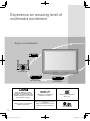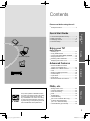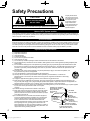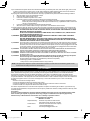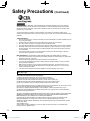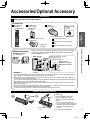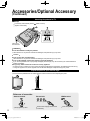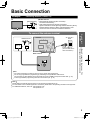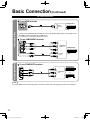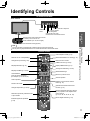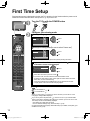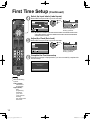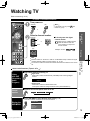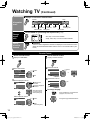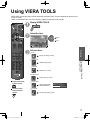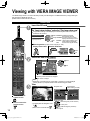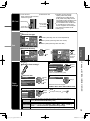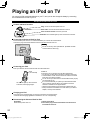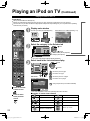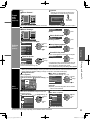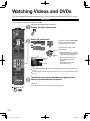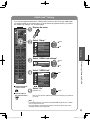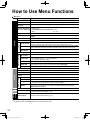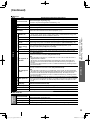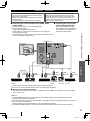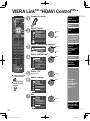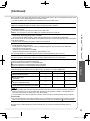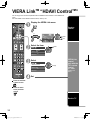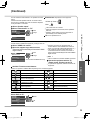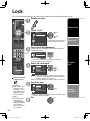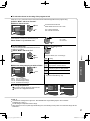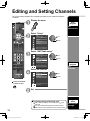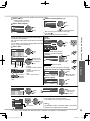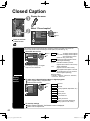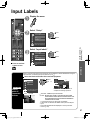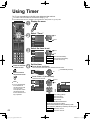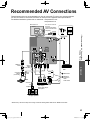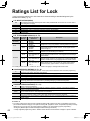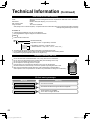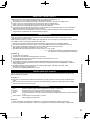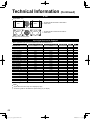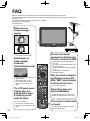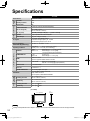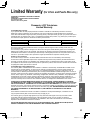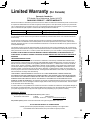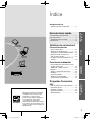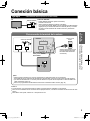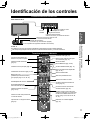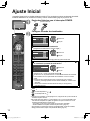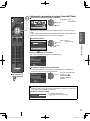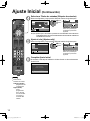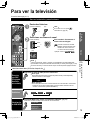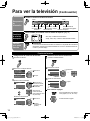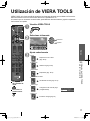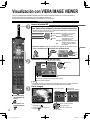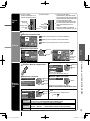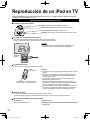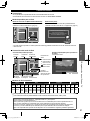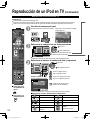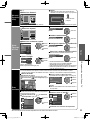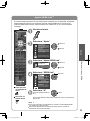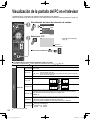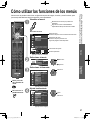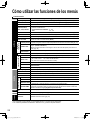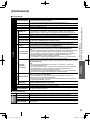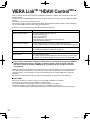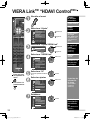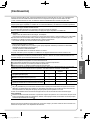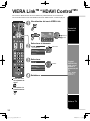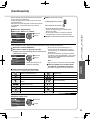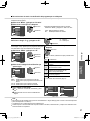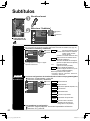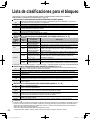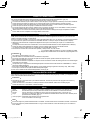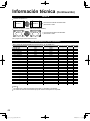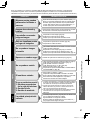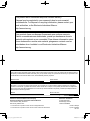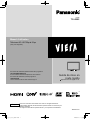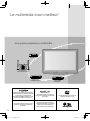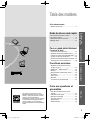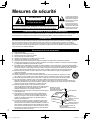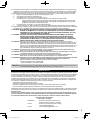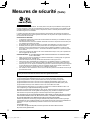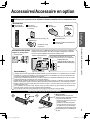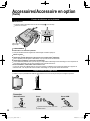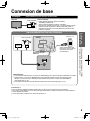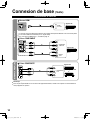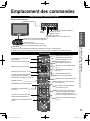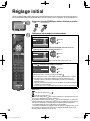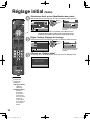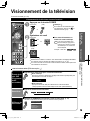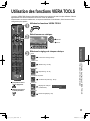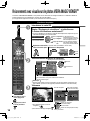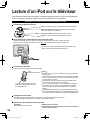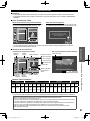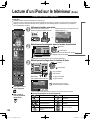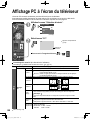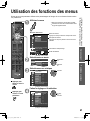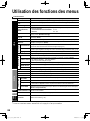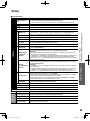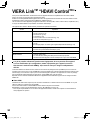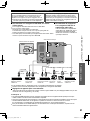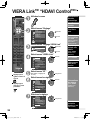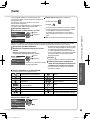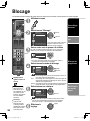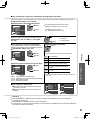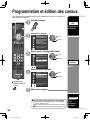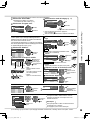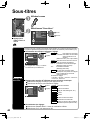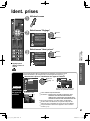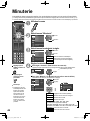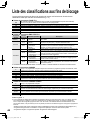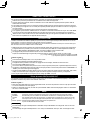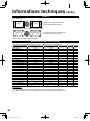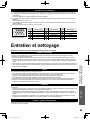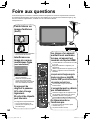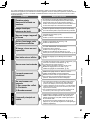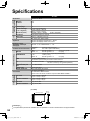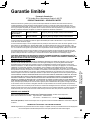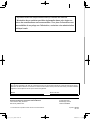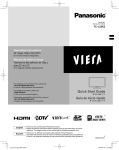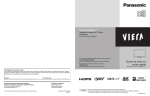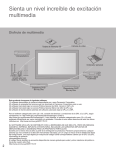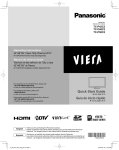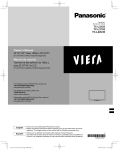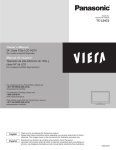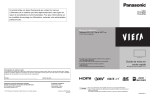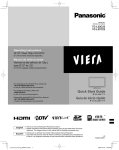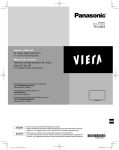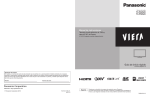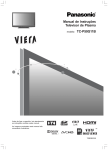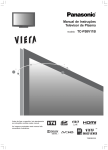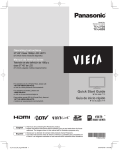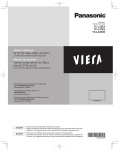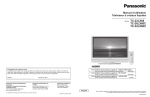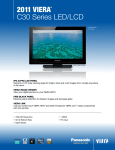Download Continuación - Panasonic Canada
Transcript
Model No. Número de modelo TC-L22X2 Operating Instructions 22” Class 720p LCD HDTV (21.6 inches measured diagonally) Manual de instrucciones Televisión de alta definición de 720p y clase 22” de LCD (21.6 pulgadas medidas diagonalmente) For assistance (U.S.A./Puerto Rico), please call: 1-877-95-VIERA (958-4372) or visit us at www.panasonic.com/contactinfo For assistance (Canada), please call: 1-866-330-0014 Quick Start Guide See page 7-14 or visit us at www.vieraconcierge.ca Para solicitar ayuda (EE.UU./Puerto Rico), llame al: 1-877-95-VIERA (958-4372) Guía de inicio rápido ó visítenos en www.panasonic.com/contactinfo vea la página 7-14 TM English Thank you for purchasing this Panasonic product. Please read these instructions before operating your set and retain them for future reference. The images shown in this manual are for illustrative purposes only. Español Gracias por su decisión de comprar este producto marca Panasonic. Lea estas instrucciones antes de utilizar su televisor y guárdelas para consultarlas en el futuro. Las imágenes mostradas en este manual tienen solamente fines ilustrativos. tc_L22_x2_eng_0378-1.indb 1 K TQB4GC0378-1 2010/02/12 16:34:09 Experience an amazing level of multimedia excitement Enjoy rich multimedia VCR Amplifier Home theater system DVD recorder/ Blu-ray Disc recorder DVD player/ Blu-ray Disc player HDMI, the HDMI logo and HighDefinition Multimedia Interface are trademarks or registered trademarks of HDMI Licensing LLC in the United States and other countries. VIERA Link™ is a trademark of Panasonic Corporation. HDAVI Control™ is a trademark of Panasonic Corporation. Manufactured under license from Dolby Laboratories. Dolby and the double-D symbol are trademarks of Dolby Laboratories. SDHC Logo is a trademark of SD-3C, LLC. 2 tc_L22_x2_eng_0378-1.indb 2 2010/02/12 16:34:09 Contents Please read before using the unit Ɣ Safety Precautions ········································· 4 Ɣ Ɣ Ɣ Ɣ Accessories/Optional Accessory ···················· 7 Basic Connection ··········································· 9 Identifying Controls ······································ 11 First Time Setup ··········································· 12 Quick Start Guide Quick Start Guide SD memory card Enjoy your TV! Basic Features Watching TV ················································· 15 Using VIERA TOOLS ··································· 17 Viewing with VIERA IMAGE VIEWER ·········· 18 Playing an iPod on TV·································· 20 Watching Videos and DVDs ························· 24 Displaying PC Screen on TV························ 26 Viewing Personal computer Ɣ Ɣ Ɣ Ɣ Ɣ Ɣ Advanced Features Camcorder Advanced Set Top Box Ɣ How to Use Menu Functions (picture, sound quality, etc.) ························· 27 Ɣ VIERA LinkTM “HDAVI ControlTM” ·················· 30 Ɣ Lock ····························································· 36 Ɣ Editing and Setting Channels ······················· 38 Ɣ Closed Caption ············································ 40 Ɣ Input Labels ················································· 41 Ɣ Using Timer ·················································· 42 Ɣ Recommended AV Connections ·················· 43 FAQs, etc. Ratings List for Lock ···································· 44 Technical Information ··································· 45 Care and Cleaning ······································· 49 FAQ ······························································ 50 Specifications ··············································· 52 Limited Warranty (for U.S.A. and Puerto Rico only) ················· 53 Ɣ Customer Services Directory (for U. S. A. and Puerto Rico) ························ 54 Ɣ Limited Warranty (for Canada) ····················· 55 FAQs, etc. This product qualifies for ENERGY STAR in the “Home Use” setting and this is the setting in which energy savings will be achieved. Any modifications to the “Home Use” setting or other factory default settings could result in greater energy consumption beyond levels that meet ENERGY STAR qualifications. Ɣ Ɣ Ɣ Ɣ Ɣ Ɣ 3 tc_L22_x2_eng_0378-1.indb 3 2010/02/12 16:34:10 Safety Precautions CAUTION RISK OF ELECTRIC SHOCK DO NOT OPEN WARNING: To reduce the risk of electric shock, do not remove cover or back. No user-serviceable parts inside. Refer servicing to qualified service personnel. The lightning flash with arrowhead within a triangle is intended to tell the user that parts inside the product are a risk of electric shock to persons. The exclamation point within a triangle is intended to tell the user that important operating and servicing instructions are in the papers with the appliance. Note to CATV System Installer This reminder is provided to direct the CATV system installer’s attention to Article 820-40 of the NEC that provides guidelines for proper grounding and, in particular, specifies that the cable ground shall be connected to the grounding system of the building, as close to the point of cable entry as practical. Secure Ventilation Slots and openings in the cabinet and the back or bottom are provided for ventilation, and to ensure reliable operation of the LCD TV and to protect it from overheating. These openings must not be blocked or covered. There should be at least 10 cm of space from these openings. The openings should never be blocked by placing the LCD TV on a bed, sofa, rug or other similar surface. This LCD TV should not be placed in a built-in installation such as a bookcase unless proper ventilation is provided. Important Safety Instructions 1) 2) 3) 4) 5) 6) 7) 8) 9) 10) 11) 12) 13) 14) 15) 16) 17) 18) Read these instructions. Keep these instructions. Heed all warnings. Follow all instructions. Do not use this apparatus near water. Clean only with dry cloth. Do not block any ventilation openings. Install in accordance with the manufacturer’s instructions. Do not install near any heat sources such as radiators, heat registers, stoves or other apparatus (including amplifiers) that produce heat. Do not defeat the safety purpose of the polarized or grounding-type plug. A polarized plug has two blades with one wider than the other. A grounding type plug has two blades and a third grounding prong. The wide blade or the third prong are provided for your safety. If the provided plug does not fit into your outlet, consult an electrician for replacement of the obsolete outlet. Protect the power cord from being walked on or pinched particularly at plugs, convenience receptacles, and the point where they exit from the apparatus. Only use attachments / accessories specified by the manufacturer. Use only with the cart, stand, tripod, bracket or table specified by the manufacturer, or sold with the apparatus. When a cart is used, use caution when moving the cart / apparatus combination to avoid injury from tip-over. Unplug this apparatus during lightning storms or when unused for long periods of time. Refer all servicing to qualified service personnel. Servicing is required when the apparatus has been damaged in any way, such as power-supply cord or plug is damaged, liquid has been spilled or objects have fallen into the apparatus, the apparatus has been exposed to rain or moisture, does not operate normally, or has been dropped. Operate only from the type of power source indicated on the marking label. If you are not sure of the type of power supplied to your home consult your television dealer or local power EXAMPLE OF ANTENNA company. GROUNDING AS PER Follow all warnings and instructions marked on the LCD TV. (NEC) NATIONAL Never push objects of any kind into this LCD TV through cabinet ANTENNA ELECTRICAL slots as they may touch dangerous voltage points or short out LEAD-IN WIRE CODE parts that could result in a fire or electric shock. Never spill liquid GROUND CLAMP of any kind on the LCD TV. ANTENNA If an outside antenna is connected to the television equipment, DISCHARGE UNIT be sure the antenna system is grounded so as to provide some ELECTRIC (NEC SECTION 810-20) SERVICE protection against voltage surges and built up static charges. GROUNDING EQUIPMENT In the U.S. Section 810-21 of the National Electrical Code CONDUCTORS provides information with respect to proper grounding of the mast (NEC SECTION 810-21) and supporting structure, grounding of the lead-in wire to an GROUND CLAMPS antenna discharge unit, size of grounding conductors, location of POWER SERVICE GROUNDING antenna discharge unit, connection to grounding electrodes, and ELECTRODE SYSTEM requirements for the grounding electrode. (NEC ART 250, PART H) 4 tc_L22_x2_eng_0378-1.indb 4 2010/02/12 16:34:11 19) An outside antenna system should not be located in the vicinity of overhead power lines, other electric light, power circuits, or where it can fall into such power lines or circuits. When installing an outside antenna system, extreme care should be taken to keep from touching such power lines or circuits as contact with them might be fatal. 20) Unplug this LCD TV from the wall outlet and refer servicing to qualified service personnel under the following conditions: a. When the power cord or plug is damaged or frayed. b. If liquid has been spilled into the LCD TV. c. If the LCD TV has been exposed to rain or water. d. If the LCD TV does not operate normally by following the operating instructions. Adjust only those controls that are covered by the operating instructions as improper adjustment of other controls may result in damage and will often require extensive work by a qualified technician to restore the LCD TV to normal operation. e. If the LCD TV has been dropped or the cabinet has been damaged. f. When the LCD TV exhibits a distinct change in performance - this indicates a need for service. 21) When replacement parts are required, be sure the service technician uses replacement parts specified by the manufacturer that have the same characteristics as the original parts. Unauthorized substitutions may result in fire, electric shock, or other hazards. 22) WARNING: TO REDUCE THE RISK OF FIRE OR ELECTRIC SHOCK, DO NOT EXPOSE THIS APPARATUS TO RAIN, MOISTURE, DRIPPING OR SPLASHING. DO NOT PLACE LIQUID CONTAINERS (FLOWER VASES, CUPS, COSMETICS, ETC.) ABOVE THE SET (INCLUDING ON SHELVES ABOVE, ETC.). 23) WARNING: SMALL PARTS CAN PRESENT CHOKING HAZARD IF ACCIDENTALLY SWALLOWED. KEEP SMALL PARTS AWAY FROM YOUNG CHILDREN. DISCARD UNNEEDED SMALL PARTS AND OTHER OBJECTS, INCLUDING PACKAGING MATERIALS AND PLASTIC BAGS/SHEETS TO PREVENT THEM FROM BEING PLAYED WITH BY YOUNG CHILDREN, CREATING THE POTENTIAL RISK OF SUFFOCATION. 24) CAUTION: The Power switch on this unit will not completely shut off all power from AC outlet. Since the power cord serves as the main disconnect device for the unit, you will need to unplug it from the AC outlet to shut down all power. Therefore, make sure the unit has been installed so that the power cord can be easily unplugged from AC outlet in case of an accident. To avoid fire hazard, the power cord should also be unplugged from the AC outlet when left unused for a long period of time (for example, when on vacation). 25) CAUTION: TO PREVENT ELECTRIC SHOCK, DO NOT USE THIS PLUG WITH A RECEPTACLE OR OTHER OUTLET UNLESS THE BLADES CAN BE FULLY INSERTED TO PREVENT BLADE EXPOSURE. 26) CAUTION: USE WITH OTHER STAND MAY RESULT IN INSTABILITY POSSIBLY CAUSING INJURY. 27) CAUTION: DANGER OF EXPLOSION IF BATTERY IS INCORRECTLY REPLACED. REPLACE ONLY WITH THE SAME OR EQUIVALENT TYPE. 28) CAUTION: This LCD TV is for use only with the following optional accessory. Use with any other type of optional accessories may cause instability which could result in the possibility of injury. (All of the following accessories are manufactured by Panasonic Corporation) • Wall-hanging bracket: TY-WK23LR2W Always be sure to ask a qualified technician to carry out set-up. NOTE: This equipment is designed to operate in North America and other countries where the broadcasting system and AC house current are exactly the same as in North America. FCC STATEMENT This equipment has been tested and found to comply with the limits for a Class B digital device, pursuant to Part 15 of the FCC Rules. These limits are designed to provide reasonable protection against harmful interference in a residential installation. This equipment generates, uses and can radiate radio frequency energy and, if not installed and used in accordance with the instructions, may cause harmful interference to radio communications. However, there is no guarantee that interference will not occur in a particular installation. If this equipment does cause harmful interference to radio or television reception, which can be determined by turning the equipment off and on, the user is encouraged to try to correct the interference by one or more of the following measures: • Reorient or relocate the receiving antenna. • Increase the separation between the equipment and receiver. • Connect the equipment into an outlet on a circuit different from that to which the receiver is connected. • Consult the dealer or an experienced radio/TV technician for help. This device complies with Part 15 of the FCC Rules. Operation is subject to the following two conditions: (1) This device may not cause harmful interference, and (2) this device must accept any interference received, including interference that may cause undesired operation. FCC Caution: To assure continued compliance, follow the attached installation instructions and use only shielded interface cables when connecting to computer or peripheral devices. Any changes or modifications not expressly approved by Panasonic Corp. of North America could void the user’s authority to operate this device. FCC Declaration of Conformity Model No. TC-L22X2 Responsible Party: Contact Source: email: Panasonic Corporation of North America One Panasonic Way, Secaucus, NJ 07094 Panasonic Consumer Electronics Company 1-877-95-VIERA (958-4372) [email protected] 5 tc_L22_x2_eng_0378-1.indb 5 2010/02/12 16:34:12 Safety Precautions (Continued) CEA CHILD SAFETY NOTICES: Flat panel displays are not always supported on the proper stands or installed according to the manufacturer’s recommendations. Flat panel displays that are inappropriately situated on dressers, bookcases, shelves, desks, speakers, chests or carts may fall over and may cause personal injury or even death. The consumer electronics industry (of which Panasonic is a member) is committed to making home entertainment enjoyable and safe. To prevent personal injury or death, be sure to follow the following safety guidelines: TUNE INTO SAFETY: x One size does NOT fit all. Follow the manufacturer’s recommendations for the safe installation and use of your flat panel display. x Carefully read and understand all enclosed instructions for proper use of this product. x Don’t allow children to climb on or play with furniture and television sets. x Don’t place flat panel displays on furniture that can easily be used as steps, such as a chest of drawers. x Remember that children can become excited while watching a program, especially on “larger than life” flat panel displays. Care should be taken to install the display where it cannot be pushed, pulled over, or knocked down. x Care should be taken to route all cords and cables connected to the flat panel display so that they cannot be pulled or grabbed by curious children. WALL MOUNTING: IF YOU DECIDE TO WALL MOUNT YOUR FLAT PANEL DISPLAY, ALWAYS: x Use a mount that has been recommended by the display manufacturer and/or listed by an independent laboratory (such as UL, CSA, ETL). x Follow all instructions supplied by the display and wall mount manufacturers. x If you have any doubts about your ability to safely install your flat panel display, contact your retailer about professional installation. x Make sure the wall where you are mounting the display is appropriate. Some wall mounts are not designed to be mounted to walls with steel studs or old cinder block construction. If you are unsure, contact a professional installer. x A minimum of two people are required for installation. Flat panel displays can be heavy. The American Academy of Pediatrics discourages television viewing for children younger than two years of age. This product incorporates the following software: (1) software developed independently by or for Panasonic Corporation, (2) software owned by a third party and licensed to Panasonic Corporation, (3) software licensed under the GNU General Public License, Version 2 (GPL v2), (4) software licensed under the GNU LESSER General Public License (LGPL) and/or, (5) open source software other than software licensed under the GPL and/or LGPL For the software categorized as (3) or (4), please refer to the terms and conditions of GPL v2 and LGPL, as the case may be at http://www.gnu.org/licenses/old-licenses/gpl-2.0.html and http://www.gnu.org/licenses/old-licenses/lgpl-2.1.html In addition, software categorized as (3) or (4) is copyrighted by several individuals and/or entities. Please refer to the copyright notice of those individuals at http://www.am-linux.jp/dl/DTV10UT/. GPL/LGPL SOFTWARE IS DISTRIBUTED IN THE HOPE THAT IT WILL BE USEFUL, BUT WITHOUT ANY WARRANTY, EXPRESS, IMPLIED OR STATUTORY, INCLUDING THE IMPLIED WARRANTIES OF MERCHANTABILITY OR FITNESS FOR A PARTICULAR PURPOSE. For at least three (3) years from delivery of products, Panasonic will give to anyone who contacts us at the address provided below, for a charge of no more than our cost of physically performing source code distribution, a complete machine-readable copy of the corresponding source code covered under GPL v2/LGPL. Contact Information [email protected] Source code is also freely available to you and any other member of the public via our website below. http://www.am-linux.jp/dl/DTV10UT/ 6 tc_L22_x2_eng_0378-1.indb 6 2010/02/12 16:34:12 Accessories/Optional Accessory Accessories Check you have all the items shown. Accessories Remote Control Transmitter N2QAYB000485 Batteries for the Remote Control Transmitter (2) Pedestal Accessories TBL4GA0043 Assembly screws (3) XYN4+F12FJK AA Battery VIERA Concierge and Quick Start Guide * Adapters sold separately. TY-WK23LR2W Product Registration Card (U.S.A) Accessories/Optional Accessory Wall-hanging bracket M4 × 12 Operating Instructions Universal Dock for iPod (p. 20) TNM2AX0012 Optional Accessory Quick Start Guide How to assemble (p. 8) Please contact your nearest Panasonic dealer to purchase the recommended wall-hanging bracket. For additional details, please refer to the wall-hanging bracket installation manual. Back of the TV 3.9 ” (100 mm) Screw for fixing the TV onto the wall-hanging bracket (not supplied with the TV) 3.9 ” (100 mm) Depth of screw: Minimum: 0.31” (8.0 mm) Maximum: 0.51” (13.0 mm) M4 Holes for wall-hanging bracket installation WARNING (View from the side) Customer assumes liability if mounting the unit themselves or if a Panasonic bracket is not used. Any damage resulting from not having a professional installer mount your unit will void your warranty. Always be sure to ask a qualified technician to perform any necessary set-up. Incorrect fitting may cause equipment to fall, resulting in injury and product damage. Do not mount the unit directly below ceiling lights (such as spotlights, floodlights or halogen lights) which typically give off high heat. Doing so may warp or damage plastic cabinet parts. Take care when fixing wall brackets to the wall. Always ensure that there are no electrical cables or pipes in the wall before hanging bracket. When using an angled-type wall hanging bracket, please ensure that there is sufficient space for the connecting cables so that they do not press against the wall when the TV is tilted forward. For safety reasons, remove units no longer being used from their wall-mounted locations. Installing the remote’s batteries Open Close Hook Note the correct polarity (+ or -). tc_L22_x2_eng_0378-1.indb 7 Caution Incorrect installation may cause battery leakage and corrosion, resulting in damage to the remote control. not mix old and new batteries. • Do not mix different battery types (such • Do as alkaline and manganese batteries). not use rechargeable (Ni-Cd) • Do batteries. Do not burn or break batteries. 7 2010/02/12 16:34:13 Accessories/Optional Accessory (Continued) Attaching the pedestal to TV ŶSet-up Fix securely with assembly screws Tighten screws firmly. . (Total 3 screws) B B Foam mat or thick soft cloth WARNING Do not disassemble or modify the pedestal. Otherwise the TV may fall over and become damaged, and personal injury may result. Caution Do not use any other TV and displays. Otherwise the TV may fall over and become damaged, and personal injury may result. Do not use the pedestal if it becomes warped or physically damaged. If you use the pedestal when it is physically damaged, personal injury may result. Contact your nearest Panasonic Dealer immediately. During set-up, make sure that all screws are securely tightened. If sufficient care is not taken to ensure screws are properly tightened during assembly, the pedestal will not be strong enough to support the TV, and it might fall over and become damaged, and personal injury may result. Adjust the panel to your desired angle Ensure that the pedestal does not wobble and the TV does not fall over when adjusting the panel. 8° 3° (View from the side) Reference of connection Antenna terminal Pin terminals HDMI terminal red blue green green Firmly tighten by hand. 8 tc_L22_x2_eng_0378-1.indb 8 Match colors of plugs and terminals. Insert firmly. Insert firmly. 2010/02/12 16:34:14 Basic Connection Example Connecting Antenna (To watch TV) TV VHF/UHF Antenna Cable TV VHF/UHF Antenna NTSC (National Television System Committee): Conventional broadcasting ATSC (Advanced Television Systems Committee): Digital TV Standards include digital high-definition television (HDTV), standard-definition television (SDTV), data broadcasting, multichannel surround-sound audio and interactive television. • • To connect the antenna terminal Cable TV Quick Start Guide AC 110-127 V 60 Hz VHF/UHF Antenna or Basic Connection (Antenna + TV) Accessories/Optional Accessory Power Cord (Connect after all the other connections.) Back of the TV Cable You need to subscribe to a cable TV service to enjoy viewing their programming. You can enjoy high-definition programming by subscribing to a high-definition cable service. The connection for high-definition can be done with the use of an HDMI or Component Video cable. (p. 10) To view high-definition programming select the correct video input. (p. 24) • • • Note Not all cables and external equipment shown in this book are supplied with the TV. For more details on the external equipment’s connections, please refer to the operating manuals for the equipment. For additional assistance, visit us at: www.panasonic.com www.panasonic.ca 9 tc_L22_x2_eng_0378-1.indb 9 2010/02/12 16:34:15 Basic Connection (Continued) AV cable connections To use HDMI terminals AV Equipment HDMI AV OUT e.g. Blu-ray Disc player High-Definition Connecting to the HDMI terminals will enable you to enjoy high-definition digital images and high-quality sound. The HDMI connection is required for a 1080p signal. For “VIERA LinkTM connections”, please refer to p. 31. To use COMPONENT terminals Y green green green blue blue blue red white red PB COMPONENT VIDEO OUT PR red red L white white AUDIO R OUT red AV Equipment e.g. Blu-ray Disc player red Standard-Definition To use COMPOSITE terminals AV Equipment yellow white yellow yellow L COMPOSITE white white OUT e.g. DVD Recorder or R red red red e.g. VCR Note For more details on the external equipment’s connections, please refer to the operating manual for the equipment. 10 tc_L22_x2_eng_0378-1.indb 10 2010/02/12 16:34:15 Identifying Controls TV controls/indicators Front of the TV POWER button Quick Start Guide Selects channels in sequence Volume up/down Menu navigations Changes the input mode Chooses menu and submenu entries. Remote control sensor within about 23 feet (7 meters) in front of the TV set Power indicator (on: red, off: no light) C.A.T.S (Contrast Automatic Tracking System) Remote control Closed Caption On/Off (p. 15) Switches TV On or Off (Standby) Selects Audio Mode for TV viewing (p. 15) Changes the input mode (p. 24) Exits from menu screen VIERA Link menu (p. 34-35) Displays Main Menu (p. 27) Display VIERA TOOLS (p. 17) Viewing from SD Card (p. 18-19) Displays Sub Menu (p. 15, 29) Colored buttons (used for various functions) (for example, p. 14, 18, 22, 35) Selects/OK/Change Returns to previous menu Channel up/down Volume up/down Sound mute On/Off Displays or removes the channel banner (p. 16) Changes aspect ratio (p. 16, 45) Operates the Favorite channel list function. (p. 16) Switches to previously viewed channel or input modes. External equipment operations (p. 35) Identifying Controls Basic Connection (AV cable connections) Note The TV consumes a small amount of electric energy even when turned off. Do not place any objects between the TV remote control sensor and remote control. Numeric keypad to select any channel (p. 15) or press to enter alphanumeric input in menus. (p. 14, 24, 26, 34, 36, 38, 41, 42) Use for digital channels. (p. 15) 11 tc_L22_x2_eng_0378-1.indb 11 2010/02/12 16:34:16 First Time Setup First time setup screen is displayed only when the TV is turned on for the first time after the power cord is inserted into a wall outlet and when “Auto power on” (p. 29) is set to “No”. or Turn the TV On with the POWER button (TV) (Remote) or Configure your viewing mode Select your language Language / Idioma / Langue English Español select Français OK Select your viewing mode (Be sure to select “Home use”) Set viewing mode Home Use Step 2 of 6 select Store Demonstration OK OK Select RETURN Please select your viewing environment. Select “Home Use” when using this TV in your home. Please confirm your selection (Home Use) before pressing OK button. If you select “Store Demonstration” by mistake in confirmation screen will be displayed. , You are selecting the store demonstration mode. Yes select No If you select “Yes”, the picture mode will regularly reset to “Vivid” and a Picture Refresh message will be displayed on the screen. OK Select “No” and return to previous screen . If you select “Yes”, Screen enters the store demonstration mode. To display the “Set viewing mode” screen again as shown above and select “Home Use”, do one of the following: • Press and hold down the POWER button (TV) for at least five seconds. • Unplug power cord for 30 seconds and plug it again. Note is not available on is not available on - . . When you have used to turn the TV off, the next time you turn the TV on the “Language” settings will be displayed. If you use any other step other than to turn the TV off, or if you used the EXIT button to quit before completing the settings, the next time you turn the TV on “First time setup” will not be automatically displayed. • The settings up to that point are saved. • You can reset the settings using “First time setup”. (p. 29) To change the setting (Language, ANT/Cable setup, Input labels, Clock) later, go to the Menu screen (p. 29) 12 tc_L22_x2_eng_0378-1.indb 12 2010/02/12 16:34:17 Auto channel setup (ANT/Cable setup) Select the connected Antenna in terminal ANT/Cable setup Not used: Go to Step 3 of 6 Cable Antenna Not used select ANTENNA Cable In OK ANTENNA Cable In OK Select (Label inputs) Select “Not used” when viewing TV via Satellite receiver or Cable box. Note: Select “Cable” when viewing via Cable DTA Box. RETURN Select “Not used” when no wire is connected to the “Antenna/Cable” terminal. Typical when a Cable/Satellite box is connected to a TV input. Prevents accidental tuning to an unavailable signal. Quick Start Guide Select “Start” Auto program Skip: Go to Step 4 of 6 Start select Skip (Label inputs) OK OK Select Start scanning for channels via the TV’s built-in tuner. Select “Skip” when viewing TV channels via Satellite receiver or Cable box. RETURN First Time Setup Start scanning the channels (Available channels are automatically set.) Auto program Progress 8% Number of analog channels 10 Number of digital channels 0 Press RETURN to quit RETURN Complete the Auto program setup Press to return to the previous screen Completion message is displayed when the Auto program scan is successfully completed. If there is no available Auto program OK channel, return to Number of analog channels 10 (ANT/ Cable setup). Number of digital channels 0 “Not used” will be selected. Auto program completed. Press OK to continue. OK RETURN Operation of the EXIT button during “First time setup” Press the button once to display confirmation screen. Press again to close confirmation screen. [EXIT confirmation screen] Are you sure you want to exit the First Time Setup? Yes No Yes No Exit “First time setup” Return to the original screen. To repeat the First Time Setup, select “First time setup” in the Setup Menu. 13 tc_L22_x2_eng_0378-1.indb 13 2010/02/12 16:34:18 First Time Setup (Continued) Select the Input labels (Label inputs) Select NEXT then press OK to go to the next step. Label inputs Step 5 of 6 select HDMI Component set Video PC or NEXT OK Next Select Blu-ray, DVD ... HDMI Select Edit Change RETURN G ABC R 1 @. 2 ABC 3 DEF 4 GHI 5 JKL 6 MNO 7PQRS 8 TUV 9WXYZ LAST 0 - , abc B RETURN G ABC R HDMI Blu-r GA GA Video 1 @. 2 ABC 3 DEF 4 GHI 5 JKL 6 MNO 7PQRS 8 TUV 9WXYZ LAST 0 - , abc B Y Delete Follow the instructions on screen to complete the following operations. Press RIGHT to select a label for each input. Example: DVD, Blu-ray, etc. or “Not used”. Press OK to customize the label. Y Delete Label: [BLANK] Not used/Blu-ray/DVD/DVD REC/HOME THTR/GAME/COMPUTER/ VCR/CABLE/SATELLITE/DVR/CAMERA/MONITOR/AUX/RECEIVER/MEDIA CTR/MEDIA EXT/OTHER Adjust the Clock (Set clock) Select NEXT then press OK to go to the next step. Set clock Step 6 of 6 Year -- Month -- Day -- Hour -- Minute -- set Select Edit 0 or 9 Current year. RETURN 10 10 Minute Next OK Select Next Change select 0 9 RETURN Follow the instructions on screen to complete the following operations. Complete the First time setup Completion message is displayed when you have successfully completed the First time setup. Setup is complete. Enjoy your Panasonic VIERA TV. OK Press OK to exit. RETURN Note About broadcasting systems Analog (NTSC): Conventional broadcasting Digital (ATSC): New programming that allows you to view more channels featuring high-quality video and sound 14 tc_L22_x2_eng_0378-1.indb 14 2010/02/12 16:34:20 Watching TV Basic connection (p. 9-10) To watch TV and other functions Turn power on (Remote) (TV) Note If the mode is not TV, press select TV. (p. 24) and or To directly enter the digital channel number (Remote) up When tuning to a digital channel, press the button to enter the minor number in a compound channel number. or down (TV) Quick Start Guide Select a channel number example: CH15-1: Viewing Note Other Useful Functions (Operate after ) Select Audio mode for watching TV Digital mode Press SAP to select next Audio track (if available) when receiving a digital channel. Listen with SAP (Secondary Audio Program) Closed caption Watching TV First Time Setup Reselect “Cable” or “Antenna” in “ANT in” of “ANT/Cable setup” to switch the signal reception between cable TV and the antenna. (p. 13, 39) The channel number and volume level remain the same even after the TV is turned off. Audio track 1 of 2 (English) Analog mode Press SAP to select the desired Audio mode. • Each press of SAP will change the Audio mode. (Stereo/SAP/Mono) Switches the Closed caption mode On or Off Closed caption Off Closed caption On Closed caption On mute Press SUB MENU to show the Sub menu screen (p. 29) This menu consists of shortcuts to convenient functions. Display the SUB MENU SUB MENU Setup SUB MENU Channel surf mode All Set favorite Edit CH caption Signal meter 15 tc_L22_x2_eng_0378-1.indb 15 2010/02/12 16:34:22 Watching TV (Continued) Displays or removes the channel banner Clock Channel Information recall THE NEWS 15-2 12:30 PM ABC-HD CC SAP TV-G 1080i Standard 4:3 30 Station SAP Signal identifier indication resolution Closed caption Rating level Picture mode Sleep timer remaining time Aspect ratio Press FORMAT to cycle through the aspect modes (p. 45) Change aspect ratio • 480i, 480p: FULL/JUST/4:3/ZOOM • 1080p, 1080i, 720p: FULL/H-FILL/JUST/4:3/ZOOM FAVORITE Call up a favorite channel Channel numbers registered in Favorite are displayed on the favorite tune screen. Select the desired broadcast station with the cursor or use number buttons. (see below) Favorite Feature Set the Favorite Feature 1 Use the Favorite Feature 1 Display “Favorite channels” Display the SUB MENU. SUB MENU 2 Select the channel 2 Select “Set favorite” select Setup SUB MENU Channel surf mode Favorite channels 1 select 1/3 26-1 2 All or 3 Set favorite OK Edit CH caption 4 5 Signal meter 3 Set Favorite channel 3 Set the displayed channel Set favorite 1 Favorite channels 1/3 26-1 2 3 4 select the list number 1 save the displayed channel 4 or 5 select the list number (to save the channel without pressing OK) 1/3 OK 26-1 2 3 5 To change the page Press repeatedly to change between pages(1/3, 2/3, 3/3 or exit) Delete a favorite channel Set favorite 1 1/3 select 26-1 Changes the page forward/backward 2 3 4 5 delete (while holding down) 16 tc_L22_x2_eng_0378-1.indb 16 2010/02/12 16:34:23 Using VIERA TOOLS VIERA TOOLS is the easy way to access frequently-used menu items. They are displayed as shortcut icons on the TV screen. Unlike a conventional menu, you can enjoy using, playing or setting a function quickly. Display VIERA TOOLS Select the item select next iPod Viewing Set each item iPod Playing an iPod (p. 20-23) VIERA Link Using VIERA TOOLS Watching TV VIERA Link (p.34-35) Slideshow Slideshow (p. 18-19) Photo viewer Photo viewer (p. 18-19) Press to exit from a menu screen Press to return to the previous screen Game mode Game mode setting (Game/Standard) Please select Picture mode. Game mode allows optimum picture settings for gaming. Game Standard Eco mode ECO/energy saving (p. 29) 17 tc_L22_x2_eng_0378-1.indb 17 2010/02/12 16:34:25 Viewing with VIERA IMAGE VIEWER The VIERA Image Viewer is a function that lets you easily view still images on a VIERA television by simply inserting an SD card into the VIERA SD card slot. (Media other than SD Cards will not work.) Photo viewer Insert the SD card * This setting will be skipped next time unless you select “Set later”. Set “Image viewer settings” and select “Play image viewer now” “Image viewer settings” will be displayed automatically each time an SD card is inserted for the first time. select Slideshow: A Slideshow will start automatically next time. change Thumbnail: The Photo viewer menu will be displayed automatically next time. Set later: “Image viewer settings” menu set will be displayed repeatedly. Off: The data can be played manually. Image viewer settings Image viewer auto play Set later Play image viewer now Manual operation (“Image viewer auto play” is “Off”) Display “Photo viewer” Start the Slideshow select next Slideshow Select the data to be viewed Thumbnail view select Photo viewer All photos 238 Total Name Date Size Pana0001 Pana0002 Pana0003 Pana0004 Pana0005 Pana0006 Pana0007 Pana0008 Pana0009 Pana0010 Pana0011 Pana0012 Pana0001 view 03/04/2010 1029×1200 Select OK RETURN R Slideshow G Folders B Sort by month Y Sort by date To launch Slideshow Selected picture information is displayed Total number of images Note Depending on the JPEG format, “Information” contents may not be displayed correctly. Refer to p. 46 (Data format for SD card browsing) for details. View Navigation area Present status (While reading the data) Accessing Press to exit from a menu screen Rotate Prev. Accessing Rotate Prev. To display/hide the Navigation area Return to the Thumbnail view 18 tc_L22_x2_eng_0378-1.indb 18 Play Next RETURN Prev. Pause Next RETURN Play Next RETURN Displays one at a time Press to return to the previous screen Accessing Slideshow Single photo view Rotate 90 degrees (counter-clockwise) To next photo Rotate 90 degrees (clockwise) To previous photo 2010/02/12 16:34:27 Insert the card Remove the card Compliant card type (maximum capacity): SDHC Card (32 GB), microSDHC Card (16 GB), SD Card (2 GB), miniSD Card (2 GB), microSD Card (2 GB) (requiring microSDHC Card/ miniSD Card/microSD Card adapter) If a microSDHC Card, miniSD Card or microSD Card is used, insert / remove it together with the adapter. For cautions and details on SD Cards (p. 46) Gently insert the SD Card label surface facing front. SD Card Label surface Press in lightly on SD Card, then release. Push until a click is heard Cutout To sort by Folder, month or date In Select the sort type Folders (ascending order of numeric/alphabetical) Photo viewer All photos 238 Total Name Date Pana0002 Pana0003 Pana0004 Pana0005 Pana0006 Pana0007 Pana0008 Pana0009 Pana0010 Pana0011 Pana0012 Sort by month (ascending order of the month) Pana0001 03/04/2010 Size Sort Pana0001 1029×1200 Select Sort by date (ascending order of the date ) OK RETURN R Slideshow G Folders B Sort by month Y Sort by date Select the directory Photo viewer All photos Sort by date 15 Total 09/23/2009 28 photos Date 09/28/2009 58 photos 10/10/2009 3 photos Name 11/20/2009 8 photos Date OK 09/23/2009 Number of photos 28 photos Size 1029×1200 12/25/2009 24 photos OK 01/01/2010 10 photos 02/15/2010 16 photos 03/04/2010 32 photos Select Pana0002 Pana0003 Pana0004 Pana0011 Pana0012 Pana0013 Pana0014 Pana0055 Pana0056 Pana0057 Pana0058 OK RETURN RETURN R Slideshow G B R Slideshow Y or Display “Photo settings” G B Return to previous screen Y Adjust the Picture/Audio Picture select 1/2 Reset to defaults adjust Vivid Picture mode Back light 20 Contrast 0 example: Picture menu Picture menu/Audio menu (p. 28) Select the item select Photo settings Picture Off change change Audio Photo settings Set the Soundtrack Soundtrack Slideshow settings Off Soundtrack next Select the music from 6 types. (Off/Music 1/Music 2/Music 3/Music 4/Music 5/iPod) Slideshow settings select Slideshow settings Display interval Fast Repeat playback Off Transition effect Photo effect adjust Note To stop in mid-cycle Viewing with VIERA IMAGE VIEWER In Pana0001 Pana0001 09/23/2009 Accessing Accessing Select All photos 09/23/2009 28 Viewing select Photo viewer Press Off Sepia You can set how many seconds each image is displayed in the Slideshow mode. (Short/Fast/Normal/Slow/Very slow) Repeat playback Turn the Slideshow Repeat function on or off (Off/On). Select the Transition effect (Off /Wipe Ļ/Wipe Ĺ/Wipe ĺ/Wipe ĸ/Comb ĹĻ Transition effect /Comb ĺĸ/Dissolve/Checker wipe/Random/Array/Collage) Photo effect Select the conversion effect (Off/Sepia/Gray scale) Display interval 19 tc_L22_x2_eng_0378-1.indb 19 2010/02/12 16:34:34 Playing an iPod on TV You can enjoy iPod music/videos/photos on your TV, and you can also charge the battery by connecting the Universal Dock for iPod to your TV. Set up Universal Dock for iPod Controls and basic functions Plug: Connect to the back panel of this TV. Dock cable: Connects the Universal Dock to this TV. iPod connector terminal: Connects your iPod. Indicator: This indicator lights up when the iPod is connected. Connecting the Universal Dock for iPod Ensure that the power of this TV is switched off before you connect the Universal Dock. Connect the plug of the Universal Dock to the Dock for iPod terminal of this TV. Note Do not connect any other optional Dock. (Available included Universal Dock for iPod only) Back of the TV Connecting your iPod Insert your iPod into the connector terminal of the Universal Dock. iPod (not included) Note Panasonic has no warranty for iPod data management. Do not twist your iPod when inserting it or taking it off from the Universal Dock, and be careful not to knock over this Universal Dock when your iPod is inserted. Do not remove your iPod from the Universal Dock while you play your iPod with the TV. It is recommended that you update your iPod software before using it with the Universal Dock. The updater for the iPod software is available on the Apple website. Attach the Dock adapter (which should be supplied with your iPod) to the Dock for the stable use of the iPod. If you need an adapter, consult your iPod dealer. The indicator lights up when the iPod is inserted, and charging begins. Charging your iPod Your iPod can be recharged while your iPod is connected to the Universal Dock. • iPod will start recharging regardless of whether this TV is on or off (standby). Disconnecting the Universal Dock for iPod Preparation Switch off the power of the TV. 1. Switch off the iPod. 2. Pull out the plug of the Universal Dock from the Dock for iPod terminal of the TV. 20 tc_L22_x2_eng_0378-1.indb 20 2010/02/12 16:34:49 Basic feature Feature • You can enjoy music/videos/photos on your iPod on the TV screen. • You can enjoy music on your iPod while viewing photos with VIERA IMAGE VIEWER. Available modes for your iPod TV control mode (Music/Video/Podcasts) You can operate your iPod through the TV screen using the TV remote control. (p. 22) Music AXX Playlists Songs Artists People Albums Good morning Songs Stand up Audiobooks Sing a song Monday Star Thank you Music Videos Podcasts Remote mode (Photo) You can operate your iPod through the iPod screen using either the TV remote control or the iPod itself. (p. 23) Correction Sing a song iPod is in operation. Please observe your iPod screen and use the TV's remote to control it. For iPod with touch screen, please use the touch screen to operate it. Press SUB MENU to go back. Remote 01:02 / 05:23 4 of 7 Settings Select OK Select RETURN R Prev. page G Next page B Y Remote mode lets you view videos (Camera Videos) recorded by iPod nano 5G Videos Camera function. iPod viewer (Main screen) Selector tab Full screen (Only for Video playback) List window Playback window Music Music Videos AXX Playlists Songs Artists People Albums Good morning Songs Stand up Audiobooks Sing a song Monday Star Thank you Correction Sing a song Track information Artist name Album name Song name Video information Move 02:10 / 05:12 0:24/3:24 Video name Video window Remote 01:02 / 05:23 4 of 7 Settings Select OK Select RETURN R Prev. page Switches categories G Next page B Y Displays track information of playing data Return Displays list Operation guide of categories Compatible iPod models iPhone 3GS 3G 16GB 32GB 8GB 16GB iPhone touch (2G) 4GB 8GB 16GB 8GB 16GB 32GB 64GB iPod iPod nano 5G touch classic 5G Photo/4G 4G 3G 2G (color 4G (video (1G) (video) display) camera) (video) (video) (aluminium) 8GB 80GB 30GB 20GB 20GB 8GB 8GB 4GB 2GB 16GB 120GB 60GB 30GB 40GB 16GB 16GB 8GB 4GB 32GB 160GB 80GB 40GB 8GB 60GB Playing an iPod on TV Podcasts Viewing iPod menu feature iPod mini 1G 2G 1G 1GB 2GB 4GB 4GB 6GB 4GB 6GB Compatibility depends on the software version of your iPod. For the iPod Touch/iPhone only music/video/photo services can be enjoyed on this TV. iPod is a trademark of Apple Inc., registered in the U.S. and other countries. iPhone is a trademark of Apple Inc. “Made for iPod” means that an electronic accessory has been designed to connect specifically to iPod and has been certified by the developer to meet Apple performance standards. “Works with iPhone” means that an electronic accessory has been designed to connect specifically to iPhone and has been certified by the developer to meet Apple performance standards. Apple is not responsible for the operation of this device or its compliance with safety and regulatory standards. 21 tc_L22_x2_eng_0378-1.indb 21 2010/02/12 16:34:49 Playing an iPod on TV (Continued) Playing an iPod on this TV Preparations Set up Universal Dock for iPod (P. 20). Before connecting/disconnecting the iPod, turn the TV off or reduce the volume of the TV to its minimum. Use the menu on your iPod to select the appropriate video/photo output settings for your TV. (Refer to the operating instructions of your iPod.) Display main window Connect your iPod (not included) firmly Select iPod icon in VIERA TOOLS (p. 17) or iPod Select the category in the Selector tab select Music Music Videos Playlists Artists Albums Songs Audiobooks next/set Podcasts Remote 01:02 / 05:23 Settings Select Remote mode (Photo playback) Settings (iPod options) OK R Select G B Y TV control mode (Music/Video/Podcasts playback) Select track in the List window and play Music Videos Podcasts select AXX Playlists Songs Artists People Albums Good morning Songs Stand up Audiobooks Sing a song Monday Star Thank you Music Correction Sing a song next/set Remote 01:02 / 05:23 4 of 7 Go back to previous page Settings Select OK Select RETURN R Prev. page G Next page B Y Proceed to next page Go back to previous 10 pages Full screen (Only for Video playback) Proceed to next 10 pages Move 02:10 / 05:12 0:24/3:24 Change aspect ratio (FULL/JUST/4:3/ZOOM) Press to exit from a menu screen Return For more information, refer to the operating instructions for iPod. Available TV remote control buttons Press to return to the previous screen Play Set/Access Stop Return to previous menu Reverse/Forward Exit Skip Reverse/Forward Mute Pause 22 tc_L22_x2_eng_0378-1.indb 22 Move the cursor/Select Volume up / down 2010/02/12 16:34:51 In Operate Operate your iPod through the iPod screen using either TV remote control or the iPod. Select “Remote” Remote mode (Photo playback) SUB MENU Music Playlists Artists Albums Songs Audiobooks Music Videos iPod is in operation. Please observe your iPod screen and use the TV's remote to control it. For iPod with touch screen, please use the touch screen to operate it. Press SUB MENU to go back. Podcasts Remote 01:02 / 05:23 Go back to main menu Settings Select OK Select RETURN R G B Y Screen will be switched when “Remote” is selected. *For iPod with touch screen, please use the touch screen to operate it. Set automatic setup In Select “Settings” Plug and Play Playlists Artists Albums Songs Audiobooks Videos On (Off/On) Music Music Podcasts select Switch Shuffle mode Remote Off Shuffle Settings Select OK Select RETURN R G B (Off/Songs/Albums) Y select Select the item and adjust Settings (iPod options) select iPod options Picture change Audio Plug and Play On Shuffle Off Repeat Off set Set up Repeat playback Off Repeat (Off/One/All) select Model xxxxx Version 1.0.0 Select ECO Play mode Reduces screen brightness to lower power consumption. (example) ECO Play Adjust the picture Picture select 1/2 Reset to defaults change Vivid Picture mode 20 Contrast 0 B i ht example: Picture menu Picture menu/Audio menu (p. 28) select • Automatically switches to ECO Play mode when NO OPERATION is performed for more than 3 minutes. • Press any key to exit ECO Play mode. • Do not switch to ECO Play mode during video playback. How to play a favorite song? Before you set these settings, connect your iPod to the Universal Dock with the desired track set to pause. (When the “Shuffle” setting is “Songs” or “Albums”, iPod starts shuffle play.) Background music Set “iPod” in “Soundtrack” (Music playback) (Refer to “Photo settings” on p. 19) While viewing Photo viewer (p. 18-19) Photo settings select Follow the direction - in Photo settings (p. 19) Picture Slideshow settings All photos 238 Total Name Date Size Other functions change Audio Photo viewer Playing an iPod on TV Back light On (Off/On) Viewing On ECO Play Pana0001 Pana0002 Pana0003 Pana0004 Pana0005 Pana0006 Pana0007 Pana0008 Pana0009 Pana0010 Pana0011 Pana0012 Soundtrack Pana0001 iPod next 03/04/2010 1029×1200 Select R Slideshow Operate Operate your iPod using either the TV remote control or the iPod itself. OK RETURN G Folders B Sort by month Y Sort by date On Timer playback When the TV is turned On using the Timer, the iPod starts playing. Follow the direction - in “Using Timer” (p. 42) Menu Timer Sleep Set “On” in “Timer set” Set “iPod” in “Inputs” Menu Timer 1 Timer set Inputs select Channel On iPod -- Timer 1 Day Timer 2 On time --:-- Off time --:-- Timer 3 Timer 4 Timer 5 select set 4/18 [SUN] next Sets the input to select when the TV turns on. Turns the TV off after selected time. Set other Timer items • Performance may change depending on the software version of the iPod. tc_L22_x2_eng_0378-1.indb 23 23 2010/02/12 16:34:53 Watching Videos and DVDs If you have applicable equipment connected to the TV, you can watch videos and DVDs on the TV screen. Input Select You can select the external equipment to access. With the connected equipment turned On Display the Input select menu Select the input mode Press the corresponding NUMBER button on the remote control to select the input of your choice. Input select 1 TV 2 HDMI 3 Component 4 Video 5 PC GAME AUX or (example) select enter HDMI GAME Terminal Label (example) Select the input of your choice, then press OK. During the selection, if no action is taken for several seconds, the “Input select” menu disappears. The terminal and label of the connected equipment are displayed. To label each of the inputs, please refer to p. 41. Note The input label will be displayed on the “Input select” screen if the Input label is set on p. 41. For more details on the Picture mode setting, refer to p. 47. For “Input labels”, refer to p. 41. Operate the connected equipment using the remote control supplied with the equipment Note For details, see the manual for the connected equipment. To return to TV 24 tc_L22_x2_eng_0378-1.indb 24 2010/02/12 16:35:02 VIERA LinkTM Setting If you connect equipment that has the “HDAVI Control” function to the TV using an HDMI cable, you will find it easier to use. Please refer to p. 30-35. Before using these functions, you need to set “VIERA Link” setting to “On” as shown below. Display the menu Select “Setup” Menu Setup 2/2 VIERA Link settings select ECO / energy saving Advanced setup next First time setup About Reset to defaults Viewing Adjusts Surf mode, Language, Clock, Channels, Inputs, and other settings. Select “VIERA Link settings” Menu Setup 2/2 VIERA Link settings select Advanced setup Repeat 1st time setup next Select “VIERA Link” Menu VIERA Link settings VIERA Link On Power on link No Power off link Yes select Energy saving mode Quick start Unselected device energy save No (stay on) Default speakers Press to exit from a menu screen Select “On” (default is On) Press to return to the previous screen TV Enables or disables interoperability of “HDAVI Control” compliant HDMI devices. Watching Videos and DVDs ECO / energy saving change Now you can set each “VIERA Link” function according to your preference (p. 32-35). Note If no HDMI equipment is connected or standard HDMI equipment (non- “VIERA Link”) is used, set it to “Off”. For more details on the external equipment’s connections, please refer to the operating manuals for the equipment. 25 tc_L22_x2_eng_0378-1.indb 25 2010/02/12 16:35:03 Displaying PC Screen on TV The screen of the PC connected to the unit can be displayed on the TV. You can also listen to PC sound with the audio cable connected. To connect PC (p. 43) Display the Input select menu Input select 1 TV 2 HDMI 3 Component 4 Video 5 PC GAME AUX (example) Select “PC” Corresponding signals (p. 48) PC Displays PC screen To return to TV PC menu setting (change as desired) Making settings Menu “How to Use Menu Functions” Item Reset to defaults Sync Dot clock H-position Picture PC adjustments V-position Clock phase / to (p. 27) Adjustments/Configurations (options) Resets PC adjustments. Confirmation screen is displayed. Select “Yes” and press OK to reset. H & V: The H and V sync signals are input from the HD/VD connector. (p. 49) On green: Uses a synchronized signal on the Video G signal, which is input from the G connector. (p. 49) Alleviates the problem if a picture appears to be vertically-striped, flickers partially or is blurred. Adjusts the horizontal position. Adjusts the vertical position. Alleviates the problem if the whole picture appears to flicker or is blurred. First adjust the Dot Clock to get the best possible picture, then adjust the Clock Phase so that a clear picture appears. Note It may not be possible to display a clear picture due to poor input signals. Input resolution H-frequency V-frequency 26 Switches to wide display. Input signal switched from 640×480 to 852×480 Input signal switched from 1024×768 to 1280×768 or 1366×768 Displays the H (Horizontal)/V (Vertical) frequencies. Display range Horizontal: 15 - 110 kHz Vertical: 48 - 120 Hz Audio menu (p. 28) tc_L22_x2_eng_0378-1.indb 26 2010/02/12 16:35:04 How to Use Menu Functions Various menus allow you to make settings for the picture, sound, and other functions so that you can enjoy watching TV best suited for you. Display the menu Menu structure Menu Menu bar Press OK to move to the Menu items. Input labels HDMI Menu items Press OK to proceed to the next screen if available. Component Video PC Select or enter the name of the device connected to the HDMI terminal. Change R 1 @. 2 ABC 3 DEF 4 GHI 5 JKL 6 MNO 7PQRS 8 TUV 9WXYZ LAST 0 - , Edit RETURN G ABC abc Help information Viewing Select Operation guide Y Delete B (example: Input labels) Select the menu Menu Picture 1/2 Reset to defaults Picture mode Custom Back light 20 Contrast 0 select next Picture 1/2 select Reset to defaults Press to exit from a menu screen Picture mode Custom Back light 20 Contrast 0 Brightness 0 Color 0 Tint 0 Sharpness 0 Advanced Select the item Menu How to Use Menu Functions Displaying PC Screen on TV Shows the functions that can be adjusted. Some functions will be disabled depending on the type of input signal. Resets all picture adjustments to factory default settings except for “Advanced picture”. (example: Picture menu) Press to return to the previous screen Adjust or select Menu Picture 1/2 Reset to defaults Vivid Picture mode Back light 20 Contrast 0 Brightness 0 Color 0 Tint 0 Sharpness 0 adjust or select Selects from preset picture modes. (example: Picture menu) 27 tc_L22_x2_eng_0378-1.indb 27 2010/02/12 16:35:05 How to Use Menu Functions Menu list Menu Item Picture mode Basic picture mode (Vivid/Standard/Cinema/Game/Custom) (p. 47) Back light Adjusts the luminance of the back light. Contrast, Brightness, Color, Tint, Sharpness Adjusts color, brightness, etc. for each picture mode to suit your taste Display range Contrast/Brightness/Color/Sharpness: 0 - 100 Tint: -50 - +50 Color temp. Selects a choice of Cool (blue), Normal, or Warm (red) color. (Cool/Normal/Warm) A.I. picture Controls dark areas without affecting the black level or brightness in the overall picture (Off/On) C.A.T.S. Adjusts the brightness and gradation according to the ambient lighting condition. (Off/On) Video NR Reduces noise, commonly called snow. Leave it off when receiving a strong signal. (Off/On) Aspect adjustments Picture Resets all picture adjustments to factory default settings except for “Advanced picture”. • Screen format Changes the format (aspect ratio). (FULL/H-FILL/JUST/4:3/ZOOM) Lets you choose the aspect depending on the format of received signal. (p. 45) H size Adjusts the horizontal display range to reduce noise of both side edges of an image. (Size 1/Size 2) Size 2: Adjusts the image size according to the aspect mode for to reduce noise. (p. 48) Zoom adjustments Adjusts vertical alignment and size when aspect setting is “ZOOM” PC adjustments Advanced picture Sets PC display (p. 26) 3D Y/C filter Minimizes noise and cross-color in the picture. (Off/On) Color matrix Selects image resolution of component-connected devices (SD/HD) SD: Standard Definition HD: High Definition Only used with 480p video signal. MPEG NR Reduces noise of specific digital signals of DVD, STB, etc. (Off/On) • • Black level Selects Dark or Light. Valid only for external input signals. (Dark/Light) 3:2 pulldown Adjusts the picture recorded in 24 fps for optimum quality. (Off/On/Auto) Reset to defaults* Resets Bass, Treble, and Balance adjustments to factory default settings. Bass Increases or decreases the bass response. Treble Increases or decreases the treble response. Balance Emphasizes the left / right speaker volume. Advanced audio Audio Timer Lock Adjustments/Configurations (alternatives) Reset to defaults* Surround Enhances audio response when listening to stereo. (Off/On) Volume leveler Minimizes volume disparity after switching to external inputs. TV speakers Switches to “Off” when using external speakers (Off/On) “Surround” and “Volume leveler” do not work if “Off” is selected. HDMI in The default setting is “Digital” for the HDMI connection. (Digital input signal) Select audio input terminal when DVI cable is connected. (Analog audio input signal) (Digital/Component/Video) Sleep, Timer 1-5 • The TV can automatically turn On/Off at the designated date and time Locks the channels and programs. (p. 36) Closed caption Closed caption Displays subtitles (Closed caption). (p. 40) In the AV mode, the Audio and Setup menus give fewer options. * Confirmation screen is displayed. Select “Yes” and press OK to reset. 28 tc_L22_x2_eng_0378-1.indb 28 2010/02/12 16:35:06 (Continued) Menu list Menu Item Channel surf mode Language Clock ANT/Cable setup Input labels Power on link Power off link Energy saving mode Unselected device energy save Default speakers No signal for 10 minutes No activity for 3 hours Advanced setup Auto power on Image viewer auto play First time setup About Reset to defaults Adjusts the clock. (p. 14) Sets channels. (p. 13) Selects the terminal and label of the external equipment. (p. 41) Controls the equipment connected to HDMI terminals (Off/On) (p. 32) “Power off link”, “Power on link”, “Energy saving mode”, “Unselected device energy save” and “Default speakers” cannot be selected if “Off” is set. Sets “Power on link” of the HDMI connected equipment (No/Yes) (p. 32) • Sets “Power off link” of the HDMI connected equipment (No/Yes) (p. 32) Sets “Energy saving mode” of the HDMI connected equipment. (Quick start/Save) (p. 32) Sets “Unselected device energy save” of the HDMI connected equipment. (p. 32) (No (stay on)/Yes (with prompt)/Yes (no prompt)) Selects the default speakers (TV/Theater) (p. 32) Reduces screen brightness to lower power consumption. Eye-friendly for viewing in a dark room. (Standard/Saving) To conserve energy, the TV automatically turns off when NO SIGNAL and NO OPERATION continue for more than 10 minutes. (Stay on/Power TV off) Note Not in use when “Auto power on”, “On/Off Timer” or “Lock” is set, or while “SD mode” or “Digital Channel” is selected. “No signal for 10 minutes was activated” will be displayed for about 10 seconds when the TV is turned on for the first time after the power was turned off by “No signal for 10 minutes”. The on-screen display will flash 3, 2 and 1 to indicate the last three (3) remaining minutes prior to the shut-off. To conserve energy, the TV automatically turns off when no operation of remote and side panel key continues for more than 3 hours. (Stay on/Power TV off) Note Not in use when “Auto power on” or “On/Off Timer” is set, or while “PC input” is selected. “No activity for 3 hours was activated” will be displayed for about 10 seconds when the TV is turned on for the first time after the power was turned off by “No activity for 3 hours”. The on-screen display will flash 3, 2 and 1 to indicate the last three (3) remaining minutes prior to the shut-off. Turns TV On automatically when the cable box or a connected device is turned On (No/Yes) TV AC cord must be plugged into this device. TV comes on every time the power is restored. The “Sleep” timer, “On / Off timer”, and “First time setup” will not function if “Auto power on” is set. (p. 42) Set “Thumbnail” or “Slideshow” to play back SD cards automatically. (Slideshow/Thumbnail/Set later/Off) • • • •• • Advanced ECO/energy saving Setup Power save • How to Use Menu Functions (picture, sound quality, etc.) VIERA Link settings VIERA Link Adjustments/Configurations (alternatives) Sets the mode to select the channel with the Channel up/down button. (All/Favorite/Digital only/Analog only) Favorite: Only channels registered as FAVORITE. (p. 16) Selects the screen menu language. • Restart first time setup from “Language” setting. (p. 12) Displays TV version and software license. Performing Reset will clear all items set with Setup, such as channel settings. Sub menu list Menu Item Setup SUB MENU Channel surf mode Set favorite Edit CH caption Signal meter Adjustments/Configurations (alternatives) Sets the mode to select the channel with Channel up/down button. (All/Favorite/Digital only/Analog only) Sets favorite channels. (p. 16) Changes the station identifier. (p. 39) Checks the signal strength if interference or freezing occurs on a digital image. 29 tc_L22_x2_eng_0378-1.indb 29 2010/02/12 16:35:07 VIERA LinkTM “HDAVI ControlTM” Simultaneously control all Panasonic “HDAVI Control” equipped components using one button on the TV remote. Enjoy additional HDMI Inter-Operability with Panasonic products which have the “HDAVI Control” function. This TV supports “HDAVI Control 5” function. Connections to the equipment (DVD recorder DIGA, HD Camcorder, Home theater system, Amplifier, etc.) with HDMI cables allow you to interface with them automatically. Equipment with the “HDAVI Control” function enables the following operations: Version HDAVI Control or later HDAVI Control 2 or later HDAVI Control 3 or later HDAVI Control 4 or later HDAVI Control 5 Operations Input Switching (p. 33) • Automatic on link (p. 33) • Power off link (p. 33) • Power speakers (p. 33) • Default theater playback (p. 33) • One-touch • Speaker control (p. 35) Link control only with the TV’s remote control (p. 35) • VIERA • Unselected device energy save (for available equipment only) (p. 33) setting information (p. 33) • Provides • Automatic lip-sync function (p. 33) • Energy saving mode (with Quick Start mode) (p. 33) Return Channel • Audio Audio Return Channel (ARC) is a function that enables digital sound signals to be sent via an HDMI cable. For the first time/When adding new equipment, reconnecting equipment or changing the setup after the connection, turn the equipment on and then switch the TV on. Set the input mode to HDMI (p. 24), and make sure that the image is displayed correctly. VIERA Link “HDAVI Control”, based on the control functions provided by HDMI which is an industry standard known as HDMI CEC (Consumer Electronics Control), is a unique function that we have developed and added. As such, its operation with other manufacturers’ equipment that supports HDMI CEC cannot be guaranteed. Please refer to the individual manuals for other manufacturers’ equipment supporting the VIERA Link function. HDMI cable This function needs an HDMI compliant (fully wired) cable. Non-HDMI-compliant cables cannot be utilized. It is recommended that you use Panasonic’s HDMI cable. Recommended part number: RP-CDHS15 (4.9 ft/1.5 m), RP-CDHS30 (9.8 ft/3.0 m), RP-CDHS50 (16.4 ft/5.0 m) * For more details on the external equipment’s connections, please refer to the operating manuals for the equipment. 30 tc_L22_x2_eng_0378-1.indb 30 2010/02/12 16:35:07 VIERA LinkTM Connections Follow the connection diagrams below for HDAVI control of a single piece of AV equipment such as a DVD recorder (DIGA), Home theater system. Refer to page 32-35 for Setup Menu settings and additional control information. Optional HDMI and/or optical cables are not included. If connection (or setting) of equipment compatible with HDAVI control is changed, switch the power of this unit Off and On again while the power of all equipment is On (so that the unit can correctly recognize the connected equipment) and check that the DVD recorder (DIGA), Home theater system playback operate. • Connecting this unit to the DVD recorder (DIGA), Home theater system When using a “VIERA Link” audiovideo amplifier and a compatible DVD recorder (DIGA) use a daisy chain connection as shown below. VIERA LinkTM “HDAVI ControlTM” For DVD recorder (DIGA): Connect with HDMI cable For Home theater system Connect with the HDMI and audio cables. If audio cable is not connected, you cannot listen to the TV program through the theater system. * No optical cable is necessary for the equipment that has “HDAVI control 5” and is connected with an HDMI cable. Connecting this unit to a DVD recorder (DIGA) and AV amp Digital Audio out Back of the TV HDMI (AV OUT) HDMI (AV OUT) or HDMI (AV OUT) or HDMI (AV OUT) HDMI (AV OUT) Advanced HDMI (AV IN) or * HDMI cable or DVD recorder (DIGA) with VIERA Link function AV amp with VIERA Link function Home Theater Systems HD Camcorder LUMIX with VIERA Link function with VIERA Link with VIERA function Link function DVD recorder (DIGA) with VIERA Link function One AV amp and one DVD recorder (DIGA) can be operated with this unit. Be sure to connect the AV amp between this unit and the DVD recorder (DIGA). Setting of this unit after connection After making connections as shown above, set “VIERA Link” (under “VIERA Link settings”) to “On” using the Setup menu. (p. 25, 32-33). Note Individual HDMI equipment may require additional menu settings specific to each model. Please refer to their respective operating instruction manuals. When audio from other equipment connected to this unit via HDMI is output using “DIGITAL AUDIO OUT” of this unit, the system switches to 2CH audio. (When connecting to an AV amp via HDMI, you can enjoy higher sound quality.) For details about HDMI cables for connecting a Panasonic HD camcorder, read the manual for the equipment. 31 tc_L22_x2_eng_0378-1.indb 31 2010/02/12 16:35:08 VIERA LinkTM “HDAVI ControlTM” Display the menu Automatic Input Switching Power on link Select “Setup” Menu Setup 2/2 VIERA Link settings select ECO / energy saving Advanced setup First time setup About next Reset to defaults Select “VIERA Link settings” Setup 2/2 VIERA Link settings select ECO / energy saving Advanced setup Repeat 1st time setup next Select “VIERA Link” Menu VIERA Link settings On VIERA Link Power on link No Power off link Yes Energy saving mode (for “HDAVI Control 4 or later” (with Quick Start mode)) Adjusts Surf mode, Language, Clock, Channels, Inputs, and other settings. Menu Power off link select Unselected device energy save (for “HDAVI Control 2 or later”) Default speakers One-touch theater playback Energy saving mode Quick start Unselected device energy save No (stay on) TV Default speakers Enables or disables interoperability of “HDAVI Control” compliant HDMI devices. Select “On” Press to exit from a menu screen change (default is On) Select settings Menu Press to return to the previous screen VIERA Link settings VIERA Link On Power on link No Power off link Yes select Energy saving mode (for “HDAVI Control 3 or later”) Quick start Unselected device energy save No (stay on) TV Default speakers Provides setting information Selects either the TV’s speakers or external home theater as default audio output. Set Menu VIERA Link settings On VIERA Link Power on link No Power off link Yes change Energy saving mode Quick start Unselected device energy save No (stay on) Default speakers Theater Selects either the TV’s speakers or external home theater as default audio output. Automatic lipsync function (for “HDAVI Control 3 or later”) 32 tc_L22_x2_eng_0378-1.indb 32 2010/02/12 16:35:09 (Continued) When using Blu-ray Disc player, DVD player/recorder or Home theater system, the TV will automatically change to the appropriate input, when playback begins on one of those devices. For a Home theater system, the speakers automatically switch to the theater system. When “Yes” is selected (p. 29), TV is turned on automatically and switches to the appropriate HDMI input whenever a VIERA Link compatible equipment is initially turned on and the Play mode is selected. When “Yes” is selected (p. 29) and the TV is turned off, all connected VIERA Link compatible equipment is also automatically turned off. A Panasonic DVD Recorder will not turn off if it is still in Rec mode. Caution: The TV remains on even if the VIERA Link compatible equipment is turned off. Condition Unselected device energy save: Yes The equipment has “HDAVI Control 2 or later” (for available equipment only) connected with an HDMI cable. [ Examples of timing for operation ] • When the input is switched from the HDMI. • When the "Speaker output" is changed from “Home theater” to “TV”. The connected VIERA Link compatible equipment will be turned off automatically when not in use. “TV” is the default setting. To set the Home theater system as Default speakers, change the Default speakers setting from “TV” to “Theater”. Sound will be output from the Home theater whenever the TV is powered on. If the “ONE TOUCH PLAY” key is pressed on the remote control for a Panasonic Home theater system, the following sequence of operations is performed automatically: Home theater power switches On, and playback begins. TV power switches On, and the playback screen is displayed. Audio is muted on the TV and switches to the theater system. Recorder Home theater Player On Screen Display Language setting (English/Español/Français) Transmittable data ż ż ż Panel Aspect Ratio (16:9 fixed) ż ż ż Closed caption information (Mode/CC type/Digital setting) ż --- --- Channel information (Input signal/Channel list/Caption information) ż --- --- Advanced The following information about the TV settings can be transmitted to each piece of an equipment (Recorder/Home theater/Player) that has “HDAVI Control 3 or later” function connected to a TV with an HDMI cable. VIERA LinkTM “HDAVI ControlTM” Condition Power off link: Yes; Energy saving mode: Quick Start The equipment has “HDAVI Control 4 or later (with Quick Start mode)” connected with an HDMI cable. When TV is turned off, all connected VIERA Link compatible equipment is moved to ECO standby mode* automatically under above conditions. * Minimum power consumption of standby condition for the equipment. Note There is a possibility that all the GUI language information might be set from the equipment that has an HDMI CEC function connected to the TV with an HDMI cable. Depending on the operating conditions or the specification for each piece of equipment, the setting may or may not be applied. For more details on the external equipment’s operation, please refer to the operating manuals for the equipment. [For Recorder] You cannot operate other functions while transmitting the TV’s information above except the Power On/Off key operation. When you turn off this unit, the transmission will be interrupted (only when you are transmitting Channel information). Minimizes lip-sync delays between the picture and audio when you connect to a Panasonic theater system or Amplifier. 33 tc_L22_x2_eng_0378-1.indb 33 2010/02/12 16:35:10 VIERA LinkTM “HDAVI ControlTM” You can enjoy more convenient operation with the “HDAVI Control” function in the “VIERA Link” menu. For more details on the “HDAVI Control” function, refer to p. 30 Display the VIERA Link menu Speaker control or select next VIERA Link Select the item select VIERA Link control Recorder Speaker output TV Back to TV Select VIERA Link control Home theater Speaker output TV Back to TV change VIERA Link control only with the TV’s remote control (for “HDAVI Control 2 or later”) Set Press to exit from a menu screen Press to return to the previous screen Back to TV 34 tc_L22_x2_eng_0378-1.indb 34 2010/02/12 16:35:11 (Continued) You can select the Home theater or TV speakers for audio output. Control the theater speakers with the TV remote control. This function is available only when a Panasonic Amplifier or Player theater is connected. Select “Speaker output” Select “Home theater” or “TV” select VIERA Link control change Recorder Volume up / down Mute sound of the TV is muted. • The the equipment is turned off, the TV speakers • When take over. “Home theater” turns the equipment on • Selecting automatically if it is in Standby mode. TV: The TV speakers are on. TV Back to TV In the VIERA Link menu, you can select an HDMI connected equipment and access it quickly. Continue using your TV remote control to operate the equipment, pointing it at the TV. If there is more than one equipment item, a Select “VIERA Link control” number after the name indicates the number of Select the equipment you want to access items. (e.g. Recorder 1/Recorder 2/Recorder 3...) (Recorder/Home theater/Player/Camcorder/LUMIX/ The number of equipment items that can be Digital camera) connected is three for recorders, and a total of three for Home theater/Player/Camcorder/LUMIX/ select Digital camera. VIERA Link control • • change Recorder Speaker output TV You can select available items only. Back to TV Note • There is a limit to the number of HDMI connectors. Operate the equipment with the TV remote control, pointing it at the TV VIERA LinkTM “HDAVI ControlTM” Speaker output Home theater: Adjustment for the equipment To operate the equipment, read the manual of the • equipment. Move the cursor/Select Play Set/Access Stop Return to previous menu Reverse/Forward Display the functions menu on the equipment Available when the purpose of the keys is displayed on screen Exit SUB MENU - Advanced Available TV remote control buttons Whether an operation is available differs depending on the connected equipment. Skip Reverse/Forward Pause Closed caption Channel Up/Down SAP (Select Audio Mode) 0-9 Select digital subchannel Returns the input selection of the device selected with the VIERA Link Control to the TV input. Select “Back to TV” select VIERA Link control Recorder Speaker output OK TV Back to TV 35 tc_L22_x2_eng_0378-1.indb 35 2010/02/12 16:35:14 Lock You can lock specified channels or shows to prevent children from watching objectionable content. Display the menu Channel lock Select “Lock” Menu next Password Enter password. - - - - select You will be asked to enter your password each time you display the Lock menu. Game lock Blocks access, with password protection, to channels, programs or inputs. Input your 4-digit password A 4-digit code must be entered to view a blocked program or change rating settings. Menu Password Enter password. * * * - If it is your first time entering the password, enter the password twice in order to register it. Select the Lock mode Menu Lock Mode Off Channel Off Game Off Program Off set select Change password Press to exit from a menu screen Program lock Off: All: Unlocks all the lock settings of “Channel”, “Game” and “Program”. Locks all the inputs regardless of the lock settings of “Channel”, “Game” and “Program”. Custom: Locks specified inputs of “Channel”, ”Game” and “Program”. Select the item Caution Make a note of your password in case you forget it. (If you have forgotten your password, consult your local dealer.) Note When you select a locked channel, a message will be displayed that allows you to view the channel if you input your password. Menu Lock Mode Custom Channel Off Game Off Program Off Change password select Change password “Channel”, ”Game” and “Program” are not accessible unless “Custom” is selected in “Mode”. Set set 36 tc_L22_x2_eng_0378-1.indb 36 2010/02/12 16:35:15 To select the channel or the rating of the program to lock Select up to 7 (1-7) channels to block. These channels will be blocked regardless of the program rating. Select “Mode” and set to “Custom” Select a channel to lock Menu Channel lock Mode Custom Channel 1 - Channel 2 - Channel 3 - Channel 4 - Channel 5 - Channel 6 - Channel 7 - select To lock/unlock all channels: Select “Mode” and set to “All” or “Off”. set All: Locks all channels Off: Unlocks all channels Selects the lock mode. select Locks Channel 3, Channel 4, and external inputs. On: Locks Off: Unlocks Select “Game” in 5 and set to “On” set To set a rating level “V-chip” technology enables restricted shows to lock according to TV ratings. Select the rating to lock select Select “Mode” and set to “On” Menu Program lock On MPAA Off U.S.TV Off C.E.L.R. Off C.F.L.R. Off set select Enables or disables the programs’ locks. Select the rating category you wish to follow Program lock Mode On MPAA Off U.S.TV Off C.E.L.R. Off C.F.L.R. Off next select NR G PG PG13 R No rating General Audience: All ages admitted Parental Guidance Suggested Parents Strongly Cautioned: Inappropriate for children under 13 Restricted: Under 17 requires accompanying parent or adult guardian Advanced Menu Example of “MPAA” (U.S. movie ratings) Lock Mode NC- No one 17 and under admitted 17 X Adults only To get more information (p. 44) Customizes programs lock based on U.S. MPAA: U.S. movie ratings U.S.TV: U.S. TV program ratings C.E.L.R.: Canadian English ratings C.F.L.R.: Canadian French ratings To change the password In , select “Change password” and press OK Input the new 4-digit password twice Menu Menu Lock Mode Off Channel Off Game Off Program Off Change password Enter new password. - - - - Change password Note This television is designed to support the “Downloadable U.S. Region Rating System” when available. (Available only in U.S.A.) The Off rating is independent of other ratings. When placing a lock on a specific-age-based-rating level, the Off rating and any other more restrictive ratings will also be blocked. 37 tc_L22_x2_eng_0378-1.indb 37 2010/02/12 16:35:18 Editing and Setting Channels The current channel settings can be changed according to your needs and reception conditions. Display the menu Auto program Set automatically Select “Setup” Menu Setup 1/2 next Channel surf mode All Language select Clock ANT/Cable setup Input labels Adjusts Surf mode, Language, Clock, Channels, Inputs, and other settings. Select “ANT/Cable setup” Menu Setup 1/2 next Channel surf mode All Language select Clock ANT/Cable setup Input labels Manual program Scans for Antenna or Cable channels. Specify when using Cable or Satellite box. Set manually Select the function Menu ANT/Cable setup ANT in Cable next Auto program Manual program Signal meter Press to exit from a menu screen select Automatically searches and saves available channels to memory. Set To reset the settings of the Setup menu Select “Reset to defaults” in the Setup menu ( ) and press OK Input your 4-digit password with the number buttons Select “YES” on the confirmation screen and press OK Signal meter Check signal strength 38 tc_L22_x2_eng_0378-1.indb 38 2010/02/12 16:35:19 Automatically searches and adds available channels to the memory. Select “ANT in” Select a scanning mode (p. 13) Select “Cable” or “Antenna” or select “Not used” (p. 13). Menu Auto program All channels Menu OK Analog only Select “Auto program” Digital only select ANT/Cable setup ANT in Cable next Auto program Manual program Signal meter Settings are made automatically select After the scanning is completed, select “Apply”. (see below ). All previously saved channels are erased. Use this procedure when changing the channel setup or changing the channel display. Also, use this to add or skip channels from the channel list manually. You can select a channel tuning mode (Digital only/Analog only) in “Channel surf mode”(p. 29) Edit CH caption Channel Edit Apply Caption ... Select 3 Add ... Yes ... ... Yes 4 ... ... Yes 5 ... ... Yes Edit Apply 2 Caption ... Set favorite 3 Add ... Yes ... ... Yes 4 ... ... Yes 5 ... ... Yes ... Yes 8 9 Select OK RETURN R Prev.page G Next page B set Y Proceed to next page Go back to the previous page • Set favorite Select the number Add Press OK to select “Yes (add)” or “No (skip)” Caption: Changes the station identifier Favorite: Registers channels to the Favorite List Add: Adds or skips channels Move the cursor to a channel number Manual program Edit Apply 2 Channel Caption ... 3 ... Cancel Favorite Add ... Yes ... Yes select press OK to tune to the channel Advanced • • ... 7 select 2 next Favorite ... Yes ... ... Yes Caption Add ... ... Yes ... 6 1/3 26-1 1 select the item to edit (Caption/ Favorite/Add) Cancel Favorite Y Delete Select or edit the station identifier. (maximum 7 characters available) Favorite Select the item to edit Channel set G B ABC ĺ abc Caption select next Manual program or RETURN R Cancel Favorite change OK Manual program Channel 80-101 @ D---A Caption Select “Edit” 2 Editing and Setting Channels Edit Caption Select “Apply” program Apply el Caption ... Cancel Favorite ... select Add Yes OK To cancel the Edit Changes will be lost. Continue? Manual program Edit Channel Apply 2 Caption ... 3 4 5 Cancel Favorite Add ... Yes ... ... Yes ... ... Yes ... ... Yes No Yes select next OK (returns to “ANT/ Cable setup”) select “Yes” Check the signal strength if interference is found or freezing occurs on a digital image. Menu Signal meter If the signal is weak, check the antenna. -Channel If no problem is found, consult your local dealer. Signal strength Current 86% Peak level 98% Selects which channel to be tested for signal strength. or Signal intensity change channel OK Note Not available if “Cable” is selected in “ANT in” (see above). Available only for digital antenna channels. If “Lock” (p. 36) is activated and “ANT/Cable setup” is selected, “Enter password.” will be displayed. tc_L22_x2_eng_0378-1.indb 39 39 2010/02/12 16:35:23 Closed Caption Display the menu Select “Closed caption” Menu Closed caption Reset to defaults Mode next On Analog CC1 Digital Primary select Digital setting Press to exit from a menu screen Display broadcast TV’s Closed Caption (CC) text when available. The television includes a built-in decoder that is capable of providing a text display of the audio. The program being viewed must be transmitting the Closed caption (CC) information. (p. 45) Select the item and set Menu select Closed caption Reset to defaults Mode On Analog CC1 Digital Primary set Digital setting Selects style and language for displaying digital Closed Caption. The settings in “Analog” or “Digital” depend on the broadcaster. On: To display Closed captions. CC on mute: To display Closed captions when the audio is muted. (when not using, select “Off”). Analog (Choose the Closed caption service of Analog broadcasting.) CC1-4: Information related to pictures (Appears at the bottom of the screen) Mode T1-4: Textual information (Appears over the entire screen) (The Digital Closed caption menu lets you configure the way you choose to view the digital captioning.) Select the setting. “Primary”, “Second.”, “Service 3”, “Service 4”, “Service 5”, “Service 6” Digital Closed caption Display Closed caption To make more in-depth display settings in digital programs Select “Digital setting” and press OK Select the item and set Menu Digital setting Size Small Font Default Style None Foreground Black Fore. opacity Solid Background Black Back. opacity Solid Outline Black Selects the text size. select Size Text size set Font Text font Style Text style (Raised, Depressed, etc.) Foreground Color of text Fore. opacity Opacity of text Background Color of text box Back. opacity Opacity of text box Outline Outline color of text (Identify the setting options on the screen.) To reset the settings Select “Reset to defaults”. Confirmation screen is displayed. Select “Yes” and press OK. 40 tc_L22_x2_eng_0378-1.indb 40 2010/02/12 16:35:25 Input Labels Display the menu Select “Setup” Menu Setup next 1/2 Channel surf mode All Language select Clock ANT/Cable setup Input labels Adjusts Surf mode, Language, Clock, Channels, Inputs, and other settings. Input Labels Closed Caption Select “Input labels” Menu Setup next 1/2 Channel surf mode All Language select Clock ANT/Cable setup Input labels Customize TV inputs with the names of your connected devices. For easier input selections. Press to exit from a menu screen Advanced Devices connected to external input terminals can be labeled for easier identification during the input selection. (In selecting the input mode from p. 24 ) Select the terminal and label of the external equipment Menu Input labels HDMI Component Video select set PC or @AD Select if a computer is connected to the TV’s PC input. PC 1 @. 2 ABC 3 DEF 4 GHI 5 JKL 6 MNO 7PQRS 8 TUV 9WXYZ LAST 0 - , OK Input labels Display labels of Connected devices Select R Select or enter the name of the device connected to the HDMI terminal. Label Terminal Video VCR [example] RETURN G ABC abc B Y Delete Follow the instructions on screen to complete the following operations. Terminals: HDMI/Component/Video/PC Label: [BLANK] Not used/Blu-ray/DVD/DVD REC/HOME THTR/GAME/COMPUTER/VCR/CABLE/SATELLITE/ DVR/CAMERA/MONITOR/AUX/RECEIVER/MEDIA CTR/MEDIA EXT/OTHER For the PC terminal, only “Not used” is available. If “Not used” is selected, the INPUT button press will skip its input. Each selected label will be displayed on the “Input select” screen. (p. 24) 41 tc_L22_x2_eng_0378-1.indb 41 2010/02/12 16:35:27 Using Timer The TV can automatically turn On/Off at the designated date and time. The Clock must be set before On time/Off time settings. (p. 14) The “Sleep” timer and “On / Off timer” will not work if the “Auto power on” (p. 29) is set. Display the menu Select “Timer” Menu next Timer Sleep Timer 1 Timer 2 Timer 3 select Timer 4 Timer 5 Set the TV to turn on or off automatically at the designated date and time. Select the timer to set Menu select Timer Sleep Timer 1 Timer 2 next Timer 3 Timer 4 Timer 5 ~ Turns the TV off after selected time. Sleep Timer 1 Turns Off automatically Turns On/Off automatically (5 timers can be set.) Timer 5 Press to exit from a menu screen Set the timer To set “Sleep” (Off Timer) Set to shut the unit off after a pre-selected amount of time. Sleep 0/15/30/60/90 (minutes) 0 Sleep (minutes) Menu set Press to return to the previous screen To set “Timer 1-5” (On/Off Timer) Select the item and set Menu Timer set Off Inputs TV The TV automatically turns Off after 90 minutes when turned On by the Timer. This operation will be cancelled if the Off time is selected or if a key is pressed. Day 42 tc_L22_x2_eng_0378-1.indb 42 select Timer 1 Note Channel set -4/18 [SUN] On time --:-- Off time --:-- Day 4/18 [SUN] On time 12 Off time --:-- or Sets the time when the TV turns on. The TV will turn off after 90 minutes or as specified. Sets the time when the TV turns on. The TV will turn off after 90 minutes or as specified. OK Select RETURN 0 LAST 9 AM/PM Clear Timer set Timer setting (Off/On) Select the inputs Inputs Channel Select the channel Select the day Day SUN/MON/TUE/WED/THU/FRI/SAT (displays the nearest future date) MON-FRI/SAT-SUN/DAILY/Every SUN/Every MON/ Every TUE/Every WED/Every THU/Every FRI/ Every SAT On time Off time The time to turn On The time to turn Off 2010/02/12 16:35:28 Recommended AV Connections These diagrams show our recommendations on how to connect the TV unit to your various equipment. For other connections, consult the instructions for each piece of equipment and its specifications. For additional assistance, please visit our website at: www.panasonic.com www.panasonic.ca Back of the TV AC 110-127 V 60 Hz AC Cord (Connect after all the other connections are complete.) Cable TV or Cable Box Recommended AV Connections Using Timer Connect with or or RGB PC cable Ŷ DVD Recorder/ VCR Audio cable Audio cable HDMI cable Ŷ PC or OPTICAL IN Amplifier Advanced Conversion adapter (if necessary) Optical digital audio cable HDMI-DVI Conversion cable + Audio cable* Ŷ To watch DVDs DVD Player/ Blu-ray Disc player/ Set Top Box Ŷ To listen to the TV through speakers * Please see p. 28 for the setup when using an external analog audio cable with an HDMI to DVI cable. 43 tc_L22_x2_eng_0378-1.indb 43 2010/02/12 16:35:30 Ratings List for Lock “V-chip” technology enables you to lock channels or shows according to standard ratings set by the entertainment industry. (p. 37) U.S. MOVIE RATINGS (MPAA) NR G PG PG-13 R NC-17 X NO RATING (NOT RATED) AND NA (NOT APPLICABLE) PROGRAMS. Movie which has not been rated or where rating does not apply. GENERAL AUDIENCES. All ages admitted. PARENTAL GUIDANCE SUGGESTED. Some material may not be suitable for children. PARENTS STRONGLY CAUTIONED. Some material may be inappropriate for children under 13. RESTRICTED. Under 17 requires accompanying parent or adult guardian. NO ONE 17 AND UNDER ADMITTED. ADULTS ONLY. U.S. TV PROGRAMS RATINGS (U. S. TV) Age-based Group NR (Not Rated) Age-based Ratings TV-NR TV-Y Youth TV-Y7 TV-G TV-PG Guidance TV-14 TV-MA • • • • • • • • • • • • • • • Possible Content Selections Viewable Blocked Viewable Blocked FV Blocked Viewable Blocked Viewable Blocked D,L,S,V (all selected) Any combination of D, L, S, V D,L,S,V (all selected) Any combination of D, L, S, V L,S,V (all selected) Any combination of L, S, V Description Not Rated. All children. The themes and elements in this program are specifically designed for a very young audience, including children from ages 2-6. Directed to older children. Themes and elements in this program may include mild physical or comedic violence, or may frighten children under the age of 7. General audience. It contains little or no violence, no strong language, and little or no sexual dialogue or situations. Parental guidance suggested. The program may contain infrequent coarse language, limited violence, some suggestive sexual dialogue and situations. Parents strongly cautioned. This program may contain sophisticated themes, sexual content, strong language and more intense violence. Mature audiences only. This program may contain mature themes, profane language, graphic violence, and explicit sexual content. FV: Fantasy/Cartoon Violence. V: Violence S: Sex L: Offensive Language D: Dialogue with sexual content. CANADIAN ENGLISH RATINGS (C. E. L. R.) E C C8+ G PG 14+ 18+ Exempt - Exempt programming includes: news, sports, documentaries and other information programming, talk shows, music videos, and variety programming. Programming intended for children under age 8. No offensive language, nudity or sexual content. Programming generally considered acceptable for children 8 years and over. No profanity, nudity or sexual content. General programming, suitable for all audiences. Parental Guidance suggested. Some material may not be suitable for children. Programming contains themes or content which may not be suitable for viewers under the age of 14. Parents are strongly cautioned to exercise discretion in permitting viewing by pre-teens and early teens. 18+ years old. Programming restricted to adults. Contains constant violence or scenes of extreme violence. CANADIAN FRENCH RATINGS (C. F. L. R.) E G 8 ans+ 13 ans+ 16 ans+ 18 ans+ Exempt - Exempt programming. General - Programming intended for audience of all ages. Contains no violence, or the violence content is minimal or is depicted appropriately. 8+ General - Not recommended for young children. Programming intended for a broad audience but contains light or occasional violence. Adult supervision recommended. Programming may not be suitable for children under the age of 13 - Contains either a few violent scenes or one or more sufficiently violent scenes to affect them. Adult supervision strongly suggested. Programming may not be suitable for children under the age of 16 - Contains frequent scenes of violence or intense violence. Programming restricted to adults. Contains constant violence or scenes of extreme violence. Caution 44 The V-Chip system that is used in this set is capable of blocking “NR” programs (non rated, not applicable and none) as per FCC Rules Section15.120(e)(2). If the option of blocking “NR” programs is chosen “unexpected and possibly confusing results may occur, and you may not receive emergency bulletins or any of the following types of programming:” • Emergency Bulletins (Such as EAS messages, weather warnings and others) • Locally originated programming • News • Political • Public Service Announcements • Religious • Sports • Weather tc_L22_x2_eng_0378-1.indb 44 2010/02/12 16:35:31 Technical Information Closed caption (CC) For viewing the CC of digital broadcasting, set the aspect to FULL (If viewing with H-FILL, JUST, ZOOM or 4:3; characters might be cut off). The CC can be displayed on the TV if the receiver (such as a set-top box or satellite receiver) has the CC set On using the Component or HDMI connection to the TV. If the CC is set to On on both the receiver and TV when the signal is 480i (except for the HDMI connection), the CC may overlap on the TV. If a digital program is being output in analog format, the CC data will also be output in analog format. If the recorder or output monitor is connected to the TV, the CC needs to be set up on the recorder or output monitor. Aspect Ratio (FORMAT) Press the FORMAT button to cycle through the aspect modes. This lets you choose the aspect depending on the format of the received signal and your preference. (p. 16) (e.g.: in case of 4:3 image) FULL JUST JUST FULL Enlarges the 4:3 image horizontally to the screen’s side edges. Stretches to justify the 4:3 image to the four corners of the (Recommended for anamorphic picture) screen. (Recommended for normal TV broadcast) 4:3 H-FILL H-FILL Side bar ZOOM Standard (Note that “Image retention” of the side bar may occur from displaying it for a long time.) Note ZOOM 480i (4:3), 480i (16:9), 480p (4:3), 480p (16:9): FULL, JUST, 4:3 or ZOOM 1080p / 1080i / 720p: FULL, H-FILL, JUST, 4:3 or ZOOM Enlarges the 4:3 image to the entire screen. (Recommended for Letter Box) To reset the aspect ratio V-size: Vertical size adjustment FAQs, etc. Zoom adjustments Vertical image position and size can be adjusted in “ZOOM”. Select “Zoom adjustments” on the “Picture” menu. (p. 28) V-position: Vertical position adjustment Technical Information Ratings List for Lock Enlarges the 4:3 image horizontally to the screen’s side edges. The side edges of the image are cut off. (OK) 45 tc_L22_x2_eng_0378-1.indb 45 2010/02/12 16:35:31 Technical Information (Continued) Data format for SD Card browsing Photo: Still images recorded with digital still cameras compatible with JPEG files of DCF* and EXIF** standards Data format: Baseline JPEG (Sub-sampling: 4:4:4, 4:2:2 or 4:2:0) Max. number of files: 9,999 Image resolution: 160 x 120 to 20,000,000 * DCF (Design rule for camera file system): A Japan Electronics and Information Technology Industries Association’s standard ** EXIF (Exchangeable Image File Format) Caution A JPEG image modified with a PC may not be displayed. Partly degraded files might be displayed at a reduced resolution. Note Folder structure viewed in PC Created automatically DCIM 100_PANA P1000001.JPG P1000002.JPG P1000003.JPG P1000004.JPG 3-digit folder number + 5-digit arbitrary characters 4-digit arbitrary characters + 4-digit file number Usable characters: 1-byte “a to z”, “A to Z”, “0 to 9,” and “_” The folder and file names may be different depending on the digital camera used. For the suitable SD Memory Cards, please confirm the latest information on the following website. http://panasonic.jp/support/global/cs (This site is in English only) Cautions in handling SD Card: mm 2.1 32 mm Use an SD Card which meets SD standards. If not, it may cause the TV to malfunction. Do not remove the card while the unit is accessing data (this can damage card or unit). Do not touch the terminals on the back of the card. Do not subject the card to high pressure or impact. Insert the card in the correct direction (otherwise, card or unit may be damaged). Electrical interference, static electricity or erroneous operation may damage the data or card. Back up the recorded data at regular intervals in case of deteriorated or damaged data or erratic operation of the unit. (Panasonic is not liable for any deterioration or damage of recorded data.) 24 mm SD Card warning messages Message Meaning SD card slot is empty. The card is not inserted. No photos The card has no data or this type of data is not supported. Cannot read file The file is broken or unreadable. The TV does not support the format. 46 tc_L22_x2_eng_0378-1.indb 46 2010/02/12 16:35:32 VIERA LinkTM “HDAVI ControlTM” HDMI connections to some Panasonic equipment allows you to interface automatically. (p. 30) This function may not work normally depending on the equipment condition. The equipment can be operated by other remote controls with this function on even if TV is in Standby mode. Image or sound may not be available for the first few seconds when the playback starts. Image or sound may not be available for the first few seconds when Input mode is switched. Volume function will be displayed when adjusting the volume of the equipment. If you connect equipment that has “HDAVI Control 2 or later” function to the TV with HDMI cable, the sound from DIGITAL AUDIO OUT terminal can be output as multi channel surround. “HDAVI Control 5” is the newest standard (current as of December, 2009) for the HDAVI Control compatible equipment. This standard is compatible with the conventional HDAVI equipment. HDMI connection HDMI (high-definition multimedia interface) allows you to enjoy high-definition digital images and high-quality sound by connecting the TV unit and the devices. HDMI-compatible equipment (*1) with an HDMI or DVI output terminal, such as a set-top box or a DVD player, can be connected to the HDMI connector using an HDMI compliant (fully wired) cable. HDMI is the world’s first complete digital consumer AV interface complying with a non-compression standard. If the external equipment has only a DVI output, connect to the HDMI terminal via a DVI to HDMI adapter cable (*2). When the DVI to HDMI adapter cable is used, connect the audio cable to the audio input terminal. Audio settings can be made on the “HDMI in” menu screen. (p. 28) Applicable audio signal sampling frequencies (L.PCM): 48 kHz, 44.1 kHz, 32 kHz (*1): The HDMI logo is displayed on an HDMI-compliant device. (*2): Enquire at your local digital equipment retailer shop. Caution DIGITAL AUDIO OUT terminals You can enjoy your Home theater by connecting a Dolby Digital (5.1 channel) decoder and “Multi Channel” amplifier to the DIGITAL AUDIO OUT terminals. Caution Depending on your DVD player and DVD-Audio software the copyright protection function may operate and disable optical output. When an ATSC channel is selected, the output from the DIGITAL AUDIO OUT jack will be Dolby Digital. When an NTSC channel is selected, the output will be PCM. Technical Information Use with a PC is not assumed. All signals are reformatted before being displayed on the screen. If the connected device has an aspect adjustment function, set the aspect ratio to “16:9”. These HDMI connectors are “type A”. These HDMI connectors are compatible with HDCP (High-Bandwidth Digital Content Protection) copyright protection. A device having no digital output terminal may be connected to the input terminal of either “COMPONENT” or “VIDEO” to receive analog signals. The HDMI input terminal can be used with only the following image signals: 480i, 480p, 720p, 1080i, 1080p. Match the output setting of the digital device. For details of the applicable HDMI signals, see p. 48. Picture mode Provides enhanced picture contrast and sharpness for viewing in a well-lit room. Recommended for normal viewing conditions with subdued room lighting. For watching movies in a darkened room. It provides a soft, film-like picture. For playing video games. This mode will be set automatically if “GAME” is selected from the Input label setting (p. 41) Custom (Photo): Customizes each item according to your taste. Photo is displayed in JPEG menu. FAQs, etc. Vivid: Standard: Cinema: Game: Note Picture mode will be automatically set to “Standard” if you change the Input label from “GAME” to other labels. Picture mode will be automatically set to “Game” if you change from an Input label other than “GAME” to “GAME” label. 47 tc_L22_x2_eng_0378-1.indb 47 2010/02/12 16:35:33 Technical Information (Continued) H size Aspect Ratio: 4:3 Size 1 Size 2 The width will be decreased on both sides to reduce noise. Aspect Ratio: FULL/JUST(H-FILL/ZOOM) Size 1 Size 2 The width will be increased on both sides to reduce noise. See page 28 for more information Input signal that can be displayed * Mark: Applicable input signal for Component (Y, PB, PR), HDMI and PC 525 (480) / 60i 525 (480) /60p 750 (720) /60p 1,125 (1,080) /60i 1,125 (1,080)/60p 1,125 (1,080)/60p 1,125(1,080)/24p 1,125(1,080)/24p 640 × 400 @70 640 × 480 @60 Macintosh13” (640 × 480) 640 × 480 @75 852 × 480 @60 800 × 600 @60 800 × 600 @75 800 × 600 @85 Macintosh16” (832 × 624) 1,024 × 768 @60 1,024 × 768 @70 1,024 × 768 @75 1,024 × 768 @85 Macintosh 21” (1,152 × 870) 1,280 × 768 @60 1,280 × 1,024 @60 1,366 × 768 @60 horizontal frequency (kHz) 15.73 31.47 45.00 33.75 67.43 67.50 26.97 27.00 31.47 31.47 35.00 37.50 31.44 37.88 46.88 53.67 49.73 48.36 56.48 60.02 68.68 68.68 47.78 63.98 48.39 vertical frequency (Hz) 59.94 59.94 59.94 59.94 59.94 60.00 23.98 24.00 70.08 59.94 66.67 75.00 59.89 60.32 75.00 85.08 74.55 60.00 70.07 75.03 85.00 75.06 59.87 60.02 60.04 COMPONENT HDMI * * * * * * * * * * * * PC * * * * * * * * * * * * * * * * * Note Signals other than above may not be displayed properly. The above signals are reformatted for optimal viewing on your display. 48 tc_L22_x2_eng_0378-1.indb 48 2010/02/12 16:35:33 PC Input Terminals Connection Computer signals which can be input are those with a horizontal scanning frequency of 15 to 110 kHz and vertical scanning frequency of 48 to 120 Hz. (However, the image will not be displayed properly if the signals exceed 1,200 lines.) Some PC models cannot be connected to the set. There is no need to use an adapter for computers with IBM PC/AT compatible D-sub 15P terminal. The maximum resolution: 1,280 × 1,024 If the display resolution exceeds these maximums, it may not be possible to show fine detail with sufficient clarity. Signal Names for D-sub 15P Connector Pin No. 11 12 13 14 15 6 7 1 8 2 9 10 3 4 5 Pin Layout for PC Input Terminal Signal Name R G B NC (not connected) GND (Ground) Pin No. Signal Name GND (Ground) GND (Ground) GND (Ground) NC (not connected) GND (Ground) Pin No. Signal Name NC (not connected) NC HD/SYNC VD NC Care and Cleaning First, unplug the Power cord plug from the wall outlet. Display panel The front of the display panel has been specially treated. Wipe the panel surface gently using only a cleaning cloth or a soft, lintfree cloth. If the surface is particularly dirty, soak a soft, lint-free cloth in diluted mild liquid dish soap (1 part mild liquid dish soap diluted by 100 times the amount of water) and then wring the cloth to remove excess liquid. Use this cloth to wipe the surface of the display panel, then wipe it evenly with a dry cloth of the same type until the surface is dry. Do not scratch or hit the surface of the panel with fingernails or other hard objects. Furthermore, avoid contact with volatile substances such as insect sprays, solvents, and thinner; otherwise, the quality of the surface may be adversely affected. If the cabinet becomes dirty, wipe it with a soft, dry cloth. If the cabinet is particularly dirty, soak the cloth in a weak mild liquid dish soap and then wring the cloth dry. Use this cloth to wipe the cabinet and then wipe it dry with a dry cloth. Do not allow any mild liquid dish soap to come into direct contact with the surface of the LCD TV. If water droplets get inside the unit, operating problems may result. Avoid contact with volatile substances such as insect sprays, solvents, and thinner; otherwise, the quality of the cabinet surface may be adversely affected or the coating may peel off. Furthermore, do not leave it for long periods in contact with articles made from rubber or PVC. Pedestal Power cord plug FAQs, etc. Cleaning Wipe the surfaces with a soft, dry cloth. If the unit is particularly dirty, clean it using a cloth soaked with water to which a small amount of mild liquid dish soap has been added and then wipe with a dry cloth. Do not use products such as solvents, thinner, or household wax for cleaning, as they can damage the surface coating. (If using a chemically-treated cloth, follow the instructions supplied with the cloth.) Do not attach sticky tape or labels, as they can make the surface of the pedestal dirty. Do not allow long-term contact with rubber, vinyl products, or the like. (Doing so will cause deterioration.) Care and Cleaning Technical Information Cabinet Wipe the plug with a dry cloth at regular intervals. (Moisture and dust can lead to fire or electrical shock.) 49 tc_L22_x2_eng_0378-1.indb 49 2010/02/12 16:35:34 FAQ Before requesting service or assistance, please follow these simple guides to resolve the problem. If the problem still persists, please contact your local Panasonic dealer or Panasonic Service Center for assistance. For details (p. 54, 55) For additional assistance, please contact us via the website at: www.panasonic.com/contactinfo www.panasonic.ca White spots or shadow images (noise) Check the position, direction, and connection of the antenna. Interference or frozen digital channels (intermittent sound) Change the direction of antenna for digital channels. Check “Signal meter” (p. 39). If the signal is weak, check the antenna and consult your local dealer. The LCD panel moves slightly when it is pushed with a finger. A clattering sound might be heard This is not a malfunction. There is some looseness around the panel to prevent damage to the panel. 50 tc_L22_x2_eng_0378-1.indb 50 Pictures from external equipment are distorted when the unit is connected via HDMI Is the HDMI cable connected properly? (p. 31, 43) Turn Off the TV unit and equipment, then turn them On again. Check an input signal from the equipment. (p. 48) Use equipment compliant with EIA/CEA-861/861B. When the channel is changed on an STB that is connected with HDMI, “HDMI” may be displayed on the top left of the screen This is not a malfunction. Recording does not start immediately Check the settings of the recorder. For details, read the manual of the recorder. The remote control does not work Are the batteries installed correctly? (p. 7) Are the batteries new? 2010/02/12 16:35:34 If there is a problem with your TV, please refer to the table below to determine the symptoms, then carry out the suggested check. If this does not solve the problem, please contact your local Panasonic dealer, quoting the model number and serial number (both found on the rear of the TV). Problem Actions Screen Chaotic image, noisy Check nearby electrical products. (car or motorcycle ignition systems, fluorescent lamp, etc.) No image is displayed on screen Check Picture menu (p. 28) Check the cable connections. Check that the correct input has been selected. Only spots are displayed instead of images Check the channel settings. (p. 38) Check the antenna cables. Neither image nor sound is produced Is the power cord plugged into the outlet? Is the TV unit turned On? Check Picture menu (p. 28) and volume. Check the AV cable connections. (p. 9-10) Check that the correct input has been selected. (p. 24) Black Box appears Change settings of Closed caption (CC). (p. 40) No sound is produced Are the speakers’ cables connected correctly? (p. 43) Is “Sound Mute” active? (p. 11) Is the volume set to the minimum? Is “TV speakers” set to “Off”? (p. 28) Change “SAP” settings. (p. 15) Check “HDMI in” settings. (p. 28) Sound is unusual Set “SAP” setting to “Stereo” or “Mono”. Check the HDMI device connected to the unit. Set the audio setting of the HDMI device to “Linear PCM”. If digital sound connection has a problem, select analog sound connection. Other The main unit is hot. 1- Changes in the temperature and humidity of the room may cause the TV’s cabinet to expand or contract and produce metallic sounds. This is not a sign of faulty operation or a malfunction. 2- When the TV is powered on, an electrical component in the TV activates producing a tick/click sound. This is not a sign of faulty operation or a malfunction. 3- Electrical circuits are active while the TV set is on. This is not a sign of faulty operation or a malfunction. FAQs, etc. Unknown sound heard 1- Sounds from TV cabinet 2- Tick/Click sound 3- Buzzing sound Frequently Asked Questions Sound Some spots remain bright or dark The LCD panel is made up of a few million pixels and is produced with advanced technology through an intricate process. Sometimes a few pixels may be bright or dark. These pixels do not indicate a defective panel and will have no impact on the performance of the TV. The main unit radiates heat and some of the parts may become hot. This is not a problem for performance or quality. Set up in a location with good ventilation. Do not cover the ventilation holes of the TV with a tablecloth, etc., and do not place on top of other equipment. 51 tc_L22_x2_eng_0378-1.indb 51 2010/02/12 16:35:35 Specifications TC-L22X2 Power Source AC 110-127 V, 60 Hz Power Consumption Display panel Sound Maximum Standby condition 50 W 0.5 W Aspect Ratio 16:9 Visible screen size 22” class (21.6 inches measured diagonally) (W × H × Diagonal) 18.8 ” × 10.6 ” × 21.6 ” (477 mm x 268 mm x 549 mm) (No. of pixels) 1,049,088 (1,366 (W) × 768 (H)) Speaker 1-way 2 speakers slim under SP System Audio Output 6 W [3 W + 3 W] (10 % THD) [4,098 × 768 dots] PC signals VGA, SVGA, XGA, WXGA, SXGA Horizontal scanning frequency 31 - 69 kHz Vertical scanning frequency 59 - 86 Hz Channel CapabilityATSC/NTSC (Digital/Analog) VHF/ UHF: 2 - 69, CATV: 1 - 135 Operating Conditions Temperature: 32 °F – 95 °F (0 °C – 35°C) Humidity: 20 % – 80 % RH (non-condensing) Connection Terminals VIDEO IN VIDEO: AUDIO L - R: RCA PIN Type × 1 1.0 V[p-p] (75 ȍ) RCA PIN Type × 2 0.5 V [rms] COMPONENT IN Y: PB, PR: AUDIO L-R: 1.0 V [p-p] (including synchronization) ±0.35 V [p-p] RCA PIN Type × 2 0.5 V [rms] HDMI TYPE A Connector This TV supports “HDAVI Control 5” function. • PC D-SUB 15PIN: Dock for iPod DC 5V 500mA MAX Card slot SD CARD slot × 1 DIGITAL AUDIO OUT FEATURES R,G,B / 0.7 V [p-p] (75 ȍ) HD, VD / 1.0 - 5.0 V [p-p] (high impedance) PCM / Dolby Digital, Fiber Optic 3D Y/C FILTER, CLOSED CAPTION, V-Chip, HDAVI Control 5 Vesa compatible, VIERA IMAGE VIEWER 21.4 ” × 14.3 ” × 2.4 ” (543 mm × 363 mm × 60 mm) Mass TV Set only Dimensions (W × H × D) 21.4 ” × 15.9 ” × 7.5 ” (543 mm × 402 mm × 189 mm) Including TV stand Including TV stand 15.4 lb. (7.0 ) NET TV Set only 13.2 lb. (6.0 ) NET [TC-L22X2] 2.4 ” (60 mm) 11.3 ” (286 mm) 7.5 ” (189 mm) 15.9 ” (402 mm) 14.3 ” (363 mm) 21.4 ” (543 mm) Note Design and Specifications are subject to change without notice. Mass and Dimensions shown are approximate. 52 tc_L22_x2_eng_0378-1.indb 52 2010/02/12 16:35:36 Limited Warranty (for U.S.A. and Puerto Rico only) PANASONIC CONSUMER ELECTRONICS COMPANY, DIVISION OF: PANASONIC CORPORATION OF NORTH AMERICA One Panasonic Way Secaucus, New Jersey 07094 Panasonic LCD Televisions Limited Warranty Limited Warranty Coverage If your product does not work properly because of a defect in materials or workmanship, Panasonic Consumer Electronics Company (referred to as “the warrantor”) will, for the length of the period indicated on the chart below, which starts with the date of original purchase (“warranty period”), at its option either (a) repair your product with new or refurbished parts, (b) replace it with a new or a refurbished equivalent value product, or (c) refund your purchase price. The decision to repair, replace or refund will be made by the warrantor. PARTS LABOR 1 (ONE) YEAR 1 (ONE) YEAR SERVICE Carry-In On-Site During the “Labor” warranty period there will be no charge for labor. During the “Parts” warranty period, there will be no charge for parts. You must carry-in your product or arrange for on-site service during the Limited Warranty period. If non-rechargeable batteries are included, they are not warranted. This warranty only applies to products purchased and serviced in the United States or Puerto Rico. This warranty is extended only to the original purchaser of a new product which was not sold “as is”. A purchase receipt or other proof of the original purchase date is required for warranty service. On-Site or Carry-In Service For On-Site or Carry-In Service in the United States and Puerto Rico call 1-877-95-VIERA (1-877-958-4372). On-site service where applicable requires clear, complete and easy access to the product by the authorized servicer and does not include removal or re-installation of an installed product. It is possible that certain on-site repairs will not be completed on-site, but will require that the product or parts of the product, at the servicer’s discretion be removed for shop diagnosis and/or repair and then returned. Limited Warranty Limits And Exclusions This warranty ONLY COVERS failures due to defects in materials or workmanship, and DOES NOT COVER normal wear and tear or cosmetic damage, nor does it cover markings or retained images on the LCD panel resulting from viewing fixed images (including, among other things, non-expanded standard 4:3 pictures on wide screen TVs, or onscreen data in a stationary and fixed location). The warranty ALSO DOES NOT COVER damages which occurred in shipment, or failures which are caused by products not supplied by the warrantor, or failures which result from accidents, misuse, abuse, neglect, bug infestation, mishandling, misapplication, alteration, faulty installation, set-up adjustments, misadjustment of consumer controls, improper maintenance, power line surge, lightning damage, modification, or commercial use (such as in a hotel, office, restaurant, or other business), rental use of the product, service by anyone other than a Factory Service Center or other Authorized Servicer, or damage that is attributable to acts of God. Some states do not allow the exclusion or limitation of incidental or consequential damages, or limitations on how long an implied warranty lasts, so the exclusions may not apply to you. This warranty gives you specific legal rights and you may also have others rights which vary from state to state. If a problem with this product develops during or after the warranty period, you may contact your dealer or Service Center. If the problem is not handled to your satisfaction, then write to the warrantor’s Consumer Affairs Department at the addresses listed for the warrantor. FAQs, etc. THERE ARE NO EXPRESS WARRANTIES EXCEPT AS LISTED UNDER “LIMITED WARRANTY COVERAGE”. THE WARRANTOR IS NOT LIABLE FOR INCIDENTAL OR CONSEQUENTIAL DAMAGES RESULTING FROM THE USE OF THIS PRODUCT, OR ARISING OUT OF ANY BREACH OF THIS WARRANTY. (As examples, this excludes damages for lost time, cost of having someone remove or re-install an installed unit if applicable, or travel to and from the servicer. The items listed are not exclusive, but are for illustration only.) ALL EXPRESS AND IMPLIED WARRANTIES, INCLUDING THE WARRANTY OF MERCHANTABILITY, ARE LIMITED TO THE PERIOD OF THE LIMITED WARRANTY. Limited Warranty (for U.S.A. and Puerto Rico only) Specifications LCD TV CATEGORIES Up to 42” (diagonal) 46” (diagonal) and larger PARTS AND SERVICE (INCLUDING COST OF AN ON-SITE SERVICE CALL, WHERE APPLICABLE) WHICH ARE NOT COVERED BY THIS LIMITED WARRANTY ARE YOUR RESPONSIBILITY. 53 tc_L22_x2_eng_0378-1.indb 53 2010/02/12 16:35:36 Customer Services Directory (for U.S.A. and Puerto Rico) Customer Services Directory (United States and Puerto Rico) Obtain Product Information and Operating Assistance; locate your nearest Dealer or Service Center; purchase Parts and Accessories; or make Customer Service and Literature requests by visiting our Web Site at: http://www.panasonic.com/help or, contact us via the web at: http://www.panasonic.com/contactinfo You may also contact us directly at: 1-877-95-VIERA (958-4372) Monday-Friday 9 am-9 pm; Saturday-Sunday 10 am-7 pm, EST. Ŷ For hearing or speech impaired TTY users, TTY: 1-877-833-8855 Accessory Purchases (United States and Puerto Rico) Purchase Parts, Accessories and Instruction Books on line for all Panasonic Products by visiting our Web Site at: http://www.pstc.panasonic.com or, send your request by E-mail to: [email protected] You may also contact us directly at: 1-800-332-5368 (Phone) 1-800-237-9080 (Fax Only) (Monday - Friday 9 am to 9 pm, EST.) Panasonic Service and Technology Company 20421 84th Avenue South, Kent, WA 98032 (We Accept Visa, MasterCard, Discover Card, American Express, and Personal Checks) Ŷ For hearing or speech impaired TTY users, TTY: 1-866-605-1277 54 tc_L22_x2_eng_0378-1.indb 54 2010/02/12 16:35:37 Limited Warranty (for Canada) Panasonic Canada Inc. 5770 Ambler Drive, Mississauga, Ontario L4W 2T3 PANASONIC PRODUCT – LIMITED WARRANTY Panasonic Canada Inc. warrants this product to be free from defects in material and workmanship under normal use and for a period as stated below from the date of original purchase agrees to, at its option either (a) repair your product with new or refurbished parts, (b) replace it with a new or a refurbished equivalent value product, or (c) refund your purchase price. The decision to repair, replace or refund will be made by Panasonic Canada Inc. Viera TV (42” & over) In-home service One (1) year, parts (including panel) and labour. Viera TV (under 42”) Carry-in service One (1) year, parts (including panel) and labour. In-home service requires clear, complete and easy access to the product by the Authorized Servicer and does not include removal or re-installation of an installed product. If removal is required to service the product, it will be at the discretion of the Servicer and in no event will Panasonic Canada Inc. or the Servicer be liable for any special, indirect or consequential damages. This warranty is given only to the original purchaser, or the person for whom it was purchased as a gift, of a Panasonic brand product mentioned above sold by an authorized Panasonic dealer in Canada and purchased and used in Canada, which product was not sold “as is”, and which product was delivered to you in new condition in the original packaging. IN ORDER TO BE ELIGIBLE TO RECEIVE WARRANTY SERVICE HEREUNDER, A PURCHASE RECEIPT OR OTHER PROOF OF DATE OF ORIGINAL PURCHASE, SHOWING AMOUNT PAID AND PLACE OF PURCHASE IS REQUIRED LIMITATIONS AND EXCLUSIONS This warranty ONLY COVERS failures due to defects in materials or workmanship, and DOES NOT COVER normal wear and tear or cosmetic damage. The warranty ALSO DOES NOT COVER damages which occurred in shipment, or failures which are caused by products not supplied by Panasonic Canada Inc., or failures which result from accidents, misuse, abuse, neglect, mishandling, misapplication, alteration, faulty installation, set-up adjustments, misadjustment of consumer controls, improper maintenance, power line surge, lightning damage, modification, introduction of sand, humidity or liquids, commercial use such as hotel, office, restaurant, or other business or rental use of the product, or service by anyone other than a Authorized Servicer, or damage that is attributable to acts of God. Dry cell batteries are also excluded from coverage under this warranty. THIS EXPRESS, LIMITED WARRANTY IS IN LIEU OF ALL OTHER WARRANTIES, EXPRESS OR IMPLIED, INCLUDING ANY IMPLIED WARRANTIES OF MERCHANTABILITY AND FITNESS FOR A PARTICULAR PURPOSE. IN NO EVENT WILL PANASONIC CANADA INC. BE LIABLE FOR ANY SPECIAL, INDIRECT OR CONSEQUENTIAL DAMAGES RESULTING FROM THE USE OF THIS PRODUCT OR ARISING OUT OF ANY BREACH OF ANY EXPRESS OR IMPLIED WARRANTY. (As examples, this warranty excludes damages for lost time, travel to and from the Authorized Servicer, loss of or damage to media or images, data or other memory or recorded content. This list of items is not exhaustive, but for illustration only.) WARRANTY SERVICE For product operation and information assistance, please contact: Our Customer Care Centre: 1-800 #: 1-866-330-0014 Email link: “Contact us ĺ email” on www.vieraconcierge.ca FAQs, etc. In certain instances, some jurisdictions do not allow the exclusion or limitation of incidental or consequential damages, or the exclusion of implied warranties, so the above limitations and exclusions may not be applicable. This warranty gives you specific legal rights and you may have other rights which vary depending on your province or territory. Limited Warranty (for Canada) Customer Services Directory (for U.S.A. and Puerto Rico) In-home Service will be carried out only to locations accessible by roads and within 50 km of an authorized Panasonic service facility. For product repairs, please contact Viera Customer Care Agent using the above contact info. IF YOU SHIP THE PRODUCT TO A SERVICENTRE Carefully pack and send prepaid, adequately insured and preferably in the original carton. Include details of the defect claimed, and proof of date of original purchase. tc_L22_x2_eng_0378-1.indb 55 55 2010/02/12 16:35:37 Sienta un nivel increíble de excitación multimedia Disfrute de multimedia Videograbadora Amplificador de sistema de teatro en casa Grabadora DVD/ Blu-ray Disc Reproductor DVD/ Blu-ray Disc HDMI, el logotipo HDMI y High-Definition Multimedia Interface son marcas comerciales o marcas comerciales registradas de HDMI Licensing LLC en Estados Unidos y otros países. VIERA Link™ es una marca de fábrica de Panasonic Corporation. HDAVI Control™ es una marca de fábrica de Panasonic Corporation. Fabricado bajo licencia de Dolby Laboratories. DOLBY y el símbolo de la D doble son marcas comerciales de Dolby Laboratories. El logotipo SDHC es una marca comercial de SD-3C, LLC. 2 tc_L22_x2_spa_0378.indb 2 2010/02/15 16:34:19 Índice Asegúrese de leer Ɣ Precauciones para su seguridad ····················· 4 Ɣ Accesorios/Accesorio opcional························ 7 Ɣ Conexión básica ·············································· 9 Ɣ Identificación de los controles ······················· 11 Ɣ Ajuste Inicial ·················································· 12 Guía de inicio rápido Guía de inicio rápido ¡Disfrute de su televisor! Tarjeta de memoria SD Características básicas Visión Ordenador personal Ɣ Para ver la televisión ····································· 15 Ɣ Utilización de VIERA TOOLS ························ 17 Ɣ Visualización con VIERA IMAGE VIEWER······· 18 Ɣ Reproducción de un iPod en TV ··················· 20 Ɣ Para ver vídeo y DVDs ·································· 24 Ɣ Visualización de la pantalla del PC en el televisor ························································ 26 Funciones avanzadas Receptor digital multimedia Ɣ Cómo utilizar las funciones de los menús (imagen, sonido, etc.) ···································· 27 Ɣ VIERA LinkTM “HDAVI ControlTM” ··················· 30 Ɣ Bloqueo ························································· 36 Ɣ Edición y configuración de canales ··············· 38 Ɣ Subtítulos ······················································ 40 Ɣ Títulos de entradas········································ 41 Ɣ Utilización del temporizador ·························· 42 Ɣ Conexiones AV recomendadas ····················· 43 Este producto cumple con los requisitos de ENERGY STAR cuando se emplea la configuración “Uso en Hogar”, una configuración con la que se logra ahorrar energía. Cualquier modificación en la configuración “Uso en Hogar” o en cualquier otra configuración predeterminada en fábrica podría resultar en un consumo de energía superior a los niveles que cumplen con los requisitos de ENERGY STAR. Ɣ Lista de clasificaciones para el bloqueo ········ 44 Ɣ Información técnica ······································· 45 Ɣ Cuidados y limpieza ······································ 49 Ɣ Preguntas frecuentes ···································· 50 Ɣ Especificaciones············································ 52 Preguntas frecuentes, etc. Preguntas frecuentes, etc. Funciones avanzadas Cámara de vídeo 3 tc_L22_x2_spa_0378.indb 3 2010/02/15 16:34:20 Precauciones para su seguridad ADVERTENCIA NO ABRIR, RIESGO DE CHOQUE ELECTRICO ADVERTENCIA: Para reducir el riesgo de sufrir una descarga eléctrica, no retire la cubierta ni el panel posterior. En el interior no hay piezas que deba reparar el usuario. Solicite las reparaciones al personal de servicio calificado. El rayo con punta de flecha dentro de un triángulo equilátero tiene la finalidad de avisar al usuario de que hay piezas en el interior del producto que si las tocan las personas éstas pueden recibir una descarga eléctrica. El signo de exclamación dentro de un triángulo equilátero tiene la finalidad de avisar al usuario de la existencia de instrucciones de utilización y servicio importantes en el material impreso que acompaña al aparato. Nota para el instalador del sistema CATV Este recordatorio se ofrece para que el instalador del sistema CATV preste atención al Artículo 820-40 de la NEC, el cual proporciona directrices para realizar una conexión a tierra apropiada y, en particular, especifica que la tierra del cable debe estar conectada al sistema de tierra del edificio, tan cerca del punto de entrada del cable como sea práctico. Ventilación segura Las ranuras y aberturas en el gabinete en la parte posterior o inferior se han colocado para ventilar y asegurar una operación confiable de Ia TV LCD y para protegerla de un sobre-calentamiento. Estas aberturas no deberán ser bloqueadas o cubiertas. Deberá existir un espacio de por lo menos 10 cm entre estas aberturas. Las aberturas nunca deberán ser bloqueadas al poner la TV LCD sobre una cama, sofá, alfombra o superficie similar. Esta TV LCD no deberá ser colocada en una instalación pre-fabricada tal como un librero a menos que tenga una ventilación apropiada. Medidas de seguridad importantes 1) 2) 3) 4) 5) 6) 7) 8) 9) 10) 11) 12) 13) 14) 15) 16) 17) 18) 4 Leer las instrucciones. Guardar las instrucciones. Atender todas las advertencias. Seguir todas las instrucciones. No hacer uso de este aparato cerca del agua. Limpiar solo con un paño seco. No bloquear ninguna de las aperturas de ventilación. Instale según las instrucciones del fabricante. No instalar cerca de ninguna fuente de calor como radiadores, reguladores de calefacción, estufas u otros aparatos (incluyendo amplificadores) que generen calor. No desechar el propósito de seguridad del enchufe polarizado o de encalladura. Un enchufe polarizado posee dos cuchillas, una más ancha que la otra. Un enchufe de encalladura posee dos cuchillas y una tercera punta de encalladura. La cuchilla ancha o la tercera punta son proporcionadas por su propia seguridad. Si el enchufe proporcionado no cabe en su salida de corriente, consulte a un eléctrico para reemplazar la salida de corriente obsoleta. Proteger el cable de corriente de ser pisado o pellizcado, especialmente alrededor del enchufe, los receptáculos y el punto en el que salen del aparato. Usar solo accesorios especificados por el fabricante. Usar el aparato solo con el carro, plataforma, tripié, soporte o mesa especificado por el fabricante, o vendido con el aparato. Cuando un carro sea usado, tenga cuidado aI mover dicho carro junto con el aparato para evitar lesiones por volcaduras. Desconectar este aparato durante tormentas eléctricas o cuando no vaya a ser usado por largos periodos de tiempo. Referir toda necesidad de servicio a personal de servicio calificado. EI servicio se requiere cuando el aparato ha sido dañado en cualquier manera, como cuando el cable de corriente o el enchufe ha sido dañado, líquido ha sido derramado, objetos han caído dentro del aparato, el aparato ha sido expuesto a humedad o lluvia, no opera normalmente o ha caído. Operar solamente desde el tipo de fuente de energía indicada en la EJEMPLO DE ANTENA A etiqueta. Si usted no está seguro del tipo de abastecimiento de energía TIERRA DE ACUERDO de su casa, consultar a su distribuidor o a la compañía de energia local. A (NEC)NATIONAL Seguir todas las advertencias e instrucciones marcadas en la TV LCD. ELECTRICAL CABLE PRINCIPAL A TIERRA Nunca echar objetos de ninguna clase dentro del TV LCD a través CODE de las ranuras del gabinete ya que pueden tocar puntos de voltaje ABRAZADERA peligroso o cortar partes que pudieran ocasionar un incendio o choque A TIERRA UNIDAD DE DESCARGA eléctrico. Nunca derramar líquido de ningún tipo dentro del TV LCD. A TIERRA (SECCIÓN EQUIPO DE Si una antena exterior es conectada aI equipo de la televisión, asegurar NEC 810-20) SERVICIO que el sistema de antena sea a tierra para proporcionar protección contra CONDUCTORES A ELÉCTRICO subidas de voltaje y cargas de estática. En los E.U.A. la Sección 810-21 TIERRA (SECCIÓN NEC de la “National Electrical Code” proporciona información con respecto a 810-21) la conexión a tierra apropiada para el mástil y la estructura de soporte, ABRAZADERAS A TIERRA el cable principal a la unidad de descarga de la antena, el tamaño de los SERVICIO DE ENERGIA DEL SlSTEMA conductores a tierra, ubicación de la unidad de descarga de la antena, la DE ELECTRODOS A TIERRA conexión a los electrodos a tierra y requisitos para los electrodos a tierra. (ART. 250 NEC. PARTE H) tc_L22_x2_spa_0378.indb 4 2010/02/15 16:34:20 19) Un sistema de exterior no deberá deberá ser colocado cerca de las líneas de poder ú otros circuitos de energía o luz o donde ésta pueda caer en tales líneas de poder o circuitos. Cuando se instale un sistema de antena exterior, extremar cuidados para evitar tocar tales líneas o circuitos ya que este contacto pudiese tener consecuencias fatales. 20) Desconectar la TV de LCD del contacto de pared, y referir a personal de servicio calificado en la condiciones siguientes: a. Cuando el cable de poder o contacto esté dañado o desgastado. b. Si se ha derramado líquido dentro de la TV de LCD. c. Si la TV de LCD ha sido expuesta a lluvia o agua. d. Si la TV de LCD no opera normalmente, siguiendo las instrucciones de operación. Ajustar solamente aquellos controles que están cubiertos por las instrucciones de operación ya que el ajuste inapropiado de otros controles puede ocasionar daño y a menudo requerirá de mayor trabajo para un técnico especializado para restaurar la operación normal del TV de LCD. e. Si la TV de LCD se ha caído o el gabinete se encuentra dañado. f. Cuando la TV de LCD exhibe un cambio distinto en su funcionamiento - esto indica que requiere de servicio. 21) Cuando partes de repuesto sean requeridas, asegurarse que el técnico de servicio utilice partes especificadas por el fabricante que tengan las mismas características de las partes originales. Sustitutos no autorizados pueden ocasionar un incendio, choque eléctrico ú otros ríesgos. 22) ADVERTENCIA: PARA REDUCIR EL RIESGO DE INCENDIO O DESCARGA ELÉCTRICA, NO EXPONGA ESTE APARATO A LA LLUVIA, HUMEDAD, GOTEO O SALPICADURA. NO COLOCAR ENVASES CON LlQUIDO (FLOREROS, COPAS, COSMÉTICOS, ETC.) SOBRE EL TELEVISOR (lNCLUYENDO ANAQUELES COLOCADOS ARRIBA DE ESTE, ETC.). 23) ADVERTENCIA: RETIRAR PIEZAS PEQUEÑAS INNECESARIAS Y OTROS OBJETOS FUERA DEL ALCANCE DE LOS NIÑOS PEQUEÑOS. ESTOS OBJETOS PUEDEN SER TRAGADOS ACCIDENTALMENTE. TAMBIEN TENER CUIDADO AL EMPACAR MATERIALES Y HOJAS DE PLASTICO. El interruptor de la alimentación de esta unidad no desconectará completamente toda la alimentación procedente de 24) AVISO: la toma de CA. Como el cable de la alimentación sirve como dispositivo de desconexión principal de la unidad, usted tendrá que desenchufarlo de la toma de CA para desconectar toda la alimentación. Por lo tanto, asegúrese de que la unidad esté instalada de forma que el cable de alimentación pueda desenchufarse fácilmente de la toma de CA en caso de accidente. Para evitar un incendio, el cable de la alimentación también deberá desenchufarse de la toma de CA cuando la unidad no se vaya a utilizar durante un periodo largo de tiempo (durante unas vacaciones, por ejemplo). 25) PRECAUCIÓN: PARA EVITAR CHOQUE ELECTRICO NO USAR ESTE ENCHUFE CON UN RECEPTÁCULO Ú OTRA SALIDA A MENOS QUE LAS CLAVIJAS PUEDAN SER INSERTADAS FIRMEMENTE PARA EVITAR QUE LA CLAVIJA QUEDE EXPUESTA. 26) PRECAUCIÓN: USAR OTRA BASE PUEDE RESULTAR INESTABLE Y CAUSAR POSIBLEMENTE ALGUN DAÑO. 27) PRECAUCIÓN: PELIGRO DE EXPLOSIÓN SI LA BATERÍA ES COLOCADA INCORRECTAMENTE. REPONER SOLAMENTE CON EL MISMO TIPO O EL EQUIVALENTE. Este televisor de LCD ha sido diseñado para ser utilizado solamente con los accesorios opcionales 28) PRECAUCIÓN siguientes. La utilización con cualquier otro tipo de accesorio opcional puede causar inestabilidad que, a su vez, podría tener como resultado posibles lesiones. (Todos los accesorios siguientes son fabricados por Panasonic Corporation) • Soporte de montaje en pared: TY-WK23LR2W Asegúrese siempre de solicitar a un técnico calificado que le haga la instalación. NOTA: Este equipo ha sido diseñado para funcionar en Norteamérica y en otros países donde el sistema de emisión y la corriente alterna (CA) sean exactamente los mismos que los de Norteamérica. DECLARACIÓN DE LA FCC Este equipo ha sido probado y ha demostrado cumplir con las limitaciones para los dispositivos digitales de la Clase B, de conformidad con el Apartado 15 de las Normas de la FCC. Estos límites han sido diseñados para proporcionar una protección razonable contra las interferencias perjudiciales en una instalación residencial. Este equipo genera, utiliza y puede radiar energía radioeléctrica, y si no se instala y utiliza de acuerdo con las instrucciones, puede causar interferencias perjudiciales en las comunicaciones por radio. Sin embargo, no existe ninguna garantía de que las interferencias no se produzcan en una instalación particular. Si este equipo causa interferencias perjudiciales en la recepción de la radio o televisión, lo que se puede determinar apagando y encendiendo el equipo, al usuario se le recomienda intentar corregir la interferencia tomando una o más de las medidas siguientes: • Cambie la orientación o el lugar de instalación de la antena. • Aumente la separación entre el equipo y el receptor. • Conecte el equipo a una toma de corriente diferente de aquella a la que está conectada el receptor. • Consulte a su concesionario o a un técnico en radio/televisión con experiencia para solicitar su ayuda. Este dispositivo cumple con el Apartado 15 de las normas de la FCC. El funcionamiento está sujeto a las dos condiciones siguientes: (1) este dispositivo no deberá causar interferencias perjudiciales y (2) este dispositivo deberá ser aceptar cualquier interferencia que reciba, incluyendo la interferencia que pueda causar un funcionamiento no deseado. Aviso de la FCC: Para asegurar el cumplimiento ininterrumpido, siga las instrucciones de instalación adjuntas y utilice solamente cables de interfaz blindados cuando conecte a un ordenador o a dispositivos periféricos. Cualquier cambio o modificación que no haya sido aprobado explícitamente por Panasonic Corp. of North America podría anular la autorización que tiene el usuario para utilizar este dispositivo. Declaración de conformidad de la FCC N.° de modelo TC-L22X2 Responsable: Panasonic Corporation of North America One Panasonic Way, Secaucus, NJ 07094 Dirección de contacto: Panasonic Consumer Electronics Company 1-877-95-VIERA (958-4372) email: tc_L22_x2_spa_0378.indb 5 [email protected] 5 2010/02/15 16:34:20 Precauciones para su seguridad (Continuación) ADVERTENCIA AVISOS DE SEGURIDAD DE LA CEA PARA NIÑOS: Las pantallas planas no siempre están montadas sobre bases adecuadas o instaladas de acuerdo con las recomendaciones del fabricante. Las pantallas planas mal colocadas en estanterías, librerías, estantes, escritorios, altavoces, baúles o muebles con ruedas pueden caer y provocar daños personales e incluso la muerte. La industria de sistemas electrónicos para consumidores (de la cual es miembro Panasonic) trabaja por que el entretenimiento en casa sea entretenido y seguro. Siga siempre las siguientes normas de seguridad para prevenir posibles daños personales e incluso la muerte: AJUSTES DE SEGURIDAD: x Un mismo tamaño NO sirve para todo. Siga las recomendaciones del fabricante para garantizar una instalación y un uso seguro de la pantalla plana. x Lea atentamente todas las instrucciones adjuntas y asegúrese de que las comprende para garantizar un uso correcto del producto. x No permita que los niños se suban o jueguen con los muebles y los equipos de televisión. x No coloque la pantalla plana en muebles que se puedan utilizar fácilmente como escalón, como por ejemplo una estantería. x Recuerde que los niños se dejan llevar por las emociones al ver la tele, especialmente en una pantalla plana “más grande que el mundo”. Asegúrese de instalar la pantalla en un lugar donde no se pueda empujar, volcar o golpear y caer. x Tenga cuidado de colocar todos los cables de la pantalla plana de forma que los niños no puedan cogerlos o tirar de ellos si sienten curiosidad. MONTAJE EN LA PARED: SI DECIDE INSTALAR LA PANTALLA PLANA EN LA PARED, TENGA PRESENTE QUE SIEMPRE DEBE: x Utilizar un soporte recomendado por el fabricante de la pantalla y/o por un organismo independiente (por ejemplo UL, CSA, ETL). x Seguir todas las instrucciones de los fabricantes de la pantalla y el soporte de pared. x Si no se siente capaz de instalar con seguridad la pantalla plana, póngase en contacto con su distribuidor para contratar un servicio de instalación especializado. x Asegúrese que la pared donde se va a instalar el soporte es apropiada. Algunos soportes de pared no están diseñados para la instalación en paredes utilizando espárragos de acero o estructuras cilíndricas antiguas. En caso de dudas, póngase en contacto con un instalador profesional. Para instalar la pantalla se necesitan dos personas como mínimo. Las pantallas planas pueden ser muy pesadas. x La Academia Americana de Pediatría desalienta que los niños menores de dos años vean televisión. Este producto incorpora el siguiente software: (1) software desarrollado de manera independiente por o para Panasonic Corporation, (2) software de propiedad de terceros que han licenciado a Panasonic Corporation para su uso, (3) software licenciado bajo la Licencia Pública General de GNU, Versión 2 (GLP v2), (4) software licenciado bajo la Licencia Pública General Menor de GNU (LGPL) y/o, (5) software de fuente abierta además del software autorizado bajo la GPL y/o LGPL Para el software categorizado como (3) o (4), consulte los términos y condiciones de la GPL v2 y LGPL, según corresponda, en http://www.gnu.org/licenses/old-licenses/gpl-2.0.html y http://www.gnu.org/licenses/old-licenses/lgpl-2.1.html Además, el software categorizado como (3) o (4) está registrado oficialmente por varios individuos y/o entidades. Consulte el aviso sobre derechos de autor de dichos individuos en http://www.am-linux.jp/dl/DTV10UT/. 6 EL SOFTWARE GLP/LGPL SE DISTRIBUYE CON LA ESPERANZA DE QUE SEA ÚTIL, PERO SIN NINGUNA GARANTÍA, EXPRESA, IMPLÍCITA O ESTATUTARIA, INCLUIDAS LAS GARANTÍAS IMPLÍCITAS DE MERCANTIBILIDAD O IDONEIDAD PARA UN PROPÓSITO PARTICULAR. Durante por lo menos tres (3) años a partir de la entrega de los productos, Panasonic proporcionará a cualquier persona que nos contacte a la dirección mencionada más abajo, por un cargo no mayor al de la distribución física del código fuente, una copia legible por máquina del código fuente correspondiente cubierto por la GPL v2/LGPL. Información de contacto [email protected] El código fuente también se encuentra disponible de manera gratuita para usted y otros miembros del público a través de nuestro sitio Web. http://www.am-linux.jp/dl/DTV10UT/ tc_L22_x2_spa_0378.indb 6 2010/02/15 16:34:21 Accesorios/Accesorio opcional Accesorios Compruebe que ha recibido todos los elementos que se indican. Accesorios Transmisor de mando a distancia N2QAYB000485 Pilas para el transmisor de mando a distancia (2) Pila AA Pedestal Accesorios TBL4GA0043 Tornillo de montaje (3) XYN4+F12FJK Base universal para iPod (pág. 20) TNM2AX0012 Manual de instrucciones VIERA Concierge y Guía de inicio rápido * Los adaptadores se venden por separado. Abrazadera de suspensión de pared TY-WK23LR2W Tarjeta del cliente (para EE. UU.) Póngase en contacto con su concesionario Panasonic más cercano para adquirir la ménsula de montaje en pared recomendada. Para conocer más detalles, consulte el manual de instalación de la ménsula de montaje en pared. Parte posterior del televisor 100 mm (3,9 ”) Atornille para fijar la unidad de TV en los soportes para montura en pared (no incluidos con la unidad de TV) 100 mm (3,9 ”) Profundidad del atornillado: mínimo 8,0 mm (0,31 ”), máximo 13,0 mm (0.51 ”) M4 Orificios para la instalación de soportes para montura en pared (Vista de lado) Accesorios/Accesorio opcional Accesorio opcional Guía de inicio rápido M4 × 12 Ensamblaje (pág. 8) Advertencia Si los clientes montan la unidad ellos mismos o si no se utiliza una ménsula de Panasonic, esto significa que ellos asumen todas las responsabilidades pertinentes. Cualquier daño resultante de no haber sido un instalador profesional el que haya montado su unidad anulará la garantía. Asegúrese siempre de solicitar a un técnico cualificado que realice todo el trabajo de instalación necesario. Una instalación incorrecta podría ser la causa de que el equipo cayera, causando lesiones a personas y daños en el producto. No monte directamente la unidad debajo de las luces del techo (proyectores, focos o luces halógenas) que producen típicamente bastante calor. De lo contrario puede que se deformen o dañen partes de la caja de plástico. Tome precauciones al fijar los soportes de la montura en la pared. Asegúrese siempre de que no haya cables eléctricos o tubería en la pared antes de instalar los soportes. Al utilizar el tipo angular para montura en pared, asegúrese de que haya suficiente espacio para conectar los cables y que estos no queden oprimidos contra la pared cuando ésta sea inclinada hacia adelante. Por razones de seguridad, desmonte de la pared las unidades que ya no estén siendo utilizadas. Instalación de las pilas del mando a distancia Abrir. Cierre • • Gancho Ponga las polaridades (+ o -) en las posiciones correctas tc_L22_x2_spa_0378.indb 7 Precaución La instalación mal hecha puede causar fugas de electrolito y corrosión, lo que podría dañar el mando a distancia. No mezcle pilas viejas y nuevas. No mezcle pilas de tipos diferentes (pilas alcalinas y de manganeso, por ejemplo). No utilice baterías (Ni-Cd). No queme ni rompa las pilas. • 7 2010/02/15 16:34:21 Accesorios/Accesorio opcional (Continuación) Colocación del pedestal en el televisor ŶInstalación Fije firmemente con los tornillos de ensamblaje Apriete firmemente los tornillos. . (3 tornillos en total) B B Estera de espuma o paño blando y grueso Advertencia No desarme ni modifique el pedestal. De lo contrario, la unidad podría caerse y dañarse, y también podría causar heridas a personas. Precaución No utilice ningún otro televisor ni pantalla. En caso de no ser asi, Ia unidad puede caerse y dañarse, pudiendo sufrir daños personales. No utilice el pedestal si está doblado, partido o está roto. Si utiliza un pedestal roto, puede dañarse todavía más y puede resultar usted dañado. Llame a la tienda donde lo compró, Io antes posible. Durante la instalación, asegúrese de apretar bien todos los tornillos. Si no se tiene cuidado y los tornillos no están bien apretados durante el armado, la instalación no será lo suficientemente fuerte como para sostener el televisor y éste podrá caerse y dañarse, y podrá causar daños a las personas. Ajuste el panel con el ángulo deseado Cerciórese de que el pedestal no se bambolee y de que el TV no se caiga al ajustar el panel. 8° 3° (Vista desde el lado) Referencia de las conexiones Terminal de antena Terminal de contactos Terminal HDMI rojo azul verde verde Apriete firmemente a mano. Haga que concuerden los colores de las clavijas y las terminales. Inserte firmemente. Inserte firmemente. 8 tc_L22_x2_spa_0378.indb 8 2010/02/15 16:34:21 Conexión básica Ejemplo Conexión de antena (Para ver la televisión) TV Antena de VHF/UHF TV por cable Antena de VHF/UHF (National Television System Committee): • NTSC Emisión convencional (Advanced Television Systems Committee): • ATSC Las normas de televisión digital incluyen la televisión de alta definición digital (HDTV), la televisión de definición estándar (SDTV), la emisión de datos, el audio multicanal de sonido envolvente y la televisión interactiva. Guía de inicio rápido Para conectar la terminal de la antena 110-127 V CA 60 Hz Antena de VHF/UHF o Parte posterior de la unidad Cable de alimentación de CA (Conecte después de haber terminado todas las demás conexiones.) Conexión básica (Antena + TV) Accesorios/Accesorio opcional TV por cable Cable necesita suscribirse a un servicio de televisión por cable para poder ver sus programas. • Usted disfrutar de los programas de alta definición suscribiéndose a los servicios de una emisora de televisión • Podrá por cable de alta definición. La conexión para alta definición se puede hacer empleando un cable de HDMI o de vídeo componente. (pág. 10) • Para ver la programación de alta definición seleccione la entrada de vídeo correcta. (pág. 24) Nota Con el televisor no se suministran todos los cables y equipos externos mostrados en este manual. Para conocer los detalles de las conexiones de los equipos externos, consulte los manuales de instrucciones de cada equipo. Para obtener más ayuda, visítenos en: www.panasonic.com 9 tc_L22_x2_spa_0378.indb 9 2010/02/15 16:34:22 Conexión básica (Continuación) Conexiones del cable AV Para utilizar terminales HDMI HDMI AV OUT Equipo de AV ej. Reproductor Blu-ray Disc Alta definición La conexión a las terminales HDMI le permitirá disfrutar de imágenes digitales de alta definición y de sonido de alta calidad. Para una señal de 1080p se requiere una conexión de HDMI. Para las “Conexiones VIERA Link™”, consulte la pág. 31. Para utilizar terminales de VIDEO COMPONENTE Y verde azul rojo blanco rojo verde verde PB COMPONENT azul azul VIDEO OUT PR rojo rojo L blanco blanco AUDIO R OUT Equipo de AV ej. Reproductor Blu-ray Disc rojo rojo Definición estándar Para utilizar terminales de VIDEO COMPUESTO Equipo de AV amarillo blanco amarillo amarillo L COMPOSITE blanco blanco OUT ej. Grabadora DVD o R rojo rojo rojo ej. Videograbadora Nota Para conocer los detalles de las conexiones de los equipos externos, consulte los manuales de instrucciones de cada equipo. 10 tc_L22_x2_spa_0378.indb 10 2010/02/15 16:34:22 Identificación de los controles Controles/indicadores del televisor Parte delantera del TV Selecciona canales en orden. Subida/bajada del volumen Navegaciones del menú Cambia la señal de entrada. Selecciona el menú y la entrada de submenú. Sensor del control remoto dentro de unos 7 metros enfrente del televisor Indicador de alimentación (conectada: rojo, desconectada: apagado) S.S.A.C (sistema de seguimiento automático de contraste). Guía de inicio rápido El botón POWER Transmisor de mando a distancia Subtítulos Sí/No (pág. 15) Conecta la alimentación del televisor o la pone en espera Cambia la señal de entrada (pág. 24) Seleccione el modo de audio para ver la televisión (pág. 15) Menús de salida Menú VIERA Link (pág. 34-35) Visualiza el menú principal. (pág. 27) Visualice VIERA TOOLS (pág. 17) Visualización de submenú (pág. 15, 29) Visión de imágenes de tarjetas SD (pág. 18-19) Selección/OK/Cambio Botones de color (utilizados para varias funciones) (por ejemplo, pág. 14, 18, 22, 35) Sale de la pantalla del menú Selecciona canales en orden Subida/bajada del volumen Encendido/Apagado del silenciamiento del sonido Cambia la relación de aspecto (pág. 16, 45) Identificación de los controles Conexión básica (Conexiones del cable AV) Nota El televisor consume una pequeña cantidad de energía eléctrica incluso estando apagado. No coloque ningún objeto entre el sensor de control remoto del televisor y el mando a distancia. Visualiza o elimina la bandera de canal. (pág. 16) Controla la función de la lista de canales favoritos. (pág. 16) Cambia al canal visto previamente o modo de entrada Teclado numérico para seleccionar cualquier canal (pág. 15) o para hacer introducciones alfanuméricas en los menús. (pág. 14, 24, 26, 34, 36, 38, 41, 42) Operaciones con equipos externos (pág. 35) Utilización con canales digitales (pág. 15) 11 tc_L22_x2_spa_0378.indb 11 2010/02/15 16:34:23 Ajuste Inicial La pantalla “Ajuste Inicial” se visualiza solamente cuando el TV se enciende por primera vez después de enchufar el cable de alimentación en una toma de corriente y cuando “Autoencendido” (pág. 29) se pone en “No”. o Encienda el televisor con el interruptor POWER. (TV) (mando a distancia) o Configure su modo de visualización Seleccione su idioma Language / Idioma / Langue English Español Seleccione Français Aceptar Seleccione su modo de visualización (Asegúrese de seleccionar “Uso en Hogar”) Ajuste Modo de Visualización Uso en Hogar Paso 2 de 6 Seleccione Exhibición en Mostrador Aceptar OK Selección RETURN Por favor seleccione el ambiente de uso. Seleccione “Uso en Hogar” cuando utilice el TV en su hogar. Confirme su selección (Uso en Hogar) antes de pulsar el botón OK. Si selecciona “Exhibición en Mostrador” por equivocación en se visualizará la pantalla de confirmación. Ha elegido el modo para Exhibición en Mostrador. Sí Seleccione No Si selecciona “Sí”, el modo de imagen se restaurará regularmente a “Vívido” y un mensaje de “Refrescar imagen” se mostrará en la pantalla. Aceptar Seleccione “No” y vuelva a la pantalla anterior . Si selecciona “Sí”, la pantalla entra en el modo de demostración de mostrador. Para visualizar otra vez “Ajuste Modo de Visualización” como se muestra arriba. Realice algo de lo siguiente para volver a seleccionar “Uso en Hogar”. • Presione y mantenga apretado el botón lateral POWER por al menos cinco segundos. • Desenchufe el cable de la alimentación eléctrica por 30 segundos y enchúfelo de nuevo. Nota no está disponible en no está disponible en - . . Cuando haya empleado para apagar la TV, la siguiente vez que la encienda se mostrará el ajuste “Idioma”. Si emplea otro paso distinto a para apagar la TV, o si usa el botón EXIT para salir antes de completar los ajustes, la siguiente vez que encienda la TV no se mostrará automáticamente “Ajuste Inicial”. • Los ajustes que se hayan hecho hasta ese momento se guardarán. • Puede restablecer los ajustes mediante “Ajuste Inicial”. (pág. 29) Para cambiar la configuración (Idioma, Ajuste ANT/Cable, Títulos de entradas, Reloj) posteriormente, diríjase a la pantalla del Menú (pág. 29). 12 tc_L22_x2_spa_0378.indb 12 2010/02/15 16:34:23 Configuración automática de canales (Ajuste ANT/Cable) Seleccione la antena conectada en terminal Ajuste ANT/Cable Cable No utilizado: vaya a Paso 3 de 6 Antena No utilizado Seleccione ANTENNA Cable In Aceptar ANTENNA Cable In OK Selección (Etiqueta de entradas) Nota: Seleccione “Cable” cuando vea TV por Caja de Cable DTA. Seleccione “No utilizado” cuando vea por caja de Satélite o Cable. RETURN Seleccione “Iniciar” Programa auto Saltar: vaya a Paso 4 de 6 Iniciar Seleccione Saltar (Etiqueta de entradas) Selección Ajuste Inicial Aceptar OK Iniciar búsqueda de canales a través del sintonizador del TV. Seleccione "Saltar" cuando vea canales através de un receptor de Satélite o caja de Cable. RETURN Guía de inicio rápido Seleccione “No utilizado” si no hay ningún cable conectado a la terminal “Antena/ Cable”. Típico cuando el decodificador de cable/satélite está conectado a una entrada de TV. Evita la sintonización accidental a una señal no disponible. Inicie la exploración de los canales (Los canales disponibles se establecen automáticamente.) Programa auto Progreso 8% Número de canales análogos 10 Número de canales digitales 0 Presione RETURN para salir RETURN Complete la configuración Programa auto Para volver a la pantalla anterior El mensaje de finalización se muestra cuando la exploración automática de programa se haya llevado a cabo exitosamente. Si no hay canal disponible Programa auto Aceptar regrese a Número de canales análogos 10 (Ajuste ANT/Cable). Número de canales digitales 0 Se seleccionará “No Programación automática completada. Presione OK para continuar. utilizado”. OK RETURN Operación del botón EXIT durante “Ajuste Inicial” Presione el botón una vez para mostrar la pantalla de confirmación. Presione de nuevo para cerrar la pantalla de confirmación. [Pantalla de confirmación EXIT] ¿Está seguro que desea salir del Ajuste Inicial? Sí No Sí No Sale de “Ajuste Inicial”. Regresa a la pantalla de origen. Para repetir el Ajuste Inicial, seleccione “Ajuste Inicial” en el Menú de Ajustes. 13 tc_L22_x2_spa_0378.indb 13 2010/02/15 16:34:24 Ajuste Inicial (Continuación) Seleccione Títulos de entradas (Etiqueta de entradas) Seleccione Siguiente y luego presione OK para avanzar al siguiente paso. Etiqueta de entradas Paso 5 de 6 Seleccione HDMI Componente Establezca Video PC o NEXT OK Siguiente Selección Blu-ray, DVD… HDMI Selección Editar Cambiar RETURN G ABC R 1 @. 2 ABC 3 DEF 4 GHI 5 JKL 6 MNO 7PQRS 8 TUV 9WXYZ LAST 0 - , abc B Y Borrar RETURN G ABC R HDMI Blu-r GA GA Video 1 @. 2 ABC 3 DEF 4 GHI 5 JKL 6 MNO 7PQRS 8 TUV 9WXYZ LAST 0 - , abc B Y Borrar Siga las instrucciones que se indican en la pantalla para completar las operaciones siguientes. Presione DERECHA para selec. una etiqueta para cada entrada. Ej. Blu-ray, DVD, etc, o No utilizado. Presione OK para personalizar las etiquetas. Etiqueta: [BLANCO] No utilizado/Blu-ray/DVD/Grab de DVD/HOME THTR/JUEGO/PC/ VCR/CABLE/SATELITE/VGD/CAMARA/MONITOR/AUX/RECEPTOR/MEDIA CTR/MEDIA EXT/OTROS Ajuste el reloj (Ajustar reloj) Seleccione Siguiente y luego presione OK para avanzar al siguiente paso. Ajustar reloj Paso 6 de 6 Año -- Mes -- Día -- Hora -- Minuto -- Establezca 0 Editar Cambiar RETURN 9 Año actual. 10 10 Minuto o Next OK Selección Siguiente Selección Seleccione 0 9 RETURN Siga las instrucciones que se indican en la pantalla para completar las operaciones siguientes. Complete Ajuste Inicial Se muestra el mensaje de finalización al haber llevado a cabo exitosamente Ajuste Inicial. Configuración completada. Disfrute su TV VIERA Panasonic. OK Presione OK para salir. RETURN Nota Acerca de los sistemas de emisión Analógico (NTSC): programación de TV tradicional Digital (ATSC): nueva programación que le permite ver más canales con imagen y sonido de alta calidad 14 tc_L22_x2_spa_0378.indb 14 2010/02/15 16:34:25 Para ver la televisión Conexión básica (pág. 9-10) Para ver la televisión y otras funciones Encienda el televisor (mando a distancia) (TV) Nota Si el modo no es TV, pulse seleccione TV. (pág. 24) y Seleccione un número de canal Para introducir directamente el número del canal digital (mando a distancia) Arriba o (TV) Ejemplo: CH15-1: Otras funciones útiles (Utilícelas después de ) Seleccione el modo de audio para ver la televisión. Modo digital Pulse SAP para seleccionar la siguiente pista de audio (si está disponible) cuando se recibe un canal digital. Escucha con SAP (Programa de audio secundario) Pista de audio 1 de 2 (Inglés) Para ver la televisión Ajuste Inicial Nota Vuelva a seleccionar “Cable” o “Antena” en “Entrada ANT” de “Ajuste ANT/Cable” para cambiar la recepción de la señal entre televisión por cable y antena.(pág. 13, 39) El número del canal y el nivel del volúmen se fijan incluso después de apagar el televisor. Visión Cuando se sintonicen canales digitales, presione el botón para introducir el número menor en un número de canal complejo. Abajo Guía de inicio rápido o Modo analógico Pulse SAP para seleccionar el modo de audio como se describe a continuación. • Cada vez que se pulsa el botón SAP, el modo de audio cambiará como se muestra a continuación. (Estéreo/SPA/Mono) Activa o desactiva el modo Subtítulos. Subtitulos Subtítulos No Subtítulos Si Subtítulos En mudo Pulse SUB MENU para mostrar la pantalla del submenú. (pág. 29) Este menú consiste en atajos a funciones de uso convenientes. Visualización de SUB MENU SUB MENU Ajuste SUB MENU Modo de navegación Todos Configurar favorito Editar título del canal Medidor de señal tc_L22_x2_spa_0378.indb 15 15 2010/02/15 16:34:26 Para ver la televisión (Continuación) Visualice o elimine la bandera de canales. Reloj Canal Recuperación de información THE NEWS 15-2 12:30 PM ABC-HD CC SAP TV-G 1080i Estándar 4:3 30 Identificador Indicación Resolución Modo de Tiempo restante del de emisora SAP de señales imagen temporizador de apagado Subtítulos Nivel de clasificación Relación de aspecto Pulse FORMAT para cambiar entre los modos de aspecto. (pág. 45) Cambio de la relación de aspecto • 480i, 480p: COMP/JUSTO/4:3/ACERC • 1080p, 1080i, 720p: COMP/H-LLENO/JUSTO/4:3/ACERC FAVORITOS Llamada a un canal favorito Los números de canales de Favoritos se visualizan en la pantalla de sintonización de favoritos. Seleccione la emisora deseada con el cursor o usando las teclas de números. (vea más abajo) Función de favoritos Configuración de la función de favoritos 1 Utilización de la función de favoritos 1 Visualice “Canales favoritos” Visualice el submenú SUB MENU 2 Seleccione “Configurar favorito” Ajuste SUB MENU 2 Seleccionar el canal Seleccione Modo de navegación Canales favoritos 1 Seleccione 1/3 26-1 2 Todos o 3 Configurar favorito Aceptar Editar título del canal 4 5 Medidor de señal 3 Ajustar el canal visualizado Configurar favorito 1 1/3 26-1 2 3 Ajustar el canal favorito Canales favoritos Seleccionar el número de la lista Guardar el canal visualizado 3 4 o 5 Seleccionar el número de la lista (para guardar el canal sin pulsar OK) 1 1/3 Aceptar 26-1 2 3 4 5 Para cambiar la página Pulsar repetidamente para cambiar entre páginas (1/3, 2/3, 3/3 o salir) Eliminar un canal favorito Configurar favorito 1 1/3 Seleccione 26-1 Avanza/retrocede la página 2 3 4 5 Eliminar (manteniendo pulsado) 16 tc_L22_x2_spa_0378.indb 16 2010/02/15 16:34:27 Utilización de VIERA TOOLS VIERA TOOLS es la forma sencilla de acceder a los elementos del menú que se utilizan con frecuencia. Éstos se muestran como iconos de acceso directo en la pantalla de la TV. Al contrario que con los menús convencionales, podrá disfrutar usando el televisor, jugando o ajustando las funciones con rapidez. Visualice VIERA TOOLS Seleccione el elemento Seleccione Siguiente iPod Visión Ajuste cada elemento iPod Reproducción de un iPod (pág. 20-23) Utilización de VIERA TOOLS Para ver la televisión VIERA Link VIERA Link (pág. 34-35) Diapositivas Diapositivas (pág. 18-19) Visualizador de fotos Pulse para salir de la pantalla de menú Visualizador de fotos (pág. 18-19) Modo juego Configuración del modo de juego (Juego/Estándar) Para volver a la pantalla anterior Favor de seleccionar el modo de imagen. El modo "Juego" le permite ajustar la imagen óptima para videojuegos. Juego Estándar Modo eco Eco/ahorro energía (pág. 29) 17 tc_L22_x2_spa_0378.indb 17 2010/02/15 16:34:28 Visualización con VIERA IMAGE VIEWER La función VIERA IMAGE VIEWER le permite fácilmente visualizar imágenes estáticas en una televisión VIERA al simplemente insertar una tarjeta SD en la ranura VIERA de tarjetas SD. (Los formatos de almacenamiento distintos a las tarjetas SD no funcionarán.) Visualizador de fotos Inserte la tarjeta SD * Este ajuste se omitirá la próxima vez si no se selecciona “Ajustar después”. Ajustar “Ajustes de Visor de Imágenes” y seleccionar “Reproducir imágenes ahora” “Ajustes de Visor de Imágenes” se visualizará automáticamente cada vez que se inserte una tarjeta SD por primera vez. Seleccione Diapositivas: La próxima vez se iniciará automáticamente una Cambie presentación. Miniaturas: En adelante se mostrará automáticamente el menú Establezca Visualizador de fotos. Ajustar después: Se mostrará repetidamente el menú “Ajustes de Visor de Imágenes”. Los datos se pueden reproducir No: manualmente. Ajustes de Visor de Imágenes Reprod. automática de imágenes Ajustar después Reproducir imágenes ahora Operación manual (“Reprod. automática de imágenes” se encuentra en “No”) Visualice “Visualizador de fotos” Comenzar pase de diapositivas Seleccione Siguiente Diapositivas Seleccione los datos que va a ver Vista de imagen miniatura Seleccione Visualizador de fotos Todas las fotos Total 238 Nombre Pana0001 Fecha 03/04/2010 Tamaño 1029×1200 Pana0001 Pana0002 Pana0003 Pana0004 Pana0005 Pana0006 Pana0007 Pana0008 Pana0009 Pana0010 Pana0011 Pana0012 Ver Adquiriendo Selección OK RETURN R Diapositivas G Fichero B Clasificar por mes Y Clasificar por fecha Para ejecutar presentación de Diapositivas Se visualiza información de la imagen seleccionada Número total de imágenes Nota Dependiendo del formato JPEG, el contenido de “Información” puede que no se visualice correctamente. Consulte la pág. 46 (Formato de datos para examinar tarjetas SD) para conocer detalles. Vea la imagen Área de navegación Adquiriendo Pulse para salir de la pantalla de menú Para volver a la pantalla anterior 18 tc_L22_x2_spa_0378.indb 18 Rota. Previo Adquiriendo Rota. Previo Estado actual (Mientras se leen los datos) Adquiriendo Repr. Siguiente RETURN Previo Pausa Siguiente RETURN Repr. Siguiente RETURN Visualizado uno cada vez Para visualizar/ocultar el área de navegación Volver a la vista de imagen en miniatura Visualización de una sola foto Diapositivas Gire 90° (hacia la izquierda) A la siguiente foto Gire 90° (a la derecha) A la foto anterior 2010/02/15 16:34:29 Inserte la tarjeta Inserte la tarjeta SD con la etiqueta orientada de frente. Tarjeta SD Retire la tarjeta Tarjetas que pueden utilizarse (capacidad máxima): Tarjeta SDHC (32 GB), Tarjeta microSDHC (16 GB), Tarjeta SD (2 GB), Tarjeta miniSD (2 GB), Tarjeta microSD (2 GB) (se requiere adaptador para Tarjeta microSDHC/Tarjeta miniSD/Tarjeta microSD) Si se utiliza una Tarjeta microSDHC, Tarjeta miniSD, Tarjeta microSD insértela/retírela junto con su adaptador. Para conocer detalles y precauciones relacionados con las tarjetas SD. (pág. 46) Superficie de la etiqueta Pulse ligeramente sobre la tarjeta SD y luego Recorte suéltela. Empuje hasta oír un ruido seco Para ordenar por carpeta, mes o fecha En Seleccione el tipo de orden Visualizador de fotos Todas las fotos Total Fichero (orden ascendente o numérico/alfabético) 238 Nombre Pana0001 Fecha 03/04/2010 Tamaño 1029×1200 Pana0001 Pana0002 Pana0003 Pana0004 Pana0005 Pana0006 Pana0007 Pana0008 Pana0009 Pana0010 Pana0011 Pana0012 Clasificar por mes (meses en orden ascendente) Adquiriendo Selección Ordenar Clasificar por fecha (fechas en orden ascendente) OK RETURN R Diapositivas G Fichero B Clasificar por mes Y Clasificar por fecha Seleccione el directorio Visualizador de fotos Todas las fotos 09/23/2009 28 Todas las fotos Clasificar por fecha 15 Total 09/23/2009 Foto 28 Fecha 09/28/2009 Foto 58 10/10/2009 Foto 3 Nombre Pana0001 Fecha 09/23/2009 Tamaño 1029×1200 11/20/2009 Foto 8 Aceptar 09/23/2009 Numero de fotos Foto 28 Pana0002 Pana0003 Pana0004 Pana0011 Pana0012 Pana0013 Pana0014 Pana0055 Pana0056 Pana0057 Pana0058 Adquiriendo Adquiriendo Selección Pana0001 12/25/2009 Foto 24 OK 01/01/2010 Foto 10 02/15/2010 Foto 16 Selección 03/04/2010 Foto 32 RETURN G B R Diapositivas Y o G B Y Ajustar la Imagen/Audio Visualice “Menu de imágenes fijas” Imagen 1/2 Regreso prefijados Vívido Modo Luz de atrás 20 Contrast 0 Seleccione Ajuste Ejemplo: Menú Imagen Menú Imagen / Menú Audio (pág. 28) Ajustar la Música de Fondo Seleccione el elemento Menu de imágenes fijas Imagen Menu de imágenes fijas Música de Fondo No Cambie Cambie Audio Ajuste de diapositivas Música de Fondo Seleccione No Siguiente Seleccione la música de entre 6 tipos. (No/Música 1/Música 2/Música 3/Música 4/Música 5/iPod) Configurar pase de diapositivas Ajuste de diapositivas Intervalo Repetir reprod. Transición Efecto fotografía Rápida No No Seleccione Nota Ajuste Para detenerse en medio del ciclo Pulse Visualización con VIERA IMAGE VIEWER En OK RETURN R Diapositivas Para volver a la pantalla anterior Visión Seleccione Visualizador de fotos Sepia Puede ajustar los segundos que se va a visualizar cada imagen en el modo de Diapositivas. (Corto/Rápida/Normal/Lenta/Muy lenta) Repetir reprod. Sí o No la función de repetición de Diapositivas. (No/Sí) Selecciona el Transición (No/Borrar Ļ/Borrar Ĺ/Borrar ĺ/Borrar ĸ/ Transición Rastreo ĹĻ/Rastreo ĺĸ/Disolver/Damero/Aleatorio/Arreglo/Collage) Efecto fotografía Selecciona el efecto de conversión (No/Sepia/Escala de gris) Intervalo tc_L22_x2_spa_0378.indb 19 19 2010/02/15 16:34:33 Reproducción de un iPod en TV Usted podrá disfrutar de música/vídeos/fotos de iPod en su TV, y también cargar la batería conectando una base universal para iPod a su TV. Instalación de la base universal para iPod Controles y funciones básicas Clavija: Conéctela al panel posterior de este TV. Cable de la base universal: Conecta la base universal a este TV. Terminal para conector de iPod: Conecta su iPod. Indicador: Este indicador se encenderá cuando conecte el iPod. Conexión de la base universal para iPod Antes de conectar la base universal, cerciórese de que el TV esté apagado. Conecte la clavija de la base universal a la terminal Dock for iPod de este TV. Nota No conecte ninguna otra base opcional. (Solamente está disponible la base universal para iPod suministrada) Parte posterior del TV Conexión de su iPod Inserte su iPod en la terminal de esta base universal. iPod (no incluido) El indicador se encenderá cuando inserte el iPod, y se iniciará la carga. Nota Panasonic no ofrece ninguna garantía sobre la gestión de datos del iPod. No tuerza su iPod cuando lo inserte o extraiga de esta base universal, y tenga cuidado de no volcar esta base universal cuando inserte su iPod. No extraiga su iPod de esta base universal mientras esté reproduciendo el iPod con el TV. Se recomienda actualizar el software de su iPod antes de utilizarlo con la base universal. El actualizador para el software de iPod está disponible en el sitio Web de Apple. Conecte el adaptador de base Dock que debería suministrarse con su iPod a la base para utilizar el iPod de forma estable. Si necesita un adaptador, consulte a su distribuidor de iPod. Carga de su iPod Su iPod se puede cargar mientras está conectado a la base universal. • El iPod empezará a cargarse independientemente de si el TV está encendido o apagado (en espera). Desconexión de la base universal para iPod Preparativos Desconecte la clavija del TV 1. Apague el iPod. 2. Extraiga la clavija de la base universal del terminal Dock for iPod del TV. 20 tc_L22_x2_spa_0378.indb 20 2010/02/15 16:34:41 Característica básica Característica • En la pantalla del TV puede disfrutar de la música/vídeos/fotos de su iPod. • Puede disfrutar de la música de su iPod mientras ve fotos con VIERA IMAGE VIEWER. Modos disponibles para su iPod Modo de control del TV (Música/Vídeos/Podcasts) Puede controlar su iPod a través de la pantalla del TV utilizando el control remoto del TV. (pág. 22) Música AXX Playlists Canciones Artists People Albums Good morning Songs Stand up Audiobooks Sing a song Monday Star Thank you Música Vídeos Podcasts Modo remoto (Foto) Puede controlar su iPod a través de la pantalla del iPod utilizando el control remoto del TV o el propio iPod. (pág. 23) Correction Sing a song iPod en operación. Por favor observar la pantalla de su iPod y utilice el control remoto del TV para controlarlo. Para iPod con pantalla táctil, por favor utilizar la pantalla táctil para controlarlo. Presione el botón SUB MENU para regresar. Remoto 01:02 / 05:23 4 of 7 Ajustes Selección OK Selección RETURN R Pág. ante. G Pág. sigui. B Y El modo remoto le permite ver vídeos (vídeos de cámaras) grabados mediante la función de cámara de vídeo del iPod nano 5G. Visor del iPod (Pantalla principal) Fecha de selector Ventana de listas Ventana de reproducción Música Música Podcasts Correction Sing a song Información de pistas Nombre de artista Nombre de álbum Información de vídeo Move 02:10 / 05:12 0:24/3:24 Nombre de canción Nombre de vídeo Ventana de vídeo Remoto 01:02 / 05:23 4 of 7 Ajustes Selección OK Selección RETURN R Pág. ante. Cambia categoría G Pág. sigui. B Y Visualiza información de pistas de los datos de reproducción Return Visualiza listas Guía de de categorías funcionamiento Modelos de iPod compatibles iPhone 3GS 3G 16GB 32GB 8GB 16GB iPhone touch (2G) 4GB 8GB 16GB 8GB 16GB 32GB 64GB iPod iPod nano 4G 5G touch classic 5G Photo 4G 3G 2G 4G (cámara (1G) (Vídeo) (pantalla a color) de vídeo) (Vídeo) (Vídeo) (aluminio) 8GB 80GB 30GB 20GB 20GB 8GB 8GB 4GB 2GB 16GB 120GB 60GB 30GB 40GB 16GB 16GB 8GB 4GB 32GB 160GB 80GB 40GB 8GB 60GB iPod mini 1G 2G 1G 1GB 2GB 4GB 4GB 6GB 4GB 6GB Reproducción de un iPod en TV Vídeos AXX Playlists Canciones Artists People Albums Good morning Songs Stand up Audiobooks Sing a song Monday Star Thank you Pantalla completa (Sólo para reproducción de vídeo) Visión Característica del menú del iPod La compatibilidad dependerá de la versión de software de su iPod. Con la iPod Touch sólo es posible disfrutar en esta TV de los servicios de música, vídeo y fotos. iPod es marca comercial de Apple Inc., registrada en EE.UU. y otros países. iPhone es marca comercial de Apple Inc. “Hecho para iPod” significa que un accesorio electrónico se ha diseñado para conectar específicamente con iPod y ha sido certificado por el diseñador para cumplir estándares de funcionamiento de Apple. “Funciona con iPhone” significa que un accesorio electrónico se ha diseñado para conectar específicamente con iPhone y ha sido certificado por el diseñador para cumplir estándares de funcionamiento de Apple. Apple no es responsable de la operación de este dispositivo o de su conformidad con seguridad y estándares reguladores. 21 tc_L22_x2_spa_0378.indb 21 2010/02/15 16:34:41 Reproducción de un iPod en TV (Continuación) Reproducción de un iPod en este TV Preparativos Instale la base universal para iPod (pág. 20). Antes de conectar/desconectar el iPod, apague la unidad principal o reduzca el volumen del televisor al mínimo. Utilice el menú de su iPod para seleccionar los ajustes de salida de vídeo/fotos apropiados para su televisor. Visualice la ventana principal Conecte firmemente su iPod (no incluido) Seleccione el icono de iPod en VIERA TOOLS (pág. 17) o iPod Seleccione la categoría en las fichas selectoras Seleccione Música Música Vídeos Listas Artistas Álbumes Canciones Audiolibros Siguiente/Establezca Podcasts Remoto 01:02 / 05:23 Ajustes Selección Modo remoto (Reproducción de fotos) Ajustes (Opciones del iPod) OK R Selección G B Y Modo de control del TV (Reproducción de música/vídeo/podcasts) Seleccione la pista en la ventana de lista y reproducir Música Vídeos Podcasts Seleccione AXX Playlists Canciones Artists People Albums Good morning Songs Stand up Audiobooks Sing a song Monday Star Thank you Música Correction Sing a song Siguiente/Reproducción Remoto 01:02 / 05:23 4 of 7 Vuelva a la página anterior. Ajustes Selección OK Selección RETURN R Pág. ante. G Pág. sigui. B Y Vaya a la página siguiente Pantalla completa (Sólo para reproducción de vídeo) Vuelva a las 10 páginas anteriores Vaya a las 10 páginas siguientes Move 02:10 / 05:12 0:24/3:24 Cambio de relación de aspecto (COMP/JUSTO/4:3/ACERC) Pulse para salir de la pantalla de menú Return Para más información, consulte el manual de instrucciones del iPod. Botones del mando a distancia del TV disponibles Para volver a la pantalla anterior Reproducción Establecimiento/Acceso Parada Retorno al menú anterior Retroceso/Avance Salida Salto atrás/Adelante Silenciamiento Pausa 22 tc_L22_x2_spa_0378.indb 22 Movimiento del cursor/ Selección Subida/ bajada del volumen 2010/02/15 16:34:42 En Seleccione “Remoto” Modo remoto (Reproducción de fotos) Opere Utilice su iPod a través de la pantalla del iPod utilizando el control remoto del TV o el propio iPod. SUB MENU Música Listas Artistas Álbumes Canciones Audiolibros Música Vídeos iPod en operación. Por favor observar la pantalla de su iPod y utilice el control remoto del TV para controlarlo. Para iPod con pantalla táctil, por favor utilizar la pantalla táctil para controlarlo. Presione el botón SUB MENU para regresar. Podcasts Remoto 01:02 / 05:23 Vuelva al menú principal Ajustes Selección OK Selección RETURN R G B Y Cambiará la pantalla al seleccionar “Remoto”. (No/Sí) Listas Artistas Álbumes Canciones Audiolibros Vídeos Sí Conectar y usar Música Música *Para iPod con pantalla táctil, utilice la pantalla táctil para operarlo. Establezca la configuración automática En Seleccione “Ajustes” Podcasts Seleccione Cambie el modo aleatorio Remoto No Aleatorio Ajustes Selección OK Selección RETURN R G B (No/Canciones/Álbumes) Y Seleccione Seleccione el elemento y ajuste Seleccione Opciones del iPod Imagen Cambie Audio Conectar y usar Sí Aleatorio No Repetición No Modelo xxxxx Versión 1.0.0 Seleccione el modo de reproducción ECO (ejemplo) Seleccione 1/2 Cambie Vívido 20 Contrast 0 B i ht ejemplo: Menú Imagen Menú Imagen/Menú Audio (pág. 28) (No/Sí) Seleccione • Cambia automáticamente al modo de reproducción ECO cuando no se ha realizado NINGUNA OPERACIÓN durante más de 3 minutos. • Pulse cualquier tecla para salir del modo de reproducción ECO. • Durante la reproducción de vídeo no se cambia al modo de reproducción ECO. ¿Cómo reproducir la canción favorita? Antes de establecer estos ajustes, conecte su iPod a la base universal con la pista deseada en pausa. (Cuando el ajuste “Aleatorio” se establece “Canciones” o “Álbumes”, el iPod iniciará la reproducción aleatoria.) Música de fondo (Reproducción de música) Mientras se ve el visualizador de fotos (pág. 18-19) Siga las indicaciones de - en Menu de imágenes fijas (pág. 19) Pana0001 Pana0002 Pana0003 Pana0004 Pana0005 Pana0006 Pana0007 Pana0008 Pana0009 Pana0010 Pana0011 Pana0012 Música de Fondo Otras funciones OK RETURN R Diapositivas G Fichero B Clasificar por mes iPod Siguiente Utilice Utilice su iPod utilizando el control remoto del TV o el propio iPod. Adquiriendo Selección Cambie Ajuste de diapositivas 238 Nombre Pana0001 Fecha 03/04/2010 Tamaño 1029×1200 Imagen Audio Visualizador de fotos Todas las fotos Total Ponga el “iPod” en “Música de Fondo” (Consulte “Menu de imágenes fijas” en la pág. 19) Menu de imágenes fijas Seleccione Y Clasificar por fecha Reproducción con temporizador Cuando se enciende el TV utilizando el temporizador, el iPod empieza a reproducir. Siga las indicaciones de - en “Utilización del temporizador” (pág. 42) Menú Cronómetro Seleccione Apagado Cronómetro 1 Reproducción de un iPod en TV Luz de atrás Sí Reprod. ECO Regreso prefijados Modo Seleccione Reduce el brillo de la pantalla para disminuir el consumo de energía. Ajuste la imagen Imagen No (No/Una/Todos) Establezca Sí Reprod. ECO Configure la repetición de reproducción Repetición Visión Ajuste (Opciones del iPod) Establezca “Sí” en “Fijar temporizador” Establezca “iPod” en “Entradas” Menú Cronómetro 1 Seleccione Sí Fijar temporizador Entradas Canal Día iPod -- Establezca 4/18 [DOM] Encender --:-- Apagar --:-- Cronómetro 2 Cronómetro 3 Cronómetro 4 Cronómetro 5 Apaga la TV luego de un periodo de tiempo seleccionado. Siguiente Establece el tiempo en el que la TV se encenderá. Establezca otros elementos del temporizador • El funcionamiento puede cambiar dependiendo de la versión del software del iPod. tc_L22_x2_spa_0378.indb 23 23 2010/02/15 16:34:43 Para ver vídeo y DVDs Si tiene algún equipo conectado al televisor, usted podrá ver la reproducción de vídeos y DVDs en la pantalla del televisor. Seleccionar entrada Puede seleccionar el equipo externo al que quiera acceder. Con el equipo conectado encendido Visualización del menú de selección de entrada Seleccione el modo de entrada Pulse la tecla de número correspondiente en el mando a distancia para seleccionar la entrada de su elección. Seleccionar entrada 1 TV 2 HDMI 3 Componente 4 Video 5 PC JUEGO AUX o (ejemplo) Pulse la flecha ascendente/ descendente para seleccionar la Seleccione entrada de su elección, y luego pulse OK. Introducir HDMI JUEGO Terminal Etiqueta (ejemplo) Durante la selección, el menú “Seleccionar entrada” desaparece si no se realiza ninguna acción durante varios segundos. El terminal y el título del equipo conectado se visualizan. Para cambiar la etiqueta de entrada (pág. 41) Nota Cuando se establezca el título de entrada (consulte la pág. 41), el título de entrada se visualizará en la pantalla “Seleccionar entrada”. Para conocer detalles del ajuste “Modo de Imagen”, consulte la pág. 47. Para “Títulos de entradas”, consulte la pág. 41. Utilice el equipo conectado empleando el mando a distancia del mismo Para volver al TV Nota Para conocer detalles, vea el manual del equipo conectado. 24 tc_L22_x2_spa_0378.indb 24 2010/02/15 16:34:48 Ajuste VIERA LinkTM Si conecta el equipo que tiene la función “HDAVI Control” al televisor con un cable HDMI, usted puede disfrutar utilizando la función más conveniente. Consulte “Control VIERA Link” en las pág. 30-35. Antes de utilizar estas funciones, usted necesita poner “VIERA Link” en “Sí” como se muestra más abajo. Visualice el menú Seleccione “Ajuste” Menú Ajuste 2/2 Ajuste VIERA Link Seleccione Eco/ahorro energía Ajuste avanzado Siguiente Ajuste Inicial Visión Acerca de Regreso prefijados Ajusta el Modo de Navegación, Idioma, Reloj, Canales, Entradas y otros ajustes. Seleccione “Ajuste VIERA Link” Ajuste 2/2 Ajuste VIERA Link Seleccione Eco/ahorro energía Ajuste avanzado Siguiente Ajuste inicial Seleccione “VIERA Link” Menú Seleccione Ajuste VIERA Link VIERA Link Sí Prende control No Apaga control Sí Modo de Ahorro de energía Inicio Rápido Para ver vídeo y DVDs Menú Ahorro energía de equipo no usado No (mantener encendido) Altavoz inicial Pulse para salir de la pantalla de menú Para volver a la pantalla anterior Interno Habilita o deshabilita interoperabilidad de dispositivos HDMI con “HDAVI Control”. Seleccione “Sí” (La opción predeterminada es “Sí”) Cambie Ahora puede establecer cada función “VIERA Link” según sus preferencias (pág. 32-35) Nota Si no se ha conectado un equipo HDMI o si se utiliza un equipo HDMI estándar (sin “VIERA Link”), seleccione “No”. Para conocer detalles de las conexiones del equipo externo, consulte los manuales de instrucciones del equipo. tc_L22_x2_spa_0378.indb 25 25 2010/02/15 16:34:48 Visualización de la pantalla del PC en el televisor La pantalla del PC conectado a la unidad se podrá visualizar en el televisor. También podrá escuchar el sonido del PC con el cable de audio conectado. Para conectar el PC (pág. 43) Visualización del menú de selección de entrada Seleccionar entrada 1 TV 2 HDMI 3 Componente 4 Video 5 PC JUEGO AUX (ejemplo) Seleccione “PC” Señales correspondientes (pág. 48) PC Visualiza la pantalla del PC. Para volver al televisor / Configuración del menú del PC (cambiado según se desee) Para hacer configuraciones Menú Elemento “Cómo utilizar las funciones de los menús” a (pág. 27) Ajustes / Configuraciones (alternativas) el ajuste del PC. La pantalla de confirmación se visualiza. Seleccione “Sí” y pulse OK Regreso prefijados Repone para reponer. H/V: Sincronía Pto. de reloj Las señales de sincronización horizontal y vertical se introducen desde el conector HD/VD. (pág. 49) En verde: Utiliza una señal sincronizada en la señal G de vídeo que fue introducida por el conector G. (pág. 49) Alivia el problema si una imagen parece que tiene franjas verticales o parpadea o queda borrosa parcialmente. Ajusta la posición horizontal. Pos. horiz. Imagen Ajusta la posición vertical. Ajuste PC Posición vert Fase de reloj Alivia el problema si toda la imagen parece que parpadea o está borrosa. Ajuste primero el reloj de puntos para obtener una imagen tan buena como sea posible, y luego ajuste la fase de reloj para que aparezca una imagen clara. Nota Tal vez no sea posible visualizar una imagen clara debido a que las señales de entrada no son buenas. Cambia a visualización panorámica. Resolución Señal de entrada cambiada de 640×480 a 852×480 Señal de entrada cambiada de 1024×768 a 1280×768 o 1366×768 Visualiza las frecuencias H (horizontal)/V (vertical). Frecuencia H Frecuencia V 26 Gama de visualizaciones Horizontal: 15 - 110 kHz Vertical: 48 - 120 Hz Menú de audio (pág. 28) tc_L22_x2_spa_0378.indb 26 2010/02/15 16:34:49 Cómo utilizar las funciones de los menús Visualice el menú Muestra las funciones que pueden ser ajustadas Algunas funciones se deshabilitarán dependiendo del tipo de señal de entrada Estructura del menú Menú Barra de menú Presione OK para mover los elementos del menú. Títulos de entradas HDMI Elementos del menú Presione OK para proceder a la siguiente página si está disponible. Componente Video PC Seleccione o introduzca el nombre del dispositivo conectado a la entrada de HDMI. Editar Cambiar RETURN G ABC R abc Información de ayuda Guía de operación Y Borrar B (Ejemplo: Títulos de entradas) Visión Selección 1 @. 2 ABC 3 DEF 4 GHI 5 JKL 6 MNO 7PQRS 8 TUV 9WXYZ LAST 0 - , Cómo utilizar las funciones de los menús Visualización de la pantalla del PC en el televisor Varios menús le permiten seleccionar configuraciones para la imagen, el sonido y otras funciones, para que usted pueda disfrutar viendo la televisión como usted desee. Seleccione el menú Menú Imagen 1/2 Regreso prefijados Modo Usuario Luz de atrás 20 Brillo 0 Seleccione Siguiente Menú Imagen 1/2 Seleccione Regreso prefijados Pulse para salir de la pantalla de menú Modo Usuario Luz de atrás 20 Contraste 0 Brillo 0 Color 0 Tinte 0 Nitidez 0 Funciones avanzadas Seleccione el elemento Restaura todos los ajustes de imagen a los predeterminados excepto los de “Imagen avanzada”. (Ejemplo: Menú Imagen) Ajuste o seleccione Para volver a la pantalla anterior Menú Imagen 1/2 Regreso prefijados Modo Vívido Luz de atrás 20 Contraste 0 Brillo 0 Color 0 Tinte 0 Nitidez 0 Ajuste o Seleccione Selecciona entre los modos de imagen predeterminados. (Ejemplo: Menú Imagen) 27 tc_L22_x2_spa_0378.indb 27 2010/02/15 16:34:49 Cómo utilizar las funciones de los menús Lista de menús Menú Ajustes/Configuraciones (alternativas) Elemento Regreso prefijados* Restablece la configuración del menú de imagen (excepto para “Imagen avanzada”). Modo Modo de imagen básico (Vívido/Estándar/Cinema/Juego/Usuario) (pág. 47) Luz de atrás Ajusta la luminancia de la luz de fondo. Contraste, Brillo, Color, Tinte, Nitidez Ajusta el color, el brillo, etc. para que cada modo de imagen se ajuste a sus gustos. Gama de visualizaciones Contraste/Brillo/Color/Nitidez: 0 - 100 Tinte: -50 - +50 Temp. color Selecciona una opción de color frío (azul), normal o cálido (rojo). (Azul/Normal/Rojo) Imagen IA Controla las áreas oscuras sin afectar al nivel del negro ni al brillo de la imagen en general. (No/Sí) S.S.A.C Ajusta el brillo y el contraste de acuerdo con la condición de iluminación ambiental. (No/Sí) • Reduce el ruido en el canal, comúnmente llamado efecto de nieve. Permanece en No cuando se recibe una señal intensa. (No/Sí) Cambie el formato (Relación de aspecto). (COMP/H-LLENO/JUSTO/4:3/ACERC) Formato pantalla Le permite escoger la relación de aspecto dependiendo del formato de la señal recibida (pág. 45). Ajustar el margen de visualización horizontal para reducir el ruido a ambos lados de una imagen. (Tamaño 1/Tamaño 2) Tamaño de H Tamaño 2: Ajustar el tamaño de la imagen en función del modo de aspecto para eliminar el ruido. (pág. 48) Reduc de ruido Ajustes de aspecto Imagen Ajuste acercamiento Ajuste PC Imagen avanzada Establece la pantalla del PC (pàg. 26) 3D Y/C filtro Minimiza el ruido y la diafonía cromática de la imagen. (No/Sí) Matriz color Selecciona la resolución de la imagen de los dispositivos conectados a componentes. (SD/HD) SD: Visión normal HD: Visión de alta definición Se utiliza solo cuando la señal de vídeo es 480p. MPEG NR Reduce el ruido de las señales digitales específicas de DVD, STB, etc. (No/Sí) Nivel obscuro • • Seleccione Obscuro o Claro. Sólo es válido para las señales de entrada externas. (Obscuro/Claro) Película a vídeo Ajusta la imagen grabada en 24 fps para una calidad óptima. (No/Sí/Auto) Regreso prefijados* Repone los ajustes de Bajos, Altos y Balance a los ajustes predeterminados en la fábrica. Bajos Aumenta o disminuye la respuesta de los graves. Altos Aumenta o disminuye la respuesta de los agudos. Balance Audio avanzado Audio Cronómetro Ajusta la alineación vertical y el tamaño cuando el ajuste del aspecto es “ACERC” Envolvente Realza el volúmen de los altavoces izquierdo/derecho. Mejora la respuesta de audio cuando se escucha sonido estéreo. (No/Sí) Nivel de volumen Minimiza la diferencia de volúmen después de cambiar a entradas externas. Altavoces de TV Entrada HDMI Cambia a “No” cuando se utilizan altavoces externos. (No/Sí) “Envolvente” y “Nivel de volumen” no funcionan si se selecciona “No”. El ajuste predeterminado para la conexión HDMI es “Digital”. (Señal de entrada digital) El terminal de entrada de audio se puede seleccionar cuando está conectado el cable DVI. (Señal de entrada analógica) (Digital/Componente/Video) • Apagado, Cronómetro Enciende/Apaga automáticamente el televisor 1-5 Bloqueo Bloquea canales y programas. (pág. 36) Subtítulos Subtítulos Visualiza subtítulos ocultos. (pág. 40) En el modo AV, el menú Audio y el menú Ajuste ofrecen un número menor de opciones. * Se muestra la pantalla de confirmación. Seleccione “Sí” y presione OK para restaurar. 28 tc_L22_x2_spa_0378.indb 28 2010/02/15 16:34:50 (Continuación) Lista de menús Menú Elemento Ajustes/Configuraciones (alternativas) Selecciona el canal con el botón de canal arriba/abajo. Modo de navegación (Todos/Favoritos/Sólo digital/Sólo analógico) Favoritos: Sólo cuando se registran canales como FAVORITE (pág. 16). Selecciona el idioma para los menús de la pantalla. Idioma Ajusta el reloj (pág. 14) Reloj Establece los canales (pág. 13) Ajuste ANT/Cable Seleccione la terminal y la etiqueta del equipo externo. (pág. 41) Títulos de entradas Controla el equipo conectado a los terminales HDMI (No/Sí) (pág. 32) “Apaga control”, “Prende control”, “Modo de Ahorro de energía”, “Ahorro energía de VIERA Link equipo no usado” y “Altavoz inicial” no se pueden seleccionar si está seleccionado “No”. Establece “Prende control” de los equipos de conexión HDMI. (No/Sí) (pág. 32) Prende control Establece “Apaga control” de los equipos de conexión HDMI. (No/Sí) (pág. 32) Apaga control Modo de Ahorro de energía Ajustar “Modo de Ahorro de energía” del equipo de conexión HDMI. (Inicio Rápido/Guardar) (pág. 32) Ahorro energía de Ajustar “Ahorro energía de equipo no usado” del equipo de conexión HDMI. (pág. 32) equipo no usado (No (mantener encendido)/Sí (con aviso)/Sí (sin aviso)) Selecciona los altavoces predeterminados (Interno/Externo) (pág. 32) Altavoz inicial Reduce el brillo de la pantalla para disminuir el consumo de energía. Para ver programas en Economía de habitaciones oscuras sin que se canse la vista. (Estándar/Ahorra) energía Para conservar energía, el televisor se apaga automáticamente cuando no se recibe ninguna señal y no se realiza ninguna operación durante más de 10 minutos. (Encendido/Apagar TV) Nota No está en uso cuando el ajuste “Autoencendido”, “Cronómetro”, o bien, “Bloqueo” se encuentra activado, o mientas la modalidad “modo SD” o “canal digital” se encuentra seleccionada. Si no hay señal “Si no hay señal por 10 minutos fue activado” se visualizará durante unos 10 segundos por 10 minutos cuando el televisor se encienda por primera vez después de desconectarse la alimentación mediante “Si no hay señal por 10 minutos”. La visualización en pantalla mostrará parpadeando los números 3, 2 y 1 para indicar los últimos tres (3) minutos que quedan hasta que se produzca el apagado Para ahorrar energía, el TV se apaga automáticamente cuando no se realiza ninguna operación con las teclas del mando a distancia y del panel delantero durante más de 3 horas. (Encendido/Apagar TV) Nota Si no hay No se utilize cuando está establecido “Autoencendido” o “Cronómetro”, o mientras está seleccionada la “Entrada de PC”. operación “Si no hay operación por 3 horas fue activado” se visualizará durante unos 10 segundos por 3 horas cuando el televisor se encienda por primera vez después de desconectarse la alimentación mediante “Si no hay operación por 3 horas”. La visualización en pantalla mostrará parpadeando los números 3, 2 y 1 para indicar los últimos tres (3) minutos que quedan hasta que se produzca el apagado. Enciende automáticamente el televisor cuando se enciende el receptor de televisión por cable o un dispositivo conectado. (No/Sí) El cable de CA del televisor debe estar enchufado en este dispositivo. El televisor se Autoencendido enciende cada vez que se restaura la alimentación. El cronómetro de apagado y el temporizador de encendido/apagado no funcionará si se establece “Autoencendido”. (pág. 42) Reprod. automática Ajuste “Miniaturas” o “Diapositivas” para reproducir automáticamente tarjetas SD. (Diapositivas/Miniaturas/Ajustar después/No) de imágenes Reinicie la configuración inicial desde configuración de “Idioma” (pág. 12). Ajuste Inicial Visualiza la versión del televisor y la licencia del software. Acerca de Al realizar la reposición se cancelarán todos los elementos establecidos con Ajuste como, Regreso prefijados por ejemplo los ajustes de canales. • Eco/ahorro energía Ajuste • • • Funciones avanzadas • • • Cómo utilizar las funciones de los menús (imagen, sonido, etc.) Ajuste VIERA Link • Ajuste avanzado • Lista de submenús Menú Elemento Ajustes/Configuraciones (alternativas) Ajuste SUB MENU Selecciona el modo para seleccionar canales con el botón de canal arriba/abajo Modo de navegación (Todos/Favoritos/Sólo digital/Sólo analógico) Llama a un canal favorito. (pág. 16) Configurar favorito Editar título del canal Cambia el identificador de emisora. (pág. 39) Compruebe la intensidad de la señal si se encuentran interferencias o se congela una Medidor de señal imagen digital. 29 tc_L22_x2_spa_0378.indb 29 2010/02/15 16:34:50 VIERA LinkTM “HDAVI ControlTM” Control simultáneo de todos los componentes de Panasonic equipados con “HDAVI Control” utilizando un botón de un mando a distancia. Disfrute de la interoperabilidad HDMI adicional con los productos Panasonic que tienen la función VIERA Link “HDAVI Control”. Este televisor soporta la función “HDAVI Control 5”. Las conexiones a algunos equipos (grabadora DVD DIGA, videocámara HD, sistema de teatro en casa, amplificador, etc.) con cables HDMI le permiten hacer interfaz automáticamente. El equipo con la función “HDAVI Control” permite las operaciones siguientes: Versión HDAVI Control o posterior HDAVI Control 2 o posterior HDAVI Control 3 o posterior HDAVI Control 4 o posterior HDAVI Control 5 Operaciones de entrada automático (pág. 33) • Cambio control (pág. 33) • Prende control (pág. 33) • Apaga inicial (pág. 33) • Altavoz de cine para casa con un toque (pág. 33) • Reproducción • Control de altavoces (pág. 35) VIERA Link sólo con el mando a distancia del TV (pág. 35) • Control • Ahorro energía de equipo no usado (para equipo disponible solamente) (pág. 33) de la información de ajuste (pág. 33) • Suministro • Función de sincronización automática de voz (pág. 33) • Modo de Ahorro de energía (con modo de arranque rápido) (pág. 33) de retorno de audio • ElEl canal canal de retorno de audio (Audio Return Channel o ARC) es una función que permite el envío de señales digitales de sonido a través de un cable HDMI. Para la primera vez/Cuando se agrega un equipo nuevo, se reconecta un equipo o se cambia la instalación después de hacer la conexión, encienda el equipo y luego encienda el televisor. Seleccione el modo de entrada al HDMI (pág. 24) y asegúrese de que la imagen se visualice correctamente. VIERA Link “HDAVI Control”, basada en las funciones de control provistas por HDMI, una norma industrial conocida como HDMI CEC (control electrónico de consumidores), es una función única que nosotros hemos desarrollado y agregado. Como tal, su funcionamiento con equipos de otros fabricantes que soportan HDMI CEC no puede ser garantizado. Consulte los manuales individuales de los equipos de otros fabricantes que soportan la función VIERA Link. Cable HDMI Esta función necesita de un cable que cumpla con la norma HDMI (completamente cableado). Los cables que no cumplan con la norma HDMI no se pueden utilizar. Se recomienda utilizar un cable HDMI de Panasonic. Número de pieza recomendada: RP-CDHS15 (4,9 pies/1,5 m), RP-CDHS30 (9,8 pies/3,0 m), RP-CDHS50 (16,4 pies/5,0 m) * Para conocer detalles de las conexiones del equipo externo, consulte los manuales de instrucciones del equipo. 30 tc_L22_x2_spa_0378.indb 30 2010/02/15 16:34:51 VIERA LinkTM Conexiones Siga los diagramas de conexiones de abajo para hacer el control HDAVI de un solo equipo AV como, por ejemplo, una Grabadora DVD(DIGA), un sistema de teatro en casa. Consulte las páginas 32-35 para conocer la configuración del menú Ajuste e información de control adicional. Los cables HDMI y/u ópticos no son suministrados. Si se cambia la conexión (o configuración) del equipo compatible con el control HDAVI, desconecte la alimentación de esta unidad y vuelva a conectarla mientras la alimentación de todos los equipos está conectada (para que esta unidad reconozca correctamente el equipo conectado) y compruebe que funcione el Grabadora DVD(DIGA), el sistema de teatro en casa. • Conexión de esta unidad Grabadora DVD(DIGA), sistema de teatro en casa Conexión de esta unidad a una Grabadora DVD (DIGA) y amplificador AV Para Grabadora DVD (DIGA): Conecte con cable HDMI Para sistema de teatro en casa: Conecte con cable HDMI y con cable de audio. Si no conecta el cable de audio no puede oír el programa de televisión a través del sistema de cine para casa. * No se requiere cable óptico para el equipo que cuenta con “HDAVI control 5” y que esté conectado con un cable HDMI. Cuando utilice un receptor de audio-vídeo “VIERA Link” y una Grabadora DVD (DIGA) compatible, utilice una conexión en cadena como se muestra abajo. VIERA LinkTM “HDAVI ControlTM” Salida de audio digital Parte posterior de esta unidad HDMI (AV OUT) HDMI (AV OUT) o o HDMI (AV OUT) HDMI (AV OUT) HDMI (AV OUT) Funciones avanzadas HDMI (AV IN) o * Cable HDMI o Grabadora DVD (DIGA) con funcíón VIERA Link Amplificador AV con funcíón VIERA Link Equipo de cine para casa con funcíón VIERA Link Videocámara LUMIX HD con funcíón con funcíón VIERA Link VIERA Link Grabadora DVD (DIGA) con funcíón VIERA Link Con esta unidad se puede controlar un amplificador AV y un Grabadora DVD(DIGA). Asegúrese de conectar el amplificador AV entre la unidad y el grabador DVD (DIGA). Configuración de esta unidad después de la conexión Después de hacer las conexiones como se muestra arriba, ponga “VIERA Link” (bajo “Ajuste VIERA Link”) en “Sí” utilizando el menú Ajuste (pág. 25, 32-33). Nota Los equipos HDMI individuales tal vez requieran configuraciones de menús específicas adicionales para cada modelo. Consulte sus manuales de instrucciones respectivos. Cuando el audio de otro equipo conectado a esta unidad a través de HDMI salga utilizando “DIGITAL AUDIO OUT” de esta unidad, el sistema cambiará a audio 2CH. (Cuando conecte a un amplificador AV a través de HDMI podrá disfrutar de un sonido de calidad más alto.) Para conocer detalles de los cables HDMI utilizados para conectar equipos externos, consulte las instrucciones de funcionamiento del equipo. 31 tc_L22_x2_spa_0378.indb 31 2010/02/15 16:34:51 VIERA LinkTM “HDAVI ControlTM” Visualice el menú Cambio de entrada automático Prende control Apaga control Seleccione “Ajuste” Menú Ajuste 2/2 Ajuste VIERA Link Seleccione Eco/ahorro energía Ajuste avanzado Ajuste Inicial Acerca de Siguiente Regreso prefijados Ajusta el Modo de Navegación, Idioma, Reloj, Canales, Entradas y otros ajustes. Seleccione “Ajuste VIERA Link” Menú Ajuste 2/2 Ajuste VIERA Link Seleccione Eco/ahorro energía Ajuste avanzado Ajuste inicial Siguiente Seleccione “VIERA Link” Menú Ajuste VIERA Link VIERA Link Sí Prende control No Apaga control Sí Seleccione (para “HDAVI Control 4 o posterior” (con modo de arranque rápido)) Ahorro energía de equipo no usado (para “HDAVI Control 2 o posterior”) Altavoz inicial Reproducción de cine para casa con un toque Modo de Ahorro de energía Inicio Rápido Ahorro energía de equipo no usado No (mantener encendido) Altavoz inicial Modo de Ahorro de energía Interno Habilita o deshabilita interoperabilidad de dispositivos HDMI con “HDAVI Control”. Seleccione “Sí” Pulse para salir de la pantalla de menú (La opción predeterminada es “Sí”) Cambie Seleccion ajustes Menú Para volver a la pantalla anterior Ajuste VIERA Link VIERA Link Sí Prende control No Apaga control Sí Seleccione (para “HDAVI Control 3 o posterior”) Modo de Ahorro de energía Inicio Rápido Ahorro energía de equipo no usado No (mantener encendido) Altavoz inicial Suministro de información de ajuste Interno Selecciona entre los altavoces internos del TV o los externos de un teatro en casa como salida predeterminada. Establezca Menú Ajuste VIERA Link VIERA Link Sí Prende control No Apaga control Sí Modo de Ahorro de energía Inicio Rápido Ahorro energía de equipo no usado No (mantener encendido) Altavoz inicial Externo Selecciona entre los altavoces internos del TV o los externos de un teatro en casa como salida predeterminada. 32 tc_L22_x2_spa_0378.indb 32 Cambie Función de sincronización automática de voz (para “HDAVI Control 3 o posterior”) 2010/02/15 16:34:52 (Continuación) Al usar un reproductor Blu-ray Disc, reproductor/grabadora de DVD o sistema de teatro en casa, la TV automáticamente cambiará a la señal de entrada adecuada cuando comience la reproducción de alguno de estas señales de video. Para un sistema de teatro en casa, los altavoces cambian automáticamente al modo de cine para casa. Cuando se selecciona “Sí” (pág. 29), el televisor se enciende automáticamente y cambia a la entrada HDMI apropiada siempre que el equipo compatible con “VIERA Link” se enciende inicialmente y se selecciona el modo de reproducción. Cuando se selecciona “Sí” (pág. 29) y se apaga el televisor, todos los equipos compatibles con VIERA Link que están conectados se apagan también automáticamente. La Grabadora DVD de Panasonic no se apagará si aún está en el modo de grabación. Aviso: El televisor permanece encendido aunque se apague el equipo compatible con VIERA Link. Puesta del idioma de visualización en pantalla (English/Español/Français) Relación de aspecto del panel (16:9, fija) Información de subtítulos (Modo/Tipo de CC/Ajustes digitales) ż ż ż ż ż ż ż ż --- --- Funciones avanzadas Condición Ahorro energía de equipo no usado: Sí El equipo tiene “HDAVI Control 2 o posterior” (para equipo disponible solamente) conectado con cable HDMI. [ Ejemplos de temporización para operación ] • Cuando cambie la entrada desde HDMI. • Cuando la “Salida altavoz” se cambia de “Externo” a “Interno”. El equipo conectado que sea compatible con VIERA Link se apaga automáticamente cuando no está en uso. “Interno” es el ajuste predeterminado. Para poner el sistema de teatro en casa como altavoces predeterminados, cambie la configuración de altavoces predeterminada de “Interno” a “Externo”. El sonido saldrá del sistema de cine para casa siempre que se suministre alimentación al televisor. Si se pulsa la tecla “ONE TOUCH PLAY” en el control remoto del equipo para el sistema de cine para casa, la secuencia de operaciones siguientes se realiza automáticamente: La alimentación del sistema de cine para casa se conecta y empieza la reproducción. El televisor se enciende y se muestra la pantalla de reproducción. El audio se silencia y el televisor cambia al modo de cine para casa. Alguna información de ajuste del televisor se puede transmitir a cada equipo (grabadora/equipo de cine para casa/ reproductor) con la función “HDAVI Control 3 o posterior” conectada al televisor mediante un cable HDMI. sistema de teatro Datos que se pueden transmitir grabadora reproductor en casa VIERA LinkTM “HDAVI ControlTM” Condición Apaga control: Sí; Modo de Ahorro de energía : Inicio Rápido El equipo tiene “HDAVI Control 4 o posterior (con modo de arranque rápido)” y está conectado con un cable HDMI. Bajo las condiciones mencionadas arriba, cuando se apaga el televisor, todos los equipos conectados que sean compatibles con VIERA Link pasan automáticamente al modo de espera ECO*. * En el estado en espera, el consumo eléctrico del equipo es mínimo. Información de canal ----(Señal de entrada/Lista de canales/Información de títulos) Nota Hay una posibilidad de que la información del idioma GUI se pueda poner desde todos los equipos con la función HDMI CEC conectada al televisor mediante un cable HDMI. Dependiendo de las condiciones de funcionamiento o de la especificación de cada pieza del equipo, el ajuste puede que sea aplicable o no lo sea. Para conocer detalles del funcionamiento del equipo externo, lea los manuales de instrucciones del equipo. [Para grabadora] Mientras transmite información del televisor no puede hacer ninguna otra operación con el control remoto, excepto usar la tecla de conexión/desconexión de la alimentación. Además, cuando apaga la unidad, la transmisión se interrumpirá (sólo cuando maneje información de canales ). Reduce al mínimo los retardos de sincronización de voz entre la imagen y el sonido cuando se hace la conexión a un sistema de cine para casa o a un amplificador de Panasonic. 33 tc_L22_x2_spa_0378.indb 33 2010/02/15 16:34:53 VIERA LinkTM “HDAVI ControlTM” Con la función “HDAVI Control” del menú “VIERA Link” puede disfrutar de un funcionamiento más conveniente. Para conocer más detalles de la función “HDAVI Control”, consulte la pág. 30. Visualización del menú VIERA Link Control de altavoces o Seleccione Siguiente VIERA Link Seleccione el elemento Control VIERA Link Seleccione Grabador Salida altavoz Interno Volver a TV Seleccione Control VIERA Link Cine para casa Salida altavoz Interno Volver a TV Establezca Cambie Control VIERA Link sólo con el mando a distancia del TV (para “HDAVI Control 2 o posterior”) Pulse para salir de la pantalla de menú Para volver a la pantalla anterior Volver a TV 34 tc_L22_x2_spa_0378.indb 34 2010/02/15 16:34:53 (Continuación) Para la salida de audio puede seleccionar los altavoces de cine para casa o del televisor. Controle los altavoces de cine para casa con el control remoto del televisor. Esta función sólo está disponible cuando está conectado un amplificador o reproductor de cine para casa de Panasonic. Seleccione “Salida altavoz” Seleccione “Externo” o “Interno” Seleccione Control VIERA Link Subida/bajada del volumen Silenciamiento del sonido sonido del televisor se silencia. • ElCuando el equipo, los altavoces del • televisorseseapaga activan. seleccionar “Externo”, el equipo se enciende • Alautomáticamente si está en el modo de espera. Interno: Los altavoces del televisor están activados. Salida altavoz Interno Volver a TV En el menú VIERA Link, usted puede seleccionar el equipo conectado mediante HDMI y acceder a él rápidamente. Continúe utilizando el control remoto de su televisor para utilizar el equipo, apuntándolo al televisor. Si hay más de un elemento del equipo, un Seleccione “Control VIERA Link” número después del nombre indica el número Seleccione el equipo al que quiera acceder de elementos. (p. ej., Grabadora 1/Grabadora 2/ (Grabador/Cine para casa/Reproductor/Videocámara/ Grabadora 3) LUMIX/Cámara digital) El número de elementos del equipo que podrán conectarse es tres para grabadoras, y tres en total Seleccione para Cine para casa/Reproductor/Videocámara/ Control VIERA Link Cambie LUMIX/Cámara digital. Grabador • • Nota Salida altavoz Interno Sólo puede seleccionar los elementos disponibles. Volver a TV • Hay un límite en el número de conectores HDMI. Utilice el equipo con el control remoto del televisor, apuntándolo al televisor • Para utilizar el equipo, lea el manual del mismo. El que funcione o no dependerá del equipo conectado. Mover el cursor/Seleccionar Reproducción Configurar/Acceder Parada Volver al menú anterior Atrás/adelante Visualizar el menú de funciones del equipo Disponible cuando se visualiza la finalidad de las teclas Salir SUB MENU - Funciones avanzadas Control remoto del televisor disponible VIERA LinkTM “HDAVI ControlTM” Cambie Grabador Externo: Ajuste para el equipo Omitir atrás/adelante Pausa Subtítulos Canal superior/inferior SAP (Seleccione el modo de audio) 0-9 Seleccionar subcanal digital Regresa la selección de señal de entrada del dispositivo seleccionado con el Control de VIERA Link a la señal de TV. Seleccione “Volver a TV” Control VIERA Link Seleccione Grabador Salida altavoz Interno Aceptar Volver a TV 35 tc_L22_x2_spa_0378.indb 35 2010/02/15 16:34:55 Bloqueo Puede bloquear canales o programas especificados para impedir que los niños vean su contenido censurable. Visualice el menú Bloqueo de canal Seleccione “Bloqueo” Menú Siguiente Contraseña Ingresar contraseña. - - - - Seleccione Bloquea el acceso a canales, programas o entradas. Protegido por contraseña. Cada vez que visualice el menú Bloqueo se le pedirá que introduzca su contraseña. Juego Introduzca su contraseña de 4 dígitos Para ver un programa bloqueado o cambiar los ajustes de calificación deberá introducir un código de 4 dígitos. Menú Contraseña Ingresar contraseña. * * * - Si es la primera vez que introduce una contraseña, introduzca el número dos veces en orden para registrarlo. Seleccione el modo de bloqueo Menú Bloqueo Modo No Canal No Juego No Programa No Cambio de contraseña Pulse para salir de la pantalla de menú Precaución Anote su contraseña por si la olvida. (Si ha olvidado su contraseña, consulte a su concesionario local.) 36 Nota Cuando seleccione un canal bloqueado se visualizará un mensaje que le permitirá ver el canal si usted introduce su contraseña. tc_L22_x2_spa_0378.indb 36 Bloqueo de programa Establezca Seleccione No: Desbloquea toda la configuración de bloqueo de “Canal”, “Juego” y “Programa”. Total: Bloquea todas las entradas independientemente de la configuración de bloqueo “Canal”, “Juego” y “Programa”. Usuario: Bloquea las entradas especificadas de “Canal”, “Juego” y “Programa”. Seleccione el elemento Menú Bloqueo Modo Usuario Canal No Juego No Programa No Cambio de contraseña Cambio de contraseña Seleccione “Canal”, “Juego” y “Programa” se pondrán grises a menos que se seleccione “Usuario” en “Modo”. Establezca Establezca 2010/02/15 16:34:55 Para seleccionar el canal o la clasificación del programa que va a bloquear Seleccione hasta 7 (1-7) canales para bloquearlos. Estos canales se bloquearán independientemente de la clasificación del programa. Seleccione “Modo” y póngalo en “Usuario” Seleccione el canal que va a bloquear Menú Bloquear canal Modo Usuario Canal 1 - Canal 2 - Canal 3 - Canal 4 - Canal 5 - Canal 6 - Canal 7 - Seleccione Para bloquear/desbloquear todos los canales: Seleccione “Modo” y póngalo en “Total” o en “No”. Establezca Total : Bloquea todos los canales No : Desbloquea todos los canales Selects the lock mode. Bloquea Canal 3, Canal 4 y las entradas externas. Seleccione Seleccione “Juego” en 5 y póngalo en “Sí” Sí : Bloquea No : Desbloquea Establezca Para establecer el nivel de clasificación La tecnología “V-chip” permite que los programas restringidos sean bloqueados según las clasificaciones de televisión. Seleccione la clasificación que va a bloquear Seleccione Seleccione “Modo” y póngalo en “Sí” Menú Bloquear prog. Sí MPAA No U.S.TV No C.E.L.R. No C.F.L.R. No Establezca Seleccione Bloqueo Modo Ejemplo de “MPAA” (clasificaciones para películas de los EE.UU.) No G Habilita o deshabilita el bloqueo de Menú Bloquear prog. Modo Sí MPAA No U.S.TV No C.E.L.R. No C.F.L.R. No Siguiente Seleccione Selecciona la clasificación de películas de MPAA: Clasificaciones para películas de los EE.UU. U.S.TV: Clasificaciones para programas de televisión de los EE.UU. C.E.L.R.: Clasificaciones para el inglés de Canadá C.F.L.R.: Clasificaciones para el francés de Canadá Para cambiar la contraseña En , seleccione “Cambio de contraseña” y pulse OK Introduzca dos veces la nueva contraseña de 4 dígitos. Funciones avanzadas Seleccione la categoría de calificación que quiera seguir Sin clasificación Público en general: Todos los públicos recomienda el acompañamiento de PG Se los padres PG- Aviso para los padres: No es apropiado 13 para menores de 13 años Restringido: Los menores de 17 años R necesitan ser acompañados por los padres o una persona adulta NC- No se admite que ningún menor de 17 17 años vea el programa X Adultos solamente Para obtener otra información (pág. 44) Menú Menú Bloqueo Modo No Canal No Juego No Programa No Cambio de contraseña Ingresar nueva contraseña. - - - - Cambio de contraseña Nota Este televisor ha sido diseñado para soportar el “Downloadable U.S. Region Rating System” cuando se encuentre disponible. (Sólo está disponible en los EE.UU.) La clasificación No es independiente de otras clasificaciones. Cuando bloquee un nivel de clasificación específico basado en la edad, la clasificación No y cualquier otra clasificación más restrictiva también se bloquearán. 37 tc_L22_x2_spa_0378.indb 37 2010/02/15 16:34:57 Edición y configuración de canales Los ajustes del canal actual se pueden cambiar según sus necesidades y las condiciones de la recepción. Visualice el menú Programa auto Ajuste automático Seleccione “Ajuste” Menú Ajuste 1/2 Siguiente Modo de navegación Todos Idioma Seleccione Reloj Ajuste ANT/Cable Títulos de entradas Ajusta el Modo de Navegación, Idioma, Reloj, Canales, Entradas y otros ajustes. Seleccione “Ajuste ANT/Cable” Menú Ajuste 1/2 Modo de navegación Siguiente Todos Idioma Seleccione Reloj Ajuste ANT/Cable Programa manual Títulos de entradas Ajuste manual Busca canales de Cable o Antena, o especifica cuando se usa Cable o Caja Satelital. Seleccione la función Menú Ajuste ANT/Cable Entrada ANT Cable Siguiente Programa auto Programa manual Medidor de señal Pulse para salir de la pantalla de menú Seleccione Busca y salva automáticamente los canales disponibles en la memoria. Establezca Para restablecer los ajustes del menú Ajuste Seleccione “Regreso prefijados” en el menú Ajuste ( ) y pulse OK Introduzca su contraseña de 4 dígitos con los botones de números Seleccione “Sí” en la pantalla de confirmación y pulse OK Medidor de señal Compruebe la intensidad de la señal. 38 tc_L22_x2_spa_0378.indb 38 2010/02/15 16:34:57 Busca y agrega automáticamente los canales que pueden recibirse en la memoria. Seleccione “Entrada ANT” Seleccione el modo de exploración (pág. 13) Seleccione “Cable” o “Antena” O seleccione “No utilizado” (pág. 13). Menú Programa auto Todos los canales Menú Sólo digital Seleccione Ajuste ANT/Cable Entrada ANT Cable Siguiente Programa auto Medidor de señal Seleccione Utilice este procedimiento cuando cambie la configuración de los canales de recepción o cuando cambie la visualización de los canales. Además, utilícelo también para agregar o brincar manualmente canales que se encuentran en la lista de canales. Puede seleccionar un modo de sintonización de canal (Sólo digital/Sólo analógico) en “Modo de navegación”. (pág. 29) Seleccione “Editar” Editar 2 Agregar ... Sí 3 ... ... Sí ... ... Sí 5 ... ... Sí Seleccione Siguiente Aceptar 3 4 5 Favoritos Agregar Sí ... ... Sí ... ... Sí ... ... Sí Sí Favoritos ... Sí ... ... Sí Títulos Agregar ... ... Sí ... ... 7 8 9 Selección OK RETURN R Pág. ante. G B ABC ĺ abc o Y Borrar G Pág. sigui. B Y Vaya a la página siguiente. • Seleccione 2 Establezca Configurar favorito Seleccione el número. Agregar Pulse OK para seleccionar “Sí” (agregar) o “No” (brincar) • Títulos: Cambio del identificador de • 1/3 26-1 1 Seleccione el elemento que va a editar. (Títulos/ Favoritos/Agregar) Siguiente Cancelar ... ... Establezca RETURN Mueva el cursor al número del canal emisoras Favoritos: Registra los canales en la lista de favoritos. Agregar: Agrega o brinca canales Programa manual Editar Aceptar 2 Canal Títulos ... 3 ... Cancelar Favoritos Agregar ... Sí ... Sí Seleccione Pulse OK para sintonizar el canal Funciones avanzadas Títulos ... Selección Favoritos Seleccione el elemento que quiera editar Canal Cambie OK Configurar favorito Programa manual 2 80-101 @ D---A Títulos Seleccione o edite el identificador de emisora. (máximo de 7 caracteres disponibles) Cancelar Favoritos 4 Editar Canal Títulos Aceptar Títulos ... Editar título del canal R Programa manual Canal Edite Títulos Edición y configuración de canales Las configuraciones se hacen automáticamente Después de finalizar la búsqueda, seleccione “Aceptar” (vea debajo de ). Todos los canales memorizados previamente se borrarán. Programa manual 6 Aceptar Sólo analógico Seleccione “Programa auto” Seleccione “Aceptar” ma manual Vuelva a la página anterior. Aceptar Títulos ... Cancelar Favoritos ... Seleccione Agregar Sí Aceptar Para cancelar la edición Programa manual Editar Canal Aceptar 2 Títulos ... 3 4 5 Cancelar Favoritos Agregar ... Sí ... ... Sí ... ... Sí ... ... Sí Seleccione Las modificaciones se perderán. ¿Continuar? Sí No Siguiente Aceptar (retorno a “Ajuste ANT/ Cable”) Seleccione “Si” Compruebe la intensidad de la señal si se encuentra interferencia o se congela una imagen digital. Menú Medidor de señal Si la señal es débil compruebe la antena. Si no encuentra -Canal ningún problema, consulte a su concesionario local. o Intensidad de señal Actual 86% Nivel máximo 98% Selecciona a que canal se le revisará la intensidad de señal. Intensidad de la señal Seleccione el canal Aceptar Nota No está disponible si se selecciona “Cable” en “Entrada ANT” (vea más arriba). Sólo es eficaz para los canales digitales. Mientras está activado “Bloqueo” (pág. 36), si se selecciona “Ajuste ANT/Cable”, se visualizará “Ingresar contraseña”. tc_L22_x2_spa_0378.indb 39 39 2010/02/15 16:34:59 Subtítulos Visualice el menú Seleccione “Subtítulos” Menú Subtítulos Regreso prefijados Modo Análogo Digital Siguiente Sí CC1 Seleccione Principal Ajustes digitales Pulse para salir de la pantalla de menú Visualiza los subtítulos de la emisora cuando están disponibles (CC). La televisión incluye un decodificador incorporado capaz de proporcionar una visualización de texto del audio. El programa que esté siendo transmitido deberá tener información de subtítulos (CC). (pág. 45) Seleccione el elemento y establézcalo Sí: Para mostrar subtítulos ocultos. CC en mudo : Para mostrar los subtítulos CC1 Análogo Establezca ocultos cuando el audio Principal Digital esté en silencio. Ajustes digitales (Cuando no se utiliza seleccione “No”) Análogo (Elija el servicio de subtítulos de las Selecciona estilo e idioma para visualización emisiones analógicas.) de Subtítulos de las emisoras digitales. CC1-4: Información relacionada con las imágenes (Aparece en la parte inferior de la pantalla.) La configuración en “Análogo” o “Digital” T1-4: Información textual depende de la emisora. (Aparece en toda la pantalla.) Menú Seleccione Subtítulos Regreso prefijados Modo Sí Modo (El menú Subtítulos digitales le permite configurar la forma en que va a ver los subtítulos digitales.) Presione para seleccionar la opción. “Principal”, “Secund.”, “Servicio 3”, “Servicio 4”, “Servicio 5”, “Servicio 6” Digital Subtítulos Visualización de subtítulos Para hacer configuraciones de visualización más a fondo en los programas digitales Seleccione “Ajustes digitales” y pulse OK. Seleccione el elemento y establézcalo. Menú Ajustes digitales Tamaño Chico Letra Selección fábrica Estilo Ninguna Frente Negro Opacidad frontal Sólido Fondo Negro Opacidad trasera Sólido Contorno Negro Selecciona el tamaño del texto. Seleccione Establezca Tamaño Tamaño del texto Letra Fuente del texto Estilo Estilo del texto (Elevado, Deprimido, etc.) Frente Color del texto Opacidad Opacidad del texto frontal Fondo Color de la caja de texto Opacidad Opacidad de la caja de texto trasera Contorno Color del contorno del texto (Identifique las opciones de configuración en la pantalla.) 40 tc_L22_x2_spa_0378.indb 40 Para restablecer la configuración Seleccione “Regreso prefijados”. Se muestra la pantalla de confirmación. Seleccione “Sí” y pulse OK. 2010/02/15 16:35:00 Títulos de entradas Visualice el menú Seleccione “Ajuste” Menú Ajuste Siguiente 1/2 Modo de navegación Todos Idioma Seleccione Reloj Ajuste ANT/Cable Títulos de entradas Ajusta el Modo de Navegación, Idioma, Reloj, Canales, Entradas y otros ajustes. Títulos de entradas Subtítulos Seleccione “Títulos de entradas” Menú Ajuste Siguiente 1/2 Modo de navegación Todos Idioma Seleccione Reloj Ajuste ANT/Cable Títulos de entradas Pulse para salir de la pantalla de menú Personaliza las entradas del TV con los nombres de los dispositivos conectados para facilidad en la selección de entradas. Funciones avanzadas Los dispositivos conectados a los terminales de entrada externos se pueden etiquetar para identificarlos más fácilmente durante la selección de entrada. (En el modo de selección de entrada de la página 24 ) Seleccione el terminal y la etiqueta del equipo externo Menú Títulos de entradas HDMI Componente Títulos de entradas Etiquetas de visualización de dispositivos externos Video Seleccione Establezca PC @AD o Seleccione si una computadora está conectada a la entrada de PC del TV. PC 1 @. 2 ABC 3 DEF 4 GHI 5 JKL 6 MNO 7PQRS 8 TUV 9WXYZ LAST 0 - , OK Selección R Seleccione o introduzca el nombre del dispositivo conectado a la entrada de HDMI. Etiqueta Terminal Video 1 VCR [ejemplo] RETURN G ABC abc B Y Borrar Siga las instrucciones que se indican en la pantalla para completar las operaciones siguientes. Terminales: HDMI/Componente/Video/PC Etiqueta: [BLANCO] No utilizado/Blu-ray/DVD/Grab de DVD/ HOME THTR/JUEGO/PC/VCR/CABLE/SATELITE/VGD/ CAMARA/MONITOR/AUX/RECEPTOR/MEDIA CTR/ MEDIA EXT/OTROS Para el terminal de PC, sólo “No utilizado” está disponible. Si se selecciona “No utilizado”, al pulsar el botón INPUT se omitirá la entrada. Cada título seleccionado se visualizará en la pantalla “Seleccionar entrada”. (pág. 24) 41 tc_L22_x2_spa_0378.indb 41 2010/02/15 16:35:01 Utilización del temporizador El televisor se puede encender/apagar automáticamente en la fecha y a la hora designadas. El reloj deberá estar puesto en hora antes de hacer los ajustes de la hora de encendido/apagado. (pág. 14) El cronómetro de apagado y el temporizador de encendido/apagado no funcionará si se establece “Autoencendido”. (pág. 29) Visualice el menú Seleccione “Cronómetro” Menú Siguiente Cronómetro Apagado Cronómetro 1 Cronómetro 2 Cronómetro 3 Seleccione Cronómetro 4 Cronómetro 5 Enciende o apaga la TV automáticamente a una fecha y hora designada. Seleccione el temporizador que va a establecer Menú Seleccione Cronómetro Apagado Cronómetro 1 Cronómetro 2 Siguiente Cronómetro 3 Cronómetro 4 Cronómetro 5 Apagado Se apaga automáticamente. Cronómetro 1 Se enciende automáticamente. (Se pueden establecer 5 temporizadores.) Cronómetro 5 ~ Apaga la TV luego de un periodo de tiempo seleccionado. Establezca el temporizador Pulse para salir de la pantalla de menú Para establecer “Apagado” (Temporizador de apagado) Pulse para que la unidad se apague automáticamente después de transcurrir un tiempo preseleccionado. Menú 0/15/30/60/90 (minutos) Apagado 0 Apagado (minutos) Establezca Para volver a la pantalla anterior Para establecer “Cronómetro 1-5” (Temporizador de encendido/apagado) Seleccione el elemento y establézcalo. Menú Nota El televisor se apaga automáticamente después de pasar 90 minutos cuando se enciende mediante el Cronometro. Esto se cancelará si se selecciona Apagar o se presiona una tecla. 42 tc_L22_x2_spa_0378.indb 42 Seleccione Cronómetro 1 Fijar temporizador No Entradas TV Canal Día Establezca -4/18 [DOM] Encender --:-- Apagar --:-- Establece el tiempo en el que la TV se encenderá. La TV se apagará 90 minutos después o cuando se especifique. Día 4/18 [DOM] Encender 12 Apagar o --:-- Establece el tiempo en el que la TV se encenderá. La TV se apagará 90 minutos después o cuando se especifique. OK Selección RETURN 0 LAST 9 AM/PM Borrar Fijar temporizador Ajuste del temporizador (No/Sí) Entradas Seleccione las entradas Seleccione el canal Canal Seleccione el día Día DOM, LUN, MAR, MIE, JUE, VIE, SAB, (Visualiza la fecha futura más próxima) LUN-VIE, SAB-DOM, DIARIO, Cada DOM, Cada LUN, Cada MAR, Cada MIE, Cada JUE, Cada VIE, Cada SAB Encender La hora de encendido. Apagar La hora de apagado. 2010/02/15 16:35:02 Conexiones AV recomendadas Estos diagramas muestran nuestras recomendaciones sobre cómo conectar el televisor a varios equipos. Para hacer otras conexiones, consulte las instrucciones de cada equipo y las especificaciones. Para obtener ayuda adicional, visite nuestro sitio Web: www.panasonic.com Parte posterior de esta unidad 110-127 V CA 60 Hz Cable de alimentación de CA (Conecte después de haber terminado todas las demás conexiones.) TV por cable Receptor de televisión por cable o Conexiones AV recomendadas Utilización del temporizador Conecte con o o RGB Cable PC Ŷ Grabadora DVD/ Videograbadora Cable de audio Cable de audio Ŷ PC Cable HDMI o OPTICAL IN Funciones avanzadas Adaptador de conversión (si fuera necesario) óptico digital de audio Cable HDMI-DVI conversión + Cable de audio* Ŷ Para ver DVDs Amplificador Reproductor DVD/ Reproductor Blu-ray Disc/ Receptor digital multimedia Ŷ Para escuchar la televisión por altavoces * Consulte las pág. 28 para hacer la instalación cuando use un cable de audio analógico externo con un cable HDMI a DVI. 43 tc_L22_x2_spa_0378.indb 43 2010/02/15 16:35:03 Lista de clasificaciones para el bloqueo La tecnología “V-chip” le permite bloquear canales o programas según calificaciones estándar establecidas por la industria del entretenimiento. (pág. 37) GRÁFICA DE CLASIFICACIONES DE PELÍCULAS PARA LOS EEUU (MPAA) No G PG PG-13 R NC-17 X CONTIENE PROGRAMAS SIN RESTRICCIONES Y PROGRAMAS NA (NO APLICABLES). Las películas no tienen restricciones o las restricciones no son aplicables. PÚBLICO EN GENERAL. Se admiten a todos los públicos. SE SUGIERE LA SUPERVISIÓN DE LOS PADRES. Algún material puede no ser apropiado para los niños. SE RECOMIENDA ENCARECIDAMENTE LA SUPERVISIÓN DE LOS PADRES. Algún material puede no ser apropiado para los niños menores de 13 años. RESTRINGIDAS. Los jóvenes menores de 17 años y los niños necesitan estar acompañados de sus padres o una persona adulta que los supervise. NO SE ADMITE AL PÚBLICO MENOR DE 17 AÑOS. ADULTOS SOLAMENTE. GRÁFICA DE CLASIFICACIONES DE PROGRAMAS DE TV PARA LOS EEUU (U. S. TV) Grupo Clasificación basado en basada en edad edad NR (Si TV-NR clasificación) Posibles selecciones de contenido Descripción (Visible) • Viewable No clasificado. (Bloqueado) • Blocked Viewable (Visible) Todos los niños. Los temas y elementos en este programa están especialmente • Blocked (Bloqueado) diseñados TV-Y para un público infantil, incluyendo niños de 2-6 años. • Youth FV (Bloquear FV) Dirigido a niños mayores. Los temas y elementos en este programa • pueden incluir ligera violencia física o cómica, o puede asustar a niños TV-Y7 (Visible) • Viewable menores de 7 años. (Bloqueado) • Blocked Viewable (Visible) Audiencia General. Contiene poca o nada de violencia, nada de lenguaje • TV-G fuerte, y poco o nada de diálogo o situaciones con contenido sexual. (Bloqueado) • Blocked (Todas seleccionadas) Guía de los padres sugerida. El programa puede contener lenguaje • D,L,S,V TV-PG Cualquier combinación obsceno infrecuente, violencia limitada, diálogos o situaciones • sexualmente sugestivas. de D, L, S, V Guidance (Todas seleccionadas) Advertencia a los padres. Este programa puede contener temas sofisticados, • D,L,S,V TV-14 combinación de D, L, S, V contenido sexual, lenguaje inapropiado, y violencia más intensa. • Cualquier (Todas seleccionadas) Sólo audiencia Madura. Este programa puede contener temas para • L,S,V TV-MA • Cualquier combinación de L, S, V adultos, lenguaje profano, violencia gráfica y contenido sexual explícito. FV: FANTASIA/ CARICATURAS CON VIOLENCIA V: VIOLENCIA S: SEXO L: LENGUAJE OFENSIVO D: DIALOGO CON CONTENIDO SEXUAL GRÁFICA DE CLASIFICACIONES PARA INGLÉS DE CANADÁ (C. E. L. R) E C C8+ G PG 14+ 18+ Exenta - La programación exenta incluye: noticias, deportes, documentales y otros programas de información, entrevistas, vídeos musicales y programas de variedades. Programación para niños menores de 8 años. Sin lenguaje ofensivo, desnudos ni contenido sexual. Programación considerada generalmente aceptable para niños de 8 años y menos. Sin blasfemias, desnudos ni contenido sexual. Programación general para todos los públicos. Se sugiere la supervisión de los padres. Algún material puede no ser apropiado para los niños. La programación contiene temas que pueden no ser apropiados para el público menor de 14 años. A los padres se les avisa que no deben dejar ver estos programas a los niños ni a los jóvenes menores de 14 años. Mayores de 18 años. Programación limitada a los adultos. Contiene escenas de violencia constante o de excesiva violencia. GRÁFICA DE CLASIFICACIONES PARA FRANCÉS DE CANADÁ (C. F. L. R) E G 8 ans+ 13 ans+ 16 ans+ 18 ans+ Exenta - La programación exenta. General - Programación para público de todas las edades. No contiene violencia, o el contenido de la misma es mínimo o se muestra apropiadamente. 8+ General - No se recomienda para los niños pequeños. La programación es para un público diverso, pero contiene violencia de vez en cuando. Se recomienda la supervisión de adultos. La programación tal vez no sea adecuada para niños menores de 13 años. Contiene pocas escenas de violencia o una o más escenas suficientemente violentas como para afectarlos. Se recomienda encarecidamente la supervisión de personas adultas. La programación puede que no sea apropiada para menores de 16 años. Contiene frecuentes escenas de violencia o de mucha violencia. Programación limitada a los adultos. Contiene escenas de violencia constante o de mucha violencia. Precaución 44 El sistema V-Chip que se utiliza en este aparato es capaz de bloquear los programas “NR” (no clasificados, no aplicables y ninguno) de acuerdo con las normas de la FCC indicadas en la Sección 15.120(e)(2). Si se elige la opción de bloqueo de programas “NR”, “podrán producirse resultados inesperados y posiblemente confusos, y usted tal vez no pueda recibir anuncios de emergencia o ninguno de los tipos de programación siguientes”. • Anuncios de emergencia (mensajes EAS, avisos del tiempo y otros) • Programas locales • Noticias • Política • Anuncios de servicios públicos • Religión • Deportes • Tiempo tc_L22_x2_spa_0378.indb 44 2010/02/15 16:35:03 Información técnica Subtítulos (CC) Para ver los CC de las emisiones digitales, establezca la relación de aspecto en COMP. (si está viendo con H-LLENO, JUSTO, ACERC o 4:3 faltarán caracteres). Los CC se pueden visualizar en el televisor si el receptor (receptor digital multimedia o receptor de satélite) tiene los CC encendidos usando la conexión de componente o HDMI al televisor. Si los CC está encendidos en el receptor y el televisor cuando la señal es 480i (excepto para la conexión HDMI), los CC puede que se superpongan en el televisor. Si un programa digital está saliendo en el formato analógico, los CC también saldrán en el formato analógico. Si la grabadora o el monitor de salida están conectados al televisor, los CC necesitarán configurarse en la grabadora o en el monitor de salida. Relación de aspecto (FORMAT) Pulse el botón “FORMAT” para pasar por los modos de aspecto. Esto le permite elegir el aspecto dependiendo del formato de la señal recibida y sus preferencias. (pág. 16) (ej.: en el caso de una imagen 4:3) COMP JUSTO JUSTO COMP Alarga para justificar la imagen 4:3 a las cuatro esquinas de la pantalla. (Recomendada para la emisión de televisión normal) 4:3 H-LLENO Barra lateral Amplía horizontalmente la imagen 4:3 hasta los bordes laterales de la pantalla. Los bordes laterales de la imagen se recortan. ACERC Estándar (Tenga en cuenta que puede quedar una “Retención de imagen” de la barra lateral debido a que se muestra durante mucho tiempo.) Nota ACERC 480i (4:3), 480i (16:9), 480p (4:3), 480p (16:9): COMP, JUSTO, 4:3 o ACERC 1080p/1080i/720p: COMP, H-LLENO, JUSTO, 4:3 o ACERC Ajuste acercamiento La posición y el tamaño vertical de la imagen se pueden ajustar en “ACERC”. Seleccione “Ajuste acercamiento” en el menú “Imagen”. (pág. 28) Posición V: Ajuste de posición vertical Tamaño V: Ajuste de tamaño vertical Para restablecer la relación de aspecto Preguntas frecuentes, etc. Amplía la imagen 4:3 para que ocupe toda la pantalla. (Recomendada para Letter Box) Información técnica Lista de clasificaciones para el bloqueo Amplía horizontalmente la imagen 4:3 hasta los bordes laterales de la pantalla. (Recomendada para la imagen anamórfica) H-LLENO (OK) 45 tc_L22_x2_spa_0378.indb 45 2010/02/15 16:35:03 Información técnica (Continuación) Formato de datos para examinar tarjetas Foto: Imágenes fijas grabadas con cámaras digitales compatibles con archivos JPEG de las normas DCF* y EXIF** Formato de datos: Baseline JPEG (Submuestreo: 4:4:4, 4:2:2 o 4:2:0) Máximo número de archivos: 9.999 Resolución de imagen: 160 x 120 a 20.000.000 * DCF (Norma de diseño para sistemas de archivos de cámaras): Una norma de la Asociación de las Industrias de la Tecnología de la Información y la Electrónica del Japón. ** EXIF (Exchangeable Image File Format) Precaución Una imagen JPEG modificada con un PC no se puede visualizar. Los archivos parcialmente degradados tal vez puedan visualizarse con una resolución reducida. Nota Estructura de carpetas vistas en PC Creada automáticamente DCIM 100_PANA P1000001.JPG P1000002.JPG P1000003.JPG P1000004.JPG Número de carpeta de 3 dígitos + Caracteres arbitrarios de 5 dígitos Caracteres arbitrarios de 4 dígitos + Número de archivo de 4 dígitos Caracteres que se pueden utilizar: 1-byte “a a z”, “A a Z”, “0 a 9” y “_” Los nombres de carpetas y archivos pueden ser diferentes dependiendo de la cámara digital utilizada. Para conocer las tarjetas de memoria SD más apropiadas, confirme la información más reciente en el sitio Web siguiente. http://panasonic.jp/support/global/cs (En este sitio sólo se emplea el idioma inglés.) Cuidados al manejar la tarjeta SD mm 2,1 32 mm Use una tarjeta SD que cumpla con los estándares para estas tarjetas. No hacerlo así puede que cause problemas en el funcionamiento de la unidad de TV. No retire la tarjeta mientras la unidad está accediendo a los datos (esto puede dañar la tarjeta o la unidad). No toque las terminales de la parte posterior de la tarjeta SD. No ejerza sobre la tarjeta una presión fuerte ni la golpee. Inserte la tarjeta en el sentido correcto (de lo contrario, la tarjeta o el televisor podría dañarse). La interferencia eléctrica, la electricidad estática o el funcionamiento erróneo pueden dañar los datos o la tarjeta. Haga una copia de seguridad de los datos grabados a intervalos regulares por si estos se deterioran o se dañan, o por si la unidad funciona de forma errática. (Panasonic no acepta ninguna responsabilidad por el deterioro o daño que puedan sufrir los datos grabados.) 24 mm Mensajes de advertencia de tarjeta SD Mensaje Significado/Acción Ranura Tarjeta SD está vacía La tarjeta no está insertada. No existen fotos La tarjeta no tiene datos o este tipo de datos no es compatible. No lect. de archivo El archivo está estropeado o no se puede leer. La unidad no soporta el formato. 46 tc_L22_x2_spa_0378.indb 46 2010/02/15 16:35:04 VIERA Link “HDAVI ControlTM” Las conexiones HDMI para algunos equipos Panasonic le permiten hacer interfaz automáticamente. (pág. 30) Esta función puede no funcionar normalmente dependiendo de la condición del equipo. Con esta función activada, aunque el televisor esté en el modo de espera, el equipo podrá ser controlado por otros mandos a distancia. Cuando empieza la reproducción puede que no se disponga de imagen ni sonido durante los primeros segundos. Cuando se cambia el modo de entrada puede que no se disponga de imagen ni sonido durante los primeros segundos. Cuando se ajuste el volúmen del equipo se visualizará la función del volúmen. Si conecta el equipo que tiene la función “HDAVI Control 2 o posterior” al televisor con un cable HDMI, el sonido procedente del terminal DIGITAL AUDIO OUT podrá salir como sonido ambiental multicanal. “HDAVI Control 5” es la norma más reciente (válida a partir de Diciembre de 2009) para el equipo compatible con HDAVI Control. Esta norma es compatible con el equipo HDAVI convencional. Conexión HDMI HDMI (interfaz multimedia de alta definición) le permite disfrutar de imágenes digitales de alta definición y de sonido de alta calidad conectando el televisor y los dispositivos. El equipo compatible con HDMI (*1) que tenga un terminal de salida HDMI o DVI, como, por ejemplo, un receptor digital multimedia o un reproductor DVD, podrá ser conectado al terminal HDMI utilizando un cable que cumpla con HDMI (función completa). HDMI es la primera interfaz AV completamente digital del mundo para el consumidor que cumple con un estándar de no compresión. Si el dispositivo externo sólo tiene una salida DVI, conecte al terminal HDMI mediante un cable adaptador DVI a HDMI (*2). Cuando se utiliza el cable adaptador DVI a HDMI, conecte el cable de audio al terminal de entrada de audio. Los ajustes de audio se pueden hacer en la pantalla del menú “Entrada HDMI”. (pág. 28) Frecuencias de muestreo de la señal de audio aplicable (L.PCM): 48 kHz, 44,1 kHz, 32 kHz (*1): El logotipo HDMI se visualiza en un equipo compatible con HDMI. (*2): Pregunte en el establecimiento del vendedor de equipos digitales local. Precaución Terminales DIGITAL AUDIO OUT Puede disfrutar de su equipo de cine para casa conectando un decodificador Dolby Digital (5.1 canales) y un amplificador “Multi Canal” a los terminales DIGITAL AUDIO OUT. Precaución Modo Vívido: Estándar: Cinema: Juego: Provee un contraste y una nitidez de imagen realzados para ver programas en una habitación bien iluminada. Recomendado para ver bajo condiciones normales en una habitación con iluminación atenuada. Para ver películas en una habitación oscura. Proporciona una imagen suave, como la del cine. Para jugar con videojuegos. Este modo se establecerá automáticamente si se selecciona “JUEGO” para el ajuste del título de entrada. (pág. 41) Usuario (Fotografico): Personaliza cada elemento según sus preferencias. La foto se visualiza en el menú Jpeg. Preguntas frecuentes, etc. Dependiendo de su reproductor DVD y del software DVD-Audio, la función de protección del copyright tal vez se active y apague la salida óptica. Cuando se seleccione un canal ATSC, la salida procedente de la toma DIGITAL AUDIO OUT será Dolby Digital. Cuando se seleccione un canal NTSC, la salida será PCM. Información técnica No se asume el funcionamiento con un PC. Todas las señales se reformatean antes de visualizarse en la pantalla. Si el equipo conectado tiene una función de ajuste de relación de aspecto, ajuste la relación de aspecto a “16:9”. Estos conectores HDMI son de “tipo A”. Estos conectores HDMI son compatibles con la protección de los derechos de autor de HDCP (protección de contenido digital de elevado ancho de banda). Un dispositivo que no tenga terminal de salida digital podrá conectarse al terminal de entrada de “COMPONENT”, o “VIDEO” para recibir señales analógicas. El terminal de entrada HDMI sólo puede utilizarse con las señales de imagen siguientes: 480i, 480p, 720p, 1080i, 1080p. Procure que concuerde con el ajuste de salida del dispositivo digital. Para conocer detalles de las señales HDMI aplicables, vea la pág. 48. Nota El modo de imagen se pondrá automáticamente en “Estándar” si usted cambia el título de entrada de “JUEGO” a otros títulos. El modo de imagen se pondrá automáticamente en “Juego” si usted cambia de un título de entrada que no es “JUEGO” al título “JUEGO”. 47 tc_L22_x2_spa_0378.indb 47 2010/02/15 16:35:04 Información técnica (Continuación) Tamaño H Relación de aspecto: 4:3 Tamaño 1 Tamaño 2 La anchura se reducirá en ambos lados para reducir el ruido. Relación de aspecto: COMP/ JUSTO/ (H-LLENO/ ACERC) Tamaño 1 Tamaño 2 La anchura aumentará en ambos lados para reducir el ruido. Vea la página 28 para obtener más información Señal de entrada que puede visualizarse * Marca: Señal de entrada aplicable para componente (Y, PB, PR) HDMI y PC 525 (480) / 60i 525 (480) /60p 750 (720) /60p 1.125 (1.080) /60i 1.125 (1.080)/60p 1.125 (1.080)/60p 1.125(1.080)/24p 1.125(1.080)/24p 640 × 400 @70 640 × 480 @60 Macintosh 13” (640 × 480) 640 × 480 @75 852 × 480 @60 800 × 600 @60 800 × 600 @75 800 × 600 @85 Macintosh 16” (832 × 624) 1.024 × 768 @60 1.024 × 768 @70 1.024 × 768 @75 1.024 × 768 @85 Macintosh 21” (1,152 × 870) 1.280 × 768 @60 1.280 × 1.024 @60 1.366 × 768 @60 Frecuencia horizontal (kHz) 15,73 31,47 45,00 33,75 67,43 67,50 26,97 27,00 31,47 31,47 35,00 37,50 31,44 37,88 46,88 53,67 49,73 48,36 56,48 60,02 68,68 68,68 47,78 63,98 48,39 Frecuencia vertical (Hz) 59,94 59,94 59,94 59,94 59,94 60,00 23,98 24,00 70,08 59,94 66,67 75,00 59,89 60,32 75,00 85,08 74,55 60,00 70,07 75,03 85,00 75,06 59,87 60,02 60,04 COMPONENT HDMI * * * * * * * * * * * * PC * * * * * * * * * * * * * * * * * Nota Las señales que no sean las mostradas arriba pueden no visualizarse correctamente. Las señales de arriba son reformateadas para poder verlas de forma óptima en su pantalla. 48 tc_L22_x2_spa_0378.indb 48 2010/02/15 16:35:05 Conexión de los terminales de entrada PC Las señales de ordenador que pueden entrar son las que tienen una frecuencia de exploración horizontal de 15 a 110 kHz y una frecuencia de exploración vertical de 48 a 120 Hz. (Sin embargo, las señales que exceden 1.200 líneas no se visualizarán correctamente.) Algunos modelos de PC no pueden conectarse a el televisor. No es necesario un adaptador para terminal D-sub 15 patillas compatibles con IBM PC/AT. La resolución máxima: 1.280 × 1.024 Si la resolución de la pantalla supera estos máximos, puede no ser posible mostrar los detalles finos con suficiente nitidez. Nombres de las señales del conector D-sub 15 patillas N° patilla. Nombre de la señal N° patilla. Nombre de la señal N° patilla. Nombre de la señal R GND (tierra) NC (no conectado) 11 12 13 14 15 G GND (tierra) NC 6 7 8 9 10 B GND (tierra) HD/SYNC 1 2 3 4 5 NC (no conectado) NC (no conectado) VD GND (tierra) GND (tierra) NC Forma de las patillas para el terminal de entrada PC Cuidados y limpieza Desenchufe primero la clavija del cable de alimentación de CA del toma de corriente. Panel de la pantalla Mueble Si el mueble se ensucia, limpie con un paño suave y seco. Si la caja está muy sucia, empape el paño en una solución de agua y jabón líquido suave de los empleados para lavar vajillas y luego escúrralo para quitar el agua. Utilice el paño para limpiar el mueble y seque frotando con un paño seco. No permita que el jabón líquido suave de los empleados para lavar vajillas toque directamente la superficie del televisor. Si las gotas de agua entran en el interior del aparato, pueden surgir problemas en el funcionamiento. Evite el contacto con sustancias volátiles tales como rociadores de insecticida, disolventes y diluyentes de pintura debido a que puede verse afectada la superficie del mueble y puede desprenderse el revestimiento. Tampoco deje la superficie por mucho tiempo en contacto con artículos de caucho ó PVC. Limpieza Limpie las superficies pasando un paño blando y seco. Si la unidad está muy sucia, límpiela con un paño empapado en agua a la que se haya añadido una pequeña cantidad de jabón líquido suave de los empleados para lavar vajillas y luego pase un paño seco. No utilice productos tales como disolventes, diluyente ó cera del hogar para la limpieza ya que pueden dañar el revestimiento de la superficie. (Si utiliza un paño con tratamiento químico, siga las instrucciones que vienen con el paño.) No pegue cinta adhesiva ó etiquetas ya que pueden ensuciar la superficie del pedestal. No permita el contacto durante mucho tiempo con productos de goma, vinilo ó similares. (Hacerlo puede causar deterioros.) Preguntas frecuentes, etc. Pedestal Cuidados y limpieza Información técnica El frente del panel de la pantalla ha recibido un tratamiento especial. Limpie suavemente la superficie del panel utilizando un paño suave. Si la superficie está muy sucia, empape un paño blando y sin pelusa en una solución de agua y jabón líquido suave de los empleados para lavar vajillas (1 parte de jabón por cada 100 partes de agua) y luego escúrralo para quitar el exceso de agua, frote uniformemente con un paño seco del mismo tipo hasta que la superficie quede completamente seca. No raye ó golpee la superficie del panel con sus uñas u otros objetos duros ya que la superficie puede dañarse. Además, evite el contacto con sustancias volátiles tales como rociadores de insecticida, disolventes y diluyentes de pintura, de lo contrario puede verse afectada la calidad de la superficie. Clavija del cable de alimentación Limpie la clavija con un paño seco a intervalos frecuentes. (La humedad y el polvo pueden causar un incendio o una descarga eléctrica.) 49 tc_L22_x2_spa_0378.indb 49 2010/02/15 16:35:05 Preguntas frecuentes Antes de solicitar reparaciones o ayuda, siga las indicaciones siguientes para solucionar el problema. Si el problema persiste, póngase en contacto con su concesionario de Panasonic o con el centro de servicio de Panasonic local para solicitar ayuda. Para obtener ayuda adicional, póngase en contacto con nuestro sitio Web en www.panasonic.com/contactinfo Puntos blancos o imágenes con sombra (ruido) Compruebe la posición, la orientación y la conexión de la antena. Interferencia o canales digitales congelados (sonido intermitente) Cambie la orientación de la antena para los canales digitales. Compruebe “Medidor de señal” (pág. 39). Si la señal es débil, compruebe la antena y consulte a su concesionario local. El panel LCD se mueve un poco cuando se empuja con un dedo, y es posible que se oiga un ruido Esto no es un fallo de funcionamiento. Para impedir que se dañe el panel al moverlo éste está instalado con un poco de flojedad. 50 tc_L22_x2_spa_0378.indb 50 La imagen se ve distorsionada cuando el equipo se conecta a través de HDMI ¿Está conectado correctamente el cable HDMI? (pág. 31, 43) Apague el televisor y el equipo y luego vuelva a encenderlos. Compruebe una señal de entrada procedente del equipo. (pág. 48) Utilice un dispositivo que cumpla con la norma EIA/CEA-861/861B. Cuando el canal se cambia en un STB que está conectado con HDMI, “HDMI” se puede mostrar en la parte superior izquierda de la pantalla Esto no es un fallo. La grabación no empieza inmediatamente Verifique los ajustes de la grabadora. Para conocer detalles, lea el manual de la grabadora. El mando a distancia no funciona ¿Están instaladas correctamente las pilas? (pág. 7) ¿Son nuevas las pilas? 2010/02/15 16:35:05 Si hay un problema con su televisor, consulte la tabla de abajo para determinar los síntomas, y luego efectúe la comprobación sugerida. Si eso no resuelve el problema, póngase en contacto con su concesionario Panasonic, indicándole el número del modelo y el número de serie del televisor (ambos situados en la parte posterior del televisor). Problemas Medidas correctivas Imagen El panel de LCD está formado por unos pocos millones de píxeles, y se fabrica con una tecnología avanzada que emplea un complicado proceso. No obstante, algunas veces puede haber unos pocos píxeles brillantes u oscuros. Estos píxeles no indican que un panel esté defectuoso, y no causarán ningún impacto sobre el funcionamiento del televisor. Imagen desordenada y ruidosa Compruebe los productos eléctricos cercanos (sistemas de encendido de automóviles o motocicletas, lámparas fluorescentes, etc.) La pantalla no muestra ninguna imagen Compruebe el menú Imagen (pág. 28) Verifique las conexiones de los cables. Verifique que se haya seleccionado la entrada correcta. Sólo se visualizan puntos en lugar de imágenes Compruebe los ajustes de los canales. (pág. 38) Compruebe los cables de antena. No se produce imagen ni sonido ¿Está el cable de alimentación de CA enchufado en la toma de corriente? ¿Está encendido el televisor? Compruebe el menú Imagen (pág. 28) y el volúmen. Verifique las conexiones de los cables AV. (pág. 9-10) Verifique que se haya seleccionado la entrada correcta. (pág. 24) Aparece un cuadro negro Cambie los ajustes de los subtítulos (CC). (pág. 40) No se produce sonido ¿Están conectados correctamente los cables de los altavoces? (pág. 43) ¿Está activo “Silenciamiento del sonido”? (pág. 11) ¿Está ajustado al mínimo el volúmen? ¿Está “Altavoces de TV” en “No”? (pág. 28) Cambie los ajustes “SPA”. (pág. 15) Compruebe los ajustes “Entrada HDMI”, “Entrada HDMI 2” o “Entrada HDMI 3”. (pág. 28) El sonido es extraño Ponga “SPA” en “Estéreo” o “Mono”. Compruebe el dispositivo HDMI conectado a la unidad. Ponga el ajuste de audio del dispositivo HDMI en “Linear PCM.” Si la conexión de sonido digital tiene un problema, seleccione la conexión de sonido analógico. Otro La unidad principal está caliente. 1- Los cambios en la temperatura y en la humedad de la habitación pueden ser la causa de que la caja del televisor se expanda o contraiga produciendo un ruido metálico. Esto no indica que el funcionamiento sea defectuoso. 2- Cuando se enciende el televisor se activa un componente eléctrico del mismo que produce un sonido tic/clic. Esto no indica que el funcionamiento sea defectuoso. 3- Los circuitos eléctricos están activos mientras está encendido el televisor. Esto no indica que el funcionamiento sea defectuoso. La unidad principal radía calor y algunas piezas se calientan. Éste no es un problema de rendimiento o calidad. Haga la instalación en un lugar bien ventilado. No tape los orificios de ventilación del TV con un mantel, etc., y no lo ponga encima de ningún otro equipo. Preguntas frecuentes, etc. Se oye un sonido desconocido 1- Sonidos procedentes de la caja del televisor 2- Sonido tic/clic 3- Sonido de zumbido Preguntas frecuentes Sonido Algunos puntos pueden permanecer brillantes o oscuros 51 tc_L22_x2_spa_0378.indb 51 2010/02/15 16:35:06 Especificaciones TC-L22X2 Alimentación 110-127 V CA, 60 Hz ConsPanel de umo visualización Sonido Máximo Condición de espera 50 W 0,5 W Relación de aspecto 16:9 Tamaño de pantalla visible (An. × Al. × Diagonal) Clase 22” (21,6 pulgadas medidas diagonalmente) 477 mm × 268 mm × 549 mm (18,8 ” × 10,6 ” × 21,6 ”) (Número de píxeles) 1.049.088 (1.366 (An.) × 768 (Al.)) [4.098 × 768 puntos] Altavoces Sistema de 2 altavoces delgados de 1 vía situados debajo de la unidad principal Salida de audio 6 W [3 W + 3 W] (10 % de distorsión armónica total) VGA, SVGA, XGA, WXGA, SXGA Frecuencia de escaneo horizontal 31 - 69 kHz Frecuencia de escaneo vertical 59 - 86 Hz Capacidad de canalesDigital/Análogo VHF/ UHF: 2 - 69, CATV: 1 - 135 Condiciones de funcionamiento Temperatura: Humedad: 32 °F – 95 °F (0 °C – 35 °C) 20 % – 80 % RH (sin condensación) VIDEO IN VIDEO: AUDIO L-R: Tipo RCA PIN × 1 Tipo RCA PIN × 2 COMPONENT IN Y: PB, PR: AUDIO L-R: 1,0 V [p-p] (incluyendo sincronización) ±0,35 V [p-p] Tipo RCA PIN × 2 0,5 V [rms] Terminales de conexión Señales PC HDMI Conector tipo A • Este televisor soporta la función “HDAVI Control 5”. PC D-SUB 15PIN: Acoplador para iPod CC 5 V 500 mA máximo Ranura de tarjeta 1 ranura de tarjeta SD DIGITAL AUDIO OUT PCM / Dolby Digital, Fibra óptica CARACTERÍSTICAS 1,0 V [p-p] (75 ȍ) 0,5 V [rms] R,G,B / 0,7 V [p-p] (75 ȍ) HD, VD / 1,0 - 5,0 V [p-p] (alta impedania) FILTRO Y/C 3D, Subtitulos, V-Chip, HDAVI Control 5, Compatible con Vesa, VIERA IMAGE VIEWER Dimensiones (An. × AI. × Prof.) Masa Incluyendo pedestal 543 mm × 402 mm × 189 mm (21,4 ” × 15,9 ” × 7,5 ”) Televisor solamente 543 mm × 363 mm × 60 mm (21,4 ” × 14,3 ” × 2,4 ”) Incluyendo pedestal 15,4 lb. (7,0 ) NETO Televisor solamente 13,2 lb. (6,0 ) NETO [TC-L22X2] 60 mm (2,4 ”) 402 mm (15,9 ”) 363 mm (14,3 ”) 543 mm (21,4 ”) 286 mm (11,3 ”) 189 mm (7,5 ”) Nota El diseño y las especificaciones están sujetos a cambios sin previo aviso. La masa y dimensiones son aproximadas. 52 tc_L22_x2_spa_0378.indb 52 2010/02/15 16:35:06 Nota Especificaciones Preguntas frecuentes, etc. 53 tc_L22_x2_spa_0378.indb 53 2010/02/15 16:35:06 This product has a fluorescent lamp that contains mercury. Disposal may be regulated in your community due to environmental considerations. For disposal or recycling information, please contact your local authorities, or the Electronic Industries Alliance: http://www.eiae.org. Este producto tiene una lámpara fluorescente que contiene mercurio. Debido a consideraciones ambientales, puede que deshacerse de este material esté regulado en su comunidad. Para obtener información sobre cómo deshacerse o reciclar este material, póngase en contacto con las autoridades de su localidad o con Electronics Industries Alliance: http://www.eiae.org. Customer’s Record The model number and serial number of this product can be found on its back cover. You should note this serial number in the space provided below and retain this book, plus your purchase receipt, as a permanent record of your purchase to aid in identification in the event of theft or loss, and for Warranty Service purposes. Model Number Serial Number Anotación del cliente El modelo y el número de serie de este producto se encuentran en su panel posterior. Deberá anotarlos en el espacio provisto a continuación y guardar este manual, más el recibo de su compra, como prueba permanente de su adquisición, para que le sirva de ayuda al identificarlo en el caso de que le sea sustraído o lo pierda, y también para disponer de los servicios que le ofrece la garantía. Modelo Número de serie Panasonic Consumer Electronics Company, Division of Panasonic Corporation of North America One Panasonic Way, Secaucus New Jersey 07094 U.S.A. ¤ 2010 Panasonic Corporation of North America. All Rights Reserved. ¤ 2010 Panasonic Corporation of North America. Todos los Derechos Reservados. tc_L22_x2_eng_0378-1.indb H4 Panasonic Canada Inc. 5770 Ambler Drive Mississauga, Ontario L4W 2T3 CANADA Printed in Malaysia Impreso en Malasia M0110-0 2010/02/12 16:34:07 Modèle TC-L22X2 Manuel d’utilisation Téléviseur ACL HD 720p de 22 po (21,6 po en diagonale) Pour obtenir de l’assistance (États-Unis/Porto Rico), appelez le: 1-877-95-VIERA (958-4372) ou bien consultez notre site www.panasonic.com/contactinfo Pour obtenir de l’assistance (Canada), appelez le: 1-866-330-0014 ou bien consultez notre site www.vieraconcierge.ca Guide de mise en route rapide Reportez-vous aux pages 7 à 14. TM Français Nous vous remercions d’avoir arrêté votre choix sur cet appareil Panasonic. Avant d’utiliser l’appareil, lire attentivement le présent manuel et le conserver pour référence ultérieure. Les images montrées dans le présent manuel n’y sont qu’à des fins d’illustration. TQB4GC0378-1 tc_L22_x2_fra_0378-1.indb 1 2010/02/15 15:17:08 Le multimédia à son meilleur! Une grande polyvalence multimédia Magnétoscope Amplificateur Chaîne cinéma maison Enregistreur DVD/Blu-ray DiscTM Lecteur DVD/ Blu-ray DiscTM HDMl, le logo HDMI et High-Definition Multimedia Interface sont des marques de commerce ou des marques déposées de HDMI Licensing LLC aux États-Unis et dans d’autres pays. La fonction VIERA Link™ est une marque de commerce de Panasonic Corporation. La fonction HDAVI Control™ est une marque de commerce de Panasonic Corporation. Fabriqué sous licence de Dolby Laboratories. DOLBY et le symbole double D sont des marques de commerce de Dolby Laboratories. Le logo SDHC est une marque de commerce de SD-3C, LLC. 2 tc_L22_x2_fra_0378-1.indb 2 2010/02/15 15:17:08 Table des matières À lire attentivement Ɣ Mesures de sécurité ········································ 4 Ɣ Accessoires/Accessoire en option··················· 7 Ɣ Connexion de base ········································· 9 Ɣ Emplacement des commandes ····················· 11 Ɣ Réglage initial ················································ 12 Guide de mise en route rapide Guide de mise en route rapide Carte mémoire SD Fonctions de base PC Ɣ Visionnement de la télévision ························ 15 Ɣ Utilisation des fonctions VIERA TOOLS ········ 17 Ɣ Visionnement avec visualiseur de photos VIERA IMAGE VIEWERTM··· 18 Ɣ Lecture d’un iPod sur le téléviseur · ·············· 20 Ɣ Visionnement de bandes vidéo et de DVD···· 24 Ɣ Affichage PC à l’écran du téléviseur ············· 26 Visionnement Pour un grand plaisir télévisuel Fonctions avancées Décodeur Ɣ Utilisation des fonctions des menus (image, son, etc.)··········································· 27 Ɣ VIERA LinkTM “HDAVI ControlTM” ··················· 30 Ɣ Blocage ························································· 36 Ɣ Programmation et édition des canaux ··········· 38 Ɣ Sous-titres ····················································· 40 Ɣ Ident. prises ··················································· 41 Ɣ Minuterie························································ 42 Ɣ Connexions AV recommandées ···················· 43 Fonctions avancées Caméscope Foire aux questions et généralités Ɣ Liste des classifications aux fins de blocage ·························································· 44 Ɣ Informations techniques ································ 45 Ɣ Entretien et nettoyage ··································· 49 Ɣ Foire aux questions ······································· 50 Ɣ Spécifications ················································ 52 Ɣ Garantie limitée ············································· 53 FAQ, etc. Ce produit est conforme aux normes ENERGY STAR dans le mode « Usage à domicile » lequel permet des économies d’énergie. Toute modification du paramétrage du mode « Usage à domicile » ou des autres paramétrages par défaut pourrait entraîner une consommation d’énergie dépassant les normes ENERGY STAR. 3 tc_L22_x2_fra_0378-1.indb 3 2010/02/15 15:17:09 Mesures de sécurité ATTENTION Risque de secousse électrique Ne pas ouvrir AVERTISSEMENT: Pour réduire les risques de secousse électrique, ne pas retirer le couvercle ni le panneau arrière. Cet appareil ne contient aucune pièce qui puisse être réparée par l’utilisateur; l’entretien doit être effectué par du personnel qualifié. Le symbole de l’éclair, inscrit dans un triangle équilatéral, a pour objet d’appeler l’attention de l’utilisateur sur la présence, à l’intérieur du produit, de pièces non isolées portées à une “tension dangereuse” qui peut avoir une amplitude suffisante pour provoquer une secousse électrique. Le symbole du point d’exclamation, inscrit dans un triangle équilatéral, a pour objet d’appeler l’attention de l’utilisateur sur la présence, dans la documentation accompagnant le produit, d’importantes instructions concernant son mode opératoire et son entretien. Conseils pour l’installateur du système de câblodistribution Il est recommandé de consulter le Code canadien de l’électricité en ce qui a trait à la mise à la terre du fil de câblodistribution. Ce code spécifie que le fil doit être relié au système de mise à la terre de l’édifice, le plus près possible du point d’entrée. Ventilation sûre Les fentes et les ouvertures situées à l’arrière ou en dessous du téléviseur sont prévues pour assurer sa ventilation, et garantir ainsi son bon fonctionnement en évitant toute surchauffe. Ces ouvertures ne doivent pas être recouvertes ou obstruées. Prévoyez au moins un espace de 10 cm autour de ces ouvertures. Ainsi, ne posez jamais l’appareil sur un lit, un canapé, un tapis ou toute autre surface qui risquerait de gêner la ventilation. Ce téléviseur ACL ne doit pas être encastré dans un meuble, à moins de prévoir une ventilation adéquate. Précautions de sécurité importantes 1) 2) 3) 4) 5) 6) 7) 8) 9) 10) 11) 12) 13) 14) 15) 16) 17) 18) 4 Lisez ces instructions. Conservez ces instructions en lieu sûr. Respectez toutes les consignes de sécurité. Suivez toutes les instructions fournies. N’utilisez pas ce téléviseur à proximité d’une source d’eau. Ne nettoyez cet appareil qu’avec un chiffon sec. N’obstruez pas les évents de ventilation de l’appareil. Installez-le en respectant les instructions du fabricant. N’installez pas le téléviseur ACL près d’une source de chaleur, par exemple un radiateur, un réchaud ou tout autre appareil (y compris des amplificateurs) produisant de la chaleur. N’invalidez pas les caractéristiques de sécurité de la fiche polarisée ou avec mise à la terre. Une fiche polarisée possède deux lames dont une est plus large que l’autre. Une fiche avec mise à la terre possède deux lames plus une troisième lame pour la mise à la terre. La lame large ou la lame de mise à la terre sont conçues pour des raisons de sécurité. Si la fiche fournie ne peut pas être branchée dans votre prise secteur, consultez un électricien pour faire remplacer la prise. Faites en sorte que personne ne puisse marcher sur le cordon d’alimentation ou le plier, tout particulièrement à ses deux extrémités. Utilisez uniquement les accessoires prévus par le fabricant. N’utilisez l’appareil qu’avec un chariot, meuble, trépied, support ou table recommandé par le fabricant ou vendu avec l’appareil. Lors de l’utilisation d’un chariot, déplacez-le avec le plus grand soin afin d’éviter tout dommage. Débranchez l’appareil pendant les orages ou lorsque vous ne comptez pas vous en servir pendant une période prolongée. Pour toute intervention, adressez-vous à un technicien qualifié. Une intervention est nécessaire lorsque l’appareil a été endommagé, par exemple en cas de rupture du cordon secteur ou de sa fiche, lorsque du liquide s’est répandu sur le téléviseur ou qu’un objet est tombé à l’intérieur, lorsque l’appareil a été exposé à la pluie ou à l’humidité, quand il ne fonctionne pas normalement ou quand il est tombé. N’alimentez l’appareil que par une source électrique conforme aux indications apposées sur l’étiquette de l’appareil. Si vous avez des doutes Exemple de mise à sur les caractéristiques de votre courant domestique, consultez votre la terre de l’antenne installateur de télévision ou votre fournisseur d’électricité. recommandé par le Code Respectez toutes les instructions et consignes de sécurité figurant canadien de l’électricité Fil de descente sur le téléviseur ACL. N’introduisez aucun objet par les ouvertures du téléviseur ACL; Collier de mise à il pourrait entrer en contact avec des composants sous tension la terre Parafoudre élevée ou provoquer un court-circuit susceptible d’engendrer un (partie 1 du Code incendie ou une décharge électrique. Ne répandez jamais de canadien de l’électricité) Service liquide sur le téléviseur ACL. Fils de terre d’entrée électrique Si une antenne extérieure est reliée à ce téléviseur, assurez-vous (partie 1 du Code que celle-ci a été mise à la terre afin de protéger l’appareil contre canadien de l’électricité) les surtensions et l’accumulation d’électricité statique. La partie 1 du Sangles de mise à la terre Code canadien de l’électricité contient des informations concernant Système de mise à la terre du la mise à la terre des mâts d’antenne et de leurs structures, celle du réseau électrique fil de descente, le calibre du fil de descente requis et les exigences (Code canadien de l’électricité) concernant la tige de la mise à la terre. tc_L22_x2_fra_0378-1.indb 4 2010/02/15 15:17:09 19) Un système d’antenne extérieur ne doit jamais se situer à proximité de lignes électriques aériennes ou de tout autre circuit d’éclairage ou circuit électrique, ni à un endroit où il risque d’en être trop près. Lors de l’installation d’un système d’antenne extérieur, prenez bien soin de ne pas toucher ces lignes ou ces circuits électriques, car le moindre contact peut être fatal. 20) Débranchez le téléviseur ACL de la prise murale et demandez les services d’un technicien qualifié dans les cas suivants: a. Quand le cordon d’alimentation ou sa fiche sont endommagés ou usés. b. Si du liquide s’est renversé sur le téléviseur ACL. c. Si le téléviseur ACL a été en contact avec la pluie ou l’eau. d. Si le téléviseur ACL ne fonctionne pas normalement alors que vous respectez son mode d’emploi. Réglez uniquement les paramètres décrits dans le mode d’emploi, car des réglages incorrects d’autres paramètres risquent de provoquer des dommages et de demander davantage de travail à un technicien qualifié pour une remise en état du téléviseur ACL. e. Si le téléviseur ACL est tombé ou si son coffret a été endommagé. Lorsque le téléviseur ACL subit un changement notable au niveau des performances (cela indique qu’il faut le réparer). f. 21) Lorsqu’il faut remplacer des pièces, assurez-vous que le technicien utilise les pièces préconisées par le fabricant, avec les mêmes caractéristiques que celles d’origine. Un remplacement non conforme risque de causer un incendie, un choc électrique ou tout autre dommage. 22) AVERTISSEMENT: POUR RÉDUIRE LES RISQUES D’INCENDIE ET DE DÉCHARGE ÉLECTRIQUE, N’EXPOSEZ PAS CET APPAREIL À L’HUMIDITÉ, À LA PLUIE ET AUX ÉCLABOUSSURES. NE PLACEZ AUCUN RÉCIPIENT CONTENANT DE L’EAU (VASE DE FLEUR, TASSE, BOUTEILLE DE PRODUIT DE BEAUTÉ, ETC.) SUR L’APPAREIL (OU SUR UNE ÉTAGÈRE LE DOMINANT). 23) AVERTISSEMENT: LES PETITES PIÈCES PEUVENT PRÉSENTER DES DANGERS D’ÉTOUFFEMENT SI ELLES SONT AVALÉES PAR ACCIDENT. GARDEZ LES PETITES PIÈCES HORS DE LA PORTÉE DES ENFANTS. JETEZ LES PETITES PIÈCES INUTILES, AINSI QUE LES AUTRES OBJETS INUTILES, Y COMPRIS LES MATÉRIAUX D’EMBALLAGE ET LES SACS/FEUILLES EN PLASTIQUE, AFIN D’ÉVITER QUE DES ENFANTS JOUENT AVEC, CRÉANT UN RISQUE POTENTIEL DE SUFFOCATION. 24) ATTENTION: L’interrupteur de cet appareil ne coupera pas entièrement l’alimentation de la prise secteur. Le cordon d’alimention étant le dispositif principal de déconnexion de l’appareil, il sera nécessaire de le débrancher de la prise secteur afin de couper toute l’alimentation. Il convient donc de s’assurer d’installer l’appareil de manière à ce que le cordon d’alimentation puisse être facilement débranché de la prise secteur en cas d’accident. Pour éviter tout risque d’incendie, débrancher également le cordon d’alimentation de la prise secteur dans le cas d’une inutilisation prolongée (par exemple, lorsque en vacances.) 25) ATTENTION: POUR ÉVITER LES CHOCS ÉLECTRIQUES, N’UTILISEZ PAS CETTE FICHE POLARISÉE DANS UNE PRISE OÙ ELLE NE PEUT ÊTRE INSÉRÉE COMPLÈTEMENT. 26) ATTENTION: UNE UTILISATION AVEC UN AUTRE SUPPORT QUE CELUI FOURNI OU RECOMMANDÉ PEUT RENDRE L’ENSEMBLE INSTABLE ET ÊTRE CAUSE DE BLESSURES CORPORELLES. 27) ATTENTION: IL EXISTE UN RISQUE D’EXPLOSION EN CAS D’UTILISATION DE PILES NON CONFORMES. NE REMPLACEZ LES PILES QUE PAR DES PILES IDENTIQUES OU DE TYPE ÉQUIVALENT. 28) MISE EN GARDE: Ce téléviseur à écran à cristaux liquides ne doit être utilisé qu’avec les accessoires en option suivants. L’utilisation d’accessoires autres que ceux-ci peut entraîner une instabilité susceptible de causer des blessures. (Tous les accessoires suivants sont fabriqués par Panasonic Corporation) • Support de montage mural: TY-WK23LR2W. Confiez l’installation à un technicien qualifié. REMARQUE: Cet équipement est conçu pour être utilisé en Amérique du Nord et dans tout pays où le système de télévision et le courant alternatif domestique sont exactement les mêmes qu’en Amérique du Nord. Avis de la FCC Cet équipement a été testé et déclaré conforme aux limitations d’un appareil numérique de Classe B, d’après la section 15 des normes FCC. Ces limitations sont conçues pour offrir un niveau de protection raisonnable contre les interférences nuisibles dans une zone résidentielle. Cet équipement produit, utilise et peut émettre une énergie de fréquence radio et, s’il n’est pas installé ni utilisé conformément aux instructions, il risque de causer des interférences nuisibles pour les communications radio. Il n’y a toutefois aucune garantie que des interférences ne se produisent pas dans une installation en particulier. Si cet équipement cause des interférences gênantes pour la réception radio ou télévision, ce qui peut être aisément déterminé en l’éteignant puis en le rallumant, l’utilisateur est invité à prendre les mesures correctives suivantes : • Réorientez ou déplacez l’antenne de réception. • Augmentez la distance entre l’équipement et le récepteur. • Branchez l’équipement dans une prise située sur un autre circuit que celui auquel est relié le récepteur. • Si vous avez besoin d’aide, consultez le détaillant ou un technicien radio-télévision expérimenté. Cet appareil est conforme à la section 15 des normes FCC. Son fonctionnement est sujet aux deux conditions suivantes : (1) Cet appareil ne peut être cause d’interférence nuisible et (2) il doit pouvoir accepter toute interférence reçue, incluant toute interférence pouvant perturber son fonctionnement. Précautions FCC: Pour assurer une compatibilité continue, suivez les instructions de ce manuel et utilisez uniquement un câble d’interface blindé lors de la connexion du téléviseur à un ordinateur ou autres appareils périphériques. Tout changement ou modification non expressément approuvée par la partie responsable peut causer des interférences nuisibles et peut annuler l’autorité de l’utilisateur d’utiliser l’appareil. Déclaration de conformité FCC No de modèle : TC-L22X2 Responsable: Contact: Courriel: Panasonic Corporation of North America One Panasonic Way, Secaucus, NJ 07094 Panasonic Consumer Electronics Company 1-877-95-VIERA (958-4372) [email protected] 5 tc_L22_x2_fra_0378-1.indb 5 2010/02/15 15:17:10 Mesures de sécurité (Suite) AVERTISSEMENT Avis de sécurité CEA pour les enfants : les écrans plats ne sont pas toujours installés sur des supports de montage appropriés ou selon les recommandations du fabricant. Les écrans plats qui sont installés sur des commodes, bibliothèques, étagères, bureaux, haut-parleurs, coffres ou chariots peuvent tomber et causer des blessures graves, voire mortelles. L’industrie des produits électroniques de consommation (dont Panasonic est membre) s’est engagée à rendre le divertissement à la maison agréable et sécuritaire. Afin de prévenir les risques d’accident, suivez les conseils de sécurité suivants : OPTEZ POUR LA SÉCURITÉ : • Il n’existe pas de guide unique. Suivez les recommandations du fabricant pour l’installation et l’emploi sécuritaire de votre écran plat. • Lisez attentivement le manuel de l’utilisateur et assurez-vous de bien comprendre les instructions pour une utilisation appropriée de ce produit. • Ne permettez pas aux enfants de grimper sur le mobilier et les téléviseurs ou de jouer avec ceux-ci. • N’installez pas d’écran plat sur un meuble pouvant servir de marchepied tel un bureau à tiroirs. • Gardez à l’esprit que les enfants peuvent s’exciter lorsqu’ils regardent la télévision, surtout sur des écrans plats « plus grands que nature ». Le téléviseur devrait être installé là où il ne peut être poussé, tiré ou basculé. • Prenez soin de disposer les câbles ou les cordons d’alimentation de façon à ce qu’ils ne puissent être tirés ou agrippés par des enfants. SUPPORT MURAUX : SI VOUS DÉCIDEZ DE FIXER VOTRE TÉLÉVISEUR À UN SUPPORT MURAL, IL FAUT TOUJOURS : • Utiliser un support mural recommandé par le fabricant du téléviseur ou homologué par un organisme indépendant (tel que UL, ACNOR, ETL). • Suivre les instructions fournies par les fabricants du téléviseur et du support mural. • Communiquer avec votre détaillant et se renseigner sur une installation faite par un professionnel si vous avez des doutes sur votre capacité à installer votre téléviseur à écran plat de façon sécuritaire. • S’assurer que le mur sur lequel vous installez le support est en mesure de l’accepter. Certains supports ne sont pas faits pour être installés sur des murs supportés par des poteaux d’acier ou des blocs de ciment. En cas de doute, communiquez avec un installateur professionnel. • Pour installer ou retirer le téléviseur, il faut le concours de deux personnes. Les téléviseurs à écran plat peuvent être très lourds. L’American Academy of Pediatrics (Académie américaine de pédiatrie) recommande fortement de ne pas laisser les enfants de moins de deux ans regarder la télévision. Cet appareil intègre les logiciels suivants : (1) logiciels développés indépendamment par ou pour le compte de Panasonic Corporation, (2) logiciels appartenant à une tierce partie et utilisés sous licence par Panasonic Corporation, (3) logiciels utilisés sous licence en vertu de la Licence publique générale GNU, version 2 (GPL v2), (4) logiciels utilisés sous licence en vertu de la Licence publique générale limitée GNU (LGPL), et/ou, (5) logiciels libres autres que ceux utilisés sous licence en vertu de GPL et/ou LGPL. Pour les logiciels des catégories (3) ou (4), veuillez vous reporter aux conditions d’utilisation de GPL v2 et LGPL à http://www.gnu.org/licenses/old-licenses/gpl-2.0.html et http://www.gnu.org/licenses/old-licenses/lgpl-2.1.html. De plus, plusieurs personnes physiques et/ou morales détiennent des droits d’auteur sur les logiciels des catégories (3) et (4). Veuillez vous reporter aux avis de droits d’auteur de ces personnes physiques et morales à http://www.am-linux.jp/dl/DTV10UT/. LES LOGICIELS GPL/LGPL SONT DISTRIBUÉS DANS LE BUT D’ÊTRE UTILES MAIS NE SONT COUVERTS PAR AUCUNE GARANTIE, EXPLICITE, IMPLICITE OU LÉGALE, Y COMPRIS LES GARANTIES IMPLICITES DE VALEUR MARCHANDE OU D’ADÉQUATION À UNE UTILISATION PARTICULIÈRE. Pendant une période d’au moins trois (3) ans après la livraison des produits, Panasonic fournira à quiconque communiquera avec nous à l’adresse suivante et ce, sans autres frais que ceux encourus pour la distribution du code source, une copie complète lisible par machine du code source en vertu de GPL v2/LGPL. Écrivez à : [email protected] Le code source est également disponible, sans frais, depuis notre site Web à l’adresse suivante : http://www.am-linux.jp/dl/DTV10UT/ 6 tc_L22_x2_fra_0378-1.indb 6 2010/02/15 15:17:10 Accessoires/Accessoire en option Accessoires Vérifiez que les accessoires et les éléments ci-dessous sont bien inclus en cochant leur case. Accessoires Télécommande Piles pour la télécommande (2) N2QAYB000485 Piédestal Accessoires TBL4GA0043 Vis de montage (3) XYN4+F12FJK Format AA Station d’accueil universelle pour iPod (p. 20) TNM2AX0012 Manuel d’utilisation Conciergerie VIERA et Guide de mise en route rapide * Adaptateurs vendus séparément. Support de montage mural TY-WK23LR2W Communiquez avec un détaillant Panasonic pour vous procurer le support de montage mural recommandé. Pour de plus amples renseignements, reportezvous à la notice d’installation du support de montage mural. Panneau arrière du téléviseur 100 mm (3,9 po) Vis pour fixation du téléviseur au support de montage mural (non fournies avec le téléviseur) Longueur de la vis: minimum de 8,0 mm (0,31 po), maximum de 13,0 mm (0,51 po) 100 mm (3,9 po) M4 (Vue latérale) Trous pour l’installation du support de montage mural AVERTISSEMENTS L’utilisateur assume toute responsabilité s’il décidait d’installer lui-même le téléviseur ou s’il choisissait de ne pas utiliser l’adaptateur de montage mural Panasonic. Tout dommage résultant d’une installation qui n’aurait pas été effectuée par un technicien qualifié entraînera la résiliation de la garantie. Confiez toujours l’installation du téléviseur à un technicien qualifié. Une installation inadéquate peut causer la chute de l’appareil susceptible de l’endommager ou de causer des blessures. N’installez jamais ce téléviseur directement sous un éclairage au plafond (tel un projecteur, un réflecteur ou une lampe à halogène) générant un haut degré de chaleur: les pièces en plastique du boîtier pourraient être déformées ou endommagées par la chaleur. Installez le support mural avec le plus grand soin. Assurez-vous qu’il n’y a aucun fil électrique ni tuyau dans le mur avant d’installer le support mural. Lors de l’utilisation d’un support à angle, assurez-vous qu’il y a assez d’espace afin que les câbles de raccordement ne soient pas coincés contre le mur lors de l’inclinaison avant du téléviseur. Pour des raisons de sécurité, retirez les téléviseurs de leur support mural lorsqu’ils ne sont plus utilisés. Accessoires/Accessoire en option Accessoire en option M4 × 12 Guide de mise en route rapide Montage (p. 8) Mise en place des piles de la télécommande Ouvrez. Mises en garde L’installation incorrecte des piles peut Refermez. entraîner une fuite de l’électrolyte provoquant la corrosion de la télécommande. pas à la fois une pile neuve • N’utilisez et une pile usagée. pas en même temps deux • N’utilisez types de piles (par exemple, une pile Crochet au carbone zinc et une pile alcaline). Respectez la polarité (+ ou -). tc_L22_x2_fra_0378-1.indb 7 pas de piles rechargeables (Ni-Cd). •NeN’utilisez démontez pas et ne chauffez pas les piles. 7 2010/02/15 15:17:10 Accessoires/Accessoire en option (Suite) ŶInstallation Fixation du téléviseur sur le piédestal Fixez de manière sécuritaire avec les vis de montage Serrez les vis à fond. B . (3 vis au total) B Tapis de mousse ou linge doux épais AVERTISSEMENT Ne démontez ni ne modifiez le piédestal. Cela pourrait faire basculer l’appareil et l’endommager ou blesser quelqu’un. Mises en garde N’utilisez pas d’autres téléviseurs et écrans que ceux compris dans l’emballage. Sinon, I’appareil pourrait tomber et être abîmé, ce qui pourrait causer des blessures. N’utilisez pas le piédestal s’il est tordu ou endommagé. Si vous utilisez le piédestal alors qu’il est rompu, il risque d’être endommagé encore davantage, et vous risqueriez de vous blesser. Adressez-vous dès que possible à votre revendeur Panasonic. Lors de I’installation, veillez à bien serrer toutes les vis. Si vous ne serrez pas suffisamment les vis lors du montage, Ie piédestal ne sera pas assez solide pour supporter le téléviseur ACL, et il risquerait de tomber et d’être endommagé, ce qui pourrait causer des blessures. Réglez l’écran sur l’angle désiré Veillez à ce que le piédestal soit stable et que le téléviseur ne se renverse pas lorsque vous réglez le panneau. 8° 3° (Vue du dessus) Connexion Borne d’antenne Prises rouge bleu Borne HDMI vert vert Serrez la vis à fond. 8 tc_L22_x2_fra_0378-1.indb 8 Appariez les fiches et les prises de même couleur. Insérez à fond. Insérez à fond. 2010/02/15 15:17:11 Connexion de base Exemple Raccordement à une antenne de télévision Téléviseur Antenne VHF/UHF Signal de câblodistribution Antenne VHF/UHF (National Television System Committee): • NTSC Télédiffusion traditionnelle (Advanced Television Systems Committee): • ATSC Normes pour la télévision numérique, y compris la télévision haute définition (TVHD), la télévision à définition standard (TVDS), la distribution de données, le rendu ambiophonique multicanal et la télévision interactive. 110-127 V c.a., 60 Hz Antenne VHF/UHF Signal de câblodistribution Guide de mise en route rapide Raccordement aux bornes d’antenne ou Panneau arrière du téléviseur Câblodistribution Il est nécessaire d’être abonné à un service de câblodistribution pour capter les émissions diffusées sur le câble. L’abonnement à un service de câblodistribution à haute définition permet de capter des émissions haute définition. La connexion pour la réception à haute définition peut se faire au moyen d’un câble HDMI ou composante vidéo. (p. 10) Pour regarder les émissions à haute définition, sélectionnez l’entrée vidéo appropriée. (p. 24) • • Connexion de base (Antenne + Télé) Accessoires/Accessoire en option Cordon d’alimentation (Ne branchez le cordon qu’après avoir fait tous les autres raccordements.) • Remarques Tous les câbles et appareils auxiliaires illustrés dans ce manuel ne sont pas fournis avec le téléviseur. Pour de plus amples détails sur la connexion des appareils auxiliaires, veuillez vous reporter au manuel afférent à chaque appareil en question. Pour de plus amples renseignements, visitez: www.panasonic.ca 9 tc_L22_x2_fra_0378-1.indb 9 2010/02/15 15:17:11 Connexion de base (Suite) Raccordements de câbles AV Bornes HDMI Appareil AV HDMI AV OUT ex.: lecteur Blu-ray DiscTM Haute définition La connexion aux bornes HDMI permet l’obtention d’une image numérique haute définition et un son de haute qualité. La connexion HDMI est nécessaire pour un signal 1080p. Pour “Connexions VIERA Link™”, consultez la page 31. Prises COMPONENT Y vert bleu vert vert PB COMPONENT VIDEO OUT bleu bleu PR rouge rouge rouge blanc blanc blanc L rouge Appareil AV ex.: lecteur Blu-ray DiscTM R AUDIO rouge rouge OUT Définition standard Prises COMPOSITE Appareil AV jaune jaune jaune blanc blanc blanc L COMPOSITE OUT ex.: enregistreur DVD ou R rouge rouge rouge ex.: magnétoscope Remarque Pour de plus amples détails sur la connexion des appareils auxiliaires, veuillez vous reporter au manuel afférent à chaque appareil en question. 10 tc_L22_x2_fra_0378-1.indb 10 2010/02/15 15:17:11 Emplacement des commandes Emplacement des commandes/voyants Panneau avant du téléviseur Sélectionne les canaux en séquence. Réglage du volume Navigations par menu Guide de mise en route rapide Touche POWER Change le mode d’entrée Sélectionne l’entrée du menu et du sous-menu. Capteur de signal de télécommande Tenez-vous à moins de 7 m (23 pi) à l’avant du téléviseur. Voyant d’alimentation (en marche: rouge; hors marche: éteint) C.A.T.S. (Système de repérage automatique du contraste) Télécommande Réglage des sous-titres (p. 15) Met le téléviseur en marche ou en mode attente Change le mode d’entrée (p. 24) Sélectionne le mode audio pour l’écoute de la télévision (p. 15) Quitte la fenêtre du menu Menu VIERA Link (p. 34-35) Affiche le menu principal (p. 27) Affiche les fonctions VIERA TOOLS (p. 17) Affichage du sous-menu (p. 15, 29) Touches de couleur (pour diverses fonctions) (pour des exemples, reportez-vous aux pages 14, 18, 22, 35) Affichage depuis les cartes SD (p. 18-19) Sélection/OK/Changement Retourne au menu précédent Sélectionne les canaux en séquence Réglage du volume Active/désactive la fonction sourdine Sélectionne le format d’image (p. 16, 45) Commute sur le canal ou le mode d’entrée affiché précédemment Opérations sur les appareils externes (p. 35) Pour afficher ou retirer la bannière de canal (p. 16) Pour utiliser la fonction de liste de canaux favoris (p. 16) Emplacement des commandes Connexion de base (Raccordements de câbles AV) Remarques Tant que le cordon d’alimentation est branché, le téléviseur consomme un peu d’énergie. Ne placer aucun objet entre le capteur de signal de la télécommande sur le téléviseur et la télécommande. Pavé numérique pour sélectionner un canal (p. 15) ou appuyez pour saisir une entrée alphanumérique dans les menus (p. 14, 24, 26, 34, 36, 38, 41, 42) Utiliser pour les canaux numériques (p. 15) 11 tc_L22_x2_fra_0378-1.indb 11 2010/02/15 15:17:12 Réglage initial L’écran de réglage initial s’affiche uniquement lorsque le téléviseur est mis en marche pour la première fois après que le cordon d’alimentation ait été branché dans la prise de courant et que “Contact auto” (p. 29) est réglé sur “HF”. ou Appuyez sur la touche POWER pour mettre le téléviseur en marche (Télé) (Télécommande) ou Configurez votre mode de visionnement Sélectionnez la langue d’affichage. Language / Idioma / Langue English Español sélection Français OK Sélectionnez votre mode de visionnement (Assurez-vous de sélectionner le mode “Usage à domicile”.) Réglage du mode de visionnement Usage à domicile Étape 2 de 6 sélection Démonstration en magasin OK OK Sélection RETURN Faites la sélection selon votre environnement visuel. Sélectionnez “Usage à domicile” lors de l’utilisation du téléviseur à la maison. Confirmez votre sélection (Usage à domicile) avant d’appuyer sur OK. Si vous sélectionnez “Démonstration en magasin” par erreur sous , l’écran de confirmation s’affichera. Sélectionner le mode de démonstration en magasin? Oui sélection Non Si vous sélectionnez “Oui”, le mode image se réinitialisera régulièrement à “Éclatant” et un message de réinitialisation de l’image s’affichera. OK Sélectionnez “Non” et retournez à l’écran précédent . Si vous sélectionnez “Oui’’, l’écran passe en mode de démonstration en magasin. Pour afficher de nouveau l’écran “Réglage du mode de visionnement’’, tel qu’illustré ci-dessus, effectuez une des étapes suivantes pour sélectionner “Usage à domicile’’. • Appuyez et maintenez enfoncée la touche “POWER” sur le côté du panneau pendant au moins 5 secondes. • Débranchez le cordon d’alimentation pendant 30 secondes et rebranchez-le. Remarques n’est pas une option sous 12 tc_L22_x2_fra_0378-1.indb 12 - . n’est pas une option sous . Si vous avez utilisé l’option pour éteindre la télévision, la prochaine fois que vous l’allumerez, le réglage de la “Langue” s’affichera. Si vous utilisez une étape autre que l’étape pour éteindre le téléviseur, ou si vous avez utilisé la touche EXIT pour quitter avant d’avoir effectué les réglages, la prochaine fois que vous allumerez la télévision, le “Réglage initial” ne s’affichera pas automatiquement. • Les réglages effectués jusqu’à cette étape sont sauvegardés. • Vous pouvez réinitialiser les réglages à l’aide de la fonction “Réglage initial”. (p. 29) Pour changer de réglage par la suite (Langue, Réglage ANT/Câble, Ident. prises, Horloge), allez à l’écran des menus. (p. 29) 2010/02/15 15:17:12 Réglage automatique des canaux (Réglage ANT/Câble) Sélectionnez l’antenne branchée dans la prise Réglage ANT/Câble Câble Non utilisé: allez à Étape 3 de 6 Antenne Non utilisé sélection ANTENNA Cable In OK Antenna Cable In OK Sélection (Identification des prises) Nota: Choisir “Câble” lors du visionnement avec un adaptateur pour câble numérique ou “Non utilisé” avec un récept. satellite/câble. RETURN Sélectionnez “Début” Program. auto Saut: allez à Étape 4 de 6 Début sélection Saut (Identification des prises) Guide de mise en route rapide Sélectionnez “Non utilisé” lorsqu’aucun câble n’est branché à la prise d’antenne/câble. Idéal lorsqu’un câblosélecteur/récepteur satellite est connecté à une prise d’entrée du téléviseur. Prévient la syntonisation accidentelle d’un signal non disponible. OK OK Sélection RETURN Réglage initial Balayage des canaux avec le syntoniseur du téléviseur. Sélectionner “Saut” lors du visionnement télé avec un récept. câble/satellite. Démarrez le balayage des canaux. (Les canaux pouvant être reçus sont automatiquement sélectionnés.) Program. auto Progrès 8% Nombre de canaux analogiques 10 Nombre de canaux numériques 0 Appuyer sur RETURN pour quitter RETURN Effectuez le réglage de la programmation automatique Un message de fin d’exécution s’affiche lorsque le balayage sous programmation automatique a bien réussi. Appuyez pour revenir à l’écran précédent Program. auto OK Nombre de canaux analogiques 10 Nombre de canaux numériques 0 Program. auto terminée. Appuyer sur OK pour continuer. OK Si aucun canal n’est disponible, revenez à (Réglage ANT/Câble). “Non utilisé” sera sélectionné. - RETURN Fonctionnement de la touche EXIT pendant le “Réglage initial” Appuyez une fois sur la touche pour afficher l’écran de confirmation. Appuyez de nouveau pour fermer l’écran de confirmation. [Écran de confirmation EXIT] Désirez-vous quitter le réglage initial? Oui Non Oui Non Quittez “Réglage initial”. Revenez à l’écran initial. Pour effectuer à nouveau le réglage initial, sélectionner "Réglage initial" dans le menu de réglage. 13 tc_L22_x2_fra_0378-1.indb 13 2010/02/15 15:17:13 Réglage initial (Suite) Sélectionnez Ident. prises (Identification des prises) Sélectionnez Suivant, puis appuyez sur OK pour passer à l’étape suivante. Identification des prises Étape 5 de 6 sélection HDMI Composant réglage Vidéo PC ou NEXT OK Sélection Suivant Blu-ray, DVD ... HDMI Sélection Éditer Modifier RETURN G ABC R 1 @. 2 ABC 3 DEF 4 GHI 5 JKL 6 MNO 7PQRS 8 TUV 9WXYZ LAST 0 - , abc B RETURN G ABC R HDMI Blu-ra GA GAJEU Vidéo 2 1 @. 2 ABC 3 DEF 4 GHI 5 JKL 6 MNO 7PQRS 8 TUV 9WXYZ LAST 0 - , abc B Y Supprimer Suivez les directives à l’écran pour effectuer les opérations suivantes. App. sur touche droite pour identifier chaque prise. Sélect.“Non utilisé” pour les prises non utilisées. Appuyer sur OK pour personnaliser l’identification. Y Supprimer Identification: [ESPACE] Non utilisé/Blu-ray/DVD/ENR. DVD/CINÉMA M./JEU/ ORDINATEUR/MAGNÉTO/CÂBLE/SATELLITE/DVR/AP.PHOTO/ MONITEUR/AUX/RÉCEPTEUR/CENTRE M/PASSER.M/AUTRE Réglez l’horloge (Réglage de l’horloge) Sélectionnez Suivant, puis appuyez sur OK pour passer à l’étape suivante. Réglage de l’horloge Année -- Mois -- Jour -- Heure -- Minutes -- Étape 6 de 6 réglage Éditer Modifier RETURN 0 9 Année courante 10 10 Minutes ou Suivant OK Sélection Suivant Sélection sélection 0 9 RETURN Suivez les directives à l’écran pour effectuer les opérations suivantes. Effectuez un “Réglage initial” Un message de fin de tâche s’affiche après avoir réussi le “Réglage initial” Réglage terminé. Votre téléviseur VIERA Panasonic est maintenant prêt. OK Appuyer sur OK pour quitter. RETURN Remarque À propos des systèmes de télédiffusion Analogique (NTSC): Téléviseur traditionnel Numérique (ATSC): Nouveau programme qui permet le visionnement d’un plus grand nombre de canaux offrant une image et un son de haute qualité 14 tc_L22_x2_fra_0378-1.indb 14 2010/02/15 15:17:14 Visionnement de la télévision Connexion de base (p. 9-10) Visionnement de la télévision et autres fonctions Appuyez sur la touche POWER (Télécommande) Remarque (Télé) Si le mode de commande télé n’est pas sélectionné, appuyez sur et sélectionnez Télé. (p. 24) ou Pour entrer directement un numéro de canal numérique (Télécommande) haut Lors de la syntonisation d’un canal numérique, appuyez sur la touche pour entrer le nombre secondaire pour un numéro de canal composé. ou bas Exemple: canal 15-1: Autres fonctions utiles (Exécutez après ) Sélectionnez le mode audio pour l’écoute de la télévision. Mode numérique Appuyez sur SAP pour sélectionner la plage audio suivante (si disponible) lors de la réception d’un canal numérique. Écoute de la voie SAP (Programme audio secondaire) Voie audio 1 de 2 (Anglais) Mode analogique Appuyez sur la touche SAP pour sélectionner le mode audio désiré. • Chaque pression de la touche SAP change le mode audio. (Stéréo/SAP/Mono) Visionnement de la télévision Réglage initial Remarques Resélectionnez “Câble” ou “Antenne” sous “Entrée ANT” de “Réglage ANT/Câble” pour basculer entre la réception par câble et par antenne. (p. 13, 19) Le numéro de canal et le niveau de volume restent les mêmes, même après avoir mis le téléviseur hors tension. Visionnement (Télé) Guide de mise en route rapide Syntonisez un canal Activez ou désactivez les sous-titres. Sous-titres Sous-titres HF Sous-titres EF Sous-titres avec sourdine activée Appuyez sur SUB MENU pour afficher l’écran du sous-menu. (p. 29) Ce menu comporte des raccourcis pour les diverses fonctions pratiques. Affichage du sous-menu SUB MENU Réglage du sous-menu Mode balayage de canal Tous Réglage favoris Modification de sigle Fréquencemètre 15 tc_L22_x2_fra_0378-1.indb 15 2010/02/15 15:17:15 Visionnement de la télévision (Suite) Affichez ou retirez la bannière de canal. Horloge Canal Rappel des informations THE NEWS 15-2 12:30 PM ABC-HD CC SAP TV-G 1080i Standard 4:3 30 Indicatif du Indication Résolution Mode Temps restant de la canal SAP du signal d’image minuterie-sommeil Sous-titres Classification Format d’image Appuyez sur FORMAT pour faire défiler les divers formats d’images disponibles. (p. 45) Changement du format d’image • 480i, 480p: PLEIN/CADRAGE/4:3/ZOOM • 1080p, 1080i, 720p: PLEIN/H-LARGE/CADRAGE/4:3/ZOOM Favoris Affichage des canaux favoris Les numéros de canal enregistrés dans Favoris s’affichent sur l’écran de syntonisation de favoris. Sélectionnez la station de diffusion désirée avec le curseur ou au moyen des touches numériques. (voir ci-dessous) Fonction de favoris Réglage de la fonction de favoris 1 Utilisation de la fonction de favoris 1 Affichez “Canaux favoris”. Affichez le sous-menu. SUB MENU 2 Sélectionnez “Réglage favoris”. Réglage du sous-menu 2 Sélectionnez le canal. sélection Mode balayage de canal Canaux favoris 1 1/3 2 Tous ou 3 Réglage favoris OK Modification de sigle sélection 26-1 4 5 Fréquencemètre 3 Réglez le canal favori. 3 Réglez le canal affiché. Réglage favoris 1 Canaux favoris 1/3 26-1 2 3 4 sélectionnez le numéro sur la liste 1 sauvegardez le canal affiché 4 ou 5 sélectionnez le numéro sur la liste (pour sauvegarder le canal sans appuyer sur OK) 1/3 OK 26-1 2 3 5 Pour changer de page Appuyez plusieurs fois pour changer de page (1/3, 2/3, 3/3 ou quitter) Suppression d’un canal favori Réglage favoris 1 1/3 sélection 26-1 Page suivante/précédente 2 3 4 5 suppression (en tenant enfoncé) 16 tc_L22_x2_fra_0378-1.indb 16 2010/02/15 15:17:16 Utilisation des fonctions VIERA TOOLS La touche VIERA TOOLS permet d’accéder facilement aux rubriques de menu les plus utilisées. Celles-ci apparaissent sous forme d’icônes de raccourci à l’écran du téléviseur. Contrairement aux menus traditionnels, vous pouvez bénéficier d’une utilisation, d’une lecture et d’une configuration plus rapides. Affichez les fonctions VIERA TOOLS Sélectionnez une rubrique sélection suivant iPod iPod Lecture d’un iPod (p. 20-23) Visionnement Effectuez le réglage de chaque rubrique VIERA Link Diaporama Diaporama (p. 18-19) Visualiseur de photos Visualiseur de photos (p. 18-19) Pour quitter le menu à l’écran, appuyez sur Appuyez pour revenir à l’écran précédent Mode jeu Réglage du mode jeu (Jeu/Standard) Sélectionnez le mode image. Le mode jeu vous permet de profiter d’une configuration optimale de l’image pour vos jeux vidéo. Jeu Mode Éco Éco/éconergétique (p. 29) Standard Utilisation des fonctions VIERA TOOLS Visionnement de la télévision VIERA Link (p. 34-35) 17 tc_L22_x2_fra_0378-1.indb 17 2010/02/15 15:17:17 Visionnement avec visualiseur de photos VIERA IMAGE VIEWERTM La fonction VIERA IMAGE VIEWERTM vous permet de voir facilement des images animées sur un téléviseur VIERA en insérant simplement une carte SD dans une fente de carte SD VIERA. (Les supports d’enregistrement autres que les cartes SD ne fonctionneront pas.) Visualiseur de photos Introduisez la carte SD * Ce paramétrage sera sauté la prochaine fois à moins que vous ne sélectionniez “Régler ultérieurement”. Réglez “Réglages du visualiseur” et sélectionnez “Lecture du visualiseur maintenant?” Le menu “Réglages du visualiseur” apparaît automatiquement chaque fois qu’une carte SD est insérée pour la première fois. sélection Diaporama: Un diaporama démarrera automatiquement la prochaine fois. changement Imagette: Le menu du visualiseur de photos sera affiché automatiquement à l’avenir. réglage Régler ultérieurement: Le menu “Réglages du visualiseur” sera affiché à plusieurs reprises. HF: La lecture peut être effectuée manuellement. Réglages du visualiseur Lecture auto du visualiseur Régler ultérieurement Lecture du visualiseur maintenant? Opérations manuelles (“Lecture auto du visualiseur” est sur “HF”) Affichez “Visualiseur de photos” Démarrez le diaporama sélection suivant Diaporama Sélectionnez les données à visualiser Affichage sous forme d’imagettes sélection Visualiseur de photos Toutes les photos 238 Total Nom Date Taille Pana0001 Pana0002 Pana0003 Pana0004 Pana0005 Pana0006 Pana0007 Pana0008 Pana0009 Pana0010 Pana0011 Pana0012 Pana0001 visionnement 03/04/2010 1029×1200 Sélection OK RETURN R Diaporama G Dossiers B Trier par mois Y Trier par date Pour démarrer le diaporama Des informations sur la photo sélectionnée s’affichent Nombre total d’images Remarque Selon le format JPEG, le contenu “Information” peut ne pas s’afficher correctement. Pour plus de détails, reportez-vous à la page 46 (Format des données sur carte mémoire SD). Visionnez Zone de navigation Accès en cours Pour quitter le menu à l’écran, appuyez sur Appuyez pour revenir à l’écran précédent 18 tc_L22_x2_fra_0378-1.indb 18 Accès en cours Pivot. Préc. Pivot. Préc. Lecture Suivant RETURN État actuel (Pendant l’accès aux données) Accès en cours Préc. Pause Suivant RETURN Lecture Suivant RETURN Affichage des photos une à la fois Pour afficher/cacher la zone de navigation Pour revenir à l’affichage d’imagettes Diaporama Affichage des photos une à la fois Rotation sur 90 degrés (sens anti-horaire) Photo suivante Rotation sur 90 degrés (sens horaire) Photo précédente 2010/02/15 15:17:18 Insertion de la carte Retrait de la carte Cartes compatibles (capacité maximum): Carte SDHC (32 Go), carte microSDHC (16 Go), carte SD (2 Go), carte miniSD (2 Go), carte microSD (2 Go) (avec adaptateur pour carte microSDHC/carte miniSD/carte microSD) Si une carte microSDHC, miniSD ou microSD est utilisée, insérez-la et retirez-la avec l’adaptateur. Pour les mises en garde et détails qui figurent sur les cartes SD, reportez-vous à la page 46. Insérez doucement la carte SD avec côté étiquette, face devant. Carte SD Côté étiquette Appuyez légèrement sur la carte SD, puis relâchez. Introduisez jusqu’à ce qu’un déclic se fasse entendre. Découpure Tri par dossier, mois ou date À l’étape Sélectionnez le type de tri. Dossier (ordre croissant numérique/alphabétique) Visualiseur de photos Toutes les photos 238 Total Nom Pana0002 Pana0003 Pana0004 Pana0005 Pana0006 Pana0007 Pana0008 Pana0009 Pana0010 Pana0011 Pana0012 Trier par mois (ordre croissant du mois) Pana0001 Date Taille Tri Pana0001 03/04/2010 1029×1200 Sélection Trier par date (ordre croissant de la date) OK RETURN R Diaporama G Dossiers B Trier par mois Y Trier par date sélection Visualiseur de photos Visualiseur de photos Toutes les photos 09/23/2009 28 Toutes les photos Trier par date Total 15 09/23/2009 28 photos Date 09/28/2009 58 photos 10/10/2009 3 photos Nom 11/20/2009 8 photos Date OK 09/23/2009 Nombre de photos 28 photos Taille 1029×1200 12/25/2009 24 photos OK 01/01/2010 10 photos 02/15/2010 16 photos Sélection 03/04/2010 32 photos RETURN R Diaporama Pana0002 Pana0003 Pana0004 Pana0011 Pana0012 Pana0013 Pana0014 Pana0055 Pana0056 Pana0057 Pana0058 Accès en cours Accès en cours Sélection Pana0001 Pana0001 09/23/2009 OK RETURN G R Diaporama Y ou G B Y Ajustez l’image/Audio Affichez “Réglage des images fixes” Image sélection 1/2 Rétablir défaut réglage Éclatant Mode Rétroéclairage 20 Contrast 0 Exemple: Menu Image Menu Image / Menu Audio (p. 28) Réglage de la piste sonore Sélectionnez une rubrique Réglage des images fixes Image Réglage des images fixes Réglage du diaporama HF HF changement suivant Sélectionnez la musique parmi 6 types. (HF/Musique 1/Musique 2/Musique 3/Musique 4/Musique 5/iPod) Réglage du diaporama Réglage du diaporama Interv. d’affichage Rapide Lecture en reprise HF Effet de transition HF Effet images fixes Sépia Interv. d’affichage Lecture en reprise Effet de transition Effet images fixes tc_L22_x2_fra_0378-1.indb 19 Piste sonore changement Audio Piste sonore sélection sélection réglage Remarque Pour interrompre à mi-chemin Appuyez sur Dans le mode diaporama, il est possible de fixer la durée d’affichage de chaque image. (Court/Rapide/Normal/Lente/Très lente) Activez (EF) ou désactivez (HF) la fonction de reprise du diaporama. (HF/EF) Sélectionnez l’effet de transition. (HF/Volet Ļ/Volet Ĺ/Volet ĺ/Volet ĸ/Entrelacé ĹĻ/ Entrelacé ĺĸ/Fondu enchaîné/Volet en damier/Aléatoire/Arrangement/Collage) Sélectionnez l’effet de conversion. (HF/Sépia/Échelle de gris) Visionnement avec visualiseur de photos VIERA IMAGE VIEWERTM À l’étape B Retour à l’écran précédent Visionnement Sélectionnez le répertoire. 19 2010/02/15 15:17:22 Lecture d’un iPod sur le téléviseur Il est possible de faire la lecture de musique, de vidéos et de photos à partir d’un iPod sur votre téléviseur et de le recharger en raccordant la station d’accueil universelle pour iPod au téléviseur. Installation de la station d’accueil universelle pour iPod Commandes et fonctions de base Fiche: Connectez à la prise sur le panneau arrière du téléviseur. Câble de la station d’accueil: Permet de raccorder la station d’accueil universelle à ce téléviseur. Connecteur pour iPod: Permet de connecter un iPod. Voyant: Le voyant s’allume lorsque l’iPod est connecté. Raccordement de la station d’accueil universelle pour iPod Vérifiez que le téléviseur est hors marche avant de raccorder la station d’accueil universelle pour iPod. Branchez la fiche du câble de la station d’accueil dans la prise réservée à cet usage sur le téléviseur. Nota Ne raccordez pas d’autres stations d’accueil. (N’utilisez que la station d’accueil universelle pour iPod fournie.) Panneau arrière du téléviseur Connexion de votre iPod Placez un iPod dans la station d’accueil universelle. iPod (vendu séparément) Le voyant s’allume lorsque l’iPod est placé dans la station d’accueil et que la charge commence. Nota Panasonic n’assume aucune garantie concernant la gestion des données iPod. Gardez l’iPod bien droit en l’insérant ou en le retirant de la station d’accueil, et prenez garde à ne pas renverser la station d’accueil une fois l’iPod mis en place. Ne retirez pas l’iPod de la station d'accueil universelle lorsque celui-ci est en cours de lecture sur le téléviseur. Il est recommandé de mettre à niveau le logiciel de l’iPod avant de l’utiliser avec cette station d'accueil universelle. L’utilitaire de mise à niveau pour l’iPod est disponible sur le site Internet d’Apple. Fixez l’adaptateur de station d’accueil (qui devrait être fourni avec votre iPod) à la station d’accueil pour une installation sécuritaire. Si vous avez besoin d’un adaptateur, consultez votre détaillant d’iPod. Chargement de votre iPod Votre iPod peut être rechargé quand votre iPod est connecté à la station d'accueil universelle. • L’iPod se rechargera que la télé soit en marche ou non (mode de veille). Déconnexion de la station d’accueil pour iPod Préparatifs Mettez le téléviseur hors marche. 1. Mettez l’iPod hors marche. 2. Retirez la fiche du câble de la station d’accueil universelle de la prise sur le téléviseur. 20 tc_L22_x2_fra_0378-1.indb 20 2010/02/15 15:17:30 Fonctions de base Fonctions • Il est possible de faire la lecture de musique, de vidéos et de photos à partir d’un iPod sur l’écran de téléviseur. • ll est possible d’écouter de la musique sur l’iPod tout en visionnant des photos avec le visualiseur VIERA IMAGE VIEWERTM. Choix de modes pour l’iPod Mode Télécommande (musique/vidéos/balados) Il est possible de piloter l’iPod sur l’écran du téléviseur au moyen de la télécommande de celui-ci. (p. 22) Musique Musique Vidéos Podcasts Mode Télécommande (photos) Il est possible de piloter l’iPod sur l’écran de l’iPod au moyen de la télécommande du téléviseur ou sur l’iPod même. (p. 23) AXX Playlists Morceaux Artists People Albums Good morning Songs Stand up Audiobooks Sing a song Monday Star Thank you Correction Sing a song Fonctionnement avec iPod. Consulter l’écran de l’iPod et utiliser la télécommande du téléviseur pour piloter. Avec un iPod à écran tactile, utiliser son écran pour piloter. Appuyer sur SUB MENU pour retour. Téléc. 01:02 / 05:23 4 de 7 Réglages Sélection OK Sélection RETURN R Page préc. G Page suiv. B Y Le mode Télécommande vous permet de visionner des vidéos (vidéos caméra) enregistrées au moyen de la fonction caméra vidéo de l’iPod nano 5G. Visualiseur de l’iPod (écran principal) Onglet de sélection Fenêtre de liste Fenêtre de lecture Musique Musique Vidéos Correction Sing a song Informations sur la plage Nom de l’artiste Nom de l’album Informations vidéo Move 02:10 / 05:12 0:24/3:24 Nom du morceau Nom de la vidéo Fenêtre vidéo Téléc. 01:02 / 05:23 4 de 7 Réglages Sélection OK Sélection RETURN R Page préc. Commute entre les catégories G Page suiv. Affiche la liste des catégories B Y Affiche l’information des données en lecture. Retour Guide d’utilisation Modèles d’iPod compatibles iPhone iPod iPod nano Photo/4 G 5G touch 5 G 4 G 3G 2G 3 GS 3G 4 G (camé- (vidéo) (vidéo) (1 G) classic (vidéo) de(affichage (aluminium) 1 G couleur) scope) 16 Go 8 Go 4 Go 8 Go 8 Go 80 Go 30 Go 20 Go 20 Go 8 Go 8 Go 4 Go 2 Go 1 Go 32 Go 16 Go 8 Go 16 Go 16 Go 120 Go 60 Go 30 Go 40 Go 16 Go 16 Go 8 Go 4 Go 2 Go 16 Go 32 Go 32 Go 160 Go 80 Go 40 Go 8 Go 4 Go 64 Go 60 Go iPhone touch (2 G) iPod mini 2G 1G 4 Go 6 Go 4 Go 6 Go Lecture d’un iPod sur le téléviseur Podcasts AXX Playlists Morceaux Artists People Albums Good morning Songs Stand up Audiobooks Sing a song Monday Star Thank you Plein écran (pour la lecture de vidéos seulement) Visionnement Fonctions du menu de l’iPod La compatibilité est établie en fonction de la version du logiciel de votre iPod. Concernant le iPod touch/iPhone, seuls les modes Musique, Photos et Vidéos peuvent être lus sur ce téléviseur. iPod est une marque déposée de Apple Inc. enregistrée aux États-Unis et dans d’autres pays. iPhone est une marque de commerce de Apple Inc.. “Conçu pour iPod” signifie qu’un accessoire électronique a été conçu tout spécialement pour le raccordement à un iPod et qu’il a été certifié par le développeur de satisfaire aux normes de rendement d’Apple. “Fonctionne avec iPhone” signifie qu’un accessoire électronique a été conçu tout spécialement pour le raccordement à un iPhone et qu’il a été certifié par le développeur de satisfaire aux normes de rendement d’Apple. Apple ne peut pas être tenue responsable du fonctionnement de ce dispositif ni de sa conformité aux normes réglementaires et de sécurité. 21 tc_L22_x2_fra_0378-1.indb 21 2010/02/15 15:17:30 Lecture d’un iPod sur le téléviseur (Suite) Lecture d’un iPod sur ce téléviseur Préparatifs Installez la station d'accueil universelle pour iPod (p. 20). Avant de connecter ou déconnecter l’iPod, mettez le téléviseur hors marche ou réglez son niveau de volume au minimum. Utilisez le menu de l’iPod pour sélectionner les réglages de sortie audio/photo pour votre téléviseur. (Consultez le manuel d’utilisation de l’iPod.) Affichez la fenêtre principale Insérez fermement l’iPod (vendu séparément) dans la station d’accueil Sélectionnez l’icône du iPod dans le menu VIERA TOOLS (p. 17) ou iPod Sélectionnez la catégorie dans la fenêtre de sélection sélection Musique Musique Vidéos Listes Artistes Albums Morceaux Livres audio suivant/réglage Podcasts Téléc. 01:02 / 05:23 Réglages Mode Télécommande (lecture de photos) Réglages (options de l’iPod) OK Sélection R Sélection G B Y Mode Télécommande (lecture de musique/vidéos/balados) Sélectionnez la plage dans la fenêtre de liste Musiquo Vidéos Podcasts sélection AXX Playlists Morceaux Artists People Albums Good morning Songs Stand up Audiobooks Sing a song Monday Star Thank you Musique Correction Sing a song suivant/réglage Téléc 01:02 / 05:23 4 de 7 Page précédente Réglages Sélection OK Sélection RETURN R Page préc. G Page suiv. B Y Page suivante Plein écran (Pour la lecture de vidéos seulement) 10 pages précédentes 10 pages suivantes Move 02:10 / 05:12 0:24/3:24 Changez le format de l’image (PLEIN/CADRAGE/4:3/ZOOM) Pour quitter le menu à l’écran, appuyez sur Retour Pour de plus amples informations, reportez-vous aux instructions de l’iPod. Pour revenir à l’écran précédent, appuyez sur Touches disponibles sur la télécommande Lecture Arrêt Réglage/Accès Retour au menu précédent Recul/avance Quitter Saut Recul/avance Sourdine Pause 22 tc_L22_x2_fra_0378-1.indb 22 Déplacement du curseur/ Sélection Volume haut/bas 2010/02/15 15:17:31 À l’étape Sélectionnez “Téléc.” Mode Télécommande (lecture de photos) Pilotage Pilotez l’iPod sur l’écran de l’iPod au moyen de la télécommande du téléviseur ou de l’iPod. SUB MENU Musique Listes Artists Albums Morceaux Livres audio Musique Vidéos Fonctionnement avec iPod. Consulter l’écran de l’iPod et utiliser la télécommande du téléviseur pour piloter. Avec un iPod à écran tactile, utiliser son écran pour piloter. Appuyer sur SUB MENU pour retour. Podcasts Téléc. 01:02 / 05:23 Retour à l’écran principal Réglages Sélection OK Sélection RETURN R G B Y L’écran sera commuté lorsque “Téléc.” est sélectionné. Branchez et utilisez Listes Artists Albums Morceaux Livres audio Vidéos sélection Commutez le mode aléatoire Podcasts Téléc. Aléatoire Réglages Sélection OK Sélection RETURN R G B sélection Options de l’iPod Image changement Audio EF Aléatoire HF Répétition HF Modèle xxxxx Version 1.0.0 Lecture mode écono Rétablir défaut Éclatant 20 Contrast 0 EF (HF/EF) sélection sélection 1/2 Rétroéclairage sélection Sélectionnez le mode jeu ÉCO (exemple) Mode HF (HF/Un/Tous) Réduit la luminosité de l’écran afin de réduire la consommation. Réglage de l’image Image Réglez la lecture de reprise Répétition réglage EF Lecture mode écono sélection Comment jouer un morceau favori? Avant d’effectuer ces réglages, connectez l’iPod à la station d’accueil universelle avec le morceau désiré mis en pause. (Lorsque le réglage “Aléatoire” est “Morceaux” ou “Albums”, la lecture aléatoire de l’iPod commence.) Musique de fond (lecture de la musique) Pendant la lecture du visualiseur de photos (p. 18-19) Suivez les directives et dans le réglage des images fixes (p. 19) Toutes les photos Nom Date Taille Autres fonctions (Reportez-vous à “Réglage des images fixes” à la p. 19) Réglage des images fixes Image sélection changement Audio Visualiseur de photos Réglage du diaporama 238 Total Réglez “iPod” dans “Piste sonore” Pana0001 Pana0002 Pana0003 Pana0004 Pana0005 Pana0006 Pana0007 Pana0008 Pana0009 Pana0010 Pana0011 Pana0012 Piste sonore Pana0001 iPod suivant 03/04/2010 1029×1200 Sélection RETURN R Diaporama Pilotage Pilotez l’iPod au moyen de la télécommande ou de l’iPod même. OK G Dossiers B Trier par mois Y Trier par date Lecture de la minuterie Lorsque la télé est mise en marche au moyen de la minuterie, l’iPod commence à jouer. Suivez les directives à sous “Minuterie” (p. 42) Menu Minuterie sélection Sommeil Réglez “EF” sous “Réglage de la minuterie” Réglez “iPod” dans “Entrées” Menu Minuterie 1 Réglage minuterie Entrées EF iPod Canal -- Minuterie 1 Jour 4/18 [DIM] Minuterie 2 Heure début --:-- Heure fin --:-- Minuterie 3 Minuterie 4 Minuterie 5 Lecture d’un iPod sur le téléviseur B i ht Exemple: menu Image Menu Image/Audio (p. 28) changement • Commutation automatique au mode jeu ÉCO après plus de 3 minutes d’inactivité. • Appuyez sur une touche pour quitter le mode jeu ÉCO. • Ne commutez pas au mode jeu ÉCO pendant la lecture de vidéos. Visionnement Branchez et utilisez HF (HF/Morceaux/Albums) Y Sélectionnez une rubrique et faites le réglage Réglages (options de l’iPod) EF (HF/EF) Musique Musique *Pour l’iPod doté d’un écran tactile, utilisez l’écran tactile pour le piloter. Effectuez le réglage automatique À l’étape Sélectionnez “Réglages” sélection réglage suivant Établit l’entrée devant être sélectionnée à la mise en marche du téléviseur. Met le téléviseur automatiquement hors marche après la période préréglée. • Le rendement peut varier selon la version du logiciel de l’iPod. tc_L22_x2_fra_0378-1.indb 23 Réglez d’autres rubriques de la minuterie 23 2010/02/15 15:17:32 Visionnement de bandes vidéo et de DVD Si un appareil compatible est connecté au téléviseur, il sera possible de visionner des images vidéo et des disques DVD au moyen de l’écran du téléviseur. Sélection d’entrée Il est possible de choisir l’appareil auxiliaire auquel accéder. Appareil(s) raccordé(s) en marche Affichez le menu “Sélection d’entrée” Sélectionnez le mode d’entrée Appuyez sur la touche numérique correspondante de la télécommande pour sélectionner l’entrée désirée. Sélection d’entrée 1 Télé 2 HDMI JEU 3 Composant AUX 4 Vidéo 5 PC ou (exemple) sélection confirmation HDMI JEU Prise Identification (exemple) Appuyez sur la flèche vers le haut/ bas pour sélectionner la source désirée, puis appuyez sur OK. Pendant la sélection, si aucune action n’est effectuée pendant plusieurs secondes, le menu “Sélection d’entrée” disparaît. La borne et l’identification de l’appareil raccordé sont affichées. Pour sélectionner une identification à chacune des prises, consultez la page 41. Remarques L’identification des prises apparaît à l’écran “Sélection d’entrée” si “Ident. prises” est réglé à la page 41. Reportez-vous à la page 47 pour plus de détails sur le mode image et à la page 41 pour plus de détails sur les identifications des prises. Pilotez l’appareil raccordé en utilisant la télécommande de celui-ci Pour revenir à l’image de la télévision Remarque Pour plus de détails, reportez-vous au manuel de l’appareil raccordé. 24 tc_L22_x2_fra_0378-1.indb 24 2010/02/15 15:17:37 Réglage de la fonction VIERA LinkTM Si un appareil doté de la fonction “HDAVI Control” est connecté au téléviseur au moyen d’un câble HDMI, il est possible de tirer profit d’un plus grand nombre de fonctions pratiques. Reportez-vous aux pages 30-35. Avant de pouvoir utiliser ces fonctions, il faut régler “VIERA Link” à “EF” comme suit. Affichez le menu Sélectionnez “Réglage” Menu Réglage 2/2 Réglage VIERA Link sélection Économie d’énergie Réglage évolué suivant Réglage initial À propos Rétablir défaut Sélectionnez “Réglage VIERA Link” Menu Réglage 2/2 Réglage VIERA Link sélection Économie d’énergie Réglage évolué suivant Réglage initial Réglage VIERA Link VIERA Link sélection EF Lien-En marche Non Lien-Hors mar. Oui Mode éconergétique Démarrage rapide Éco énergie périph. non sélect. Non (en contact) H-P initiaux Appuyez pour quitter le menu à l’écran Appuyez pour revenir à l’écran précédent Télé Active ou désactive l’interopérabilité de “HDAVI Control” des appareils HDMI compatibles. Sélectionnez “EF” (Par défaut, le réglage est sur “EF”) changement Maintenant, il est possible de régler chaque fonction “VIERA Link” selon vos préférences (p. 32-35). Remarques Si aucun périphérique HDMI n’est connecté ou si un périphérique HDMI standard (sans la fonction VIERA Link) est utilisé, réglez sur “HF”. Pour de plus amples détails sur la connexion des appareils auxiliaires, veuillez vous reporter au manuel afférent à chaque appareil en question. Visionnement de bandes vidéo et de DVD Sélectionnez “VIERA Link” Menu Visionnement Sélectionne : mode balayage, langue, heure, canaux, entrées et autres paramètres. 25 tc_L22_x2_fra_0378-1.indb 25 2010/02/15 15:17:37 Affichage PC à l’écran du téléviseur L’écran du PC connecté au téléviseur peut être affiché à l’écran du téléviseur. Il est également possible d’acheminer le signal audio du PC au téléviseur au moyen d’un câble audio. Pour les instructions relatives à la connexion d’un ordinateur, reportez-vous à la page 43. Affichez le menu “Sélection d’entrée”. Sélection d’entrée 1 Télé 2 HDMI JEU 3 Composant AUX 4 Vidéo 5 PC (exemple) Sélectionnez “PC”. Signaux correspondants (p. 48) PC Affichage de l’écran PC Pour revenir à l’image du téléviseur / Paramétrage du menu PC (à la discrétion de l’utilisateur) Paramétrages Menu “Utilisation des fonctions des menus” Option Rétablir défaut (p. 27) Réglages/Paramètres (choix) Réinitialise les paramètres du PC H et V : Synchro à Sur vert: Les signaux de synchronisation horizontale et verticale sont appliqués à la prise d’entrée HD/VD. (p. 49) Utilise un signal synchronisé sur le signal vidéo G qui est appliqué sur la prise d’entrée G. (p. 49) Point horloge Atténue le problème d’une image qui a des bandes verticales, papillote ou est floue. Règle la position horizontale. Position-H Règle la position verticale. Image Réglages PC Position-V Phase horloge Atténue le problème d’une image qui papillote ou est floue. Ajustez d’abord le Point horloge de manière à obtenir la meilleure image possible, puis ajustez Phase horloge pour obtenir une image claire. Remarque Il peut ne pas être possible d’afficher une image claire en présence de signaux d’entrée faibles. Active l’affichage au format le plus grand. Fait passer le signal d’entrée de 640×480 à 852×480. Fait passer le signal d’entrée de 1 024×768 à 1 280×768 ou 1 366×768. Affiche les fréquences H (horizontale) et V (verticale) Plage de l’affichage Fréquence-H Fréquence-V Horizontale: 15 kHz - 110 kHz Verticale: 48 Hz - 120 Hz Résolution entrée 26 Menu Audio (p. 28) tc_L22_x2_fra_0378-1.indb 26 2010/02/15 15:17:38 Utilisation des fonctions des menus Affichez le menu Affiche les fonctions pouvant être ajustées. Certaines fonctions seront désactivées selon le type de signal d’entrée. Structure des menus Menu Barre des menus Appuyez sur OK pour aller à la rubrique des menus. Ident. prises HDMI Rubrique des menus Appuyez sur OK pour passer à l’écran suivant si possible. Composant Vidéo PC Sélection Modifier R 1 @. 2 ABC 3 DEF 4 GHI 5 JKL 6 MNO 7PQRS 8 TUV 9WXYZ LAST 0 - , Éditer RETURN G ABC abc Informations de dépannage Guide d’utilisation Y Supprimer B (Exemple: Ident. prises) Sélectionnez un menu Menu Image 1/2 Rétablir défaut Mode sélection Person. Rétroéclairage 20 Contraste 0 suivant Image 1/2 sélection Rétablir défaut Appuyez pour quitter le menu à l’écran Mode Person. Rétroéclairage 20 Contraste 0 Brillance 0 Couleur 0 Nuances 0 Netteté 0 Fonctions avancées Sélectionnez une rubrique Menu Visionnement Sélectionnez ou entrez le nom de l’appareil connecté à la prise HDMI. Utilisation des fonctions des menus Affichage PC à l’écran du téléviseur Divers menus vous permettent d’effectuer les paramétrages de l’image, du son et d’autres fonctions selon vos préférences. Rétablit les paramètres par défaut sauf ceux des réglages avancés de l’image. (Exemple: menu Image) Faites le réglage ou la sélection Appuyez pour revenir à l’écran précédent Menu Image 1/2 Rétablir défaut Mode Éclatant Rétroéclairage 20 Contraste 0 Brillance 0 Couleur 0 Nuances 0 Netteté 0 réglage ou sélection Sélectionne parmi les modes d’image préréglés. (Exemple: menu Image) 27 tc_L22_x2_fra_0378-1.indb 27 2010/02/15 15:17:39 Utilisation des fonctions des menus Liste de menus Menu Mode Mode de base de l’image (Éclatant/Standard/Cinéma/Jeu/Person.) (p. 47) Rétroéclairage Réglage de luminosité du rétroéclairage. Contraste, Brillance, Couleur, Nuances, Netteté Ajuste la couleur, la brillance, etc. pour chaque mode image selon vos préférences. Plage de l’affichage Contraste/Brillance/Couleur/Netteté: 0 - 100 Nuances: -50 - +50 Temp. couleur Sélectionne un niveau de couleur parmi les rubriques Bleu (froid), Norm. (normalisation) ou Rouge (chaud). (Bleu/Norm./Rouge) Image IA Réglage des sections sombres sans affecter le niveau du noir ni la luminosité de l’ensemble de l’image. (HF/EF) C.A.T.S. Ajuste la luminosité et la gradation selon les conditions d’éclairage ambiantes. (HF/EF) Réducteur Réduit le bruit des canaux, appelé habituellement “neige”. Mettez hors service lors de la réception d’un signal fort. (HF/EF) Réglages du format Image Rétablit tous les réglages par défaut pour les réglages d’image, sauf pour le réglage “Image évoluée” • Change le format (format d’image). (PLEIN/H-LARGE/CADRAGE/4:3/ZOOM) Format d’écran Permet de choisir le format selon le format du signal capté. (p.45) Format H Ajuste la plage d’affichage horizontal afin de réduire le bruit sur les deux côtés de l’image. (Format 1/Format 2) Format 2: Ajuste la grandeur de l’image en fonction du format d’image pour réduire le bruit. (p. 48) Réglages zoom Ajuste l’alignement vertical et la taille lorsque le format est réglé sur “ZOOM” Réglages PC Image évoluée Règle l’affichage du PC (p. 26) Filtre 3D Y/C Réduit le bruit et le décalage des couleurs de l’image. (HF/EF) Codeur couleur Sélectionne la résolution d’image des composants ou appareils connectés. (DS/HD) DS: définition standard HD: haute définition Seul le signal vidéo 480p est accepté. • • Réducteur MPEG Réduit le bruit de certains signaux numériques sur support DVD, décodeur, etc. (HF/EF) Niveau du noir Choisit Foncé ou Clair. Ce réglage fonctionne uniquement pour les signaux d’entrée. (Foncé/Clair) Réduction 3:2 Ajuste l’image enregistrée à 24 images/s pour une qualité optimale. (HF/EF/Auto) Rétablir défaut* Réinitialise les réglages des graves, aigus et équilibre aux réglages par défaut. Graves Augmente ou diminue la réponse des graves. Aigus Augmente ou diminue la réponse des aigus. Équilibre Accentue le volume des haut-parleurs gauche/droit. Audio évolué Audio Minuterie Réglages/Paramètres (choix) Option Rétablir défaut* Son ambio Améliore la réponse sonore lors de l’écoute d’un programme stéréo. (HF/EF) Égaliseur volume Réduit l’écart entre les niveaux de volume après la mise en circuit d’une source externe. Haut-parleurs télé Commute les haut-parleurs hors circuit quand des enceintes externes sont utilisées. (HF/EF) “Son ambio” et “Égaliseur volume” ne peuvent fonctionner si “HF” est sélectionné. Entrée HDMI Le réglage par défaut de la connexion HDMI est “Numérique” (signal d’entrée numérique). Sélectionne la prise d’entrée audio lorsqu’un câble DVI est raccordé (signal d’entrée analogique). (Numéri./Composant/Vidéo) • Il est possible de régler la minuterie de manière que le téléviseur se mette en ou hors Sommeil, Minuterie 1-5 marche à l’heure désirée. Blocage Verrouille les canaux et programmes (p. 36) Soustitres Sous-titres Affiche les sous-titres. (p. 40) Dans le mode AV, les menus Audio et Réglage comportent un plus petit nombre d’options. * L’écran de confirmation s’affiche. Sélectionnez “Oui” et appuyez sur OK pour réinitialiser. 28 tc_L22_x2_fra_0378-1.indb 28 2010/02/15 15:17:39 (Suite) Liste de menus Option Menu Mode balayage de canal Langue Horloge Réglage ANT/Câble ldent. prises Lien-En marche Lien-Hors mar. Mode éconergétique Éco énergie périph. non sélect. H-P initiaux Éco-énergie Économie d’énergie Réglage Aucun signal pendant 10 minutes Réglage évolué Contact auto Règle l’horloge. (p. 14) Programme les canaux. (p. 13) Sélectionne la borne et l’étiquette de l’appareil externe. (p. 41) Pilote les fonctions des appareils connectés aux bornes HDMI (HF/EF) (p. 32) “Lien-Hors mar.”, “Lien-En marche”, “Mode éconergétique”, “Éco énergie périph. non sélect.” et “H-P initiaux” ne peuvent être sélectionnés si “Non” est sélectionné. Active “Lien-En marche” des équipements connectés aux prises HDMI. (Non/Oui) (p. 32) • Active “Lien-Hors mar.” des équipements connectés aux prises HDMI. (Non/Oui) (p. 32) Pour régler “Mode éconergétique” sur les appareils HDMI. (Démarrage rapide/Sauvegarde) (p. 32) Pour régler “Éco énergie périph. non sélect.” sur les appareils à connexion HDMI. (p. 32) (Non (en contact)/Oui (sur invite)/Oui (sans invite)) Sélectionne les haut-parleurs par défaut (Télé/Cinéma) (p. 32) Réduit la luminosité de l’écran pour réduire la consommation et convient pour une utilisation nocturne. (Standard/Écon.) Pour conserver l’énergie, le téléviseur est mis hors marche automatiquement lors de l’absence de signal ou d’opération pendant plus de 10 minutes. (En marche/Hors marche) Remarques Ne fonctionne pas lors de l’activation de “Contact auto”, “Minuterie” ou “Blocage” ou lors de la sélection du “mode SD” ou “canal numérique”. Le message “Aucun signal pendant 10 minutes activé” sera affiché pendant environ 10 secondes lorsque le téléviseur est mis hors marche la première fois par le biais de “Aucun signal pendant 10 minutes”. Les chiffres “3”, “2”, “1” clignotent à l’affichage pour indiquer les trois (3) minutes restantes avant la mise hors marche. Pour conserver l’énergie, le téléviseur est mis hors marche automatiquement lorsqu’aucune touche de la télécommande et du panneau avant n’est appuyée pendant plus de 3 heures. (En marche/Hors marche) Remarques Ne fonctionne pas lors du réglage de “Contact auto” ou “Minuterie” ou lors de la sélection de l’entrée PC. Le message “Période d’inactivité de 3 heures activée” sera affiché pendant environ 10 secondes lorsque le téléviseur est mis hors marche la première fois par le biais de “Période d’inactivité de 3 heures”. Les chiffres “3”, “2”, “1” clignotent à l’affichage pour indiquer les trois (3) minutes restantes avant la mise hors marche. Met automatiquement le téléviseur en marche au moment de la mise en marche du câblosélecteur ou d’un équipement connecté. (HF/EF) Le cordon d’alimentation du téléviseur doit être branché dans cet équipement. Le téléviseur se met en marche chaque fois que l’alimentation est rétablie. Ni la minuterie-sommeil, ni la minuterie de mise en/hors marche différée, ni le réglage initial ne fonctionnent si “Contact auto” est activé. (p. 42) Réglez sur “Imagette” ou “Diaporama” pour permettre la lecture automatique d’une carte SD. (Diaporama/Imagette/Régler ultérieurement/HF). • • • • • • • Lecture auto du visualiseur Redémarre le réglage initial à partir du paramètre “Langue”. (p. 12) Réglage initial Affiche les renseignements sur le modèle du téléviseur et la licence d’utilisation du logiciel. À propos La réinitialisation des réglages annule toutes les options de l’écran “Réglage”, telles que le réglage des canaux. Rétablir défaut Fonctions avancées Période d’inactivité de 3 heures • Utilisation des fonctions des menus (image, son, etc.) Réglage VIERA Link VIERA Link Réglages/Paramètres (choix) Sélectionne le mode de sélection des canaux au moyen de la touche de syntonisation. (Tous/Favoris/Numérique seulement/Analogique seulement) Favoris: Seulement les canaux programmés comme étant des canaux favoris. (p. 16) Sélectionne la langue du menu à l’écran. Liste de sous-menus Menu Option Réglages/Paramètres (choix) Réglage du sous-menu Sélectionne le mode de sélection des canaux au moyen de la touche de syntonisation Mode balayage de canal (Tous/Favoris/Numérique seulement/Analogique seulement) Syntonise un des canaux de la liste des favoris. (p. 16) Réglage favoris Modification de sigle Modifie l’indicatif du canal. (p. 39) Fréquencemètre Permet de vérifier la puissance du signal dans le cas où il y aurait de l’interférence ou que l’image numérique deviendrait figée. 29 tc_L22_x2_fra_0378-1.indb 29 2010/02/15 15:17:40 VIERA LinkTM “HDAVI ControlTM” Vous pouvez activer/désactiver simultanément tous les appareils Panasonic compatibles avec la fonction “HDAVI Control” au moyen d’une seule touche de la télécommande. Profitez d’une interopérabilité HDMI supplémentaire avec les appareils Panasonic dotés de la fonction “HDAVI Control”. Ce téléviseur prend en charge la fonction VIERA Link “HDAVI Control 5”. Les connexions à certains appareils (enregistreur DVD DIGA, caméscope HD, chaîne cinéma maison, amplificateur, etc.) au moyen de câbles HDMI vous permettent une interface automatique. Les appareils avec fonction “HDAVI Control” permettent les opérations suivantes: Version HDAVI Control ou ultérieur HDAVI Control 2 ou ultérieur HDAVI Control 3 ou ultérieur HDAVI Control 4 ou ultérieur HDAVI Control 5 Opérations d’entrée automatique (p. 33) • Commutation marche (p. 33) • Lien-En mar. (p. 33) • Lien-Hors initiaux (p. 33) • H-P cinéma avec une seule touche (p. 33) • Lecture • Contrôle des haut-parleurs (p. 35) VIERA Link opérable uniquement avec la télécommande du téléviseur • Fonction (p. 35) • Éco énergie périph. non sélect. (pour appareil disponible seulement) (p. 33) de réglage (p. 33) • Informations • Fonction de synchronisation automatique (p.33) • Mode éconergétique (avec mode de démarrage rapide) (p. 33) de retour audio • Canal Le canal de retour audio (prise ARC) est une fonction qui permet l’acheminement des signaux sonores numériques au moyen d’un câble HDMI. Lors de la première utilisation/l’ajout de nouvel équipement, de la reconnexion d’un appareil ou d’une modification de la configuration, mettez l’équipement puis l’appareil en marche. Sélectionnez le mode d’entrée HDMI (p. 24) et assurez-vous que l’image est adéquatement affichée. La fonction VIERA Link “HDAVI Control”, basée sur les fonctions de pilotage fournies par HDMI qui est une norme de l’industrie aussi connue sous le nom de HDMI CEC (Consumer Electronics Control/Comité des télécommunications et de l’électronique), est une fonction unique que nous avons développée et ajoutée à nos appareils. De ce fait, son pilotage avec les appareils d’autres fabricants qui prennent en charge HDMI CEC n’est pas garanti. Reportez-vous aux manuels d’utilisation afférents aux appareils d’autres fabricants qui prennent en charge la fonction VIERA Link. Câble HDMI L’utilisation de cette fonction requiert que la connexion soit faite avec un câble conforme à la norme HDMI. On ne peut utiliser un câble non conforme à la norme HDMI. Il est recommandé d’utiliser le câble HDMI Panasonic. Numéro de pièce recommandé: RP-CDHS15 (1,5 m/4,9 pi), RP-CDHS30 (3,0 m/9,8 pi), RP-CDHS50 (5,0 m/16,4 pi) * Pour de plus amples détails sur la connexion des appareils auxiliaires, veuillez vous reporter au manuel afférent à chaque appareil en question. 30 tc_L22_x2_fra_0378-1.indb 30 2010/02/15 15:17:40 Connexions VIERA LinkTM Suivez les indications des schémas de connexion ci-dessous pour la commande HDAVI d’un seul appareil AV, tel qu’un enregistreur DVD DIGA, ou une chaîne cinéma maison. Reportez-vous aux pages 32 à 35 pour les réglages du menu de configuration et des informations de commandes supplémentaires. Les câbles optiques et(ou) HDMI sont vendus séparément. • Si la connexion (ou le réglage) de l’appareil compatible avec HDAVI est changée, mettez l’appareil hors tension puis à nouveau sous tension alors que tous les équipements sont sous tension (sur cet appareil pour reconnaître correctement l’appareil raccordé) et vérifiez que l’enregistreur DVD ou la chaîne cinéma maison fonctionnne. Raccordement à un enregistreur DVD DIGA, une chaîne cinéma maison Raccordement de cet appareil à un enregistreur DVD et à un amplificateur audio-vidéo Pour enregistreur DVD DIGA: Raccordez avec un câble HDMI Pour une chaîne cinéma maison: Raccordez avec un câble HDMI et un câble audio. Si le câble audio n’est pas raccordé, vous ne pouvez pas regarder les émissions de télévision via la chaîne cinéma maison. Lors de l’utilisation d’un amplificateur audio-vidéo avec “VIERA Link” et d’un enregistreur DVD DIGA compatible, utilisez une connexion en cascade, tel qu’indiqué ci-dessous. * Aucun câble optique n’est nécessaire pour l’équipement doté de la fonction “HDAVI control 5” et qui est raccordé au moyen d’un câble HDMI. VIERA LinkTM “HDAVI ControlTM” Sortie audio numérique Panneau arrière de l’appareil HDMI (AV OUT) HDMI (AV OUT) o u ou HDMI (AV OUT) HDMI (AV OUT) o HDMI (AV OUT) ou Enregistreur DVD DIGA avec fonction VIERA Link Amplificateur AV avec fonction VIERA Link Chaîne cinéma Caméscope HD LUMIX avec maison avec fonction avec fonction fonction VIERA Link VIERA Link VIERA Link Enregistreur DVD DIGA avec fonction VIERA Link Fonctions avancées HDMI (AV IN) u * Câble HDMI Il est possible d’utiliser un amplificateur AV et un enregisteur DVD DIGA avec cet appareil. Assurez-vous de raccorder l’amplificateur AV à cet appareil et à l’enregistreur DVD DIGA. Réglage de cet appareil après le raccordement Après avoir effectué les raccordements indiqués ci-dessus, réglez “VIERA Link” (sous “Réglage VIERA Link”) sur “EF” à l’aide du menu de configuration (p. 25, 32-33). Remarques Les appareils HDMI individuels peuvent nécessiter des réglages de menu supplémentaires spécifiques à chaque modèle. Veuillez consulter les manuels d’utilisation respectifs. Lorsque le signal audio est acheminé depuis un autre appareil raccordé à cet appareil via HDMI au moyen de la prise de sortie DIGITAL AUDIO OUT de cet appareil, le système se commute sur la source audio sur 2 canaux. (Le raccordement à un amplificateur AV via HDMI permet d’obtenir un son de qualité supérieure.) Pour plus de détails sur les câbles HDMI pour le raccordement d’un caméscope HD Panasonic, reportez-vous au manuel d’utilisation afférent à l’appareil utilisé. 31 tc_L22_x2_fra_0378-1.indb 31 2010/02/15 15:17:40 VIERA LinkTM “HDAVI ControlTM” Affichez le menu Commutation d’entrée automatique Lien-En marche Sélectionnez “Réglage” Menu Réglage 2/2 Réglage VIERA Link sélection Économie d’énergie Lien-Hors mar. Réglage évolué Réglage initial À propos suivant Rétablir défaut Sélectionne : mode balayage, langue, heure, canaux, entrées et autres paramètres. Sélectionnez “Réglage VIERA Link” Menu Réglage 2/2 Réglage VIERA Link sélection Économie d’énergie Réglage évolué Réglage initial suivant Sélectionnez “VIERA Link” Menu Réglage VIERA Link EF VIERA Link Lien-En marche Non Lien-Hors mar. Oui sélection (pour “HDAVI Control 4 ou ultérieur” (avec mode de démarrage rapide)) Éco énergie périph. non sélect. (pour “HDAVI Control 2 ou ultérieur”) H-P initiaux Lecture cinéma avec une seule touche Mode éconergétique Démarrage rapide Éco énergie périph. non sélect. Non (en contact) Télé H-P initiaux Mode éconergétique Active ou désactive l’interopérabilité de “HDAVI Control” des appareils HDMI compatibles. Sélectionnez “EF” Appuyez pour quitter le menu à l’écran (Par défaut, le réglage est sur “EF”) changement Sélectionnez les réglages Menu Réglage VIERA Link EF VIERA Link Appuyez pour revenir à l’écran précédent Lien-En marche Non Lien-Hors mar. Oui sélection Informations de réglage (pour “HDAVI Control 3 ou ultérieur”) Mode éconergétique Démarrage rapide Éco énergie périph. non sélect. Non (en contact) Télé H-P initiaux Sélectionne les haut-parleurs de la télé ou externes. Effectuez le réglage Menu Réglage VIERA Link EF VIERA Link Lien-En marche Non Lien-Hors mar. Oui Mode éconergétique Démarrage rapide Éco énergie périph. non sélect. Non (en contact) H-P initiaux Cinéma Sélectionne les haut-parleurs de la télé ou externes. changement Fonction de synchronisation automatique (pour “HDAVI Control 3 ou ultérieur”) 32 tc_L22_x2_fra_0378-1.indb 32 2010/02/15 15:17:41 (Suite) Lors de l’utilisation d’un lecteur Blu-ray DiscTM, lecteur/enregistreur DVD ou chaîne cinéma maison, le téléviseur se mettra automatiquement sur l’entrée appropriée quand la lecture s’amorce sur l’un de ces appareils. Pour la chaîne cinéma maison, les haut-parleurs commutent automatiquement sur la chaîne cinéma maison. Lorsque “Oui” est sélectionné (p. 29), le téléviseur est automatiquement mis en marche et le mode d’entrée HDMI approprié est sélectionné si un équipement compatible avec la fonction VIERA Link est en marche et que le mode lecture a été sélectionné. Lorsque “Oui” est sélectionné (p. 29) et que le téléviseur est hors marche, tout l’équipement connecté compatible avec la fonction VIERA Link est automatiquement mis hors marche. L’enregistreur DVD Panasonic n’est pas mis hors marche s’il est encore dans le mode enregistrement. Mise en garde: Le téléviseur demeure en marche même si tout l’équipement connecté compatible avec la fonction VIERA Link est mis hors marche. État État Réglage de la langue des affichages à l’écran (English/Español/Français) Format de l’image à l’écran (16:9 fixe) Informations Sous-titres (CC) (Mode/Type CC/Réglage numérique) Informations canal (Signal d’entrée/Liste de canaux/Informations sigle) Remarques ż ż ż ż ż ż ż --- --- ż --- --- Fonctions avancées Éco énergie périph. non sélect.: Oui L’appareil est raccordé par un câble HDMI et prend en charge ‘‘HDAVI Control 2 ou ultérieur’’ (pour appareil disponible seulement). [Exemples de situations pour l’activation] • Lors de la commutation de l’entrée à HDMI. • Lorsque le réglage “Cinéma maison” de la “Sortie H-P” est modifié à “Télé” Les appareils connectés, compatibles avec VIERA Link, seront automatiquement mis hors marche lorsqu’ils ne sont pas utilisés. “Télé” est la sélection par défaut. Pour établir les enceintes de la chaîne cinéma maison comme haut-parleurs par défaut, sélectionnez “Cinéma” à la place de “Télé”. Le signal audio sera alors reproduit sur les enceintes de la chaîne cinéma maison lorsque le téléviseur est mis en marche. Si la touche “ONE TOUCH PLAY” de la télécommande pour l’équipement de la chaîne cinéma maison est pressée, les opérations suivantes sont automatiquement effectuées en séquence: La chaîne cinéma maison est mise en marche et la lecture s’amorce. Le téléviseur s’allume et l’écran de lecture s’affiche. L’audio est coupé sur le téléviseur et commute sur la chaîne cinéma maison. Certaines informations de réglage du téléviseur peuvent être acheminées à chaque appareil (enregistreur/chaîne cinéma maison/lecteur) muni de la fonction “HDAVI Control 3 ou ultérieur” raccordé à un téléviseur par un câble HDMI. Chaîne cinéma Données transmissibles Enregistreur Lecteur maison VIERA LinkTM “HDAVI ControlTM” Lien-Hors mar. : Oui; Mode éconergétique : Démarrage rapide L’appareil est raccordé par un câble HDMI et prend en charge “HDAVI Control 4 ou ultérieur” (avec mode de démarrage rapide). Lorsque le téléviseur est mis hors marche, tous les appareils connectés, compatibles avec VIERA Link, seront automatiquement mis en mode de veille économique dans les conditions mentionnées plus haut. * Consommation minimale de courant de l’état de veille des appareils. Il est possible que toute l’information de langue de l’interface utilisateur graphique (IUG) puisse être réglée à partir d’un appareil doté de la fonction HDMI CEC raccordé au téléviseur par un câble HDMI. Selon les conditions de fonctionnement ou les spécifications de chaque appareil, le réglage pourrait ne pas être appliqué. Pour plus de détails sur le fonctionnement des appareils auxiliaires, reportez-vous aux manuels d’utilisation afférents à ces appareils. [Enregistreur] Il est impossible d’utiliser d’autres fonctions que celle de la touche de mise en/hors marche pendant la transmission de l’information télévisuelle. Lorsque cet appareil est mis hors marche, la transmission est interrompue (seulement pendant le traitement de Informations canal). Minimise le décalage entre l’image et le son lorsque le téléviseur est raccordé à une chaîne cinéma maison ou un amplificateur Panasonic. 33 tc_L22_x2_fra_0378-1.indb 33 2010/02/15 15:17:42 VIERA LinkTM “HDAVI ControlTM” Profitez d’un fonctionnement plus convivial avec la fonction “HDAVI Control” sous le menu “VIERA Link”. Pour plus de détails sur “HDAVI Control”, reportez-vous à la page 30. Affichez le menu VIERA Link Contrôle des hautparleurs ou sélection suivant VIERA Link Sélectionnez une rubrique sélection Contrôle VIERA Link Enregistreur Sortie H-P Télé Retour à télé Effectuez la sélection Contrôle VIERA Link Cinéma maison Sortie H-P Télé Retour à télé changement Fonction VIERA Link opérable uniquement avec la télécommande du téléviseur (pour “HDAVI Control 2 ou ultérieur”) Effectuez le réglage Appuyez pour quitter le menu à l’écran Appuyez pour revenir à l’écran précédent Retour à télé 34 tc_L22_x2_fra_0378-1.indb 34 2010/02/15 15:17:42 (Suite) Il est possible de sélectionner soit les enceintes de la chaîne cinéma maison, soit les haut-parleurs du téléviseur pour la sortie audio. Le contrôle du rendu sonore se fait au moyen de la télécommande du téléviseur. Cette fonction n’est disponible que si un amplificateur ou une chaîne cinéma maison Panasonic est utilisé. Sélectionnez “Sortie H-P” Sélectionnez “Cinéma maison” ou “Télé” sélection Contrôle VIERA Link changement Enregistreur Cinéma maison: Réglage sur l’équipement Volume haut / bas Sourdine sortie audio sur le téléviseur est mise en sourdine. • La l’équipement connecté est mis hors marche, • Lorsque les haut-parleurs du téléviseur sont activés. sélection de “Cinéma maison” a pour effet de • La mettre l’équipement en marche s’il est en mode de veille. Télé Retour à télé Dans le menu VIERA Link, il est possible de sélectionner des appareils HDMI compatibles connectés et d’y accéder rapidement. Continuez à utiliser la télécommande du téléviseur en prenant soin de l’orienter vers ce dernier. En présence de plus d’un appareil du même type, le chiffre Sélectionnez “Contrôle VIERA Link” annexé au nom de l’appareil indique le nombre d’appareils. Sélectionnez l’équipement auquel vous voulez (ex. Enregistreur 1/Enregistreur 2/ Enregistreur 3...) accéder. Le nombre d’appareils qui peuvent être raccordés est (Enregistreur/Cinéma maison/Lecteur/ trois pour les enregistreurs, et un total de trois appareils pour Cinéma maison/Lecteur/Caméscope/LUMIX/ Caméscope/LUMIX/Appareil photo numéri.) Appareil photo numéri. sélection • • Contrôle VIERA Link changement Enregistreur Sortie H-P Télé Vous ne pouvez sélectionner que les rubriques disponibles. Retour à télé Remarque • Il existe une limite au nombre de connecteurs HDMI. Pour faire fonctionner l’appareil, lire le manuel • d’utilisation y afférent. Touches disponibles sur la télécommande Le fonctionnement varie selon l’appareil raccordé. Déplacement du curseur/Sélection Lecture Réglage/Accès Arrêt Retour au menu précédent Recul/avance Affichage du menu de fonctions de l’équipement Disponible lorsque la fonction des touches est affichée Quitter SUB MENU - Saut Recul/avance Fonctions avancées Pilotez les fonctions de l’équipement au moyen de la télécommande du téléviseur en prenant soin de l’orienter vers ce dernier. VIERA LinkTM “HDAVI ControlTM” Télé: Les haut-parleurs du téléviseur sont activés. Sortie H-P Pause Sous-titres Canal haut/bas SAP (Sélectionner le mode audio) 0-9 Sélection de canal secondaire numérique Ramène la sélection de la prise d’entrée de l’appareil sélectionné au moyen du Contrôle VIERA Link à la prise d’entrée du téléviseur. Sélectionnez “Retour à télé” sélection Contrôle VIERA Link Enregistreur OK Sortie H-P Télé Retour à télé 35 tc_L22_x2_fra_0378-1.indb 35 2010/02/15 15:17:44 Blocage Il est possible de bloquer la réception de certains canaux afin de prévenir que les enfants ne soient exposés à un contenu inapproprié. Affichez le menu Verrouillage de canal Sélectionnez “Blocage” Menu suivant Mot de passe Entrer mot de passe. - - - - sélection Jeu Bloque l’accès à des canaux, des émissions ou des entrées. Protection par mot de passe. Vous serez invité à saisir votre mot de passe chaque fois que vous afficherez le menu “Blocage”. Entrez votre mot de passe à 4 chiffres Un code à 4 chiffres doit être saisi pour voir un programme bloqué ou pour changer les paramètres de classification. Menu Mot de passe Entrer mot de passe. * * * - S’il s’agit de la saisie initiale du mot de passe, entrez le numéro à deux reprises pour l’enregistrer. Sélectionnez le mode de blocage Menu Blocage de programme Blocage Mode HF Canal HF Jeu HF Émission HF Modifier mot de passe réglage sélection HF: Appuyez pour quitter le menu à l’écran Mise en garde Notez votre mot de passe dans le cas où vous l’oublieriez. (Si vous avez oublié votre mot de passe, communiquez avec votre détaillant Panasonic.) 36 Remarque Lorsqu’un canal bloqué est syntonisé, un message s’affiche permettant de recevoir le canal après avoir entré votre mot de passe. tc_L22_x2_fra_0378-1.indb 36 Déverrouillage des fonctions de blocage de canaux, de jeux vidéo et de la programmation. Tout: Verrouillage de tous les signaux d’entrée sans égard au réglage des paramètres de blocage de canaux, de jeux vidéo et de la programmation. Person.: Verrouillage de signaux d’entrée établis par paramétrage du blocage de canaux, de jeux vidéo et de la programmation. Sélectionnez une rubrique Menu Modification du mot de passe Blocage Mode Person. Canal HF Jeu HF Émission HF Modifier mot de passe sélection Les fonctions de blocage de canaux (canal), de jeux vidéo (jeu) et de la programmation (émission) seront grisées à moins que “Person.” n’ait été sélectionné sous “Mode”. Effectuez le réglage réglage 2010/02/15 15:17:45 Pour sélectionner le canal ou la classification du programme à verrouiller Sélectionnez jusqu’à 7 (1-7) canaux à bloquer. Ces canaux seront bloqués quelle que soit la classification du programme. Sélectionnez “Mode”, puis “Person.” Sélectionnez le canal devant être bloqué Menu Blocage canaux Mode Person. Canal 1 - Canal 2 - Canal 3 - Canal 4 - Canal 5 - Canal 6 - Canal 7 - sélection Pour bloquer/déverrouiller tous les canaux: Sélectionnez “Mode”, puis “Tout” ou “HF”. réglage Tout: Bloque tous les canaux HF: Déverrouille tous les canaux. sélection Bloque les canaux 3 et 4 ainsi que les entrées externes. Sélectionnez “Jeu” à l’étape 5 , puis réglez sur “EF”. Pour spécifier le niveau de classification La technologie puce anti violence “V-chip” permet de verrouiller les émissions à auditoire limité en fonction des classifications de télévision. réglage EF: Blocage HF: Déverrouillage Sélectionnez la classification. sélection Sélectionnez “Mode”, puis “EF”. Mode HF U.S.TV HF C.E.L.R. HF C.F.L.R. HF réglage sélection Active ou désactive le blocage. Sélectionnez la catégorie de classification que vous désirez adopter. Blocage émission Mode EF MPAA HF U.S.TV HF C.E.L.R. HF C.F.L.R. HF suivant sélection Établit le blocage selon la classification des MPAA: Classification des films (États-Unis) U.S.TV: Classification des émissions de télévision (États-Unis) C.E.L.R.: Classification (Canada) C.F.L.R.: Classification (Québec) Pour changer le mot de passe À l’étape , sélectionnez “Modifier mot de passe”, puis appuyez sur OK. Saisissez deux fois le nouveau mot de passe à 4 chiffres. NR G PG PG13 Sans classification Général: aucune limite d’âge Supervision parentale suggérée Prudence des parents conseillée: pour des spectateurs de 13 ans ou moins Accès limité: les personnes de moins de R 17 ans doivent être accompagnées par un adulte NC- Accès interdit aux personnes de moins 17 de 17 ans X Adultes seulement Pour de plus amples renseignements, reportez-vous à la page 44. Menu Menu Blocage Mode HF Canal HF Jeu HF Émission HF Fonctions avancées Menu Exemple: classification “MPAA” (films aux États-Unis) Blocage MPAA Modifier mot de passe Entrer nouveau mot de passe. - - - - Modifier mot de passe Remarques Selon la disponibilité, ce téléviseur prend en charge le “Tableau de classification par région téléchargeable” (aux États-Unis seulement). La classification HF est indépendante des autres classements. Si vous bloquez un niveau de classement basé sur un âge spécifique, la classification HF et toute autre classification plus restrictive seront aussi bloquées. 37 tc_L22_x2_fra_0378-1.indb 37 2010/02/15 15:17:46 Programmation et édition des canaux Les paramètres de canal actuels peuvent être modifiés en fonction de vos besoins et des conditions de réception. Affichez le menu Program. auto Programmation automatique Sélectionnez “Réglage” Menu Réglage 1/2 suivant Mode balayage de canal Tous Langue sélection Horloge Réglage ANT/Câble Ident. prises Sélectionne : mode balayage, langue, heure, canaux, entrées et autres paramètres. Sélectionnez “Réglage ANT/Câble” Menu Réglage 1/2 Mode balayage de canal suivant Tous Langue sélection Horloge Réglage ANT/Câble Program. manuelle Ident. prises Programmation manuelle Balaie les canaux (antenne ou câble) ou sélectionne câble ou satellite. Sélectionnez la fonction Menu Réglage ANT/Câble Entrée ANT Câble suivant Program. auto Program. manuelle Fréquencemètre Appuyez pour quitter le menu à l’écran sélection Recherche et mémorise automatiquement les canaux disponibles. Effectuez le réglage Pour réinitialiser les paramétrages du menu Réglage Sélectionnez “Rétablir défaut” dans le menu Réglage ( ) puis appuyez sur OK Entrez votre code à 4 chiffres au moyen des touches numériques Sélectionnez “Oui” dans l’écran de confirmation, puis appuyez sur OK Fréquencemètre Vérification de la puissance du signal 38 tc_L22_x2_fra_0378-1.indb 38 2010/02/15 15:17:47 Recherche et ajout automatiques en mémoire des canaux disponibles. Sélectionnez “Entrée ANT” Sélectionnez le mode de balayage (p. 13) Sélectionnez “Câble” ou “Antenne” Ou sélectionnez “Non utilisé” (p. 13). Menu Program. auto Tous les canaux Menu OK Analogique seulement Sélectionnez “Program. auto” Numérique seulement sélection Réglage ANT/Câble Entrée ANT Câble suivant Program. auto Program. manuelle Fréquencemètre La programmation s’effectue automatiquement. Après le balayage, sélectionnez “Appliquer”. sélection ). Tous les canaux précédemment en mémoire sont effacés. Utilisez cette procédure pour changer le réglage des canaux captés ou pour changer l’affichage de canal. Utilisez-la aussi pour ajouter ou omettre manuellement des canaux dans la liste de canaux. Il est possible de sélectionner un mode de syntonisation des canaux (Numérique seulement/Analogique seulement) en “Mode balayage de canal” (p. 29). Effectuez les modifications Sigle Modification de sigle Canal Appliquer R Favoris 2 ... Oui 3 ... ... Oui 4 ... ... Oui 5 ... ... Oui Ajouter sélection suivant Favoris Sigle ... 3 4 5 Canal Favoris Ajouter ... Oui ... ... Oui ... ... Oui ... ... Oui ... Oui Favoris ... Oui ... ... Oui Sigle Ajouter ... ... Oui ... 6 ... 7 8 9 Sélection OK RETURN R Page préc. G Page suiv. B • • Y Page suivante Page précédente • sélection 2 sélectionnez l’élément à éditer (Sigle/ Favoris/Ajouter) suivant Annuler 1/3 26-1 1 réglage Réglage favoris Sélectionnez le numéro. Ajouter Appuyez sur OK pour sélectionner “Oui” (ajouter) ou “Non” (omettre) Sigle: Modifie l’indicatif du canal. Favoris: Inscrit des canaux sur la liste des canaux préférés. Ajouter: Ajoute ou omet des canaux. Déplacez le curseur sur le numéro de canal Program. manuelle Modifier Appliquer Canal 2 Sigle ... 3 ... Annuler Favoris Ajouter ... Oui ... Oui sélection appuyez sur OK pour syntoniser le canal Sélectionnez “Appliquer” m. manuelle er Appliquer Sigle ... Annuler Favoris ... sélection Ajouter Oui OK Fonctions avancées 2 Y Supprimer Réglage favoris Program. manuelle Appliquer G B ABC ĺ abc Sélectionnez ou renommez l’indicatif du canal. (maximum de 7 caractères) Sélectionnez la rubrique à modifier Modifier ou Sigle Annuler Sigle ... réglage RETURN Sélection Program. manuelle Modifier changement OK Sélectionnez “Modifier” Canal 80-101 @DA Sigle Programmation et édition des canaux (voir ci-dessous Annulation de la modification Les modifications seront perdues. Continuer? Program. manuelle Modifier Canal Appliquer 2 Sigle ... 3 4 5 Annuler Favoris Ajouter ... Oui ... ... Oui ... ... Oui ... ... Oui sélection Oui Non suivant OK (retour à “Réglage ANT/Câble”) sélectionnez “Oui” Vérifiez la puissance du signal si l’image numérique est brouillée ou figée. Menu Fréquencemètre -- Canal ou Puissance du signal Actuel 86 % Niveau maximal 98 % Sélectionne le canal pour la vérification de la puissance du signal. Puissance du signal sélectionnez le canal OK Si le signal est faible, vérifiez l’antenne. Si aucun problème n’est détecté, communiquez avec votre détaillant Panasonic. Remarques N’est pas disponible si “Câble” est sélectionné dans “Entrée ANT” (voir ci-dessus). Ne s’applique qu’aux canaux numériques. Si le “Blocage” (p. 36) est activé et que le “Réglage ANT/Câble” est sélectionné, le message “Entrer mot de passe.” s’affiche. tc_L22_x2_fra_0378-1.indb 39 39 2010/02/15 15:17:49 Sous-titres Affichez le menu Sélectionnez “Sous-titres” Menu Sous-titres Rétablir défaut suivant EF Mode Analog. CC1 Numéri. primaire sélection Réglage numérique Appuyez pour quitter le menu à l’écran Affiche les sous-titres (si disponibles). Ce téléviseur comprend un décodeur intégré capable de faire apparaître une contrepartie visuelle de la partie audio. Le programme regardé doit intégrer des sous-titres codés (CC) afin que le téléviseur puisse les afficher (p. 45) Sélectionnez une rubrique et effectuez le réglage Menu sélection Sous-titres EF Mode Analog. Sous-titres Affichage des sous-titres Mode Pour afficher les sous-titres. EF: En sourdine: Pour afficher les sous-titres réglage quand l’audio est mis en Primaire Numéri. sourdine. Réglage numérique (Sélectionnez “HF” pour ne pas l’utiliser) Analog. (Permet de choisir le service de sousSélectionne le style et la langue des titres de l’émission analogique.) sous-titres (numérique). CC1-4: Informations concernant les images (Affichage au bas de l’écran) Les réglages dans “Analog.” ou “Numéri.” T1-4: Informations textuelles sont déterminés par le télédiffuseur. (Affichage plein écran) Numéri. (Le menu des sous-titres codés numériques vous permet de configurer la façon d’afficher les sous-titres codés numériques.) Choisissez le réglage. “Primaire”, “Second.”, “Service 3”, “Service 4”, “Service 5”, “Service 6” Rétablir défaut CC1 Réglages plus poussés de l’affichage pour les émissions numériques Sélectionnez “Réglage numérique”, puis appuyez sur OK Sélectionnez la rubrique, puis effectuez le réglage Menu Réglage numérique Format Petit Police Par défaut Style Aucun Avant-plan Opacité avant Arrière-plan Opacité arrière Contour Noir Solide sélection Format Taille des caractères réglage Police Police de caractères Style Style (En relief, Effet gravé, etc.) Noir Solide Noir Sélectionne la taille des caractères. Avant-plan Couleur Opacité avant Densité Arrière-plan Couleur de la zone de texte Opacité arrière Densité de la zone de texte Contour 40 tc_L22_x2_fra_0378-1.indb 40 Couleur du pourtour des caractères (Sélectionnez parmi les options à l’écran.) Réinitialisation des réglages Sélectionnez “Rétablir défaut”. L’écran de confirmation s’affiche. Sélectionnez “Oui”, puis appuyez sur OK. 2010/02/15 15:17:50 Ident. prises Affichez le menu Sélectionnez “Réglage” Menu Réglage suivant 1/2 Mode balayage de canal Tous Langue sélection Horloge Réglage ANT/Câble Ident. prises Sélectionne : mode balayage, langue, heure, canaux, entrées et autres paramètres. Sélectionnez “Ident. prises” Réglage suivant 1/2 Mode balayage de canal Ident. prises Sous-titres Menu Tous Langue sélection Horloge Réglage ANT/Câble Ident. prises Permet d’associer le nom des appareils connectés aux entrées pour faciliter la sélection. Fonctions avancées Appuyez pour quitter le menu à l’écran Il est possible de faire afficher l’identification des appareils connectés aux prises d’entrée du téléviseur. (En sélectionnant le mode d’entrée de la page 24 ) Sélectionnez la prise et l’identification de l’appareil auxiliaire Menu Ident. prises HDMI Composant Vidéo sélection réglage PC @AD ou Sélectionnez si un ordinateur est connecté à l’entrée PC du téléviseur. PC 1 @. 2 ABC 3 DEF 4 GHI 5 JKL 6 MNO 7PQRS 8 TUV 9WXYZ LAST 0 - , OK Ident. prises Affichage de l’identification des appareils auxiliaires Sélection R Sélectionnez ou entrez le nom de l’appareil connecté à la prise HDMI. Identification Prise Vidéo MAGNÉTO [exemple] RETURN G ABC abc B Y Supprimer Suivez les directives à l’écran pour effectuer les opérations suivantes. Prises: HDMI/Composant/Vidéo/PC Identification: [ESPACE] Non utilisé/Blu-ray/DVD/ENR. DVD/ CINÉMA M./JEU/ORDINATEUR/MAGNÉTO/ CÂBLE/SATELLITE/DVR/AP.PHOTO/MONITEUR/ AUX/RÉCEPTEUR/CENTRE M/PASSER.M/AUTRE Pour la prise d’entrée PC, seul “Non utilisé” est disponible. Si “Non utilisé” est sélectionné, le signal de cette prise est sauté lors de la commutation au moyen de la touche INPUT. Chaque identification sélectionnée apparaît à l’écran “Sélection d’entrée” (p. 24). 41 tc_L22_x2_fra_0378-1.indb 41 2010/02/15 15:17:51 Minuterie Il est possible de régler la minuterie de manière à ce que le téléviseur se mette en ou hors marche à l’heure désirée. L’horloge doit avoir été préalablement réglée avant de pouvoir réaliser les réglages de la minuterie en/hors marche. (p. 14) La minuterie-sommeil et la minuterie de mise en/hors marche différée ne peuvent fonctionner si la fonction de mise en marche automatique (p. 29) est activée. Affichez le menu Sélectionnez “Minuterie” Menu suivant Minuterie Sommeil Minuterie 1 Minuterie 2 Minuterie 3 sélection Minuterie 4 Minuterie 5 Programme la mise en/hors marche automatique du téléviseur à la date et à l’heure voulue. Sélectionnez la minuterie à régler Menu sélection Minuterie Sommeil Minuterie 1 Minuterie 2 suivant Minuterie 3 Minuterie 4 Minuterie 5 ~ Met le téléviseur automatiquement hors marche après la période préréglée. Sommeil Mise hors marche automatique Minuterie 1 Mise en/hors marche automatique (5 minuteries peuvent être réglées.) Minuterie 5 Réglez la minuterie Appuyez pour quitter le menu à l’écran Pour régler “Sommeil” (Délai de mise hors marche) Appuyez pour régler l’appareil de sorte qu’il s’éteigne lui-même après une durée présélectionnée. Menu 0/15/30/60/90 (minutes) Sommeil 0 Sommeil (minutes) réglage Appuyez pour revenir à l’écran précédent Pour régler “Minuterie 1-5” (Minuterie de mise en/hors marche différée) Sélectionnez la rubrique, puis effectuez le réglage. Menu Réglage minuterie Entrées Remarque Le téléviseur se met automatiquement hors tension 90 minutes après avoir été mis sous tension par la minuterie. Cela ne fonctionne pas si une heure de mise hors tension est choisie ou si une touche est pressée. 42 tc_L22_x2_fra_0378-1.indb 42 sélection Minuterie 1 HF Télé Canal -- Jour 4/18 [DIM] Heure début --:-- Heure fin --:-- Règle l’heure de mise en marche. Hors marche après 90 minutes ou après la durée réglée. Jour réglage 4/18[DIM] 12 Heure début Heure fin ou --:-- Règle l’heure de mise en marche. Hors marche après 90 minutes ou après la durée réglée. OK Sélection RETURN 0 LAST 9 AM/PM Effacer Réglage minuterie Réglage de la minuterie (HF/EF) Entrées Sélectionnez les sources du signal Sélectionnez le canal Canal Jour Sélectionnez le jour DIM, LUN, MAR, MER, JEU, VEN, SAM (La date la plus rapprochée s’affiche) LUN-VEN, SAM-DIM, QUOT, Tous DIM, Tous LUN, Tous MAR, Tous MER, Tous JEU, Tous VEN, Tous SAM Heure début L’heure de mise en marche Heure fin L’heure de mise hors marche 2010/02/15 15:17:52 Connexions AV recommandées Ces schémas montrent nos recommandations quant à la façon de raccorder le téléviseur à divers appareils. Pour les autres raccordements, reportez-vous aux instructions de chaque appareil et aux spécifications. Pour obtenir de l’aide supplémentaire, visitez notre site Web à l’adresse www.panasonic.ca Panneau arrière du téléviseur 110 - 127 V c.a., 60 Hz Cordon d’alimentation (Ne branchez le cordon qu’après avoir fait tous les autres raccordements.) Câble ou Câblosélecteur Raccordez avec ou Ŷ Enregistreur DVD/ Magnétoscope Adaptateur de conversion (au besoin) Câble audio Câble audio Câble HDMI Ŷ PC ou OPTICAL IN Amplificateur Câble de conversion HDMI-DVI + Câble audio* Fonctions avancées Câble audio numérique optique Connexions AV recommandées Minuterie ou Câble PC RVB Ŷ Pour visionner un DVD Lecteur DVD/ Lecteur Blu-ray DiscTM/ Décodeur de télévision numérique Ŷ Écoute sur des enceintes externes * Reportez-vous à la page 28 pour le réglage au moyen d’un câble audio analogique avec un câble de conversion DVI-HDMI. 43 tc_L22_x2_fra_0378-1.indb 43 2010/02/15 15:17:53 Liste des classifications aux fins de blocage La puce antiviolence permet de bloquer la réception de canaux ou d’émissions en fonction de leur classification établie par l’industrie du divertissement. (p. 37) Tableau de classement FILMS É.-U. NR G PG PG-13 R NC-17 X NE CONTIENT PAS DE CLASSEMENT (NON CLASSÉ) ET PROGRAMMES NA (NON APPLICABLES). Films qui n’ont pas été classés ou dont le classement n’est pas applicable. PUBLIC GÉNÉRAL. Autorisé à tous les âges. CONTRÔLE PARENTAL CONSEILLÉ. Certains programmes ne conviennent pas aux enfants. MISE EN GARDE IMPORTANTE DES PARENTS. Certaines scènes ne conviennent pas aux enfants de moins de 13 ans. CONTRÔLÉ. Les enfants de moins de 17 ans doivent être accompagnés par un parent ou un gardien adulte. INTERDIT AUX MOINS DE 17 ANS. POUR ADULTE UNIQUEMENT. Tableau de classement ÉMIS.TÉLÉ É.-U. Groupe basé sur l’âge Sans visa (aucune classification) Classement basé sur l’âge TV-NR TV-Y Jeunesse TV-Y7 TV-G TV-PG Surveillance TV-14 TV-MA Sélections possibles bloqué • Non • Bloqué bloqué • Non • Bloqué FV • Bloqué bloqué • Non • Bloqué bloqué • Non • Bloqué (Tout) • D,L,S,V quelle • N’importe combinaison de D, L, S, V (Tout) • D,L,S,V quelle • N’importe combinaison de D, L, S, V (Tout) • L,S,V quelle • N’importe combinaison de L, S, V Description Non classé. Tous les enfants. Le thème et le contenu de ce programme sont spécialement conçus pour un public jeune, y compris les enfants de 2-6 ans. Destiné aux enfants plus âgés. Le thème et le contenu de ce programme peuvent contenir des éléments de violence légère ou comique, ou peuvent effrayer les enfants de moins de 7 ans. Public général. Programme contenant peu ou pas du tout de violence, pas de mots grossiers et peu ou aucun dialogue ou situation d’ordre sexuel. Contrôle parental conseillé. Ce programme peut contenir de façon rare des mots grossiers, des scènes de violence limitée, certains dialogues et situations sexuelles suggestives. Mise en garde importante des parents. Ce programme peut contenir des thèmes sophistiqués, des scènes sexuelles, un langage grossier et des scènes d’intense violence. Public adulte uniquement. Ce programme peut contenir des thèmes pour adulte, un langage blasphématoire, de la violence et des scènes sexuelles explicites. FV: VIOLENCE FANTASTIQUE/DESSIN ANIMÉ V: VIOLENCE S: SEXE L: LANGAGE AGRESSIF D: DIALOGUE À CONTENU SEXUEL Tableau de classement CANADA E C C8+ G PG 14+ 18+ Exempt - Les programmes exemptés comprennent: informations, programmes sportifs, documentaires, autres programmes d’information, causeries, vidéo musicales et programmes de variété. Programmes pour les enfants de moins de 8 ans. Pas de langage offensif, de nudité, ni de contenu sexuel. Programme généralement considéré acceptable pour les enfants de plus de 8 ans. Pas de blasphème, de nudité ni de contenu sexuel. Programmes généraux, pour tout public. Contrôle parental conseillé. Certains programmes ne conviennent pas aux enfants. Programmes contenant des thèmes ou un contenu qui peut ne pas convenir aux enfants de moins de 14 ans. Les parents sont fortement mis en garde d’interdire leur accès aux jeunes adolescents et aux enfants plus jeunes. Programme réservé aux adultes. Contient des scènes constantes de violence ou des scènes d’extrême violence. Tableau de classement CANADA-QUÉBEC E G 8 ans+ 13 ans+ 16 ans+ 18 ans+ Exempt - Les programmes exemptés. Général - Programmes pour tout public et tous les âges. Ne contient pas de violence ou le contenu violent est faible ou représenté de façon appropriée. 8+ Général - N’est pas recommandé pour les jeunes enfants. Programme destiné à un public jeune mais contenant occasionnellement des scènes de violence légère. Supervision par un adulte recommandée. Programmes qui peuvent ne pas convenir aux enfants de moins de 13 ans - Contient quelques scènes de violence ou une ou plusieurs scènes violentes pouvant les affecter. Supervision par un adulte fortement conseillée. Programme pouvant ne pas convenir aux enfants de moins de 16 ans - Contient des scènes fréquentes de violence ou de violence intense. Programme réservé aux adultes. Contient des scènes constantes de violence ou des scènes d’extrême violence. Mise en garde La puce antiviolence utilisée dans ce téléviseur est capable de bloquer les programmes sans “visa” (non classés, auxquels aucun classement ne s’applique et avec aucun classement) tels que définis par la section 15.120(e)(2) du Règlement FCC. Si l’option de blocage des programmes sans “visa” est choisie, “des résultats inattendus et éventuellement confus peuvent être obtenus, il se peut même que vous ne puissiez pas recevoir les bulletins d’urgence ni les types de programmes suivants:” 44 • Bulletins d’urgence (tels que des messages du réseau de radiodiffusion d’urgence, des avertissements météorologiques, etc.) • Programme d’origine locale • Informations • Programmes politiques • Annonces des services publics • Programmes religieux • Programmes sportifs • Programmes météorologiques tc_L22_x2_fra_0378-1.indb 44 2010/02/15 15:17:53 Informations techniques Sous-titres (CC) Pour afficher les sous-titres d’une émission numérique, réglez le format de l’image sur PLEIN. (Des caractères seront coupés si le format est réglé sur H-LARGE, CADRAGE, ZOOM ou 4:3) Les sous-titres peuvent être affichés à l’écran si les sous-titres sur le récepteur (soit un décodeur ou un récepteur de télévision par satellite) sont en service par l’entremise du raccordement à la prise composante ou HDMI du téléviseur. Si les sous-titres sont en service à la fois sur le récepteur et le téléviseur et que le signal est de 480i (sauf avec une connexion HDMI), les sous-titres de chaque appareil se chevaucheront. Si une émission numérique est acheminée en format analogique, les données relatives aux sous-titres seront également en format analogique. Si un enregistreur ou un écran de sortie est raccordé au téléviseur, les sous-titres doivent être mis en service soit sur l’enregistreur, soit sur l’écran de sortie. Format de l’image (FORMAT) Appuyez sur la touche FORMAT pour défiler parmi les différents formats d’image. Cette fonction vous permet de choisir le format de l’image selon le signal reçu et vos préférences. (p. 16) (par exemple, dans le cas d’une image 4:3) PLEIN CADRAGE CADRAGE PLEIN H-LARGE Étire l’image 4:3 horizontalement et verticalement de manière à remplir l’écran. (Recommandé pour l’image de télévision ordinaire.) 4:3 H-LARGE Barre latérale d’affichage Étire horizontalement l’image 4:3 de manière à l’étendre sur les deux côtés de l’écran. Les côtés de l’image sont rognés. ZOOM Ordinaire (Il est à noter que l’affichage prolongé de la barre latérale peut provoquer un phénomène de rémanence.) Remarques ZOOM 480i (4:3), 480i (16:9), 480p (4:3), 480p (16:9): PLEIN, CADRAGE, 4:3 ou ZOOM 1080p/1080i/720p: PLEIN, H-LARGE, CADRAGE, 4:3 ou ZOOM Agrandit l’image 4:3 de manière qu’elle occupe tout l’écran. (Recommandé pour une image au format “boîte aux lettres”.) Pour réinitialiser le format d’image FAQ, etc. Réglages zoom La position verticale et la taille de l’image peuvent être ajustées dans “ZOOM”. Dans le menu Image, sélectionnez “Réglages zoom”. (p. 28) Position-V: Réglage de la position verticale. Format-V: Réglage de la taille verticale. Informations techniques Liste des classifications aux fins de blocage Étire horizontalement l’image 4:3 de manière à l’étendre sur les deux côtés de l’écran. (Recommandé pour une image anamorphique.) (OK) 45 tc_L22_x2_fra_0378-1.indb 45 2010/02/15 15:17:54 Informations techniques (Suite) Format des données sur carte mémoire SD Images fixes enregistrées sur appareils photo numériques compatibles avec les fichiers JPEG conformes aux normes DCF* et EXIF** Format des données: Ligne de base JPEG, (sous-échantillonnage: 4:4:4, 4:2:2 ou 4:2:0) Nombre maximum de fichiers: 9 999 Résolution: 160 x 120 jusqu’à 20 000 000 * DCF (règle pour le système de fichiers photos): norme de la Japan Electronics and Information Technology Industries Association ** EXIF (Exchangeable Image File Format) Photo: Mises en garde Une image JPEG modifiée sur ordinateur peut ne pas s’afficher. L’affichage d’un fichier endommagé pourrait se faire à une résolution moindre. Remarques Structure des fichiers affichés sur un PC Créé automatiquement DCIM Numéro de dossier à 3 chiffres + 5 caractères arbitraires 100_PANA P1000001.JPG P1000002.JPG P1000003.JPG P1000004.JPG 4 caractères arbitraires + numéro de fichier à 4 chiffres Caractères utilisables: 1 octet “a à z”, “A à Z”, “0 à 9,” et “_” Les noms de dossiers et de fichiers peuvent varier selon l’appareil photo utilisé. Pour les renseignements les plus récents sur les cartes mémoire SD compatibles, consultez le site Web suivant: http://panasonic.jp/support/global/cs (en anglais seulement). Précautions à prendre avec les cartes SD: mm 2,1 32 mm Utilisez une carte SD conforme aux normes SD pour éviter un mauvais fonctionnement du téléviseur. Ne retirez pas la carte pendant que l’appareil accède aux données (cela pourrait endommager la carte ou l’appareil). Ne touchez pas les bornes situées au dos de la carte mémoire SD. Protégez la carte contre toute pression ou impact. Introduisez la carte dans le bon sens (sinon, la carte ou le téléviseur pourrait être endommagée). La présence d’interférence électrique, d’électricité statique ou une opération impropre pourrait endommager les données ou la carte. Faites régulièrement une copie de sauvegarde des données en prévision de l’éventualité où des données seraient endommagées ou que le fonctionnement de l’appareil deviendrait erratique. (Panasonic n’est pas responsable de toute détérioration ou tout endommagement des données.) 24 mm Messages d’avertissement concernant la carte SD Message Signification Fente pour carte SD vide. Absence de carte. Aucunes images fixes La carte ne contient aucune donnée ou ce type de données ne peut être pris en charge. Lecture imposs. Le fichier est endommagé ou illisible. L’appareil ne prend pas en charge le format. 46 tc_L22_x2_fra_0378-1.indb 46 2010/02/15 15:17:54 VIERA LinkTM “HDAVI ControlTM” Les connexions HDMI à certains appareils Panasonic permettent un interfaçage automatique. (p. 30) Cette fonction pourrait ne pas fonctionner normalement selon l’état de l’équipement. Une fois cette fonction activée, même si le téléviseur est en mode d’attente, l’appareil peut être opéré à l’aide de d’autres télécommandes. Il est possible que l’image et le son ne soient pas reproduits pendant quelques secondes après le lancement de la lecture. Il est possible que l’image et le son ne soient pas reproduits pendant quelques secondes à la suite d’un changement du mode d’entrée. Le niveau de volume est affiché lorsque le volume est ajusté sur l’appareil externe. Si un appareil ayant la fonction “HDAVI Control 2 ou ultérieur” est raccordé au téléviseur au moyen d’un câble HDMI, le son provenant de la prise DIGITAL AUDIO OUT peut être acheminé comme rendu ambiophonique multicanal. “HDAVI Control 5” est la nouvelle norme (en date de décembre 2009) pour les appareils compatibles avec HDAVI Control. Cette norme est compatible avec les appareils HDAVI classiques. Connexion HDMI L’interface multimédia haute définition (HDMI) vous permet de tirer profit d’images numériques haute définition et d’un son de haute qualité en connectant le téléviseur à des appareils externes compatibles. Appareil HDMI (*1) doté d’une prise de sortie HDMI ou DVI, tel un décodeur de télévision numérique ou un lecteur DVD, peut être raccordé au connecteur HDMI à l’aide d’un câble HDMI. HDMI est la toute première interface AV numérique intégrale grand public conforme à une norme sans compression. Si l’appareil externe ne possède qu’une sortie DVI, connectez-le à la prise HDMI via un câble adaptateur DVI-HDMI (*2). Lorsqu’un câble adaptateur DVI-HDMI est utilisé, connectez le câble à la prise d’entrée audio. Les réglages audio peuvent être faits dans l’écran du menu “Entrée HDMI” (p. 28) Fréquences d’échantillonnage du signal audio pouvant être prises en charge (L.PCM): 48 kHz, 44,1 kHz, 32 kHz (*1): Le logo HDMI est apposé sur tout appareil compatible avec HDMI. (*2): Disponible auprès d’un détaillant Panasonic. Mises en garde Prises de sortie DIGITAL AUDIO OUT Il est possible de profiter des atouts d’une chaîne cinéma maison en connectant un décodeur Dolby Digital (5.1 canaux) et un amplificateur multicanal aux prises de sortie DIGITAL AUDIO OUT. Mises en garde Selon le lecteur DVD utilisé et le type de logiciel DVD-Audio, la fonction de protection contre la copie peut se mettre en marche et désactiver la sortie optique. Quand un canal ATSC est choisi, la sortie de la prise DIGITAL AUDIO OUT est Dolby Digital. Quand un canal NTSC est choisi, la sortie est PCM. Éclatant: Standard: Cinéma: Jeu: Person. (Photo): Accentue le contraste et la netteté de l’image pour un visionnement dans une pièce bien éclairée. Recommandé pour les conditions de visionnement normales avec un éclairage indirect de la pièce. Pour regarder un film dans une pièce sombre. Ce réglage offre une image douce, comme pour un film. Pour les jeux vidéo. Ce mode est réglé automatiquement si “JEU” est sélectionné sous Ident. prises (p. 41). Permet de personnaliser chaque rubrique selon vos préférences. La photo est affichée dans le menu JPEG. FAQ, etc. Mode Informations techniques Le fonctionnement adéquat avec un PC ne peut être assuré. Tout signal est reformaté avant d’être affiché à l’écran. Si l’appareil externe possède une fonction de réglage du format d’image, sélectionnez le format “16:9”. Ces connecteurs HDMI sont de “type A”. Ces connecteurs HDMI sont compatibles avec la protection de contenu numérique à large bande passante (HDCP – High-Bandwidth Digital Content Protection). Un appareil ne possédant pas de prise de sortie numérique peut être connecté à la prise d’entrée “COMPONENT” ou “VIDEO” pour recevoir des signaux analogiques. La prise d’entrée HDMI ne peut être utilisée qu’avec les signaux vidéo aux formats suivants: 480i, 480p, 720p, 1080i, 1080p. Il est nécessaire que le réglage du signal de sortie de l’appareil numérique externe y corresponde. Pour de plus amples détails sur les signaux pris en charge par HDMI, voir p. 48. Remarques Le mode image est réglé automatiquement à “Standard” lorsque l’identification est changée de “JEU” à une autre identification. Le mode image est réglé automatiquement à “Jeu” lorsqu’une identification autre que “JEU” est changée à “JEU”. tc_L22_x2_fra_0378-1.indb 47 47 2010/02/15 15:17:55 Informations techniques (Suite) Format H Format d’image: 4:3 Format 1 Format 2 La largeur de l’image sera réduite des deux côtés pour diminuer le bruit. Format d’image: PLEIN/CADRAGE/(H-LARGE/ZOOM) Format 1 Format 2 La largeur de l’image sera agrandie des deux côtés pour diminuer le bruit. Reportez-vous à la page 28 pour plus de détails Signaux d’entrée pouvant être affichés * Le symbole* : identifie le signal d’entrée pour vidéo composante (Y, PB, PR), HDMI et PC. 525 (480) / 60i 525 (480) / 60p 750 (720) / 60p 1 125 (1 080) / 60i 1 125 (1 080) / 60p 1 125 (1 080) / 60p 1 125(1 080) / 24p 1 125(1 080) / 24p 640 × 400 @70 640 × 480 @60 Macintosh 13 po (640 × 480) 640 × 480 @75 852 × 480 @60 800 × 600 @60 800 × 600 @75 800 × 600 @85 Macintosh 16 po (832 × 624) 1 024 × 768 @60 1 024 × 768 @70 1 024 × 768 @75 1 024 × 768 @85 Macintosh 21 po (1 152 × 870) 1 280 × 768 @60 1 280 × 1 024 @60 1 366 × 768 @60 Fréquence horizontale (kHz) Fréquence verticale (Hz) 15,73 59,94 31,47 59,94 45,00 59,94 33,75 59,94 67,43 59,94 67,50 60,00 26,97 23,98 27,00 24,00 31,47 70,08 31,47 59,94 35,00 66,67 37,50 75,00 31,44 59,89 37,88 60,32 46,88 75,00 53,67 85,08 49,73 74,55 48,36 60,00 56,48 70,07 60,02 75,03 68,68 85,00 68,68 75,06 47,78 59,87 63,98 60,02 48,39 60,04 Composante * * * * HDMI * * * * PC * * * * * * * * * * * * * * * * * * * * * Remarques Les signaux autres que ceux indiqués ci-dessus pourraient ne pas être affichés convenablement. Les signaux identifiés ci-dessus sont reformatés de manière à assurer leur affichage optimal à l’écran. 48 tc_L22_x2_fra_0378-1.indb 48 2010/02/15 15:17:55 Connexion à un ordinateur Les signaux de l’ordinateur pris en charge sont ceux possédant une fréquence de balayage horizontal de 15 à 110 kHz et une fréquence de balayage vertical de 48 à 120 Hz. (Cependant, les signaux dépassant 1 200 lignes ne seront pas affichés correctement.) Certains modèles de PC ne peuvent pas être raccordés à l’appareil. Il n’est pas nécessaire d’utiliser un adaptateur pour les ordinateurs équipés d’une borne D-sub 15 broches compatible avec IBM PC/AT. Résolution maximum: 1 280 × 1 024 Si la résolution de l’affichage dépasse ces valeurs maximales, il est possible que les détails ne soient pas rendus avec une netteté suffisante. Noms des signaux pour le connecteur D-sub 15 broches 11 12 13 14 15 6 7 1 8 2 9 10 3 4 5 Disposition des broches pour la borne d’entrée PC N° de broche Nom du signal N° de broche R G B NC (non branché) GND (masse) Nom du signal GND (masse) GND (masse) GND (masse) NC (non branché) GND (masse) N° de broche Nom du signal NC (non branché) NC HD/SYNC VD NC Entretien et nettoyage Débranchez d’abord le cordon d’alimentation de la prise de courant. Panneau d’affichage Coffret Si le coffret est sale, essuyez-le avec un chiffon doux et sec. Si le coffret est très sale, trempez le chiffon dans de l’eau additionnée d’un peu de détergent liquide doux, puis essorez le chiffon bien à fond. Utilisez ce chiffon pour essuyer le coffret, puis essuyez-le avec un chiffon sec. Veillez à ce que le détergent liquide n’entre pas en contact direct avec la surface du téléviseur ACL. Si des gouttes d’eau pénètrent dans l’appareil, des anomalies de fonctionnement se produiront. Évitez tout contact avec des produits volatils tels que des insecticides à vaporiser, des solvants ou des diluants, sinon la surface du coffret pourra être abîmée ou le revêtement s’écaillera. En outre, ne laissez pas l’appareil trop longtemps en contact avec des articles en caoutchouc ou en PVC. Piédestal FAQ, etc. Nettoyage Essuyez les surfaces avec un chiffon doux et sec. Si le piédestal est très sale, nettoyez-le à l’aide d’un chiffon imprégné d’une solution légère de détergent liquide doux, puis essuyez avec un chiffon sec. N’utilisez pas de produits tels que des solvants, des diluants ou de la cire ménagère pour le nettoyage, car ces produits risquent d’abîmer le revêtement du piédestal. (Si vous utilisez un chiffon traité chimiquement, suivez la notice d’utilisation du chiffon.) Ne fixez pas de ruban adhésif ou d’étiquettes, car ils risquent de salir la surface du piédestal. Ne le laissez pas en contact prolongé avec des produits en caoutchouc ou en vinyle ou similaire. (Ceci pourrait le détériorer.) Entretien et nettoyage Informations techniques L’avant du panneau d’affichage a reçu un traitement spécial. Essuyez soigneusement la surface du panneau en utilisant seulement un chiffon doux sans peluche. Si la surface est particulièrement sale, trempez un chiffon doux non pelucheux dans un détergent liquide doux (1 part de détergent liquide pour 100 parts d’eau), puis essorez le chiffon pour retirer l’excès de liquide. Utilisez ce chiffon pour essuyer la surface du panneau d’affichage, puis essuyez-la avec un chiffon sec du même type jusqu’à ce qu’elle soit complètement sèche. Ne rayez pas ou ne cognez pas la surface du panneau avec les ongles ou un objet rigide, sinon vous abîmerez la surface. En outre, évitez tout contact avec des produits volatils tels que des insecticides à vaporiser, des solvants ou des diluants, sinon le fini de la surface sera abîmé. Fiche du cordon d’alimentation Nettoyez régulièrement la fiche du cordon d’alimentation. (L’accumulation de poussière et d’humidité peut entraîner un risque d’incendie ou de choc électrique.) 49 tc_L22_x2_fra_0378-1.indb 49 2010/02/15 15:17:55 Foire aux questions Avant de faire appel à un technicien, vérifiez les problèmes et apportez les corrections simples décrites ci-dessous. Si le problème devait persister, communiquez avec votre détaillant ou un centre de service Panasonic agréé. (p. 53) Pour une assistance supplémentaire, contactez-nous via le site Web à l’adresse: www.panasonic.ca Points blancs ou images fantômes (bruit) Vérifiez l’emplacement, l’orientation et la connexion de l’antenne. Interférence ou image de canaux numériques figée (son intermittent) Réorientez l’antenne pour les canaux numériques. Vérifiez le “Fréquencemètre” (p. 39). Si le signal est faible, vérifiez l’antenne et communiquez avec votre détaillant Panasonic. En appuyant du doigt sur le panneau ACL celui-ci bouge légèrement. Et un bruit de cliquetis peut être émis. Il ne s’agit pas d’un dysfonctionnement. Un jeu a été laissé autour du panneau pour empêcher qu’il ne soit endommagé. Les images d’un appareil auxiliaire sont anormales lorsque cet appareil est raccordé via la prise HDMI Le câble HDMI est-il correctement raccordé? (p. 31, 43) Éteignez le téléviseur et l’appareil, puis rallumez-les. Vérifiez le signal d’entrée de l’appareil. (p. 48) Utilisez un appareil conforme à EIA/CEA861/861B. Lorsque le canal est changé au moyen du décodeur raccordé avec un câble HDMI, l’indication “HDMI” pourrait s’afficher dans le coin supérieur gauche de l’écran Ceci n’est pas un signe de mauvais fonctionnement. L’enregistrement ne débute pas immédiatement Vérifiez les réglages de l’enregistreur. Pour plus de détails, reportez-vous au manuel d’utilisation afférent à l’enregistreur. La télécommande ne fonctionne pas Les piles ont-elles été mises en place correctement? (p. 7) Les piles sont-elles neuves? 50 tc_L22_x2_fra_0378-1.indb 50 2010/02/15 15:17:55 S’il y a des problèmes de fonctionnement avec le téléviseur, veuillez vous reporter au tableau ci-dessous afin de déterminer les symptômes, puis exécutez les mesures suggérées. Si cela ne résout pas le problème, veuillez noter les numéros de modèle et de série et contactez un détaillant Panasonic local (les deux numéros se trouvent sur la face arrière du téléviseur). Problème Mesures à prendre Écran Un écran ACL est composé de quelques millions de pixels et est conçu selon une technologie avancée à procédé complexe. Certains pixels peuvent tout de même demeurer brillants ou sombres. Ceci n’est pas une indication que l’écran est défectueux et n’aura aucun impact sur le fonctionnement du téléviseur. Image chaotique, présence de bruit Vérifiez les appareils électriques (système de démarrage pour voiture/motocyclette, lampe fluorescente) à proximité. Aucune image n’apparaît à l’écran Consultez le menu Image. (p. 28) Vérifiez le câblage. Vérifiez que la bonne prise d’entrée a été sélectionnée. Au lieu d’une image, seuls des points sont affichés Vérifiez la syntonisation des canaux. (p. 38) Vérifiez les câbles d’antenne. Ni image, ni son ne sont reproduits Le cordon d’alimentation a-t-il été branché? Le téléviseur est-il en marche? Vérifiez le menu Image (p. 28) et le volume. Vérifiez les raccordements du câble AV. (p. 9-10) Vérifiez que la bonne prise d’entrée a été sélectionnée. (p. 24) Une boîte noire s’affiche Modifiez les réglages pour l’affichage des sous-titres. (p. 40) Aucun son n’est entendu Les câbles des enceintes sont-ils connectés correctement? (p. 43) La fonction “Sourdine” est-elle activée? (p. 11) Le volume est-il au niveau minimum? Est-ce que les haut-parleurs sont en circuit? (p. 28) Modifiez les réglages de la voie “SAP”. (p. 15) Vérifiez les réglages de “Entrée HDMI”. (p. 28) Le rendu sonore est inhabituel Établissez le réglage “SAP” sur “Stéréo” ou “Mono”. Vérifiez l’appareil HDMI connecté au téléviseur. Établissez le format audio de l’appareil HDMI à “PCM linéaire”. Si la connexion du signal audionumérique pose un problème, sélectionnez la connexion analogique. Un son inconnu est entendu 1- Son venant du coffret 2- Clic/déclic 3- Bourdonnement L’appareil génère de la chaleur et certaines de ses parties peuvent atteindre en effet une température élevée. Cela ne pose pas de problème de performance ou de qualité. Installez l’appareil dans un lieu correctement ventilé. Ne recouvrez pas les évents de ventilation avec quoi que ce soit (napperon, etc.), et ne placez pas l’appareil sur un autre appareil (par exemple le magnétoscope). FAQ, etc. Autre L’appareil principal est chaud. 1- Des changements de température ou d’humidité dans la pièce peuvent causer une expansion ou un resserrement du coffret du téléviseur et produire un son métallique. (Cela n’est le signe d’aucune anomalie) 2- Lorsque le téléviseur est mis sous tension, un circuit électrique intégré au téléviseur émet un bruit de clic/déclic. (Cela n’est le signe d’aucune anomalie) 3- Des circuits électriques sont activés lorsque le téléviseur est sous tension. (Cela n’est le signe d’aucune anomalie) Foire aux questions Rendu sonore Certains points demeurent brillants ou sombres 51 tc_L22_x2_fra_0378-1.indb 51 2010/02/15 15:17:56 Spécifications TC-L22X2 110-127 V c.a., 60 Hz Consommation de courant Maximum En attente 50 W 0,5 W Format d’image 16:9 Surface d’affichage (L × H × diagonale) (Nombre de pixels) 22 po (21,6 po en diagonale) 477 mm × 268 mm × 549 mm (18,8 po × 10,6 po × 21,6 po) 1 049 088 (1 366 (L) × 768 (H)) Haut-parleur 2 haut-parleurs minces à 1 voie SP Sortie audio 6 W [3 W + 3 W] (D.H.T. de 10 %) Panneau d’affichage Alimentation [4 098 × 768 points] Son Signaux PC VGA, SVGA, XGA, WXGA, SXGA Fréquence de balayage horizontal de 31 – 69 kHz Fréquence de balayage vertical de 59 – 86 Hz Nombre de canaux ATSC/NTSC (numérique/ analogique) VHF/ UHF: 2 - 69, Câblodistribution: 1 - 135 Conditions de fonctionnement VIDEO IN Prises de connexion COMPONENT IN HDMI PC Station d’accueil pour iPod Fente de carte DIGITAL AUDIO OUT Température: 0 °C à 35 °C (32 °F à 95 °F) Humidité : 20 % à 80 % (sans condensation) VIDEO: Prise de type RCA × 1 1,0 V [c.-à-c.] (75 ) AUDIO L - R: Prise de type RCA × 2 0,5 V [eff.] Y: 1,0 V [c.-à-c.] (y compris la synchronisation) PB, PR: ± 0,35 V [c.-à-c.] AUDIO L-R: Prise de type RCA × 2 0,5 V [eff.] Connecteur HDMI de type A Ce téléviseur prend en charge la fonction “HDAVI Control 5”. Prise D-SUB, 15 broches: R, V, B / 0,7 V [c.-à-c.] (75 ȍ) HD, VD / 1,0 à 5,0 V [c.-à-c.] (haute impédance) • CC 5 V 500 mA MAX. Téléviseur seulement Fente de carte SD × 1 PCM / Dolby Digital, fibre optique Filtre 3D Y/C, sous-titres, puce antiviolence, HDAVI Control 5, conforme à la norme VESA, visualiseur de photos VIERA IMAGE VIEWER™ 543 mm × 402 mm × 189 mm (21,4 po × 15,9 po × 7,5 po) 543 mm × 363 mm × 60 mm (21,4 po × 14,3 po × 2,4 po) Avec socle 7,0 kg (15,4 lb) NET Téléviseur seulement 6,0 kg (13,2 lb) NET Particularités Dimensions Masse (L × H × P) Avec socle [TC-L22X2] 60 mm (2,4 po) 286 mm (11,3 po) 189 mm (7,5 po) 402 mm (15,9 po) 363 mm (14,3 po) 543 mm (21,4 po) Remarque Les spécifications peuvent être modifiées sans avis préalable. La masse et les dimensions sont approximatives. 52 tc_L22_x2_fra_0378-1.indb 52 2010/02/15 15:17:56 Garantie limitée Panasonic Canada Inc. 5770, Ambler Drive, Mississauga (Ontario) L4W 2T3 PRODUIT PANASONIC – GARANTIE LIMITÉE Panasonic Canada Inc. garantit que ce produit est exempt de défauts de matériaux et de main-d’œuvre dans un contexte d’utilisation normale pendant la période indiquée ci-après à compter de la date d’achat original et, dans l’éventualité d’une défectuosité, accepte, à sa discrétion, de (a) réparer le produit avec des pièces neuves ou remises à neuf, (b) remplacer le produit par un produit neuf ou remis à neuf d’une valeur équivalente ou (c) rembourser le prix d’achat. La décision de réparer, remplacer ou rembourser appartient à Panasonic Canada Inc. Téléviseurs Viera (42 po et plus) Service à domicile Un (1) an, pièces (y compris l’écran) et main-d’œuvre Téléviseurs Viera (moins de 42 po) Service en atelier Un (1) an, pièces (y compris l’écran) et main-d’œuvre Le service à domicile n’est offert que dans les régions accessibles par routes et situées dans un rayon de 50 km d’un centre de service Panasonic agréé. Le service à domicile exige un accès complet et facile au produit par le technicien du centre de service agréé et n’inclut pas le retrait ni la réinstallation d’un appareil déjà installé. Si l’appareil doit être retiré pour fins de réparation, cette décision est à l’entière discrétion du technicien du centre de service. Sous aucune considération, ni Panasonic Canada Inc. ni le centre de service agréé ne peuvent être tenus responsables de tout dommage spécial, indirect ou consécutif. La présente garantie n’est fournie qu’à l’acheteur original d’un des produits de marque Panasonic indiqués plus haut, ou à la personne l’ayant reçu en cadeau, vendu par un détaillant Panasonic agréé au Canada et utilisé au Canada. Le produit ne doit pas avoir été « vendu tel quel » et doit avoir été livré à l’état neuf dans son emballage d’origine. POUR ÊTRE ADMISSIBLE AUX SERVICES AU TITRE DE LA PRÉSENTE GARANTIE, LA PRÉSENTATION D’UN REÇU D’ACHAT OU DE TOUTE AUTRE PIÈCE JUSTIFICATIVE DE LA DATE D’ACHAT ORIGINAL, INDIQUANT LE MONTANT PAYÉ ET LE LIEU DE L’ACHAT, EST REQUISE. CETTE GARANTIE LIMITÉE ET EXPRESSE REMPLACE TOUTE AUTRE GARANTIE, EXPRESSE OU IMPLICITE, INCLUANT LES GARANTIES IMPLICITES DU CARACTÈRE ADÉQUAT POUR LA COMMERCIALISATION ET UN USAGE PARTICULIER. PANASONIC CANADA INC. N’AURA D’OBLIGATION EN AUCUNE CIRCONSTANCE POUR TOUT DOMMAGE DIRECT, INDIRECT OU CONSÉCUTIF RÉSULTANT DE L’UTILISATION DE CE PRODUIT OU DÉCOULANT DE TOUTE DÉROGATION À UNE GARANTIE EXPRESSE OU IMPLICITE. (À titre d’exemple, cette garantie exclut les dommages relatifs à une perte de temps, le transport jusqu’à et depuis un centre de service agréé, la perte ou la détérioration de supports ou d’images, de données ou de tout autre contenu en mémoire ou enregistré. Cette liste n’est pas exhaustive et n’est fournie qu’à des fins explicatives.) Spécifications Garantie limitée RESTRICTIONS ET EXCLUSIONS La présente garantie COUVRE SEULEMENT les défaillances attribuables à un défaut des matériaux ou à un vice de fabrication et NE COUVRE PAS l’usure normale ni les dommages esthétiques. La présente garantie NE COUVRE PAS NON PLUS les dommages subis pendant le transport, les défaillances causées par des produits non fournis par Panasonic Canada Inc. ni celles résultant d’un accident, d’un usage abusif ou impropre, de négligence, d’une manutention inadéquate, d’une mauvaise application, d’une altération, d’une installation ou de réglages impropres, d’un mauvais réglage des contrôles de l’utilisateur, d’un mauvais entretien, d’une surtension temporaire, de la foudre, d’une modification, de la pénétration de sable, de liquides ou d’humidité, d’une utilisation commerciale (dans un hôtel, un bureau, un restaurant ou tout autre usage par affaires ou en location), d’une réparation effectuée par une entité autre qu’un centre de service Panasonic agréé ou encore d’une catastrophe naturelle. Les piles sèches sont également exclues de la présente garantie. Certaines juridictions ne reconnaissent pas les exclusions ou limitations de dommages indirects ou consécutifs, ou les exclusions de garanties implicites. Dans de tels cas, les limitations stipulées ci-dessus peuvent ne pas être applicables. La présente garantie vous confère des droits précis; vous pourriez aussi avoir d’autres droits pouvant varier selon votre province ou territoire de résidence. FAQ, etc. SERVICE SOUS GARANTIE Pour tout renseignement sur les produits et de l’assistance technique, veuillez communiquer avec : Notre centre de service à la clientèle : Ligne sans frais : 1-866-330-0014 Lien courriel : « Contactez-nous ĺ courriel » à www.vieraconcierge.ca Pour toute réparation, veuillez communiquer avec un agent de service à la clientèle VIERA aux coordonnées indiquées ci-dessus. EXPÉDITION D’UN PRODUIT À UN CENTRE DE SERVICE Emballez soigneusement, de préférence dans son carton d’origine, et expédiez, franco de port, suffisamment assuré. Accompagnez le tout d’une description de la défectuosité présumée et d’une pièce justificative de la date d’achat original. tc_L22_x2_fra_0378-1.indb 53 53 2010/02/15 15:17:56 Ce produit utilise une lampe fluorescente qui contient du mercure. L’élimination de ce matériau peut être réglementée dans votre région en raison de considérations environnementales. Pour plus d’informations sur les modalités de recyclage ou d’élimination, contactez votre administration publique locale. Consignation du numéro de série Les numéros de modèle et de série de ce produit se trouvent sur sa face arrière. Notez ce numéro de série dans l’espace réservé à cet effet ci-dessous et conservez ce manuel et votre facture comme preuve de votre achat, pour aider à identifier l’appareil en cas de perte ou de vol et pour recours à la garantie. Modèle Panasonic Consumer Electronics Company, Division of Panasonic Corporation of North America One Panasonic Way, Secaucus New Jersey 07094 U.S.A. ¤ 2010 Panasonic Corporation of North America. Tous droits réservés. tc_L22_x2_fra_0378-1.indb H4 Numéro de série Panasonic Canada Inc. 5770 Ambler Drive Mississauga, Ontario L4W 2T3 CANADA Imprimé en Malaisie M0110-0 2010/02/15 15:17:08